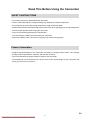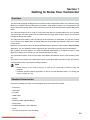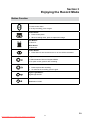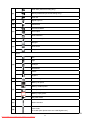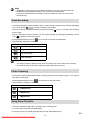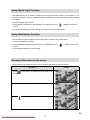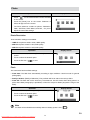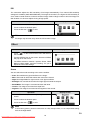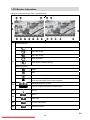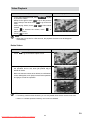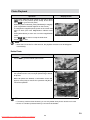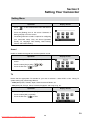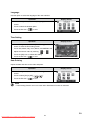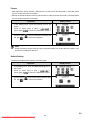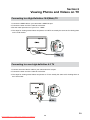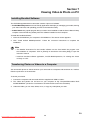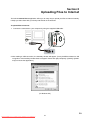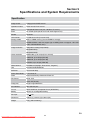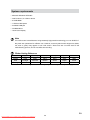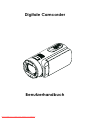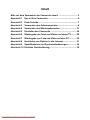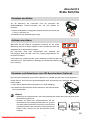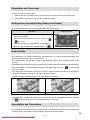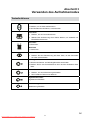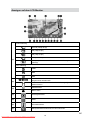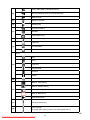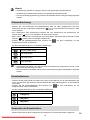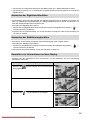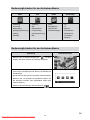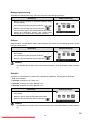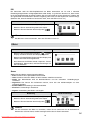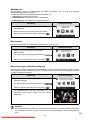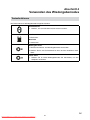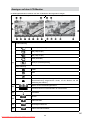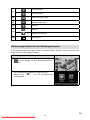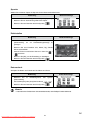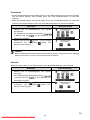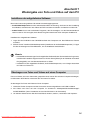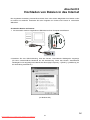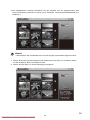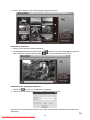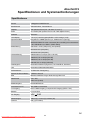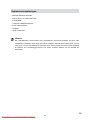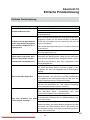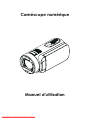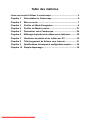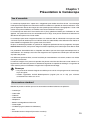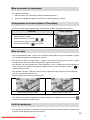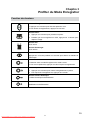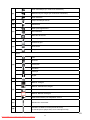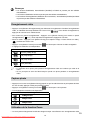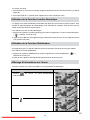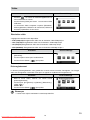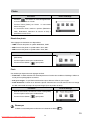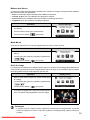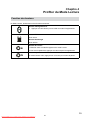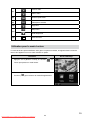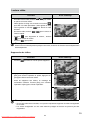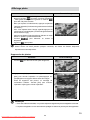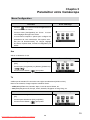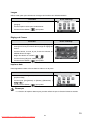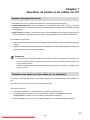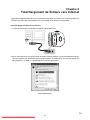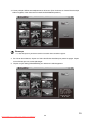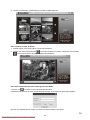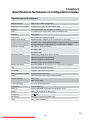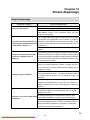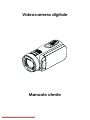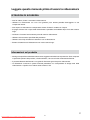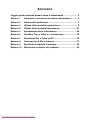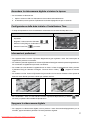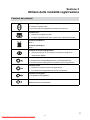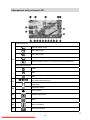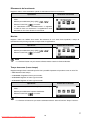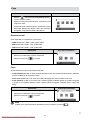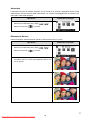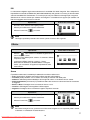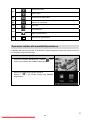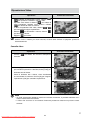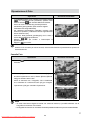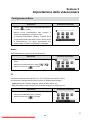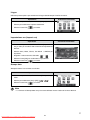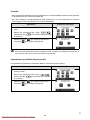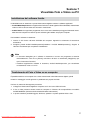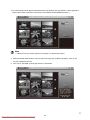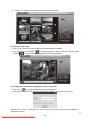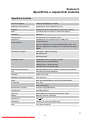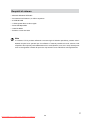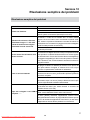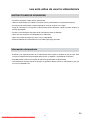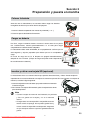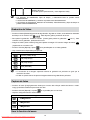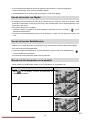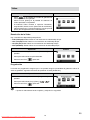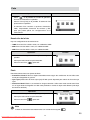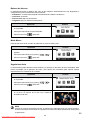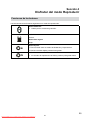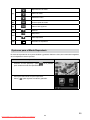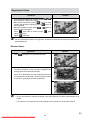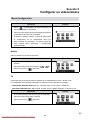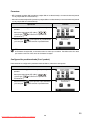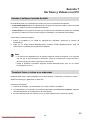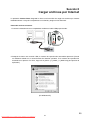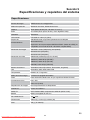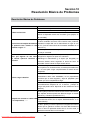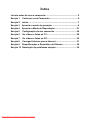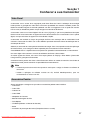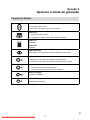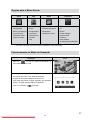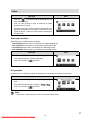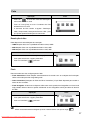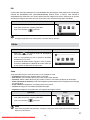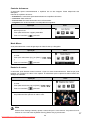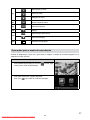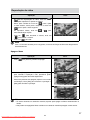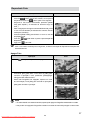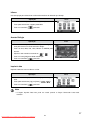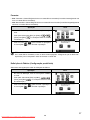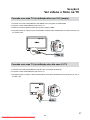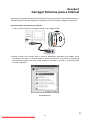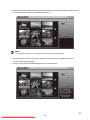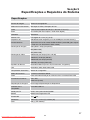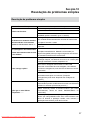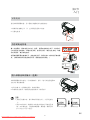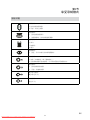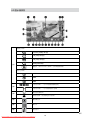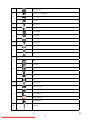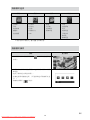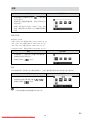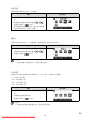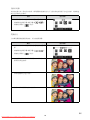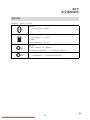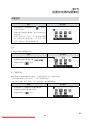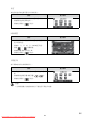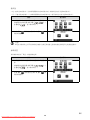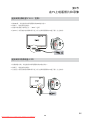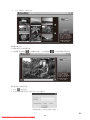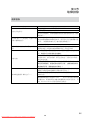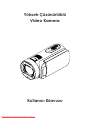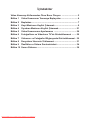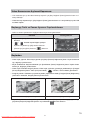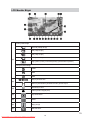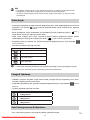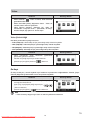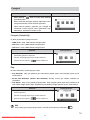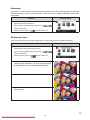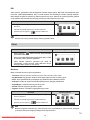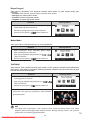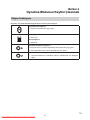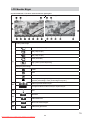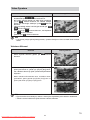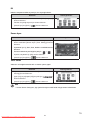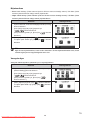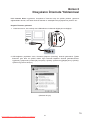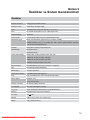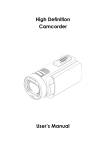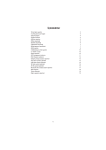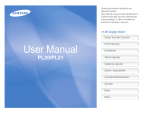Download AIPTEK AHD H23 Instruction manual
Transcript
+LJK'HÀQLWLRQ
&DPFRUGHU
8VHU·V0DQXDO
Downloaded From VideoCamera-Manual.com Manuals
Read This Before Using the Camcorder
SAFETY INSTRUCTIONS
Do not drop, puncture or disassemble the camcorder.
Use the camcorder with care. Rough handling may damage the internal components.
Do not expose the camcorder to high temperature. Avoid contact with water.
Please notice that the camcorder body may become warm when operating it for an extended period.
Test for proper operation before using the camcorder.
Only use accessories supplied by the manufacturer.
Use only the type of battery that came with your camcorder.
Remove the battery if the camcorder is not going to be used for long periods.
Product Information
'HVLJQV DQG VSHFL¿FDWLRQV RI WKH FDPFRUGHU DUH VXEMHFW WR FKDQJH ZLWKRXW QRWLFH 7KLV LQFOXGHV
SULPDU\SURGXFWVSHFL¿FDWLRQVVRIWZDUHDQGWKLVXVHU¶VPDQXDO
7KLV8VHU¶V0DQXDOLVDJHQHUDOUHIHUHQFHJXLGHIRUWKHFDPFRUGHU
The illustrations in this manual may not be the same as the actual design of your camcorder and
those you see on the LCD screen.
EN
Downloaded From VideoCamera-Manual.com Manuals
2
Contents
Read This Before Using the Camcorder .............................................. 2
Section 1
Getting to Know Your Camcorder..................................... 4
Section 2
Getting Started.................................................................... 7
Section 3
Enjoying the Record Mode ................................................ 9
Section 4
Enjoying the Playback Mode ........................................... 21
Section 5
Setting Your Camcorder ................................................. 26
Section 6
Viewing Photos and Videos on TV.................................. 29
Section 7
Viewing Video & Photo on PC ......................................... 30
Section 8
Uploading Files to Internet .............................................. 31
Section 9
6SHFL¿FDWLRQVDQG6\VWHP5HTXLUHPHQWV ..................... 34
Section 10 Troubleshooting ............................................................... 36
Downloaded From VideoCamera-Manual.com Manuals
Section 1
Getting to Know Your Camcorder
Overview
7KHFDPFRUGHUHTXLSSHGD0HJD3L[HOVHQVRUWKDWFDQWDNH+IRUPDWYLGHRV7KH+WHFKQRORJ\
DOORZVIRUH[WDQGHGYLGHRUHFRUGLQJZLWKOHVVPHPRU\+LJKTXDOLW\LPDJHVXSWRPHJDSL[HOVFDQ
also be delivered smoothly. With a color LCD monitor, you can view and examine the videos and photos
easily.
The camcorderIHDWXUHVFP/&'¶¶/&'WRXFKSDQHOZKLFKLVDQLGHDOSODWIRUPIRU\RXWRRSHUDWH
your camcorder. 7KHPHQXRSWLRQVDUHDFFHVVLEOHZLWK\RXU¿QJHU:LWKWKHWRXFKSDQHO\RXFDQVHOHFW
WKHRSWLRQVGLUHFWO\DQGTXLFNO\
7KHFDPFRUGHUDOVRIHDWXUHVYLGHRUHFRUGLQJDWDQ+'UHVROXWLRQRI[<RXFDQDOVRFRQQHFW
LWWRDQ+'79YLDDQ+'0,FDEOHDQGHDVLO\SOD\EDFNWKHUHFRUGHGKLJKGH¿QLWLRQYLGHRVRQWKHZLGH
VFUHHQ+'79
0RUHRYHUWKHFDPFRUGHUKDVDQDGYDQFHGXSORDGLQJIHDWXUH:LWKWKHH[FOXVLYHEXLOWLQInternet Direct
application, you can upload the videos captured by the camcorder to the web site more effortlessly .
,62 VHQVLWLYLW\ DQG FRORU EDODQFH FDQ HLWKHU EH DGMXVWHG DXWRPDWLFDOO\ RU FKDQJHG PDQXDOO\$ [
GLJLWDO]RRPKHOSV\RXWRFRQWURORYHUWKHYLGHRVDQGSKRWRV\RXWDNH
7KHYDULHGHIIHFWRSWLRQVVXFKDV7LPH/DSVH6ORZ0RWLRQDQGGLIIHUHQW6FHQHPDNHUHFRUGLQJPRUH
fun.
7KHEXLOWLQPHPRU\DOORZV\RXWRWDNHSKRWRVDQGWRUHFRUGYLGHRVZLWKRXWDPHPRU\FDUG7KHPHPRU\
card slot allows users to increase the storage capacity.
Note
Partial memory of the built-in memory is used for the camcorder’s Firmware code and
software.
Install the bundled software application on the CD, ArcSoft MediaImpression, for viewing the
videos correctly on a PC.
Standard Accessories
8QSDFNWKHSDFNDJHDQGPDNHVXUHDOOVWDQGDUGDFFHVVRULHVOLVWHGDUHLQFOXGHG
Camcorder
86%&DEOH
$9&DEOH
+'0,&DEOH
Adaptor
/LWKLXPLRQ5HFKDUJHDEOH%DWWHU\
4XLFN*XLGH
&'5206RIWZDUH8VHU¶V0DQXDO
Pouch
/HQV&RYHU6HW/HQVFRYHUDQG6WUDS
EN
Downloaded From VideoCamera-Manual.com Manuals
4
Front View
Tele/Wide Button
Photo Button
Stereo
Microphone
Flash
LCD Touch Panel
Lens
Self-timer LED
Rear View
Playback LED
Indicator
Record LED
Indicator
AV Out
Record Button
HDMI Out
USB Connector
EN
Downloaded From VideoCamera-Manual.com Manuals
5
Side View
Power Button
Playback Button
Pause Button
Stabilization Button
Speaker
Digital Light Button
Bottom View
Battery/SD card Cover
Tripod Socket
Downloaded From VideoCamera-Manual.com Manuals
EN
Section 2
Getting Started
Loading the Battery
%HIRUHXVLQJWKHFDPFRUGHU\RXPXVWORDGWKH/LWKLXPLRQ
UHFKDUJHDEOHEDWWHU\FRPHZLWKLQWKHSDFNDJH
,QVHUWWKHEDWWHU\DFFRUGLQJWRWKHFRUUHFWSRODULW\PDUNVRU
2. &ORVHWKHEDWWHU\FRYHU¿UPO\
Charging the Battery
3OHDVHFKDUJHWKHEDWWHU\IRUDWOHDVWKRXUVSULRUWRLWV¿UVWXVH$IWHUZDUGV
LW ZLOO WDNH DSSUR[LPDWHO\ RU KRXUV WR IXOO\ FKDUJH WKH EDWWHU\ E\$&
DGDSWHU7KHFDPFRUGHUPXVWEHWXUQHG2))7KHEOLQNLQJOLJKWFRQ¿UPV
the camcorder is currently charging, and the light becomes constant after
WKHFKDUJLQJLVFRPSOHWHG,Q$&FKDUJLQJ0RGHWKHOLJKWZLOOWXUQLWVHOI
RII DXWRPDWLFDOO\ DIWHU a PLQXWHV $FWXDO FKDUJLQJ WLPH PD\ YDU\ ,W
GHSHQGVRQWKHEDWWHU\FRQGLWLRQV
Inserting and Removing an SD Card (Optional)
The camcorder comes with an internal memory that allows you to store
SKRWRVDQGYLGHRV<RXFDQH[SDQGWKHPHPRU\FDSDFLW\E\XVLQJDQ
RSWLRQDO6'PHPRU\FDUG
7RLQVHWDPHPRU\FDUGSOHDVHUHIHUWRWKH¿JXUHRQWKHULJKWVLGH
2. To remove the memory card, please press the card and it will pop
up. Then pull the card out of the slot.
Note
:KHQDPHPRU\FDUGLV¿WWHGYLGHRVSKRWRVDUHVDYHG
WRWKHFDUGUDWKHUWKDQWKHEXLOWLQPHPRU\
Protecting Data on an SD Card: SD Card is read-only
when it is locked. No photos or videos can be recorded
when the SD card is locked. Make sure the lock is on
the writeable position before recording any media.
Writeable
position
:ULWH3URWHFWHG
Position
EN
Downloaded From VideoCamera-Manual.com Manuals
7
Turning On/Off Your Camcorder
2SHQ WKH /&' PRQLWRU RU SUHVV DQG KROG GRZQ WKH >3RZHU %XWWRQ@ IRU VHFRQG WR WXUQ RQ WKH
camcorder.
To turn off the camcorder, press and hold down the >3RZHU%XWWRQ@IRUVHFRQGRUFORVHWKH/&'
monitor.
&RQ¿JXULQJWKH,QLWLDO'DWHDQG7LPH6HWXS
7KHWLPHVHWWLQJVFUHHQDSSHDUVWRDOORZ\RXWRVHWXSGDWHDQGWLPH
Operation
Display Screen
7RXFK<HDU0RQWK'D\+RXU0LQXWHDQG$030WRVHW
2. $GMXVWWKHQXPHULFYDOXHE\WRXFKLQJ
7RXFKWKH>2.@LFRQWRYDOLGDWHWKHVHWWLQJ
4. Touch the Exit icon to exit.
Getting Started
7RUHFRUGYLGHRPress [5HFRUG%XWWRQ@to record video. To stop recording, press it again.
7R SDXVH UHFRUGLQJ Press [3DXVH %XWWRQ@ WR SDXVH UHFRUGLQJ 7R FRQWLQXH WKH UHFRUGLQJ SUHVV LW
again.
7RWDNHDSKRWRGXULQJYLGHRUHFRUGLQJ:KHQUHFRUGLQJYLGHRSUHVV>3KRWR%XWWRQ@WRFDSWXUHWKH
DSSHDUVRQWKH/&'PRQLWRU
LPDJH7KH3LFWXUHLQ9LGHR3,9LFRQ
7RWDNHDphoto3UHVV[3KRWR%XWWRQ@ halfway down until the focusing frame turns from white to green.
7KHQSUHVVLWIXOO\GRZQWRWDNHSKRWR
)RFXVLQJ)UDPH:KLWH
)RFXVLQJ)UDPH*UHHQ
7RYLHZVWRUHGYLGHRVDQGSKRWRV3UHVV>3OD\EDFN%XWWRQ@RUWRXFK
WKH3OD\EDFNPRGH
Downloaded From VideoCamera-Manual.com Manuals
on the screen to switch to
EN
Section 3
Enjoying the Record Mode
Button Function
Record Button:
3UHVVWRWDNHYLGHR
2. To stop recording, press it again.
Photo Button:
3UHVVWRWDNHSKRWR
2. When recording video, press to capture the image.
Tele Button:
=RRP,Q
Wide Button
Zoom out.
Power Button:
Press down for one second to turn on or turn off the camcorder.
Playback Button:
6ZLWFKEHWZHHQ5HFRUG3OD\EDFN0RGH
2. )RUTXLFNUHYLHZSUHVVLWDIWHUUHFRUGLQJ
Pause Button:
Press to pause the recording.
2. To continue the recording, press it again.
Digital Light Button:
'LJLWDO/LJKW2Q2II
Stabilization Button:
6WDELOL]DWLRQ2Q2II
Downloaded From VideoCamera-Manual.com Manuals
EN
LCD Monitor Information
9LGHR5HVROXWLRQ
)XOO+'SISV
+'SISV
+'SISV
9*$;
(1)
6ORZ0RWLRQ5HFRUGYLGHRDW[49*$UHVROXWLRQ
Photo Resolution
03
03
03
00:05:30
Remaining recordable time
(2)
1XPEHURILPDJHVWKDWFDQVWLOOEHWDNHQDWFXUUHQWUHVROXWLRQ
6HOIWLPHUHQDEOHG
(3)
3LFWXUHLQ9LGHR3,9
(4)
3OD\EDFN0RGH
(5)
0HQX
(6)
,QIRUPDWLRQEDU
(7)
6'&DUG,QVHUWHG
Downloaded From VideoCamera-Manual.com Manuals
EN
Flash Auto 3KRWR5HFRUGLQJ2QO\
Red Eye Reduction 3KRWR5HFRUGLQJ2QO\
(8)
Flash Off
(9)
Digital Light On
(10)
6WDELOL]DWLRQ
3UH5HFRUG0RGH
(11)
Time Lapse
6PLOH'HWHFWLRQ
0DFUR)RFXVLQJ2Q
(12)
Daylight
(13)
Fluorescent
Tungsten
6FHQH
6NLQ
Night
(14)
%DFNOLJKW
%ODFN:KLWH
Classic
Negative
(15)
Date Printing On
%DWWHU\IXOOSRZHU
%DWWHU\PHGLXPSRZHU
(16)
%DWWHU\ORZSRZHU
%DWWHU\HPSW\SRZHU
DC power mode
(17)
0RWLRQ'HWHFWLRQ
(18)
=RRPPHWHU
;a;;2SWLFDO]RRPDQG;'LJLWDO]RRP
Downloaded From VideoCamera-Manual.com Manuals
EN
Note
Stabilization, Time Lapse, and Slow Motion functions can not be used simultaneously.
Stabilization and Night Mode functions can not be used simultaneously.
Pre-Record, Motion Detect, Slow Motion, and Time Lapse functions can not be used
simultaneously.
Video Recording
Press [5HFRUG%XWWRQ@ to start recording. When a video is being recorded, a time indicator will display
7RVWRSUHFRUGLQJSUHVVit again.
RQWKH/&'PRQLWRU
7RSDXVHUHFRUGLQJPress [3DXVH%XWWRQ@ to pause recording press it again.
00:00:36
. To continue the recording,
3LFWXUHLQ9LGHR3,9'XULQJUHFRUGLQJ\RXFDQFDSWXUHLPDJHVE\SUHVVLQJ>3KRWR%XWWRQ@7KH3,9
DSSHDUVRQWKH/&'PRQLWRU
LFRQ
Press >3OD\EDFN%XWWRQ@ or touch
on the screen to view the recorded video.
)RXUUHVROXWLRQVHWWLQJVDUHDYDLODEOH
Video Quality
)XOO+'SISV
+'SISV
+'SISV
9*$;
Note
The image resolution captured during video recording is the same as the video resolution.
7KHÀDVKFDQQRWEHXVHGZKHQFDSWXULQJLPDJHGXULQJYLGHRUHFRUGLQJ
Photo Capturing
Press [3KRWR%XWWRQ@ halfway down until the focusing frame turns from white to green. Then, press it
IXOO\GRZQWRWDNHSKRWR
Press >3OD\EDFN%XWWRQ@ or touch
on the screen to view the photos.
7KUHHUHVROXWLRQVHWWLQJVDUHDYDLODEOH
Image Quality
16 Mega Pixels
5 Mega Pixels
3 Mega Pixels
Using Zoom Function
7KH]RRPPDJQL¿HVLPDJHVZKHQUHFRUGLQJYLGHRRUWDNLQJSKRWR
7R]RRPLQRXWSUHVVWKH7HOH:LGH%XWWRQ
2. ,WFDQEHVHWIURP;a;;2SWLFDO]RRPDQG;'LJLWDO]RRP
Downloaded From VideoCamera-Manual.com Manuals
EN
Using Digital Light Function
7KHVHWWLQJDOORZV\RXWRH[WHQGWKHEULJKWQHVVRIWKHREMHFWVWKDWDUHGDUNRULQWKHVKDGRZ ,WFDQ
H[WHQGWKHG\QDPLFUDQJHIRUEDFNOLJKWDQGKLJKFRQWUDVWVHQVHVRWKDWWKHREMHFWVZLOOEHEULJKWHU
and clearer.
7RXVHWKH'LJLWDO/LJKWIXQFWLRQ
3UHVV>'LJLWDO/LJKW%XWWRQ@LQ5HFRUG0RGH7KH'LJLWDO/LJKWLFRQ
monitor.
DSSHDUVRQWKH/&'
2. Press >5HFRUG%XWWRQ@ to start recording or press >3KRWREXWWRQ@WRWDNHSKRWR
Using Stabilization Function
7RUHFRUGZLWKDQHIIHFWRIUHGXFLQJFDPFRUGHUVKDNHWRUHVXOWLQPRUHVWDEOHYLGHR
7RXVHWKH6WDELOL]DWLRQIXQFWLRQ
3UHVV>6WDELOL]DWLRQ%XWWRQ@LQ5HFRUG0RGH7KH6WDELOL]DWLRQLFRQ
monitor.
DSSHDUVRQWKH/&'
2. Press >5HFRUG%XWWRQ@ to start recording.
Showing Information on the screen
7RXFKWKHRQVFUHHQEXWWRQWRVKRZRUQRWWRVKRZWKHLQGLFDWRUVRQWKH/&'VFUHHQ
Operation
Touch
Screen
on the screen. The information bar will show on
the screen.
2. Touch again to hide all indicators.
Touch
to display the indicators.
Downloaded From VideoCamera-Manual.com Manuals
EN
Options for Record Menu
Video
Resolution
3UHUHFRUG
0RWLRQ'HWHFW
6ORZ0RWLRQ
Time Lapse
Photo
Resolution
Flash
6HOI7LPHU
6PLOH'HWHFW
,62
Effect
Setting*
6FHQH
6RXQG
:%:KLWH%DODQFH 79
0DFUR0RGH
)DFH7UDFNLQJ
Language
7LPH6HWWLQJ
Date Printing
Format
'HIDXOW6HWWLQJ
* Please refer to Section 5 for the detailed information about [Setting].
Operations for Record Mode
Operation
Display Screen
Touch
on the screen iQ5HFRUG0RGH7KHPHQX
will show on the screen.
2. Touch the option icons on the screen lightly with your
¿QJHU7KHRSWLRQVDUH9LGHR3KRWR(IIHFWDQG6HWWLQJ
The option submenu will pop up on the screen.
4. 7RXFKWRVHOHFWWKHVSHFL¿FRSWLRQ\RXZDQWWRDGMXVW
7KHVHOHFWHGRSWLRQZLOOEHKLJKOLJKWHG
5. 7RXFKWKH([LWLFRQ
WRH[LW
Downloaded From VideoCamera-Manual.com Manuals
EN
Video
Operation
Display Screen
Touch
on the screen and the menu will show on
the screen.
2. 7RXFKWKH>9LGHR@LFRQRQWKHVFUHHQ6XEPHQXRI9LGHR
will pop out on the screen.
7KH9LGHRVXEPHQXFRQWDLQVRSWLRQV5HVROXWLRQ3UH
record, 0RWLRQ'HWHFW6ORZ0RWLRQDQG7LPH/DSVHIRU
\RXWRDGMXVWWKHFDPFRUGHUVHWWLQJV
Video Resolution
Four resolution settings are available.
FHD (1080p 30):5HFRUGYLGHRVDW[SISVUHVROXWLRQ
HD+ (720p 60):5HFRUGYLGHRVDW[SISVUHVROXWLRQ
HD (720p 30):5HFRUGYLGHRVDW[SISVUHVROXWLRQ
VGA (640X480): 5HFRUGYLGHRVDW[SISVUHVROXWLRQ
Operation
Display Screen
,Q WKH 9LGHR PHQX WRXFK WKH >5HVROXWLRQ@ LFRQ RQ WKH
screen.
2. Touch to select the desired option.
to exit.
Touch the Exit icon Pre-record
7KH3UHUHFRUGIXQFWLRQHQVXUHVWKDW\RXZLOOQRWPLVVDQ\FULWLFDOUHFRUGLQJRSSRUWXQLWLHV7KHYLGHRV
DUHUHFRUGHGVHFRQGVPRUHEHIRUHWKH>5HFRUG%XWWRQ@LVSUHVVHG
Operation
Display Screen
,Q WKH 9LGHR PHQX WRXFK WKH >3UHUHFRUG@ LFRQ RQ WKH
screen.
2. 7RXFKWRVHOHFW>2Q@RU>2II@
Touch the Exit icon .
to exit.
Note
Aim the camcorder at the subject and position it securely.
Downloaded From VideoCamera-Manual.com Manuals
EN
Motion Detection
Record videos automatically when the camcorder detects a movement.
Operation
Display Screen
,QWKH9LGHRPHQXWRXFKWKH>0RWLRQ'HWHFW@LFRQRQWKH
screen.
.
2. 7RXFKWRVHOHFW>2Q@RU>2II@
Touch the Exit icon to exit.
4. Camcorder will start to record video automatically if it
GHWHFWVDPRYHPHQW6WRSUHFRUGLQJLILWGRHVQRWGHWHFW
a movement.
Slow Motion
5HFRUGYLGHRVZLWKVORZPRWLRQHIIHFW:KHQWKHYLGHRLVSOD\HGWKHSOD\EDFNWLPHZLOOEHORQJHUWKDQ
the actual recording time.
Operation
Display Screen
,QWKH9LGHRPHQXWRXFKWKH>6ORZ0RWLRQ@LFRQRQWKH
screen.
2. 7RXFKWRVHOHFW>2Q@RU>2II@
Touch the Exit icon .
to exit.
Note
Pause function can not be used when Slow Motion function is activated.
Time Lapse
RHFRUGVWLOOLPDJHVDWVSHFL¿FLQWHUYDOV\RXFDQVHWDQGSOD\WKHPDVRQHYLGHR¿OH
Off: Disable Time Lapse.
1 Second.: Record one frame per second.
3 Seconds: 5HFRUGRQHIUDPHHYHU\VHFRQGV
5 Seconds: Record one frame every 5 seconds.
Operation
Display Screen
,QWKH9LGHRPHQXWRXFKWKH>7LPH/DSVH@LFRQRQWKH
screen.
2. Touch to select the desired option.
Touch the Exit icon to exit.
Note
Pause function can not be used when Time Lapse function is activated.
Downloaded From VideoCamera-Manual.com Manuals
EN
Photo
Operation
Display Screen
Touch
on the screen and the menu will show
on the screen.
2. 7RXFK WKH >3KRWR@ LFRQ RQ WKH VFUHHQ 6XEPHQX RI
Photo will pop out on the screen.
7KH 3KRWR VXEPHQX FRQWDLQV RSWLRQV 5HVROXWLRQ
Flash, 6HOI7LPHU 6PLOH 'HWHFW and ,62, IRU \RX WR
DGMXVWWKHFDPFRUGHUVHWWLQJV
Photo Resolution
Three resolution settings are available.
16MP:6KRRWSKRWRDW[03TXDOLW\
5MP:6KRRWSKRWRDW[03TXDOLW\
3MP:6KRRWSKRWRDW[03TXDOLW\
Operation
Display Screen
,Q WKH 3KRWR PHQX WRXFK WKH >5HVROXWLRQ@ LFRQ RQ WKH
screen.
2. Touch to select the desired option.
Touch the Exit icon to exit.
Flash
7KLVFDPFRUGHUKDVWKUHHÀDVKVHWWLQJV
Flash Auto: 7KH ÀDVK ¿UHV DXWRPDWLFDOO\ DFFRUGLQJ WR OLJKW FRQGLWLRQV 8VH WKLV PRGH IRU JHQHUDO
photography.
Red Eye Reduct.5HG(\H5HGXFWLRQ :7KHSUHÀDVKZLOO¿UHWRUHGXFHWKHUHGH\HHIIHFW
Flash Off: 7KHÀDVKZLOOQRW¿UHXQGHUDQ\FLUFXPVWDQFHV8VHWKLVPRGHZKHQWDNLQJSKRWRLQD
SODFHZKHUHÀDVKSKRWRJUDSK\LVSURKLELWHGRUZKHQWKHVXEMHFWLVGLVWDQWEH\RQGWKHUDQJHRIWKH
ÀDVK
Operation
Display Screen
,QWKH3KRWRPHQXWRXFKWKH>)ODVK@LFRQRQWKHVFUHHQ
2. Touch to select the desired option.
Touch the Exit icon to exit.
Note
7KHÀDVKZLOOEHGLVDEOHGDXWRPDWLFDOO\ZKHQWKHEDWWHU\SRZHULVORZ
Downloaded From VideoCamera-Manual.com Manuals
).
EN
Self-Timer
7KHVHOIWLPHUDOORZV\RXWRWDNHSKRWRVZLWKDWHQVHFRQGWLPHGHOD\7KHVHOIWLPHUOLJKWRQWKHIURQW
RIWKHFDPFRUGHUZLOODOVREOLQN7KHVSHHGRIEOLQNLQJZLOOLQFUHDVHMXVWEHIRUHWKHSKRWRLVWDNHQ
Operation
Display Screen
,Q WKH 3KRWR PHQX WRXFK WKH >6HOIWLPHU@ LFRQ RQ WKH
screen.
2. 7RXFKWRVHOHFW>2Q@RU>2II@
Touch the Exit icon .
to exit.
Smile Detection
Capture image automatically when the camcorder detects a smile.
Operation
Display Screen
,QWKH3KRWRPHQXWRXFKWKH>6PLOH'HWHFW@LFRQRQWKH
screen.
2. 7RXFKWRVHOHFW>2Q@RU>2II@
Touch the Exit icon .
to exit.
4. ,Q 5HFRUG 0RGH DLP WKH FDPFRUGHU DW WKH VPLOLQJ
IDFHV7KH IDFH IUDPHV ZLOO DSSHDU DURXQG WKH IDFH
with smile.
5. 7KHFDPFRUGHUZLOOIRFXVRQWKHVXEMHFW
Then, the camcorder will capture the photo
automatically.
Downloaded From VideoCamera-Manual.com Manuals
EN
ISO
7KH FDPFRUGHU DGMXVWV WKH ,62 VHQVLWLYLW\ RI LWV LPDJHV DXWRPDWLFDOO\ )RXU PDQXDO ,62 VHQVLWLYLW\
VHWWLQJVDUHDYDLODEOH7KHODUJHUWKHQXPEHULVWKHKLJKHUWKH,62VHQVLWLYLW\LV
VHWWR6HOHFWDVPDOOQXPEHUWRVKRRWDVPRRWKHULPDJH6HOHFWDODUJHQXPEHUWRVKRRWDQLPDJHLQD
GDUNORFDWLRQRUWRVKRRWDVXEMHFWPRYLQJDWKLJKVSHHG
Operation
Display Screen
,QWKH3KRWRPHQXWRXFKWKH>,62@LFRQRQWKHVFUHHQ
2. Touch to select the desired option.
Touch the Exit icon to exit.
Note
The image may become noisy when the ISO number is large.
Effect
Operation
Touch
the screen.
Display Screen
on the screen and the menu will show on
2. 7RXFKWKH>(IIHFW@LFRQRQWKHVFUHHQ6XEPHQXRI(IIHFW
will pop out on the screen.
7KH (IIHFW VXEPHQX FRQWDLQV RSWLRQV6FHQH, White
%DODQFH 0DFUR 0RGH DQG )DFH7UDFNLQJ IRU \RX WR
DGMXVWWKHFDPFRUGHUVHWWLQJV
Scene
<RXFDQVHOHFWWKHPRGHDFFRUGLQJWRWKHVFHQHFRQGLWLRQ
Auto:6KRRWZLWKRXWDQ\VSHFLDOHIIHFWRQWKHLPDJH
Skin: 6KRRWZLWKDQHIIHFWWKDWPDNHVVNLQWRQHVPRUHQDWXUDO
Night: 8VH1LJKW0RGHIRUQLJKWVFHQHVRUORZOLJKWFRQGLWLRQV
Backlight:<RXFDQWDNHVKRWVZKHQWKHEULJKWOLJKWLVEHKLQGWKHVXEMHFW
Black/White: 7KHLPDJHLVFRQYHUWHGWREODFNDQGZKLWH
Classic: 7KHLPDJHLVFRQYHUWHGWRDVHSLDORRN
Negative: The image is converted as the negative of the normal.
Operation
Display Screen
,Q WKH (IIHFW PHQX WRXFK WKH >6FHQH@ LFRQ RQ WKH
screen.
2. Touch to select the desired option.
Touch the Exit icon to exit.
Note
7RDYRLGEOXUU\SKRWRVSODFHWKHFDPFRUGHURQDÀDWVWHDG\VXUIDFHRUXVHDWULSRGZKHQWDNLQJ
shots in the Night Mode.
Downloaded From VideoCamera-Manual.com Manuals
EN
White Balance
7KHFDPFRUGHUDGMXVWVWKHFRORUEDODQFHRILPDJHVDXWRPDWLFDOO\7KUHHPDQXDOZKLWHEDODQFHVHWWLQJV
DUHDYDLODEOH
Auto: 7KHFDPFRUGHUDXWRPDWLFDOO\DGMXVWVZKLWHEDODQFH
Daylight: Under outdoor condition.
Fluorescent: 8QGHUÀXRUHVFHQWOLJKWFRQGLWLRQ
Tungsten: Under tungsten light condition.
Operation
Display Screen
,QWKH(IIHFWPHQXWRXFKWKH>:KLWH%DODQFH@LFRQRQ
the screen.
2. Touch to select the desired option.
Touch the Exit icon to exit.
Macro Mode
<RXFDQVHOHFWWKHPRGHIRUUHFRUGLQJFORVHXSYLGHRDQGSKRWR
Operation
Display Screen
,QWKH(IIHFWPHQXWRXFKWKH>0DFUR0RGH@LFRQRQWKH
screen.
2. 7RXFKWRVHOHFW>2Q@RU>2II@
Touch the Exit icon .
to exit.
Face Tracking
The camcorder can detectKXPDQIDFHVDQGIRFXVRQWKHIDFHVDXWRPDWLFDOO\7KLVIXQFWLRQFDQZRUNV
ZLWK YLGHR UHFRUGLQJ DQG SKRWR FDSWXULQJ ,W LV ZRQGHUIXO IRU FDSWXULQJ EHDXWLIXO SRUWUDLWV LQ EDFNOLJKW
situation.
Operation
Display Screen
,Q WKH (IIHFW PHQX WRXFK WKH >)DFH 7UDFNLQJ@ LFRQ RQ
the screen.
2. 7RXFKWRVHOHFW>2Q@RU>2II@
Touch the Exit icon .
to exit.
4. ,Q 5HFRUG 0RGH DLP WKH FDPFRUGHU DW WKH IDFHV7KH
fDFHIUDPHVZLOODSSHDUDURXQGWKHIDFH.
Note
:KHQ)DFH7UDFNLQJLVDFWLYDWHGDLPWKHFDPFRUGHUDWWKHKXPDQIDFHV7KHIDFHIUDPHVZLOO
show on the LCD before the [Record Button]/[Photo Button] is pressed.
Downloaded From VideoCamera-Manual.com Manuals
EN
Section 4
Enjoying the Playback Mode
Button Function
7KH%XWWRQVKDYHWKHIROORZLQJIXQFWLRQVLQ3OD\EDFN0RGH
Record Button:
6ZLWFKWR5HFRUG0RGH
Tele Button:
=RRP,Q
Wide Button
Zoom out.
Playback Button:
6ZLWFKEHWZHHQ5HFRUG3OD\EDFN0RGH
2. )RUTXLFNUHYLHZSUHVVLWDIWHUUHFRUGLQJ
Pause Button:
,Q9LGHR3OD\EDFN0RGHSUHVVWRSDXVHWKHUHFRUGHGYLGHR
Downloaded From VideoCamera-Manual.com Manuals
EN
LCD Monitor Information
,QGLFDWRUVRQWKH/&'VFUHHQZKLOHLQ3OD\EDFN0RGH
9LGHR3OD\EDFN0RGH
3KRWR3OD\EDFN0RGH
9LGHR5HVROXWLRQ
)XOO+'SISV
+'SISV
+'SISV
9*$;
(1)
6ORZ0RWLRQ[49*$
Photo Resolution
03
03
03
3LFWXUHLQ9LGHR3,9The image resolution captured during videos
recording is the same as the video resolution.
9LGHRSOD\EDFNWLPHFRXQWHU
(2)
0003/0005
(3)
&XUUHQWQXPEHU7RWDOQXPEHURISKRWRYLGHR
9ROXPH
Return
(4)
9LGHRVWRS
(5)
3UHYLRXVYLGHRSKRWR
(6)
9LGHRIDVWUHZLQG
EN
Downloaded From VideoCamera-Manual.com Manuals
22
9LGHRSOD\
(7)
9LGHRSDXVH
(8)
9LGHRIDVWIRUZDUG
(9)
1H[WYLGHRSKRWR
(10)
Delete
6OLGHVKRZ
(11)
6OLGHVKRZVWRS
(12)
0DJQL¿FDWLRQ,QGLFDWRU
Operations for Playback Mode
7KH3OD\EDFN0RGHLVIRUYLHZLQJDQGPDQDJLQJYLGHRVDQGSKRWRVRQWKHEXLOWLQPHPRU\RURQDQ6'
Card.
Operation
Press >3OD\EDFN %XWWRQ@ or touch
Display Screen
on the screen to
VZLWFKWRWKH3OD\EDFNPRGH
2. Touch to select the desired option.
7RXFK
WREDFNWR5HFRUG0RGH
Downloaded From VideoCamera-Manual.com Manuals
EN
Video Playback
Operation
Display Screen
,QWKH9LGHR3OD\EDFNPRGHWRXFK
to play
or pause the videos.
to go to the previous
2. 6ZHHSWRWKH right or touch
video; sweep to the left or touch
to go to the next
video.
WR IDVW UHZLQG
While playing videos, touch
forward.
to increase the volume; touch
to
4. Touch
reduce the volume.
WRH[LW
5. 7RXFK
Note
When the LCD is idle for a few seconds, the playback function icons will disappear
automatically.
Delete Videos
Operation
Touch
Display Screen
to go to the Delete option screen.
2. 7RXFK><HV@WRGHOHWHWKHFXUUHQWYLGHRRU>1R@WRFDQFHO
WKH RSHUDWLRQ DQG WR H[LW WRXFK >$OO 'HOHWH $OO@ WR
delete all videos.
%HIRUHDOOYLGHRVDUHDERXWWREHGHOHWHGDFRQ¿UPDWLRQ
VFUHHQZLOODSSHDUWRXFK><HV@WRH[HFXWHWKHRSHUDWLRQ
DQG>1R@WRFDQFHOWKHRSHUDWLRQ
Note
If a memory card has been inserted, you can only delete those videos stored on the card.
Videos on a written-protected memory card cannot be deleted.
EN
Downloaded From VideoCamera-Manual.com Manuals
24
Photo Playback
Operation
Display Screen
,QWKH3KRWR3OD\EDFNPRGH sweep to the right or touch
to go to the previous photo; sweep to the left or
touch
to go to the next photo.
2. :KLOHWKHSKRWRLVVHOHFWHGSUHVV>7HOH%XWWRQ@WRPDJQLI\
7KHPDJQL¿FDWLRQ,QGLFDWRUDSSHDUVRQWKHVFUHHQ
7RQDYLJDWHWKHPDJQL¿HGSKRWRSUHVVRQWKHVFUHHQDQG
PRYH DV ZHOO 7KH LQQHU 0DJQL¿FDWLRQ ,QGLFDWRU WXUQV
UHG
4. 3UHVV>:LGH%XWWRQ@WR]RRPRXWRUH[LWWKHPDJQL¿FDWLRQ
mode.
to start or to stop the slide show.
5. Touch
WRH[LW
7RXFK
Note
When the LCD is idle for a few seconds, the playback function icons will disappear
automatically.
Delete Photo
Operation
Touch
Display Screen
to go to the Delete option screen.
2. 7RXFK><HV@WRGHOHWHWKHFXUUHQWSKRWRRU>1R@WRFDQFHO
the operation and to exit; touch [All 'HOHWH$OO@WRGHOHWH
all photos.
%HIRUHDOOSKRWRVDUHGHOHWHGDFRQ¿UPDWLRQVFUHHQZLOO
DSSHDUWRXFK><HV@WRH[HFXWHWKHRSHUDWLRQDQG>1R@WR
cancel the operation.
Note
If a memory card has been inserted, you can only delete those photos stored on the card.
Photos on a written-protected memory card cannot be deleted.
EN
Downloaded From VideoCamera-Manual.com Manuals
25
Section 5
Setting Your Camcorder
Setting Menu
Operation
Touch
the screen.
Display Screen
on the screen and the menu will show on
2. 7RXFK WKH >6HWWLQJ@ LFRQ RQ WKH VFUHHQ 6XEPHQX RI
6HWWLQJZLOOSRSRXWRQWKHVFUHHQ
7KH6HWWLQJVXEPHQXFRQWDLQVRSWLRQVIRUFRQ¿JXULQJ
your camFRUGHU VHWXS 7KH\ DUH 6RXQG RSHUDWLRQ
VRXQG 79 /DQJXDJH 7LPH 6HWWLQJ 'DWH 3ULQWLQJ
)RUPDWDQG'HIDXOW6HWWLQJ
Sound
(QDEOHRUGLVDEOHWKHNH\SDGWRQHDQGWKHRSHUDWLRQVRXQG
Operation
Display Screen
,Q WKH 6HWWLQJ PHQX WRXFK WKH >6RXQG@ LFRQ RQ WKH
screen.
2. 7RXFKWRVHOHFW>2Q@RU>2II@
Touch the Exit icon .
to exit.
TV
(QVXUH WKDW WKH DSSURSULDWH 79 VWDQGDUG RI \RXU DUHD LV VHOHFWHG ± HLWKHU 176& RU 3$/ :URQJ 79
V\VWHPVHWWLQJPD\FDXVHLPDJHÀLFNHUV
NTSC+]:86$&DQDGD-DSDQ6RXWK.RUHDDQG7DLZDQHWF
PAL+]:8.(XURSH&KLQD$XVWUDOLD6LQJDSRUHDQG+RQJ.RQJHWF
Operation
Display Screen
,QWKH6HWWLQJPHQXWRXFKWKH>79@LFRQRQWKHVFUHHQ
2. 7RXFKWRVHOHFW>3$/@RU>176&@
Touch the Exit icon to exit.
Downloaded From VideoCamera-Manual.com Manuals
EN
Language
Use this option to select the language of the user interface.
Operation
Display Screen
,Q WKH 6HWWLQJ PHQX WRXFK WKH >/DQJXDJH@ LFRQ RQ WKH
screen.
2. Touch to select the desired option.
Touch the Exit icon to exit.
Time Setting
Operation
Display Screen
,QWKH6HWWLQJPHQXWRXFKWKH>7LPH6HWWLQJ@LFRQRQWKH
screen to enter the time setting screen.
2. 7RXFK<HDU0RQWK'D\+RXU0LQXWHDQG$030WRVHW
$GMXVWWKHQXPHULFYDOXHE\WRXFKLQJ
4. 7RXFKWKH>2.@LFRQWRYDOLGDWHWKHVHWWLQJ
5. Touch the Exit icon to exit.
Date Printing
,PSULQWWKHGDWHDQGWLPHRQWKHYLGHRDQGSKRWR
Operation
Display Screen
,QWKH6HWWLQJPHQXWRXFKWKH>'DWH3ULQWLQJ@ icon on the
screen.
2. 7RXFKWRVHOHFW>2Q@RU>2II@
Touch the Exit icon .
to exit.
Note
Date Printing function can not be used when Slow Motion function is activated.
EN
Downloaded From VideoCamera-Manual.com Manuals
27
Format
Yes: )RUPDWWKHEXLOWLQPHPRU\:KHQWKHUHLVQR6'FDUGLQWKHFDPFRUGHU6'&DUG:KHQ
WKHUHLVDQ6'FDUGLQWKHFDPFRUGHU
No: 'RQRWIRUPDWWKHEXLOWLQPHPRU\:KHQWKHUHLVQR6'FDUGLQWKHFDPFRUGHU6'&DUG:KHQ
WKHUHLVDQ6'FDUGLQWKHFDPFRUGHU
Operation
Display Screen
,Q WKH 6HWWLQJ PHQX WRXFK WKH >)RUPDW@ LFRQ RQ WKH
screen.
.
2. 7RXFK WR VHOHFW ><HV@ RU >1R@ 7RXFK><HV@
to enter theFRQ¿UPDWLRQVFUHHQ
7RXFKWKH><HV
@LFRQWRH[HFXWHWKHRSHUDWLRQDQG
@icon to cancel the operation.
the [No
Note
All the data will be erased if the SD card is formatted. Make sure all the data are copied to your
PC before formatting the SD card.
Default Setting
To restore the default factory setting, select this option.
Operation
Display Screen
,QWKH6HWWLQJPHQXWRXFKWKH>'HIDXOW6HWWLQJ@LFRQRQ
the screen.
.
2. 7RXFK WR VHOHFW ><HV@ RU >1R@ to enter theFRQ¿UPDWLRQVFUHHQ
7RXFK><HV@
7RXFKWKH><HV
@LFRQWRH[HFXWHWKHRSHUDWLRQDQG
@icon to cancel the operation.
the [No
Downloaded From VideoCamera-Manual.com Manuals
EN
Section 6
Viewing Photos and Videos on TV
&RQQHFWLQJWRD+LJK'H¿QLWLRQ:LGH79
&RQQHFWWKH+'0,FDEOHWR\RXUFDPFRUGHU¶V+'0,2XWSRUW
2. Connect the other end of the cable to a television.
6HWWKHYLGHRLQSXWVRXUFHRI\RXU79WR³+'0,´
4. 7KHVWHSVIRUYLHZLQJVWRUHGYLGHRVDQGSKRWRVRQ+'79DUHH[DFWO\WKHVDPHDVIRUYLHZLQJWKHP
on the LCD monitor.
(16:9)
&RQQHFWLQJWRDQRQKLJKGH¿QLWLRQ79
&RQQHFWRQHHQGRIWKH$9FDEOHWR\RXUFDPFRUGHU¶V$9RXWSRUW
2. Connect the other end of the cable to a television.
7KHVWHSVIRUYLHZLQJVWRUHGYLGHRVDQGSKRWRVRQ79DUHH[DFWO\WKHVDPHDVIRUYLHZLQJWKHPRQ
the LCD monitor.
(4:3)
R
Downloaded From VideoCamera-Manual.com Manuals
EN
Section 7
Viewing Video & Photo on PC
Installing Bundled Software
7KH&'520VXSSOLHGZLWKWKLVFDPFRUGHUFRQWDLQVSLHFHVRIVRIWZDUH
ArcSoft MediaImpression LVDXVHUIULHQGO\DSSOLFDWLRQWKDWKHOSV\RXPDQDJLQJ\RXUPHGLDEXUQLQJ
\RXUYLGHRLQWR'9'DQGXSORDGLQJ\RXU¿OHVWR the web sites easily.
Adobe ReaderLVDSRSXODUSURJUDPWKDW\RXQHHGWRKDYHLQVWDOOHGWRUHDGWKH8VHU¶V0DQXDO0DQ\
FRPSXWHUXVHUVZLOO¿QGWKH\DOUHDG\KDYHWKLVVRIWZDUHLQVWDOOHGRQWKHLUFRPSXWHU
7RLQVWDOOWKHEXQGOHGVRIWZDUH
,QVHUWWKH&'520LQWR\RXUFRPSXWHU¶V&'520GULYH7KHDXWRUXQVFUHHQDSSHDUV
2. &OLFN ³,QVWDOO $UF6RIW 0HGLD,PSUHVVLRQ´ )ROORZ WKH RQVFUHHQ LQVWUXFWLRQV WR FRPSOHWH WKH
installation.
Note
The detailed Instructions for the bundled software can be found within the program once
the installation is completed. Click on [Extras] on the title bar and select [Help] to open the
instruction manual.
Install the bundled software application, ArcSoft MediaImpression, for viewing the videos
correctly on a PC.
Transferring Photos or Videos to a Computer
<RXFDQWUDQVIHUSKRWRVRUYLGHRVVWRUHGRQ\RXUFDPFRUGHUWRDFRPSXWHUDQGVHQGWKHPLQHPDLOVWR
friends or post them on the web sites.
7RGRWKLV\RXVKRXOG
&RQQHFWWKHFRPSXWHUDQGFDPFRUGHUZLWKWKHVXSSOLHGPLQL86%FDEOH
2. 7KH YLGHRV DQG SKRWRV FDQ EH IRXQG RQ \RXU FRPSXWHU DW ³0\ &RPSXWHU?5HPRYDEOH 'LVN?
'&,0?0(',$´8QGHUWKHFLUFXPVWDQFHVRIZLWKLQWKH6'FDUGLQWKHFDPFRUGHU
8QGHUWKLVIROGHU\RXFDQYLHZGHOHWHPRYHRUFRS\DQ\YLGHRSKRWR\RXZDQW
Downloaded From VideoCamera-Manual.com Manuals
EN
Section 8
Uploading Files to Internet
7KHEXLOWLQInternet Direct DSSOLFDWLRQRIIHUV\RXDQHDV\ZD\WRXSORDG\RXU¿OHVWR,QWHUQHWLQVWDQWO\
,WKHOSV\RXVKDUHWKHPZLWK\RXUIDPLO\DQGIULHQGVRQWKHZHEVLWH
7RXSORDG¿OHVWR,QWHUQHW
&RQQHFWWKHFDPFRUGHUWR\RXUFRPSXWHUE\XVLQJWKHVXSSOLHG86%FDEOH
2. $IWHUPDNLQJD86%FRQQHFWLRQWKH$XWR3OD\ZLQGRZZLOODSSHDU,WPD\EHGLIIHUHQWEDVHGRQ26
UHFRJQLWLRQ,IWKH$XWR3OD\ZLQGRZGRHVQRWDSSHDU3OHDVHFOLFN>0\&RPSXWHU@!>'9$3@!>'9$3
H[H@WRH[HFXWHWKHDSSOLFDWLRQ
,Q:LQGRZV;3
Downloaded From VideoCamera-Manual.com Manuals
EN
7KHPDLQVFUHHQDSSHDUVDXWRPDWLFDOO\RQWKHGHVNWRS7RYLHZWKHUHFRUGHGFOLSVRQ,QWHUQHW'LUHFW
LWLVQHFHVVDU\WRLQVWDOO$UF6RIW0HGLD,PSUHVVLRQ¿UVW
Note
The web site may be not allowed to access in certain regions.
4. 2QWKHWKXPEQDLOVFUHHQFOLFNRQWKHXSGRZQLFRQWRFKDQJHWKHSDJHV&OLFNRQWKH¿OHV\RX
want to upload.
5. &OLFNRQ³83/2$'´WRVWDUWXSORDGLQJ
Downloaded From VideoCamera-Manual.com Manuals
EN
&OLFNRQ³&$1&(/´WRVWRSXSORDGLQJ
7RSOD\EDFNWKHYLGHR¿OH
'RXEOHFOLFNRQWKHYLGHRFOLSRQWKHWKXPEQDLOVFUHHQ
2. &OLFN RQ WKH 3OD\3DXVH LFRQ
thumbnail preview screen.
WR SOD\SDXVH &OLFN RQ WKH 5HWXUQ LFRQ
to return to the
To setup your account information for the website:
&OLFNRQ
to go to the setup screen.
2. )LOOLQ\RXUDFFRXQWLQIRUPDWLRQLQWKHEODQNV7KHQFOLFNRQ³6DYH´
,I\RXGRQRWKDYHDDFFRXQWSOHDVHVLJQXSRQWKHZHEVLWH¿UVW
Downloaded From VideoCamera-Manual.com Manuals
EN
Section 9
6SHFL¿FDWLRQVDQG6\VWHP5HTXLUHPHQWV
6SHFL¿FDWLRQ
,PDJHVHQVRU
0HJDSL[HOV&026VHQVRU
Operation modes
9LGHRUHFRUG3KRWRUHFRUG
Lens
;2SWLFDO=RRP/HQVPP)
Zoom
;a;;2SWLFDO]RRPDQG;'LJLWDO]RRP
6KXWWHU
Electronic
LCD monitor
&0WRXFK/&'´WRXFK/&'
6WRUDJHPHGLD
%XLOWLQ0%PHPRU\DURXQG0%IRUVWRUDJH
6'6'+&6';&FDUGVORWVXSSRUWXSWR*%GRHVQRWVXSSRUW98+6
PRGHRI6'+&6';&FDUG
,PDJHUHVROXWLRQ
0[,QWHUSRODWHG
0[
0[
9LGHRUHVROXWLRQ
;XSWRISV)8//+'I
;XSWRISV+'I
;XSWRISV+'I
;XSWRISV9*$I
White balance
$XWR0DQXDO'D\OLJKW)OXRUHVFHQW7XQJVWHQ
,62
$XWR
6HOIWLPHU
VHFRQGVGHOD\
3RZHU6DYH0RGH
PLQV$XWRRII
Flash
)ODVK$XWR5HG(\H5HGXFWLRQ)ODVK2II
File format
3KRWR-3*
9LGHR$9,+
,PDJHSOD\
6LQJOHLPDJH6OLGHVKRZ
PC interface
0LQL86%SRUW
79RXW
+'79+'0,RXW&RPSRVLWH$9RXW176&3$/
%DWWHU\
/LWKLXPLRQUHFKDUJHDEOHEDWWHU\
'&,QSXW
+5V
Dimension
PP/[PP+[PP:
Weight
JZLWKRXWEDWWHU\
2.0A
Downloaded From VideoCamera-Manual.com Manuals
EN
6\VWHPUHTXLUHPHQWV
0LFURVRIW:LQGRZV;39LVWD
,QWHO3HQWLXP*+]RUDERYH
0%5$0
*%IUHH+''VSDFH
$YDLODEOH86%SRUW
&'520'ULYH
ELW&RORU'LVSOD\
Note
The LCD screen is manufactured using extremely high-precision technology, so over 99.99% of
WKHSL[HOVDUHRSHUDWLRQDOIRUHIIHFWLYHXVH+RZHYHUVRPHWLQ\EODFNDQGRUEULJKWGRWVZKLWH
red, blue or green) may appear on the LCD screen. These dots are a normal result of the
manufacturing process, and do not affect the recording.
Flicker Setting Reference
Area
England
*HUPDQ\
France
,WDO\
6SDLQ
Russia
6HWWLQJ
+]
+]
+]
+]
+]
+]
Area
Portugai
America
Taiwan
China
-DSDQ
Korea
6HWWLQJ
+]
+]
+]
+]
+]+]
+]
Note: 7KHÀLFNHUVHWWLQJLVEDVHGRQWKHIUHTXHQF\VWDQGDUGRI\RXUORFDOSRZHUVXSSO\
Downloaded From VideoCamera-Manual.com Manuals
EN
Section 10
Troubleshooting
Troubleshooting
6\PSWRP6LWXDWLRQ
3RVVLEOH&DXVH6ROXWLRQ
The battery power is low.
7KHÀDVKLVQRWZRUNLQJ
7KH¿OHVRQWKHPHPRU\FDUGGR
not display smoothly when the LCD
shows the “!” marking.
Why do some of my indoor photos
look blurry and dark?
The camcorder is in DC power mode.
,QÀDVKDXWRPRGHFDPFRUGHUÀDVK¿UHV21/<ZKHQ
QHFHVVDU\LQGDUNVHWWLQJDVH[DPSOH
7KH³´PHDQVWKH6'FDUGLVORZVSHHGRULVKDYLQJZURQJ
FRQWHQWLQVLGH7KHZD\WRVROYHWKLVFRQGLWLRQLVWRIRUPDW6'
FDUGE\WKHFDPFRUGHULQVWHDGRID3&3OHDVHUHIHUWRWKH
GHWDLOHG)RUPDWLQVWUXFWLRQLQ6HFWLRQ
3OHDVHFKDQJHWKH6'6'+&6';&FDUGWRDKLJKVSHHG
one.
7KHFDPFRUGHUH[WHQGVSKRWRH[SRVXUHWLPHXQGHUORZOLJKW
LQGRRUFRQGLWLRQ.HHSWKHFDPFRUGHUDQGWKHWDUJHWVXEMHFW
VWHDG\IRUVHYHUDOVHFRQGVZKHQWDNLQJSKRWRV7KHVKXWWHU
ZLOOVRXQGZKHQSKRWRVDUHEHLQJWDNHQ
3OHDVHFKDUJHWKHEDWWHU\IRUDWOHDVWKRXUVSULRUWRLWV¿UVW
XVH$IWHUZDUGVLWZLOOWDNHDSSUR[LPDWHO\RUKRXUVWRIXOO\
charge the battery by AC adapter.
How do I charge battery?
8VHWKHVXSSOLHG$&FKDUJHURUWKH86%FDEOH7KH
FDPFRUGHUPXVWEHWXUQHG2))7KHEOLQNLQJOLJKWFRQ¿UPV
the camcorder is currently charging, and the light becomes
constant after the charging is completed.
,Q$&FKDUJLQJ0RGHWKHOLJKWZLOOWXUQLWVHOIRIIDXWRPDWLFDOO\
DIWHUaPLQXWHV$FWXDOFKDUJLQJWLPHPD\YDU\,WGHSHQGV
RQWKHEDWWHU\FRQGLWLRQV
7KHGLVN>'9@LQGLFDWHVWKHLQWHUQDOPHPRU\RIWKH
FDPFRUGHU7KHGLVNODEHOPD\EHGLIIHUHQWDFFRUGLQJWR
GLIIHUHQWPRGHODQG3&26
>5HPRYDEOH'LVN@LQGLFDWHVWKHH[WHUQDOPHPRU\8QGHU
After connecting the USB cable to
the computer, ……
WKHFLUFXPVWDQFHVRIZLWKLQWKH6'6'+&6';&FDUGLQWKH
FDPFRUGHU
7KHGLVN>'9$3@LQGLFDWHVWKHEXLOWLQ,QWHUQHW'LUHFW
DSSOLFDWLRQLVVDYHGDWWKLVGLVN3OHDVH'2127IRUPDWWKLV
GLVNRUGHOHWHWKHDSSOLFDWLRQLQVLGHRWKHUZLVHWKH,QWHUQHW
Direct application can not function.
Downloaded From VideoCamera-Manual.com Manuals
EN
Digitale Camcorder
Benutzerhandbuch
Downloaded From VideoCamera-Manual.com Manuals
Bitte vor dem Verwenden der Camcorder lesen!
Sicherheitshinweise
Camcorder nicht fallen lassen, nicht beschädigen oder auseinander bauen.
Handhaben Sie die Camcorder mit gebotener Vorsicht. Rauher Umgang kann interne Komponenten
beschädige.
Setzen Sie die Camcorder keinen hohen Temperaturen aus. Schützen Sie die Camcorder vor
Wasser.
Bitte beachten Sie, dass die Camcorder, wenn Sie längere Zeit benützt wird, warm werden kann.
Überprüfen Sie, vor dem Einsatz, ob die Camcorder richtig funktioniert.
Verwenden Sie nur Zubehör vom Camcorderhersteller.
Verwenden Sie nur die Art von Akkus, wie sie mit der Camcorder geliefert wurden.
Nehmen Sie den Akku aus der Camcorder, wenn Sie die Camcorder längere Zeit nicht verwenden.
Produktinformationen
'HVLJQ XQG 6SH]L¿NDWLRQHQ GHU &DPFRUGHU N|QQHQ VLFK RKQH YRUKHULJH +LQZHLVH lQGHUQ 'LHV
VFKOLHWSULPlUH3URGXNWVSH]L¿NDWLRQHQ6RIWZDUHXQGGLHVHV%HQXW]HUKDQGEXFKHLQ
Dieses Benutzerhandbuch ist eine allgemeine Gebrauchsanleitung für die Camcorder.
Die Abbildungen in diesem Handbuch können sich vom tatsächlichen Design Ihrer Camcorder und
den Abbildungen, die Sie auf dem LCD-Monitor sehen, unterscheiden.
DE
Downloaded From VideoCamera-Manual.com Manuals
2
Inhalt
Bitte vor dem Verwenden der Camcorder lesen! ................................ 2
Abschnitt 1
Das ist Ihre Camcorder................................................... 4
Abschnitt 2
Erste Schritte................................................................... 7
Abschnitt 3
Verwenden des Aufnahmemodus ................................. 9
Abschnitt 4
Verwenden des Wiedergabemodus............................. 21
Abschnitt 5
Einstellen des Camcorder ........................................... 26
Abschnitt 6
Wiedergabe von Fotos und Videos auf einem TV..........29
Abschnitt 7
Wiedergabe von Foto und Video auf dem PC ............ 30
Abschnitt 8
Hochladen von Dateien in das Internet....................... 31
Abschnitt 9
6SH]L¿NDWLRQHQXQG6\VWHPDQIRUGHUXQJHQ............... 34
Abschnitt 10 Einfache Problemlösung.............................................. 36
Downloaded From VideoCamera-Manual.com Manuals
Abschnitt 1
Das ist Ihre Camcorder
Übersicht
Die Camcorder kann mit dem 5 Megapixel-Sensor H.264 Filme aufnehmen. Durch die Verwendung der
H.264-Technologie, können bei einer gegebenen Speicherkapazität mehr Filme gespeichert werden.
6LH OLHIHUW ]XGHP KRFKZHUWLJH )RWRV PLW HLQHU$XÀ|VXQJ ELV 0HJDSL[HOQ hEHU GHQ /&'0RQLWRU
können Sie die Aufnahmen arrangieren und dann im Detail zu prüfen.
'LH&DPFRUGHULVWPLWHLQHP%HUKUXQJVHPSÀLQGOLFKHQFPLCD´/&'0RQLWRUDXVJHVWDWWHW
der eine ideale Plattform zum Bedienen der Camcorder ist. Die Menüoptionen sind per Fingerdruck
]XJlQJOLFK $XI GLHVHP EHUKUXQJVHPS¿QGOLFKHQ 0RQLWRU N|QQHQ GLH 2SWLRQHQ GLUHNW XQG VFKQHOO
ausgewählt werden.
'LH&DPFRUGHUHUODXEWDXFKGLH$XIQDKPHYRQ)LOPHQLQ+'$XÀ|VXQJYRQ[(EHQVRN|QQHQ
Sie die Camcorder über HDMI-Kabel an ein HD-Fernsehgerät anschließen und aufgenommene High'H¿QLWLRQ9LGHRVDXIGHP%UHLWELOGPRQLWRUHLQHV+'79VDQ]HLJHQ
Außerdem verfügt die Camcorder über eine erweiterte Funktion um Videos im Internet einzustellen. Mit
dieser exklusiven, integrierten Internet Direct-Anwendung können die mit der Camcorder aufgenommenen
Videos müheloser auf Internet eingestellt werden.
'LH &DPFRUGHU NDQQ GLH ,62(PS¿QGOLFKNHLW XQG GLH )DUEEDODQFH DXWRPDWLVFK HLQVWHOOHQ ZHQQ 6LH
GLHVH(LQVWHOOXQJHQQLFKWVHOEVWPDQXHOOYRUQHKPHQP|FKWHQ0LWGHPIDFKGLJLWDOHU=RRPKDEHQ
Sie noch mehr Möglichkeiten bei der Aufnahme von Fotos und Filmen.
'DVYLHOIlOWLJH:LUNXQJ2SWLRQHQZLH=HLWUDIIHU=HLWOXSHXQGDQGHUH6]HQHHLQH$XIQDKPHPDFKHQ
mehr Spaß.
Der fest eingebaute Speicher ermöglicht die Aufnahme von Bildern und Filmen ohne eine eingelegte
Memory-Card. Durch die Benutzung des Memory-Card-Steckplatzes ist es für Anwender möglich, die
Speicherkapazität zu erhöhen.
Hinweis
Teile des internen Speichers werden für die Firmware der Camcorder und für die Software
verwendet.
Installieren Sie die mitgelieferte Software auf der CD, ArcSoft MediaImpression, zum richtigen
Betrachten der Videos auf einem PC.
Standardzubehör
hEHUSUIHQ6LHGHQ3DFNXQJVLQKDOWDXI9ROOVWlQGLJNHLW
Camcorder
USB-Kabe
AV-Kabe
HDMI-Kabe
Netzadapter
Li-Ionen-Akku
Kurzanleitung
&'5206RIWZDUH%HQXW]HUKDQGEXFK
Tasche
2EMHNWLYVFKXW]PLW%HIHVWLJXQJVVFKODXIH
DE
Downloaded From VideoCamera-Manual.com Manuals
4
Frontansicht
Tele-/Weitwinkeltaste
Foto-Taste
Mikrofon
Blitz
LCD Touchscreen
Objektiv
Selbstauslöser LED
Rückansicht
Rückspul- LED Anzeigelampe
Aufnahme - LED Anzeigelampe
TV-Ausgang
Aufnahmetaste
HDMI-Ausgang
Mini-USB-Anschluss
DE
Downloaded From VideoCamera-Manual.com Manuals
5
Seitenansicht
Ein/Aus-Taste
Wiedergabe-Taste
Pausen-Taste
Lautsprecher
Digitalleuchte-Taste
Stabilisierung-Taste
Ansicht von unten
Akku/SD-Kartenabdeckung
Fassung für Stativ
DE
Downloaded From VideoCamera-Manual.com Manuals
6
Abschnitt 2
Erste Schritte
Einsetzen des Akkus
Vor der Benutzung der Camcorder muss der Anwender den
ZLHGHUDXÀDGEDUHQ /LWKLXP,RQHQ$NNX GHU 7HLO GHV 3DNHWHV LVW
einsetzen.
Setzen Sie die Batterie richtig gepolt entsprechend der Kennzeichnung
(+ und -) in das Fach ein.
2. Schließen Sie die Akkuabdeckung richtig!
$XÀDGHQGHV$NNXV
%LWWH ODGHQ 6LH GHQ $NNX IU PLQGHVWHQV 6WXQGHQ YRU GHU HUVWHQ
Benutzung. Danach es dauert ungefähr 4 oder 5 Stunden der Akku voll
aufgeladen durch Wechselstrom Adapter.
Die Camcorder muss dazu ausgeschaltet sein. Während des
Ladevorgangs blinkt die LED, wenn der Vorgang abgeschlossen ist,
leuchtet sie konstant.
Camcorder im AC-Ladegerät mode, nach 3~5 Minuten schaltet sich das Licht
automatisch aus. (Die Ladezeit ist abhängig vom Zustand der Batterie und
kann variieren.)
Einsetzen und Entnehmen einer SD-Speicherkarte (Optional)
'LH&DPFRUGHUYHUIJWEHUHLQHQLQWHUQHQ6SHLFKHUYRQ0%DXIGHP)RWRV)LOPHJHVSHLFKHUW
werden können. Sie können die Speicherkapazität durch die Nutzung einer optionalen SD - Memory
Card erweitern.
Legen Sie die Speicherkarte richtig herum ein. Siehe Abbildung.
2. Sie können die Speicherkarte wieder entnehmen, indem Sie die Karte
leicht hineindrücken.
Hinweis
6REDOGVLFKHLQH6SHLFKHUNDUWHLQGHU&DPFRUGHUEH¿QGHWZHUGHQDOOH)RWRVXQG)LOPHDXIGHU
Speicherkarte gespeichert.
Schützen der Daten einer SD-Speicherkarte: Die SDSpeicherkarte wird schreibgeschützt,indem sie gesperrt
wird. Dann können keine Fotos und Filme und mehr darauf
gespeichert werden. Wenn darauf also Daten gespeichert
werden sollen, müssen Sie den Schreibschutz wieder
entfernen.
Downloaded From VideoCamera-Manual.com Manuals
Schreibposition
SchreibschutzPosition
DE
Einschalten der Camcorder
8PGLH&DPFRUGHUHLQ]XVFKDOWHQ
Klappen Sie den LCD-Monitor hoch. Dabei wird die Camcorder automatisch eingeschaltet.
2. 2GHUGUFNHQ6LHHLQH6HNXQGHODQJDXIGLH>(LQ$XV7DVWH@
.RQ¿JXULHUHQGHV,QLWLDO6HWXS'DWXPXQG8KU]HLW
'LH=HLWHLQVWHOOXQJHUVFKHLQW6LHDXI6HWXS'DWXPXQG8KU]HLWODVVHQ
'LVSOD\6FUHHQ
Operation
Berühren Sie zum Einstellen Jahr, Monat, Tag, Stunde
0LQXWHRGHU$030.
2. Passen Sie den numerischen Wert an in dem Sie
berühren.
3. %HUKUHQ6LH>2.@XPGLH(LQVWHOOXQJ]XEHVWlWLJHQ
4. Berühren Sie, zum Beenden, das Exit-Symbol. (
).
Erste Schritte
=XP$XIQHKPHQYRQ9LGHRV'UFNHQ6LH]XP$XIQHKPHQYRQ9LGHRVGLH>$XIQDKPHWDVWH@=XP
Beenden der Aufnahme, Taste erneut drücken.
=XP 8QWHUEUHFKHQ GHU $XIQDKPH 'UFNHQ 6LH GLH >3DXVH7DVWH@ =XP )RUWIDKUHQ 7DVWH HUQHXW
drücken.
(LQ]HOELOGDXIQDKPHZlKUHQHLQHU9LGHRDXI]HLFKQXQJ'UFNHQ6LHZlKUHQG6LHHLQ9LGHRDXIQHKPHQ
) erscheint auf
GLH>3KRWR7DVWH@XPHLQ(LQ]HOELOGHLQ]XIDQJHQ'DV%LOGLQ9LGHRV\PERO
dem LCD-Display.
=XP$XIQHKPHQHLQHV%LOGHV'UFNHQ6LHGLH>3KRWR7DVWH@]XU+lOIWHQDFKXQWHQELVGHU5DKPHQ
für die Scharfeinstellung die Farbe von weiß nach grün wechselt.
Drücken Sie dann vollständig hinunter, um die Aufnahme zu machen.
)RNXVUDKPHQZHL
)RNXVUDKPHQJUQ
=XP%HWUDFKWHQJHVSHLFKHUWHU9LGHRVXQG)RWRV'UFNHQ6LHGLH>:LHGHUJDEHWDVWH@RGHUEHUKUHQ
auf dem Display, um in den Wiedergabemodus zu wechseln.
Sie
Ausschalten des Camcorders
6RVFKDOWHQ6LHGHQ&DPFRUGHUDXV.ODSSHQ6LHGHQ/&'%LOGVFKLUPZLHGHULQVHLQHXUVSUQJOLFKH
3RVLWLRQ]XUFNRGHUGUFNHQ6LHHLQH6HNXQGHODQJDXIGLH>(LQ$XV7DVWH@
Downloaded From VideoCamera-Manual.com Manuals
DE
Abschnitt 3
Verwenden des Aufnahmemodus
Tastenfunktionen
Aufnahmetaste:
Drücken, um ein Video aufzunehmen.
2. Zum Beenden der Aufnahme, erneut drücken.
Foto-Taste:
Drücken, um ein Foto aufzunehmen.
2. Während der Aufzeichnung eines Videos drücken, um zusätzlich ein
Einzelbild aufzunehmen.
Tele-Taste:
Einzoomen.
Weit-Taste
Auszoomen.
Ein/Aus-Taste:
Drücken Sie eine Sekunde lang auf diese Taste, um die Camcorder
ein- oder auszuschalten.
Wiedergabe-Taste:
Zwischen Aufnahme- und Wiedergabemodus umschalten.
2. Drücken Sie für eine Schnellvorschau kurz nach der Aufnahme diese
Taste.
Pause-Taste:
Drücken, um eine Aufzeichnung anzuhalten.
2. Zum Fortfahren Taste erneut drücken.
Digitalleuchte-Taste:
'LJLWDOOHXFKWH(,1$86
Stabilisierung-Taste:
6WDELOLVLHUXQJ(,1$86
Downloaded From VideoCamera-Manual.com Manuals
DE
Anzeigen auf dem LCD-Monitor
9LGHR$XÀ|VXQJ
)XOO+'SISV
+'SISV
+'SISV
VGA (;
(1)
=HLWOXSH $XIQDPH YRQ 9LGHRV EHL HLQHU $XÀ|VXQJ YRQ [
(QVGA))
)RWR$XÀ|VXQJ
03
5MP
3MP
00:05:30
(2)
$XIQDKPHGDXHUIU9LGHRGLHEHLGHUDNWXHOOHQ$XÀ|VXQJ
aufgenommen werden kann
$Q]DKOGHU)RWRVGLHEHLGHUDNWXHOOHQ$XÀ|VXQJDXIJHQRPPHQ
werden können
Selbstauslöser
(3)
Bild in Video
(4)
Wiedergabemodus
(5)
Menü
(6)
Informationsleiste
(7)
6'6SHLFKHUNDUWHEH¿QGHWVLFKLQGHU&DPFRUGHU
Downloaded From VideoCamera-Manual.com Manuals
DE
Autom. Blitz (NUR bei Einzelaufnahmen)
(8)
Red Eye Reduktion (Nur bei Einzelaufnahmen)
Blitzlicht AUS
(9)
Digitales Licht EIN
(10)
Stabilisierung
Pre-Record-Modus
(11)
Zeitraffer
Lächelnerkennung
Scharfeinstellung bei Makroaufnahmen EIN
(12)
Tageslicht
/HXFKWVWRIÀLFKW
(13)
Glühlampenlicht
Szene
Haut
Nacht
(14)
Gegenlicht
6FKZDU]:HL
Klassisch
Negativ
(15)
Datumsdruck EIN
%DWWHULH9ROOH/DGXQJ
%DWWHULH0LWWOHUH/DGXQJ
(16)
%DWWHULH*HULQJH/DGXQJ
%DWWHULH%DWWHULHOHHU
Gleichstrommodus
(17)
Bewegungserkennung
(18)
=RRP$Q]HLJH
;a;;RSWLVFKHU=RRPXQG;GLJLWDOHU=RRP
Downloaded From VideoCamera-Manual.com Manuals
DE
Hinweis
Stabilisierung, Zeitraffer und Zeitlupe können nicht gleichzeitig eingesetzt werden.
Stabilisierung und Nachtmodus können nicht gleichzeitig eingesetzt werden.
Pre-record, Bewegungserkennung, Zeitlupe und Zeitraffer können nicht gleichzeitig eingesetzt
werden.
Videoaufzeichnung
'UFNHQ 6LH ]XP $XIQHKPHQ GLH >$XIQDKPHWDVWH@ :LUG HLQ 9LGHR DXIJH]HLFKQHW ZLUG HLQH
Zeitanzeige auf dem LCD-Display eingeblendet (
). Zum Beenden der Aufnahme, Taste
erneut drücken.
=XP 8QWHUEUHFKHQ HLQHU $XI]HLFKQXQJ 'UFNHQ 6LH ]XP 8QWHUEUHFKHQ GHU $XI]HLFKQXQJ GLH
>3DXVH7DVWH@ ( 00:00:36 ). Zum Fortfahren die Taste erneut drücken.
%LOGLQ9LGHR'UFNHQ6LH]XP(LQIDQJHQHLQHV(LQ]HOELOGHVGLH>3KRWR7DVWH@'DV%LOGLQ9LGHR
symbol (
) wird auf dem LCD-Display eingeblendet.
'UFNHQ 6LH GLH >:LHGHUJDEHWDVWH@ RGHU EHUKUHQ 6LH
aufgenommene Video zu betrachten.
auf dem LCD-Display, um das
)UGLH)LOPDXIQDKPHJLEWHVYHUVFKLHGHQH$XÀ|VXQJHQ
Video Qualität
)XOO+'SISV
+'SISV
+'SISV
VGA (;
Hinweis
'LH$XÀ|VXQJGHV%LOGHVGDVZlKUHQGHLQHU)LOPDXI]HLFKQXQJDXIJHQRPPHQZXUGHLVWGLH
*OHLFKHZLHGLH$XÀ|VXQJGHV9LGHRV.
Beim Aufnehmen eines Bildes während einer Videoaufzeichnung kann kein Blitzlicht verwendet
werden.
Einzelaufnahmen
'UFNHQ6LHGLH>3KRWR7DVWH@]XU+lOIWHQDFKXQWHQELVGHU5DKPHQIUGLH6FKDUIHLQVWHOOXQJGLH
Farbe von weiß nach grün wechselt. Drücken Sie dann die Taste vollständig durch, um die Aufnahme
zu machen.
auf dem LCD-Display, um die
'UFNHQ 6LH GLH >:LHGHUJDEHWDVWH@ RGHU EHUKUHQ 6LH
aufgenommenen Fotos zu betrachten.
)UGLH)RWRDXIQDKPHJLEWHVGUHLYHUVFKLHGHQH$XÀ|VXQJHQ
Bildqualität
16 Megapixel
5 Megapixel
3 Megapixel
Verwenden der Zoomfunktion
Mit dem Zoom können Sie Ihre Motive bei der Aufnahme von Filmen oder Bildern vergrößern.
Downloaded From VideoCamera-Manual.com Manuals
DE
'UFNHQ6LH]XP9HUJU|HUQ9HUNOHLQHUQGHV%LOGVDXIGLH7HOH:HLWZLQNHODXIQDKPH7DVWH
2. 'LH$XIQDKPHQN|QQHQYRQELVIDFKYHUJU|HUWZHUGHQIDFKHURSWLVFKHUXQGIDFKHU
digitaler Zoom)
Anwenden der Digitalleuchtfunktion
'LH(LQVWHOOXQJN|QQHQ6LHGLH+HOOLJNHLWGHU2EMHNWHGLHGXQNHORGHULP6FKDWWHQ]XHUZHLWHUQ(V
kann zu erweitern den Dynamikbereich für Hintergrundbeleuchtung und hohem Kontrast Sinn, so
dass GDV$XIQDKPHREMHNWKHOOHUXQGNODUHUZLUG.
Verwenden der Digitalleuchte-Funktion
'UFNHQ6LHGLH>Digitalleuchte7DVWH@LP$XIQDKPHPRGXV'DVDigitalleuchte-Symbol.(
)
erscheint auf dem LCD Monitor.
2. 'UFNHQ6LHGLH>$XIQDKPHWDVWH@XPPLWGHU$XIQDKPH]XEHJLQQHQRGHUGLH>3KRWR7DVWH@XP
ein Foto zu machen.
Anwenden der Stabilisierungfunktion
Aufnahmen mit dem Effekt verringerter Camcorderbewegung ergibt ruhigere Videos.
Verwenden der Stabilisierung-Funktion
'UFNHQ6LHGLH>Stabilisierung7DVWH@LP$XIQDKPHPRGXV'DVStabilisierung-Symbol. (
erscheint auf dem LCD Monitor.
2. 'UFNHQ6LHGLH>$XIQDKPHWDVWH@XPPLWGHU$XIQDKPH]XEHJLQQHQ
)
DDUVWHOOHQYRQ,QIRUPDWLRQHQDXIGHP'LVSOD\
Berühren Sie das Tastenfeld auf dem Touchscreen, um die Indikatoren auf dem LCD-Display
darzustellen oder nicht.
Bedienung
Berühren Sie
wird angezeigt.
Bildschirmanzeige
auf dem Display. Die Informationsleiste
2. Touch wieder um alle Indikatoren zu verbergen.
3. Berühren Sie
, um die Indikatoren anzuzeigen.
Downloaded From VideoCamera-Manual.com Manuals
DE
Bedienmöglichkeiten für den Aufnahme-Modus
Video
$XÀ|VXQJ
Pre-record
Foto
Effekt
$XÀ|VXQJ
Blitz
Selbstauslöser
Einstellung*
Szene
Weißabgleich
Ton
TV
Beweg.-Erkg.
Macromodus
Gesichtsverfolgen
(Bewegungserkennung) Lächeln-Eerkg.
(Lächelnerkennung)
Zeitlupe
,62
Zeitraffer
Sprache
Zeit einstellen
Datumsdruck
Formatieren
Standard
* Bitte beziehen Sie sich auf Abschnitt 5, für detaillierte Informationen über die [Einstellungen].
Bedienmöglichkeiten für den Aufnahme-Modus
Bedienung
Bildschirmanzeige
Berühren Sie im Aufzeichnungsmodus
auf dem
Display. Das Menü wird auf dem Display dargestellt.
2. %HUKUHQ6LHGDV2SWLRQVIHOGDXIGHP'LVSOD\OHLFKWPLW
,KUHP)LQJHU'LH2SWLRQHQVLQG9LGHR)RWR(IIHNWHXQG
Einstellungen.
3. 'DV8QWHUPHQGHU2SWLRQHQHUVFKHLQWDXIGHP'LVSOD\
4. %HUKUHQ 6LH ]XU$XVZDKO GLH VSH]L¿VFKH 2SWLRQ GLH
6LH DQSDVVHQ P|FKWHQ 'LH DXVJHZlKOWH 2SWLRQ ZLUG
markiert werden.)
). .
5. Berühren Sie zum Beenden das Exit-Symbol (
Downloaded From VideoCamera-Manual.com Manuals
DE
Video
Bedienung
Bildschirmanzeige
Berühren Sie
im Aufnahmemodus auf dem
Display. Das Menü erscheint auf dem Display.
2. %HUKUHQ6LHGDV>9LGHR@6\PERODXIGHP'LVSOD\'DV
Video-Untermenü erscheint auf dem Display.
3. 'DV9LGHR8QWHUPHQHQWKlOW2SWLRQHQ$XÀ|VXQJ3UH
record, Bewegungserkennung, Zeitlupe und Zeitraffer durch Sie einstellbare Camcordereinstellungen .
9LGHRDXÀ|VXQJ
Für die Filmaufnahme gibt eVYHUVFKLHGHQH$XÀ|VXQJHQ
FHD (1080 p30):$XIQDPHYRQ9LGHRVEHLHLQHU$XÀ|VXQJYRQ[SISV
HD+ (720 p60):$XIQDPHYRQ9LGHRVEHLHLQHU$XÀ|VXQJYRQ[SISV
HD (720 p30):$XIQDPHYRQ9LGHRVEHLHLQHU$XÀ|VXQJYRQ[SISV
VGA(640X480): $XIQDPHYRQ9LGHRVEHLHLQHU$XÀ|VXQJYRQ[SISV
Bedienung
Bildschirmanzeige
%HUKUHQ6LHLP9LGHRPHQGDV6\PERO>$XÀ|VXQJ@
2. %HUKUHQ6LH]XU$XVZDKOGLHJHZQVFKWH2SWLRQ
3. Berühren Sie zum Beenden das Exit-Symbol (
).
Pre-record
Die Pre-Record Funktion gewährleistet, dass Sie keine kritische Aufnahmemöglichkeit verpassen. Das
9LGHRZLUG]XVlW]OLFK6HNXQGHQYRUGHP'UFNHQGHU>$XIQDKPHWDVWH@DXIJH]HLFKQHW
Bedienung
Bildschirmanzeige
%HUKUHQ6LHLP9LGHRPHQGDV6\PERO>3UHUHFRUG@DXI
dem Display.
2. =XU$XVZDKO>Ein@RGHU>Aus@ELWWHEHUKUHQ(
).
3. Berühren Sie zum Beenden das Exit-Symbol (
).
Hinweis
Richten Sie die Camcorder auf das Aufnahmeobjekt aus, und platzieren Sie die Camcorder
sicher.
Downloaded From VideoCamera-Manual.com Manuals
DE
Bewegungserkennung
Automatische Videoaufzeichnung, wenn die Camcorder eine Bewegung erkennt.
Bedienung
Bildschirmanzeige
%HUKUHQ6LHLP9LGHRPHQGDV6\PERO>Beweg.-Erkg.@
auf dem Display.
2. =XU$XVZDKO>(LQ@RGHU>$XV@ELWWHEHUKUHQ(
).
3. Berühren Sie zum Beenden das Exit-Symbol (
).
4. Die Camcorder beginnt die Videoaufnahme automatisch,
sobald eine Bewegung erkannt wird. Sobald keine
Bewegung mehr erkannt wird, stoppt die Aufnahme.
Zeitlupe
Videoaufnahme mit Slow Motion Effekt. Beim Abspielen des Videos wird die Abspielzeit länger als die
normale Aufnahmezeit.
Bedienung
Bildschirmanzeige
%HUKUHQ 6LH LP 9LGHRPHQ GDV 6\PERO >Zeitlupe@ DXI
dem Display.
2. =XU$XVZDKO>(LQ@RGHU>$XV@ELWWHEHUKUHQ(
).
3. Berühren Sie zum Beenden das Exit-Symbol (
).
Hinweis
Die Unterbrechen-Funktion kann nicht verwendet werden, wenn die Zeitlupe-Funktion aktiviert
ist.
Zeitraffer
Aufnahme von Einzelbildern in bestimmten, einstellbaren Abständen. Wiedergabe als Filmdatei.
Aus: Kein Zeitraffer.
1 Sekunde: $XIQDKPHQYRQ%LOGVHF
3 Sekunde: Aufname von einem Bild alle 3 sec.
5 Sekunde: Aufname von einem Bild alle 5 sec.
Bedienung
Bildschirmanzeige
%HUKUHQ6LHLP9LGHRPHQGDV6\PERO>Zeitraffer@DXI
dem Display.
2. %HUKUHQ6LH]XU$XVZDKOGLHJHZQVFKWH2SWLRQ
3. Berühren Sie zum Beenden das Exit-Symbol (
).
Hinweis
Die Unterbrechen-Funktion kann nicht verwendet werden, wenn die Zeitraffer-Funktion aktiviert
ist.
Downloaded From VideoCamera-Manual.com Manuals
DE
Foto
Bedienung
Bildschirmanzeige
Berühren Sie
im Aufnahmemodus auf dem
Display. Das Menü erscheint in der Anzeige.
2. %HUKUHQ6LHGDV>)RWR@6\PERODXIGHP'LVSOD\'DV
Untermenü für Fotos wird angezeigt.
3. 'DV8QWHUPHQIU)RWRVHQWKlOW2SWLRQHQ
$XÀ|VXQJBlitz, Selbstauslöser, Lächelnerkennung
und ,62 - für Sie zum Einstellen.
)RWRDXÀ|VXQJ
'UHL$XÀ|VXQJHQVWHKHQ]XU9HUIJXQJ
16MP:)RWRDXIQDKPHQPLW[HQWVSULFKW03
5MP:Fotoaufnahmen mit[entspricht 5MP .
3MP:Fotoaufnahmen mit[entspricht 3MP .
Bedienung
Bildschirmanzeige
%HUKUHQ6LHLP)RWRPHQGDV6\PERO>$XÀ|VXQJ@
2. %HUKUHQ6LH]XU$XVZDKOGLHJHZQVFKWH2SWLRQ
3. Berühren Sie zum Beenden das Exit-Symbol (
).
Blitz
Die Camcorder verfügt über 3 Blitzeinstellungen.
Blitz Automatisch :Der Blitz wird entsprechend den Lichtbedingungen automatisch dazugeschaltet.
Dieser Modus wird für normale Aufnahmen verwendet. Nur im Einzelbild-Modus verfügbar.
Rote-Augen (Rote-Augen-Reduzierung) :Durch den Vorblitz wird der Rote-Augen-Effekt reduziert.
Nur im Einzelbild-Modus verfügbar.
Blitz Aus: 'HU%OLW]LVWGHDNWLYLHUW'LHVHU0RGXVLVWJHHLJQHWIU$XIQDKPHQDQ2UWHQDQGHQHQGLH
9HUZHQGXQJHLQHV%OLW]HVXQWHUVDJWLVWRGHUZHQQGHU$EVWDQG]XPIRWRJUD¿HUWHQ2EMHNWZHLWHULVW
als die Blitzreichweite. Nur im Einzelbild-Modus verfügbar.
Bedienung
Bildschirmanzeige
%HUKUHQ6LHLP)RWRPHQGDV6\PERO>%OLW]@
2. %HUKUHQ6LH]XU$XVZDKOGLHJHZQVFKWH2SWLRQ
3. Berühren Sie zum Beenden das Exit-Symbol (
).
Hinweis
Wenn die Batterie gering ist (
Downloaded From VideoCamera-Manual.com Manuals
) , wird der Blitz automatisch deaktiviert.
DE
Selbstauslöser
0LWGHU6HOEVWDXVO|VHU)XQNWLRQZLUGPLWHLQHU$XVO|VHYHU]|JHUXQJYRQ6HNXQGHQHLQH$XIQDKPH
gemacht. Ferner blinkt die Selbstauslöseranzeige auf der Gerätevorderseite. Kurz bevor die Aufnahme
gemacht wird, wird das Blinken des Selbstauslöser-Lichts schneller.
Bedienung
Bildschirmanzeige
%HUKUHQ6LHLP)RWRPHQGDV6\PERO>Selbstauslöser@
2. =XU$XVZDKO>(LQ@RGHU>$XV@ELWWHEHUKUHQ(
).
3. Berühren Sie zum Beenden das Exit-Symbol (
).
Lächelnerkennung (Lächeln-Eerkg.)
Capture Bild automatisch, wenn die Camcorder erkennt ein Lächeln.
Bedienung
Bildschirmanzeige
%HUKUHQ6LHLP)RWRPHQGDV6\PERO>LächelnEerkg.@
2. =XU$XVZDKO>(LQ@RGHU>$XV@ELWWHEHUKUHQ(
).
3. Berühren Sie zum Beenden das Exit-Symbol (
).
4. Im Aufnahmemodus Ziel des Camcorders an den
lächelnden Gesichter. Das Gesicht erscheint Rahmen
um das Gesicht mit einem Lächeln.
5. Der Camcorder wird auf das Motiv scharfstellen.
6. Dann wird der Camcorder aufnehmen Foto
automatisch.
Downloaded From VideoCamera-Manual.com Manuals
DE
ISO
'LH &DPFRUGHU VWHOOW GLH ,62(PS¿QGOLFKNHLW GHU %LOGHU DXWRPDWLVFK HLQ (V VLQG PDQXHOOH
(LQVWHOOXQJVP|JOLFKNHLWHQ YHUIJEDU -H JU|HU GLH 1XPPHU LVW GHVWR K|KHU
LVWGLH,62(PS¿QGOLFKNHLWHLQJHVWHOOW:lKOHQ6LHHLQHNOHLQH=DKOIUIHLQHUH$XIQDKPHQ:lKOHQ6LH
HLQHJURH=LIIHUIU$XIQDKPHQLQGXQNOHU8PJHEXQJRGHUZHQQVLFKGDV2EMHNWVHKUVFKQHOOEHZHJW
(Beachten Sie, dass die Aufnahme verrauschen kann, wenn die Ziffer zu hoch ist.)
Bedienung
Bildschirmanzeige
%HUKUHQ6LHLP)RWRPHQGDV6\PERO>,62@
2. %HUKUHQ6LH]XU$XVZDKOGLHJHZQVFKWH2SWLRQ
3. Berühren Sie zum Beenden das Exit-Symbol (
).
Hinweis
Das Bild kann verrauscht werden, wenn der ISO Wert zu hoch ist.
Effekt
Bedienung
Bildschirmanzeige
Berühren Sie im Aufzeichnungsmodus
auf dem
Display. Das Menü wird auf dem Display dargestellt.
2. %HUKUHQ6LHGDV>(IIHNWH@6\PERODXIGHP'LVSOD\'DV
Effekte-Untermenü wird eingeblendet.
3. 'DV8QWHUPHQIU(IIHNWHHQWKlOW2SWLRQHQ6]HQH
Weißabgleich, Macromodus, und Gesichtsverfolgen- für
Sie zum Einstellen.
Szene
Wählen Sie den Modus entsprechend des Motivs.
Auto: Aufnahme ohne Spezialeffekt auf dem Bild.
Haut: Aufnahme mit einem Effekt, mit dem Hauttöne natürlicher aussehen.
Nacht: Der Nacht-Modus wird für Nachtaufnahmen und bei schlechten Lichtbedingungen
verwendet.
Gegenlicht: +LHU N|QQHQ 6LH $XIQDKPHQ PDFKHQ ZHQQ VLFK GDV $XIQDKPHREMHNW YRU HLQHU
/LFKWTXHOOHEH¿QGHW
Schwarz/Weiß:Umwandlung in Schwarzweiß-Bild.
Klassisch: Umwandlung in Brauntöne.
Negativ: Umwandlung des Bilds in ein Negativ.
Bedienung
Bildschirmanzeige
%HUKUHQ6LHLP(IIHNWHPHQGDV6\PERO>6]HQH@
2. %HUKUHQ6LH]XU$XVZDKOGLHJHZQVFKWH2SWLRQ
3. Berühren Sie zum Beenden das Exit-Symbol (
).
Hinweis
Um ein Verwackeln der Bilder zu vermeiden, sollten Sie die Camcorder für die Aufnahme im
Nachtmodus auf eine ebene, stabile Unterlage stellen oder ein Stativ verwenden.
Downloaded From VideoCamera-Manual.com Manuals
DE
Weißabgleich
Die Camcorder stellt den Farbausgleich der Bilder automatisch ein. Es sind drei manuelle
Einstellungsmöglichkeiten verfügbar.
Auto: Die Camcorder stellt den Weißwert automatisch ein.
Tageslicht: Für Aufnahmen im Freien.
/HXFKWVWRIÀLFKW)U$XIQDKPHQEHL/HXFKWVWRIÀLFKW
Glühlampenlicht: Für Aufnahmen bei Glühlampenlicht.
Bedienung
Berühren Sie
>Weißabgleich@
im
Effektemenü,
Bildschirmanzeige
das
Symbol
2. %HUKUHQ6LH]XU$XVZDKOGLHJHZQVFKWH2SWLRQ
3. Berühren Sie zum Beenden das Exit-Symbol (
).
Macromodus
Sie können den Modus für die Aufnahme Nahaufnahme Video und Foto.
Bedienung
Bildschirmanzeige
Berühren Sie im Effektemenü, das Symbol
>Macromodus@
2. =XU$XVZDKO>(LQ@RGHU>$XV@ELWWHEHUKUHQ(
).
3. Berühren Sie zum Beenden das Exit-Symbol (
).
Gesichtsverfolgen (Gesichtsverfolgung)
Die Camcorder erkennt Gesichter und Konzentration auf die Gesichter automatisch. Diese Funktion
kann arbeitet mit Video-Aufzeichnung und Foto Erfassung. Es ist wunderbar für die Erfassung schöne
Porträts im Gegenlicht Situation.
Bedienung
Bildschirmanzeige
Berühren Sie im Effektemenü, das Symbol
>Gesichtsverfolgen@
2. =XU$XVZDKO>(LQ@RGHU>$XV@ELWWHEHUKUHQ(
).
3. Berühren Sie zum Beenden das Exit-Symbol (
).
4. Im Aufnahmemodus Ziel den Camcorder auf den
Gesichtern. Das Gesicht Frames um das Gesicht
erscheinen.
Hinweis
Bei Gesichtsverfolgung aktiviert ist, richten Sie die Camcorder an der menschlichen Gesichtern.
Der Schwerpunkt Frames auf dem LC-Show vor der [Aufnahmetaste] / [Photo-Taste] gedrückt
wird.
Downloaded From VideoCamera-Manual.com Manuals
DE
Abschnitt 4
Verwenden des Wiedergabemodus
Tastenfunktionen
'LH7DVWHQKDEHQLP:LHGHUJDEHPRGXVIROJHQGH)XQNWLRQ
Aufnahmetaste:
Drücken, um zum Aufnahmemodus zurück zu kehren.
Tele-Taste:
Einzoomen.
Weit-Taste
Auszoomen.
Wiedergabe-Taste:
Zwischen Aufnahme- und Wiedergabemodus umschalten.
2. Drücken Sie für eine Schnellvorschau kurz nach der Aufnahme diese
Taste.
Pause-Taste:
Drücken Sie im Video-Wiedergabemodus die Pausetaste, um das
Abspielen anzuhalten.
Downloaded From VideoCamera-Manual.com Manuals
DE
Anzeigen auf dem LCD-Monitor
,P:LHGHUJDEH0RGXVHUVFKHLQHQDXIGHP/&'0RQLWRUGLHIROJHQGHQ$Q]HLJHQ
Videowiedergabe-Modus
Fotowiedergabe-Modus
9LGHR$XÀ|VXQJ
)XOO+'SISV
+'SISV
+'SISV
VGA (;
=HLWOXSH[49*$
(1)
)RWR$XÀ|VXQJ
03
5MP
3MP
%LOG LQ 9LGHR 'LH $XÀ|VXQJ GHV %LOGHV GDV ZlKUHQG HLQHU
Filmaufzeichnung aufgenommen wurde, ist die Gleiche wie die
$XÀ|VXQJGHV9LGHRV
Zähler für die Videowiedergabedauer.
(2)
0003/0005
(3)
/DXIHQGH1XPPHU*HVDPWDQ]DKOGHU)RWRV9LGHRV
Lautstärke
Zurück
(4)
Video anhalten
(5)
9RUKHULJHV9LGHR)RWR
(6)
9LGHR6FKQHOOHU5FNODXI
DE
Downloaded From VideoCamera-Manual.com Manuals
22
Video Abspielen
(7)
Video pausieren
(8)
9LGHR6FKQHOOHU9RUODXI
(9)
1lFKVWHV9LGHR)RWR
(10)
Löschen
Diashow
(11)
Stoppen der DiaShow
(12)
Zoomsymbol
Bedienmöglichkeiten für den Wiedergabemodus
Im Wiedergabe-Modus können Sie sich Filme und Bilder ansehen, die sich im internen Speicher oder
DXIGHURSWLRQDOHQ6SHLFKHUNDUWHEH¿QGHQ
Bedienung
Bildschirmanzeige
'UFNHQ 6LH GLH >:LHGHUJDEHWDVWH@ RGHU EHUKUHQ 6LH
auf dem Display, um zum Wiedergabemodus zu
wechseln.
2. =XP$XVZlKOHQGHUVSH]L¿VFKHQ2SWLRQEHUKUHQ
) , um zum Aufnahmemodus
3. Berühren Sie (
zurückzukehren.
DE
Downloaded From VideoCamera-Manual.com Manuals
23
Videowiedergabe
Bedienung
Bildschirmanzeige
Berühren Sie, im Video-Wiedergabe- modus,
zur Wiedergabe oder zum Anhalten der Videos.
2. Nach rechts streichen oder
berühren, um zum
vorherigen Video zu gelangen; streichen Sie nach links
oder berühren Sie
gelangen.
, um zum nächsten Video zu
3. Berühren Sie, zum schnellen Vor- und Rücklauf
, wenn Sie gerade ein Video abspielen.
4. Berühren Sie
berühren Sie
, um die Lautstärke zu erhöhen,
zum Verringern der Lautstärke.
5. Berühren Sie zum Beenden (
).
Hinweis
Bei einem Leerlaufbetrieb des LCD’s werden die Anzeigebalken der Wiedergabefunktion
automatisch nach ein paar Sekunden ausgeblendet.
Löschen von Videos
Bedienung
Bildschirmanzeige
Auf
drücken, um zum Bildschirm mit der Lösch2SWLRQ]XJHODQJHQ
2. =XP /|VFKHQ GHV JHJHQZlUWLJHQ 9LGHR DXI >-D@ RGHU
zum Abbrechen des Vorgangs und zum Verlassen auf
>1HLQ@ GUFNHQ$XI >$OOH $OOH /|VFKHQ @ GUFNHQXP
alle Video zu löschen.
3. Bevor alle Video gelöscht werden, erscheint ein
%HVWlWLJXQJVELOGVFKLUP =XP 'XUFKIKUHQ GHV
9RUJDQJHVDXI>-D@XQG]XP$EEUHFKHQGHV9RUJDQJHV
DXI>1HLQ@GUFNHQ
Hinweis
Ist eine Speicherkarte eingesetzt, werden nur die Videos gelöscht, die sich auf der Speicherkarte
EH¿QGHQ
9LGHRVGLHVLFKDXIHLQHUJHVSHUUWHQ6SHLFKHUNDUWHEH¿QGHQN|QQHQQLFKWJHO|VFKWZHUGHQ
DE
Downloaded From VideoCamera-Manual.com Manuals
24
Wiedergabe von Fotos
Bedienung
Bildschirmanzeige
Streichen Sie, im Fotowiedergabemodus nach rechts
oder berühren Sie
, um zum vorherigen Foto, oder
, um zum
streichen Sie nach links oder berühren Sie
nächsten Foto zu gelangen.
2. :lKUHQG GDV )RWR DXVJHZlKOW LVW GUFNHQ 6LH >7HOH
7DVWH@ ]X YHUJU|HUQ 'LH$Q]HLJH IU 9HUJU|HUXQJHQ
erscheint im Display.)
3. Zum Verschieben des vergrößerten Bildes drücken Sie auf
den Touchscreen und bewegen Sie den Finger gleichzeitig
(der Vergrößerungsindikator wird rot)
4. 'UFNHQ6LH>Weit-Taste@XPGHQ9HUJU|HUXQJVPRGXV
zu verlassen.
zum Starten oder Anhalten der Diaschau.
5. Berühren Sie
6. Berühren Sie zum Beenden (
).
Hinweis
Bei einem Leerlaufbetrieb des LCD’s werden die Anzeigebalken der Dia-Show-Funktion
automatisch nach ein paar Sekunden ausgeblendet.
Foto löschen
Bedienung
Bildschirmanzeige
Auf
drücken, um zum Bildschirm mit der Lösch2SWLRQ]XJHODQJHQ
2. =XP/|VFKHQGHVJHJHQZlUWLJHQ%LOGHVDXI>-D@RGHU]XP
$EEUHFKHQGHV9RUJDQJVXQG]XP9HUODVVHQDXI>1HLQ@
GUFNHQ$XI>$OOH@GUFNHQXPDOOH%LOGHU]XO|VFKHQ
3. Bevor alle Fotos gelöscht werden, erscheint ein
%HVWlWLJXQJVELOGVFKLUP=XP'XUFKIKUHQGHV9RUJDQJHV
DXI >-D@ XQG ]XP $EEUHFKHQ GHV 9RUJDQJHV DXI >1HLQ@
drücken.
Hinweis
,VWHLQH6SHLFKHUNDUWHHLQJHVHW]WZHUGHQQXUGLH)RWRVJHO|VFKWGLHVLFKDXIGHU6SHLFKHUNDUWHEH¿QGHQ
)RWRVGLHVLFKDXIHLQHUJHVSHUUWHQ6SHLFKHUNDUWHEH¿QGHQN|QQHQQLFKWJHO|VFKWZHUGHQ
DE
Downloaded From VideoCamera-Manual.com Manuals
25
Abschnitt 5
Einstellen des Camcorder
Menü Einstellung
Bedienung
Bildschirmanzeige
Berühren Sie, im Aufnahmemodus
auf dem
Display.Das Menü erscheint auf dem Display.
2. %HUKUHQ6LHGDV>(LQVWHOOXQJHQ@6\PERODXIGHP'LVSOD\
Das Untermenü “Einstellungen” wird eingeblendet.
3. 'DV8QWHUPHQ³(LQVWHOOXQJHQ´HQWKlOW(LQVWHOORSWLRQHQ
IU ,KUH &DPFRUGHU (V VLQG 6RXQG 79 6SUDFKH
Zeiteinstellung, Datumsstempel,
Grundeinstellungen.
Formatieren
und
Ton
Aktivieren oder deaktivieren Sie den Tastenton.
Bedienung
Bildschirmanzeige
Berühren Sie im EinstellungPHQGDV6\PERO>Ton@
2. =XU$XVZDKO>(LQ@RGHU>$XV@ELWWHEHUKUHQ(
).
3. Berühren Sie zum Beenden das Exit-Symbol (
).
TV
Stellen Sie sicher, dass der für Ihre Region geeignete TV-Standard – NTSC oder PAL – eingestellt ist.
,VWGDVIDOVFKH796\VWHPHLQJHVWHOOWÀLPPHUWGDV%LOGEHLGHU:LHGHUJDEH
NTSC+]:USA, Kanada, Japan, Südkorea, Taiwan usw.
PAL+]:UK, Europa, China, Australien, Singapur, Hongkong usw.
Bedienung
Bildschirmanzeige
Berühren Sie im EinstellungPHQGDV6\PERO>TV@
2. %HUKUHQ6LH]XU$XVZDKO>3$/@RGHU>176&@
3. Berühren Sie zum Beenden das Exit-Symbol (
).
DE
Downloaded From VideoCamera-Manual.com Manuals
26
Sprache
:lKOHQ6LHPLWGLHVHU2SWLRQGLH6SUDFKHIUGLH%HQXW]HUREHUÀlFKHDXV
Bedienung
Bildschirmanzeige
Berühren Sie im EinstellungPHQGDV6\PERO>Sprache@
2. %HUKUHQ6LH]XU$XVZDKOGLHJHZQVFKWH2SWLRQ
)
3. Berühren Sie zum Beenden das Exit-Symbol (
Zeiteinstellen
Bedienung
Bildschirmanzeige
Berühren Sie im Einstellungsmenü das Symbol
>Zeiteinstellen@ XP ]XU =HLWHLQVWHOOXQJVDQ]HLJH ]X
gelangen.
2. Berühren Sie zum Einstellen Jahr, Monat, Tag, Stunde
0LQXWHRGHU$030.
3. Passen Sie den numerischen Wert an in dem Sie
berühren.
4. %HUKUHQ6LH>2.@XPGLH(LQVWHOOXQJ]XEHVWlWLJHQ
5. Berühren Sie zum Beenden das Exit-Symbol (
)
Datumsdruck
Stempeln Sie Datum und Uhrzeit auf die Videos und Fotos.
Bedienung
Berühren Sie
>Datumsdruck@
im
Einstellungmenü,
Bildschirmanzeige
das
Symbol
2. =XU$XVZDKO>(LQ@RGHU>$XV@ELWWHEHUKUHQ(
).
3. Berühren Sie zum Beenden das Exit-Symbol (
)
Hinweis
Datumsdrucken-Funktion kann nicht verwendet werden, wenn Zeitlupe-Funktion aktiviert ist.
Downloaded From VideoCamera-Manual.com Manuals
DE
Formatieren
Ja: 'LH6'6SHLFKHUNDUWHZLUGIRUPDWLHUWZHQQVLFKHLQH6'6SHLFKHUNDUWHLP&DPFRUGHUEH¿QGHW
oder der interne Speicher wird formatiert (wenn sich keine SD-Speicherkarte im Camcorder
EH¿QGHW
Nein: Die SD-Speicherkarte wird nicht formatiert (wenn sich eine SD-Speicherkarte im Camcorder
EH¿QGHWRGHULQWHUQHQ6SHLFKHUZHQQVLFKNHLQH6'6SHLFKHUNDUWHLP&DPFRUGHUEH¿QGHW
Bedienung
Berühren Sie
>Formatieren@
im
Einstellungmenü,
Bildschirmanzeige
das
Symbol
2. =XU$XVZDKO>Ja@RGHU>Nein@ELWWHEHUKUHQ(
%HUKUHQ 6LH >-D@
, um den Bildschirm zur
Bestätigung eingeben.)
3. %HUKUHQ 6LH GDV >-D@
Symbol , um den Vorgang
Symbol zum
DXV]XIKUHQ XQG GDV >1HLQ@
Abbrechen des Vorgangs.
Hinweis
%HLP)RUPDWLHUHQGHU6'.DUWHZHUGHQVlPWOLFKH'DWHQJHO|VFKW9HUJHVVHQ6LHQLFKWVlPWOLFKH
Daten mit Ihrem PC zu sichern, ehe Sie die SD-Karte formatieren.
Standard
:lKOHQ6LHGLHVH2SWLRQXPGLH:HUWHZLHGHUDXILKUH6WDQGDUGHLQVWHOOXQJHQ]XUFN]XVHW]HQ
Bedienung
Bildschirmanzeige
Berühren Sie im Einstellungmenü, das Symbol
>Standard@
2. =XU$XVZDKO>Ja@RGHU>Nein@ELWWHEHUKUHQ(
%HUKUHQ 6LH >-D@
, um den Bildschirm zur
Bestätigung eingeben.)
3. %HUKUHQ6LHGDV>-D@
Symbol , um den Vorgang
DXV]XIKUHQ XQG GDV >1HLQ@
Symbol zum
Abbrechen des Vorgangs.
Downloaded From VideoCamera-Manual.com Manuals
DE
Abschnitt 6
Wiedergabe von Fotos und Videos auf einem TV
$QVFKOXVVDQHLQHQ+LJK'H¿QLWLRQ%UHLWELOG79
(LQ(QGHGHV+'0,.DEHOZLUGLQGLH+'0,2XW%XFKVHDQ,KUHU&DPFRUGHUHLQJHVWHFNW
2. Das andere Ende wird am Fernsehgerät angesteckt.
3. 6WHOOHQ6LHGLH9LGHRHLQJDQJVTXHOOHGHV)HUQVHKHUVDXIGLH2SWLRQ³+'0,´HLQ
4. Die Schritte gespeicherte Videos und Fotos auf dem HDTV Gerät zu betrachten, sind genau die
gleichen, wie für das Betrachten auf dem Computer-Monitor.
(16:9)
Anschluss an ein Nicht-HD 4:3 TV
(LQ(QGHGHV$9.DEHOVZLUGLQGLH$92XW%XFKVHDQ,KUHU&DPFRUGHUHLQJHVWHFNW
2. Das andere Ende wird am Fernsehgerät angesteckt.
3. Die Schritte gespeicherte Videos und Fotos auf dem TV Gerät zu betrachten, sind genau die gleichen,
wie für das Betrachten auf dem Computer-Monitor.
(4:3)
R
Downloaded From VideoCamera-Manual.com Manuals
DE
Abschnitt 7
Wiedergabe von Foto und Video auf dem PC
Installieren der mitgelieferten Software
Die mit der Camcorder gelieferte CD enthält 2 Anwendungsprogramme.
ArcSoft MediaImpression ist eine anwenderfreundliche Anwendung, die Ihnen bei der Verwaltung
Ihrer Medien, beim Brennen Ihrer Videos auf DVD und beim Hochladen von Dateien ins Web hilft.
Adobe Reader ist ein weit verbreitetes Programm, das Sie benötigen, um das Benutzerhandbuch
lesen zu können. Es ist möglich, dass dieses Programm bereits auf Ihrem Computer installiert ist.
,QVWDOOLHUHQGHUPLWJHOLHIHUWHQ6RIWZDUH
/HJHQ6LHGLH&'520LQGDV&'520/DXIZHUNGHV&RPSXWHUVHLQ'DV:LOONRPPHQ)HQVWHU
erscheint.
2. Klicken Sie auf “Install ArcSoft MediaImpression (Installieren der ArcSoft MediaImpression)”. Folgen
Sie den Anweisungen auf dem Bildschirm, um die Installation abzuschließen.
Hinweis
'LHGHWDLOOLHUWHQ$QZHLVXQJHQIUGLHPLWJHOLHIHUWH6RIWZDUH¿QGHQ6LHLQQHUKDOEGHV3URJUDPPV
QDFKGHPGLH,QVWDOODWLRQDEJHVFKORVVHQLVW.OLFNHQ6LHDXI>([WUDV@LQGHU7LWHOOHLVWHXQGZlKOHQ
Sie [Help](Hilfe), um das Benutzerhandbuch zu öffnen.
Installieren Sie die mitgelieferte Software, ArcSoft MediaImpression, zum richtigen betrachten
der Videos auf einem PC.
Übertragen von Fotos und Videos auf einen Computer
Fotos und Videos, die in der Camcorder gespeichert sind, können Sie auf einen Computer übertragen,
um diese dann als E-Mail zu versenden oder ins Internet zu stellen.
So übertragen Sie Fotos und VideosDXIHLQHQ&RPSXWHU
9HUELQGHQ6LHGHQ&RPSXWHUXQGGLH&DPFRUGHUPLWGHPPLWJHOLHIHUWHQPLQL86%.DEHO
2. Die Videos und Fotos auf dem Computer im Verzeichnis “Arbeitsplatz\Wechseldatenträger\
'&,0?0(',$8QWHU8PVWlQGHQDXFKDXIGHU6'.DUWHLQGHU&DPFRUGHU
3. 8,QGLHVHP2UGQHUN|QQHQ6LHDOOH)RWRVVideos ansehen, löschen, verschieben oder kopieren.
Downloaded From VideoCamera-Manual.com Manuals
DE
Abschnitt 8
Hochladen von Dateien in das Internet
Die eingebaute Anwendung Internet-Direct bietet Ihnen eine einfach Möglichkeit Ihre Dateien sofort
ins Internet zu stellen.Es unterstützt Sie beim Freigeben an Familie und Freunde in verschieden
Webseiten.
So laden Sie Dateien auf Internet:
Die Camcorder mit dem mitgelieferten USB-Kabel an Ihren Computer anschliessen.
2. Nachdem Sie eine USB-Verbindung, wird das Fenster “Automatische Wiedergabe “angezeigt.
(V NDQQ XQWHUVFKLHGOLFKH EDVLHUHQG DXI 26 $QHUNHQQXQJ :HQQ GDV )HQVWHU ³$XWRPDWLVFKH
:LHGHUJDEH´QLFKWDQJH]HLJWZLUG%LWWHNOLFNHQ6LHDXI>0\&RPSXWHU@!>'9$3@!>'9$3H[H@XP
die Anwendung auszuführen.)
,Q:LQGRZV;3
Downloaded From VideoCamera-Manual.com Manuals
DE
3. Der Hauptbildschirm erscheint automatisch auf dem Desktop. (Um die aufgezeichneten Clips
unter Internet-Direct anschauen zu können ist es erforderlich, zuerst ArcSoft MediaImpression zu
installieren. )
Hinweis
Bitte beachten Sie, die Webseite kann nicht den Zugang in bestimmten Regionen erlaubt.
4. .OLFNHQ6LHDXIGHU9RUVFKDXDQ]HLJHDXIGDV6\PEROQDFKXQWHQREHQXP]XEOlWWHUQ.OLFNHQ
Sie auf die Dateien, die Sie hochladen möchten.
5. .OLFNHQ6LH³83/2$'´XPPLWGHUhEHUWUDJXQJ]XEHJLQQHQ
DE
Downloaded From VideoCamera-Manual.com Manuals
32
6. Klicken Sie “CANCEL um den Übertragungsvorgang abzubrechen.
Abspielen der Videodatei:
Klicken Sie die gewünschte Datei zweimal an.
2. ,P:LHGHUJDEHIHQVWHUGDV3OD\3DXVH=HLFKHQ
oder fortzusetzen. Mit dem Zurück-Symbol
anklicken, um die die Wiedergabe zu pausieren
kehren Sie zur Miniaturansicht zurück.
Anmelden bei der ausgewählten Webseite:
Klicken Sie
um zum Set-Up Bildschirm zu gelangen.
2. Geben Sie Ihre Anmeldeinformationen ein. Bestätigen Sie über “Save”.
(Falls Sie noch kein Benutzerkonto haben, bitte auf der entsprechenden Webseite vorab als Benutzer
registrieren)
DE
Downloaded From VideoCamera-Manual.com Manuals
33
Abschnitt 9
6SH]L¿NDWLRQHQXQG6\VWHPDQIRUGHUXQJHQ
6SH]L¿NDWLRQHQ
Sensor
0HJDSL[HO&0266HQVRU
Betriebsmodi
Videoaufnahme, Fotoaufnahme
2EMHNWLY
;RSWLVFKHU=RRPPP)
Zoom
;a;;RSWLVFKHU=RRPXQG;GLJLWDOHU=RRP
Auslöser
Electronic
LCD Display
FP´EHUKUXQJVHPS¿QGOLFKH/&'$Q]HLJH
Speichermedien
(LQJHEDXWHU0%6SHLFKHUFD0%IUGLH/DJHUXQJ);
6'6'+&6';&(LQVFKXEXQWHUVWW]WELV]X*%QLFKWXQWHUVWW]HQ
98+60RGXVYRQ6'+&6';&.DUWH
%LOGDXÀ|VXQJ
0[0SL[HOV,QWHUSRODWHG
0[0SL[HOV
0[0SL[HOV
9LGHRDXÀ|VXQJ
;ELV]XISV)8//+'I
;ELV]XISV+'I
;ELV]XISV+'I
[ELV]XISV9*$I
Weißabgleich
$XWRPDWLVFK0DQXHOO7DJHVOLFKW/HXFKWVWRIÀLFKW*OKOLFKW
,62
$XWRPDWLVFK
Selbstauslöser
6HNXQGHQ9HU]|JHUXQJ
Sparen Sie Strom-Modus
3 Minuten Auto off
Blitz
%OLW]DXWRPDWLN5RWH$XJHQ5HGX]LHUXQJ%OLW]$86
Dateiformat
)RWR-3*
9LGHR$9,+
Bildwiedergabe
(LQ]HOELOG'LDVKRZ
Anschlüsse für PC
0LQL86%$QVFKOXVV
TV-Ausgang
+'79+'0,$XVJDQJ&RPSRVLWH$9$XVJDQJ176&3$/
Batterie
Li-Ionen-Akku
DC-Eingang
+5V
Abmessungen
PP/[PP+[PP:
Gewicht
JRKQH$NNX
2.0A
DE
Downloaded From VideoCamera-Manual.com Manuals
34
6\VWHPYRUDXVVHW]XQJHQ
0LFURVRIW:LQGRZV;39LVWD
Intel Pentium 4, 2.4 GHz oder höher
0%5$0
*%IUHLHU)HVWSODWWHQVSHLFKHU
Freier USB-Anschluss
&'520
%LW)DUEPRQLWRU
Hinweis
'HU /&'%LOGVFKLUP ZXUGH PLWWHOV HLQHU KRFKSUl]LVHQ 7HFKQRORJLH JHIHUWLJW (V NDQQ XQWHU
8PVWlQGHQYRUNRPPHQGDVVHLQLJHVHKUNOHLQHVFKZDU]HXQGRGHUKHOOH3XQNWHZHLURWEODX
oder grün) auf dem LCD-Bildschirm erkennbar sind. Diese Punkte sind ein normales Ergebnis
LP 5DKPHQ GHV +HUVWHOOXQJVSUR]HVVHV XQG KDEHQ NHLQHUOHL (LQÀXVV DXI GLH 4XDOLWlW GHU
Aufnahmen.
DE
Downloaded From VideoCamera-Manual.com Manuals
35
Abschnitt 10
Einfache Problemlösung
Einfache Problemlösung
6\PSWRP6DFKODJH
0|JOLFKH8UVDFKH/|VXQJ
'LH%DWWHULHGHU$NNXLVWIDVWOHHU
Der Blitz funktioniert nicht.
Camcorder ist mit dem Netzteil verbunden.
Lichtverhältnisse es
Lichtverhältnisse).
erfordern
(Dunkelheit,
schlechte
Das “!” bedeutet, dass die SD-Karte zu langsam ist oder keine
geeigneten Inhalte hat. Um dieses Problem zu beheben,
Die Dateien auf der Speicherkarte
werden fehlerhaft wiedergegeben,
sollten Sie die SD-Karte mit dem Camcorder und nicht mit
dem PC formatieren.
wenn auf dem LCDMonitor ein “!”
angezeigt wrid.
(LQHDXVIKUOLFKH%HVFKUHLEXQJ]XP)RUPDWLHUHQ¿QGHQ6LH
in Abschnitt 5.).
2GHU WDXVFKHQ 6LH ELWWH GLH 6'6'+&6';& .DUWH JHJHQ
eine High-Speed-Karte aus.
Warum sehen einige Fotos, die in
Räumen aufgenommen wurden,
verschwommen und dunkel aus?
Bei wenig Umgebungslicht oder in Räumen verlängert die
Camcorder die Belichtungszeit. Halten Sie die Camcorder
XQGGDV$XIQDKPHREMHNWEHLP)RWRJUD¿HUHQEHUPHKUHUH
6HNXQGHQ ODQJ XQEHZHJW 1DFK GHP )RWRJUD¿HUHQ HUW|QW
das Auslösegeräusch.
%LWWH ODGHQ 6LH GHQ $NNX IU PLQGHVWHQV 6WXQGHQ YRU
der ersten Benutzung. Danach es dauert ungefähr 4 oder
5 Stunden der Akku voll aufgeladen durch Wechselstrom
Adapter.
Wie wird der Akku aufgeladen?
Dafür können Sie das mitgelieferte AC-Ladegerät oder USBKabel verwenden. Die Camcorder muss dazu ausgeschaltet
sein. Während des Ladevorgangs blinkt die LED, wenn der
Vorgang abgeschlossen ist, leuchtet sie konstant.
Camcorder im AC-Ladegerät mode, nach 3~5 Minuten schaltet
sich das Licht automatisch aus. (Die Ladezeit ist abhängig
vom Zustand der Batterie und kann variieren.)
'LH'LVNHWWH>'9@]HLJWGHQLQWHUQHQ6SHLFKHUGHU&DPFRUGHU
(Die Disk-Label können unterschiedlich sein
verschiedenen Modell-und PC-Betriebssystem.)
>:HFKVHOGDWHQWUlJHU@
]HLJW
GLH
nach
6SHLFKHUHUZHLWHUXQJ
9RUDXVJHVHW]WHVEH¿QGHWVLFKHLQH6'6'+&6';&-Karte
Nach dem Verbinden des USBin der Camcorder)
Kabels mit dem Computer, ……
'LH 'LVNHWWH >'9$3@ ]HLJW GDVV GLH HLQJHEDXWH ,QWHUQHW
Direkt-Anwendung auf diesem Medium gespeichert ist. Bitte
formatieren Sie dieses Medium NICHT, oder löschen Sie
die Anwendung intern, sonst kann die Anwendung”InternetDirect” nicht funktionieren.
DE
Downloaded From VideoCamera-Manual.com Manuals
36
Caméscope numérique
Manuel d’utilisation
Downloaded From VideoCamera-Manual.com Manuals
Lisez ceci avant d’utiliser le caméscope
INSTRUCTIONS DE SÉCURITÉ
Ne pas laisser tomber, ni perforer, ni démonter le caméscope.
Traitez le caméscopeavec soin. Une manipulation brusque pourrait endommager des composants
internes.
Ne l’exposez pas à de hautes températures. Évitez le contact avec l’eau.
Sachez que le corps du caméscopepeut s’échauffer en cas d’utilisation prolongée.
)DLWHVXQHVVDLDYDQWO¶XWLOLVDWLRQSRXUYpUL¿HUOHERQIRQFWLRQQHPHQWGXFDPpVFRSH
N’utilisez que des accessoires fournis par le fabriquant.
N’utilisez de batteries que du type fourni avec le caméscope.
Si vous ne comptez pas utiliser le caméscopebientôt, enlevez la batterie.
Informations sur le produit
/DFRQFHSWLRQHWOHVVSpFL¿FDWLRQVGXFDPpVFRSHSHXYHQWVXELUGHVPRGL¿FDWLRQVVDQVDYLVSUpDODEOH
&HFLFRPSUHQGOHVVSpFL¿FDWLRQVGXSURGXLWSULQFLSDOHWGHVORJLFLHOVDLQVLTXHFHPRGHG¶HPSORL
Le mode d’emploi est un guide général de référence pour l’utilisation du caméscope.
Les illustrations de ce manuel peuvent différer de l’aspect réel de votre caméscope et des fenêtres
TXLV¶DI¿FKHQWUpHOOHPHQWVXUYRWUHpFUDQ/&'
FR
Downloaded From VideoCamera-Manual.com Manuals
2
Table des matières
Lisez ceci avant d’utiliser le caméscope.............................................. 2
Chapitre 1
Présentation le Caméscope ............................................ 4
Chapitre 2
Mise en route.................................................................... 7
Chapitre 3
3UR¿WHUGX0RGH(QUHJLVWUHU .......................................... 9
Chapitre 4
3UR¿WHUGX0RGH/HFWXUH .............................................. 21
Chapitre 5
Paramétrer votre Caméscope ....................................... 26
Chapitre 6
$I¿FKDJHGHSKRWRVHWGHYLGpRVVXUXQWpOpYLVHXU............ 29
Chapitre 7
Visualiser de photos et de vidéos sur PC ................... 30
Chapitre 8
7pOpFKDUJHPHQWGH¿FKLHUVYHUV,QWHUQHW.................... 31
Chapitre 9
6SpFL¿FDWLRQVWHFKQLTXHVHWFRQ¿JXUDWLRQUHTXLVH ........... 34
Chapitre 10 6LPSOHGpSDQQDJH ......................................................... 36
Downloaded From VideoCamera-Manual.com Manuals
Chapitre 1
Présentation le Caméscope
Vue d’ensemble
/D FDPpVFRSH pTXLSpH G¶XQ FDSWHXU GH PpJDSL[HOV SHXW UpDOLVHU GHV ¿OPV + /D WHFKQRORJLH
+SHUPHWG¶HQUHJLVWUHUGHQRPEUHXVHVYLGpRVHQXWLOLVDQWXQHTXDQWLWpGHPpPRLUHLQIpULHXUH9RXV
SRXYH]pJDOHPHQWREWHQLUGHVLPDJHVGHKDXWHTXDOLWpSRXYDQWDWWHLQGUHPpJDSL[HOV/¶pFUDQ/&'
FRXOHXUYRXVSHUPHWG¶DI¿FKHUGHPRGL¿HUHWGHUpYLVHUIDFLOHPHQWYRVLPDJHV
/DFDPpVFRSHHVWGRWpHG¶XQpFUDQWDFWLOH/&'´SODWHIRUPHLGpDOHSRXUO¶XWLOLVDWLRQGHYRWUH
DSSDUHLO/HVRSWLRQVGXPHQXVRQWDFFHVVLEOHVDYHFOHGRLJW9RXVSRXYH]VpOHFWLRQQHUIDFLOHPHQWHW
directement les options avec l’écran tactile.
/DFDPpVFRSHSHXWDXVVLHQUHJLVWUHUGHV¿OPVjODUpVROXWLRQ+'GH[9RXVSRXYH]DXVVL
FRQQHFWHUODSULVHODFDPpVFRSHjXQH+'79jO¶DLGHG¶XQFkEOH+'0,HWOLUHIDFLOHPHQWGHVYLGpRVHQ
KDXWHGp¿QLWLRQHQUHJLVWUpHVVXUOHJUDQGpFUDQG¶XQH+'79
'HSOXVODFDPpVFRSHSRVVqGHXQV\VWqPHGHFKDUJHPHQWSHUIHFWLRQQp$YHFOHSURJUDPPHLQFRUSRUp
Internet Direct exclusif, vous pouvez charger les vidéos capturées par la caméscope sans effot sur Web
.
/HV SDUDPqWUHV G¶VHQVLELOLWp ,62 HW G¶pTXLOLEUH GHV EODQFV SHXYHQW rWUH UpJOpV DXWRPDWLTXHPHQW RX
PDQXHOOHPHQW8QQXPpULTXH]RRPGH[DXJPHQWHYRWUHFDSDFLWpGHFRQWU{OHSRXUIDLUHGHV¿OPV
et prendre des photos.
/HVGLIIpUHQWHVRSWLRQVG¶HIIHWVFRPPHO¶DFFpOpUpSDULQWHUYDOORPqWUHHWOHUDOHQWLUHQGURQWYRVYLGpRV
encore plus amusantes.
/DPpPRLUHLQWpJUpHYRXVSHUPHWGHSUHQGUHGHVSKRWRVHWGHIDLUHGHV¿OPVVDQVFDUWHPpPRLUH/H
logement de carte mémoire permet à l’utilisateur d’augmenter la capacité de stockage. Le logement de
carte mémoire permet à l’utilisateur d’augmenter la capacité de stockage..
Remarque
Une partie de la mémoire intégrée est utilisée par le code du microprogramme du caméscope,
et par le logiciel.
Installez l’application ArcSoft MediaImpression (logiciel joint sur le CD) pour visionner
correctement les vidéos sur un PC.
Accessoires standard
'pEDOOH]OHSURGXLWHWYpUL¿H]TXHWRXVOHVDFFHVVRLUHVVWDQGDUGVXLYDQWVVRQWSUpVHQWV
Caméscope
&kEOH86%
&kEOH$9
&kEOH+'0,
$GDSWDWHXU
%DWWHULHUHFKDUJHDEOHDXOLWKLXPLRQ
Guide rapide
&'520/RJLFLHO0DQXHOGHO
XWLOLVDWHXU
Etui
(QVHPEOHERXFKRQG¶REMHFWLIFRXYHUFOHHWFRUGRQ
FR
Downloaded From VideoCamera-Manual.com Manuals
4
Vue avant
Bouton Télé/Grand
Bouton Photo
Microphone
Flash
Écran tactile LCD
Objectif
Retardateur LED
Vue de dos
Voyant LED
(QUHJLVWUHPHQW
Voyant LED Lecture
Port TV
Bouton
G
(QUHJLVWUHPHQW
Port HDMI
Port mini USB 2.0
FR
Downloaded From VideoCamera-Manual.com Manuals
5
Vue latérale
Bouton marche/arrêt
Bouton de Lecture
Bouton de pause
Bouton Lumière
1XPpULTXH
Haut-parleur
Bouton Stabilisation
Vue de dessous
Couvercle de batterie et
de carte SD
Support du Trépied
Downloaded From VideoCamera-Manual.com Manuals
FR
Chapitre 2
Mise en route
Insertion de la batterie
$YDQWG¶XWLOLVHUOHFDPpVFRSHLOIDXWFKDUJHUODEDWWHULH/LWKLXP,RQ/D
batterie rechargeable se trouve dans l’emballage.
1. ,QVpUH]ODEDWWHULHHQUHVSHFWDQWODSRODULWpLQGLTXpHRX
2. Refermez le couvercle de batterie fermement.
&KDUJH]YRWUHEDWWHULH
6¶LO YRXV SODvW FKDUJHU OD EDWWHULH SHQGDQW DX PRLQV KHXUHV DYDQW VD
SUHPLqUH XWLOLVDWLRQ (QVXLWH LO IDXGUD HQYLURQ RX KHXUHV SRXU FKDUJHU
FRPSOqWHPHQWODEDWWHULHSDUXQDGDSWDWHXUVHFWHXU/HFDPpVFRSHGRLWrWUH
pWHLQW OD OXPLqUH FOLJQRWDQWH FRQ¿UPH OD FKDUJH PDLV OD OXPLqUH HVW ¿[H
TXDQG OD FKDUJH HVW WHUPLQpH /D FDPpVFRSH HVW HQ PRGH FKDUJHXU &$
ODOXPLqUHV¶pWHLQGUDDXWRPDWLTXHPHQWDXERXWGHaPLQXWHV/HWHPSV
QpFHVVDLUHSHXWYDULHU&HODGpSHQGGHO¶pWDWGHODEDWWHULH
Insertion et retrait d’une carte SD (en option)
/HFDPpVFRSHHVWOLYUpDYHFXQHPpPRLUHLQWHUQHYRXVSHUPHWWDQWGHVWRFNHUGHVSKRWRVHWGHV¿OPV
9RXVSRXYH]pWHQGUHODFDSDFLWpGHODPpPRLUHHQXWLOLVDQWXQHFDUWHPpPRLUH6'HQRSWLRQ
1. ,QVpUH]FRUUHFWHPHQWODFDUWHPpPRLUHGDQVO¶HPSODFHPHQWSUpYXj
FHWHIIHW5HSRUWH]YRXVjOD¿JXUH
2. 3RXUUHWLUHUXQHFDUWH6'DSSX\H]VXUODFDUWHSRXUODOLEpUHU
Remarque
Lorsqu’une carte mémoire est insérée, les vidéos et photos
sont enregistrées sur la carte et non dans la mémoire interne de l’appareil.
Protection des données d’une carte SD: Pour protéger en écriture la carte SD, vous devez
OD YHUURXLOOHU $XFXQH SKRWR HW DXFXQ ¿OP QH SHXW rWUH
enregistré quand la carte SD est verrouillée. Assurezvous que le verrouillage est enposition d’écriture avant
d’enregistrer.
Position de
déverrouillage
HQUHJLVWUDEOH
Position de
verrouillage
SURWHFWLRQ
HQpFULWXUH
FR
Downloaded From VideoCamera-Manual.com Manuals
7
Mise en marche le caméscope
3RXUDOOXPHUFDPpVFRSH
1. 5HOHYHUO¶pFUDQ/&'FDPpVFRSHV¶DOOXPHUDDXWRPDWLTXHPHQW
2. 9RXVSRXYH]pJDOHPHQWDSSX\HUVXUOH>ERXWRQPDUFKHDUUrW@SRXUO¶DOOXPHU
&RQ¿JXUDWLRQGHODGDWHLQLWLDOHHW7LPH6HWXS
/HWHPSVGHSULVHG¶pFUDQDSSDUDvWSRXUYRXVSHUPHWWUHGHGDWHG¶LQVWDOODWLRQHWGHO¶KHXUH
eFUDQG¶DI¿FKDJH
Procédure
1. Touchez l’année, le mois, le jour, l’heure les minutes, ou
$030D¿QGHOHVUpJOHU.
2. Régler les valeurs en touchant
7RXFKH]O¶LF{QH>2.@SRXUYDOLGHUOHUpJODJH
4. Touchez l’icône Quitter pour quitter.
Mise en route
3RXUO¶HQUHJLVWUHPHQWYLGpR$SSX\H]VXUOH>%RXWRQG¶(QUHJLVWUHPHQW@SRXUHQUHJLVWUHUHQYLGpR
Pour arrêter l’enregistrement, appuyez de nouveau.
3RXU PHWWUH HQ SDXVH O¶HQUHJLVWUHPHQW $SSX\H] VXU OH >%RXWRQ 3DXVH@ SRXU PHWWUH HQ SDXVH
l’enregistrement. Pour reprendre l’enregistrement, appuyez de nouveau.
3RXUSUHQGUHXQHSKRWRSHQGDQWTXHYRXVHQUHJLVWUH]HQYLGpR3HQGDQWTXHYRXVHQUHJLVWUH]HQ
YLGpRDSSX\H]VXUOH>%RXWRQ3KRWR@SRXUFDSWXUHUO¶LPDJH/¶LF{QHGH3KRWRHQYLGpR
V¶DI¿FKHVXUO¶pFUDQ/&'
3RXUSUHQGUHXQHSKRWR$SSX\H]jPLFRXUVHVXUOH>%RXWRQ3KRWR@MXVTX¶jFHTXHO¶HQFDGUpGH
mise au point passe du blanc au vert.
Ensuite, appuyez à fond pour prendre la photo.
&DGUHGHPLVHDXSRLQW%ODQF
&DGUHGHPLVHDXSRLQW9HUW
3RXUYLVLRQQHUGHVYLGpRVHWGHVSKRWRVVWRFNpHV$SSX\H]VXUOH>%RXWRQ/HFWXUH@RXWRXFKH]
sur l’écran pour passer en mode lecture.
Arrêt le caméscope
3RXUpWHLQGUHOHFDPpVFRSH5HPHWWH]OHSDQQHDX/&'GDQVVDSRVLWLRQG¶RULJLQHRXDSSX\H]VXU
OHERXWRQ3RZHU0DUFKHSHQGDQWXQHVHFRQGH
Downloaded From VideoCamera-Manual.com Manuals
FR
Chapitre 3
3UR¿WHUGX0RGH(QUHJLVWUHU
Fonction des boutons
%RXWRQG¶(QUHJLVWUHPHQW
1. $SSX\H]VXUFHERXWRQSRXUIDLUHGHVSULVHVGHYXHV
2. Pour arrêter l’enregistrement, appuyez de nouveau.
%RXWRQ3KRWR
1. $SSX\H]VXUFHERXWRQSRXUSUHQGUHXQHSKRWR
2. Pendant que vous enregistrez en vidéo, appuyez sur ce bouton pour
capturer l’image.
%RXWRQ7pOp
Zoom avant.
%RXWRQ*UDQGDQJOH
=RRPDUULqUH
%RXWRQPDUFKHDUUrW
$SSX\H]VXUFHERXWRQSHQGDQWXQHVHFRQGHSRXUDOOXPHURXpWHLQGUHOH
caméscope.
%RXWRQGH/HFWXUH
1. %DVFXOHUHQWUHOHPRGH(QUHJLVWUHUHWOHPRGH/HFWXUH
2. 3RXUUHYRLUUDSLGHPHQWDSSX\H]VXUFHOXLFLDSUqVO¶HQUHJLVWUHPHQ
%RXWRQGHSDXVH
1. $SSX\H]VXUFHERXWRQSRXUPHWWUHO¶HQUHJLVWUHPHQWHQSDXVH
2. Pour reprendre l’enregistrement, appuyez de nouveau.
%RXWRQ/XPLqUH1XPpULTXH
/XPLqUH1XPpULTXH$FWLYp'pVDFWLYp
%RXWRQ6WDELOLVDWLRQ
6WDELOLVDWLRQ$FWLYp'pVDFWLYp
Downloaded From VideoCamera-Manual.com Manuals
FR
Informations de l’écran LCD
Résolution vidéo
)XOO+'SISV
+'SISV
+'SISV
9*$;
(1)
5DOHQWL>HQUHJLVWUHPHQWYLGpRDYHFXQHUpVROXWLRQGH[49*$@
Résolution photo
03
03
03
00:05:30
(2)
'XUpHG¶HQUHJLVWUHPHQWGH¿OPHQFRUHGLVSRQLEOHjODUpVROXWLRQ
actuellen
Nombre d’images pouvant encore être prises à la résolution actuelle
Retardateur activé
(3)
Photo en vidéo
(4)
0RGHOHFWXUH
(5)
0HQX
(6)
%DUUHG¶LQIRUPDWLRQ
(7)
&DUWH6'LQVpUpH
Downloaded From VideoCamera-Manual.com Manuals
FR
)ODVKDXWRPDWLTXHHQPRGH3KRWRVHXOHPHQW
(8)
5pGXFWLRQG¶\HX[URXJHVHQPRGH3KRWRVHXOHPHQW
Flash désactivé
(9)
Lampe numérique activée
(10)
Stabilisation
0RGHSUpHQUHJLVWUHPHQW
(11)
,QWHUYDOORPqWUH
'pWHFWHXUGHVRXULUH
0LVHDXSRLQWPDFURDFWLYpH
(12)
/XPLqUHGXMRXU
(13)
Fluorescent
7XQJVWqQH
6FqQH
Peau
Nocturne
(14)
$UULqUHSODQ
1RLU%ODQF
Classique
Négatif
(15)
,PSUHVVLRQ'DWHactivée
%DWWHULH&KDUJpH
%DWWHULH3DUWLHOOHPHQWFKDUJpH
(16)
%DWWHULH%DWWHULHIDLEOH
%DWWHULH%DWWHULHGpFKDUJpH
0RGHG¶DOLPHQWDWLRQSDUO¶DGDSWDWHXUVHFWHXU
(17)
'pWHFWLRQGXPRXYHPHQW
(18)
,QGLFDWHXUGHGLVWDQFHIRFDOHQLYHDXGH]RRP
;a;]RRPRSWLTXH;]RRPQXPpULTXH;
FR
Downloaded From VideoCamera-Manual.com Manuals
11
Remarque
/HV IRQFWLRQV 6WDELOLVDWLRQ ,QWHUYDOORPqWUH $FFpOpUp HW 5DOHQWL QH SHXYHQW SDV rWUH XWLOLVpHV
simultanément.
/HVIRQFWLRQV6WDELOLVDWLRQHW1XLWQHSHXYHQWSDVrWUHXWLOLVpHVVLPXOWDQpPHQW
Les fonctions Préenregistrement, Détection des mouvements, ntervallomètre (Accéléré) et Ralenti
QHSHXYHQWSDVrWUHXWLOLVpHVVLPXOWDQpPHQW
(QUHJLVWUHPHQWYLGpR
$SSX\H]VXUOH>%RXWRQG¶(QUHJLVWUHPHQW@SRXUGpPDUUHUO¶HQUHJLVWUHPHQW3HQGDQWO¶HQUHJLVWUHPHQW
3RXUDUUrWHUO¶HQUHJLVWUHPHQW
YLGpRXQLQGLFDWHXUGHWHPSVG¶DI¿FKHVXUO¶pFUDQ/&'
appuyez de nouveau sur le même bouton.
3RXU PHWWUH HQ SDXVH O¶HQUHJLVWUHPHQW $SSX\H] VXU OH >%RXWRQ 3DXVH@ SRXU PHWWUH HQ SDXVH
l’enregistrement 00:00:36 . Pour reprendre l’enregistrement, appuyez à nouveau.
Photo en vidéo$SSX\H]VXUOH>%RXWRQ3KRWR@SRXUFDSWXUHUO¶LPDJH /¶LF{QHG¶Photo en vidéo V¶DI¿FKHVXUO¶pFUDQ/&'
$SSX\H]VXUOH>%RXWRQ/HFWXUH@RXWRXFKH]
sur l’écran pour visionner la vidéo enregistrée.
UpJODJHVGHUpVROXWLRQVRQWGLVSRQLEOHV
Video Qualité
)XOO+'SISV
+'SISV
+'SISV
9*$;
Remarque
/D UpVROXWLRQ GH OD SKRWR SULVH SHQGDQW O
HQUHJLVWUHPHQW YLGpR HVW OD PrPH TXH FHOOH GH OD
vidéo.
2Q QH SHXW SDV VH VHUYLU GX ÀDVK ORUVTX¶RQ SUHQG XQH SKRWR SHQGDQW XQ HQUHJLVWUHPHQW
vidéo.
Capture photo
$SSX\H]jPLFRXUVHVXUOH>%RXWRQ3KRWR@MXVTX¶jFHTXHO¶HQFDGUpGHPLVHDXSRLQWSDVVHGXEODQF
au vert. Ensuite, appuyez à fond pour prendre la photo.
$SSX\H]VXUOH>%RXWRQ/HFWXUH@RXWRXFKH]
sur l’écran pour voir les photos.
7URLVUpJODJHVGHUpVROXWLRQVRQWGLVSRQLEOHV
4XDOLWpG¶LPDJH
0pJD3L[HOV
0pJD3L[HOV
0pJD3L[HOV
Utilisation de la fonction Zoom
Le zoom permet d’augmenter la taille des images lorsque vous effectuez une enregistrement vidéo
FR
Downloaded From VideoCamera-Manual.com Manuals
12
ou prenez une photo.
1. 3RXUHIIHFWXHUXQ]RRPDYDQWRXDUULqUHDSSX\H]UHVSHFWLYHPHQWVXUOHVERXWRQV7pOp7RX*UDQG
DQJOH:
2. ,OSHXWrWUHUpJOpGH[j[]RRPRSWLTXH[HW]RRPQXPpULTXH[
8WLOLVDWLRQGHOD)RQFWLRQ/XPLqUH1XPpULTXH
Le réglage vous permet d’étendre la luminosité des objets qui sont sombres ou dans l’ombre. Pour
étendre la plage dynamique du rétroéclairage et la sensation de contraste élevé de sorte que les
objets seront plus lumineux et plus claires.
3RXUXWLOLVHUODIRQFWLRQ/XPLqUH1XPpULTXH
1. $SSX\HUVXUOH>%RXWRQ/XPLqUH1XPpULTXH@ en mode enregistrement. L’icône /XPLqUH1XPpULTXH
V¶DI¿FKHVXUO¶pFUDQ/&'
2. $SSX\H]VXUOH>%RXWRQG¶(QUHJLVWUHPHQW@SRXUGpPDUUHUODSULVHGHYXHVRXVXUOH>%RXWRQ3KRWR@
pour prendre une photo.
Utilisation de la Fonction Stabilisation
Enregistrement avec un effet de réduction des secousses pour des prises de vues plus stables.
Pour utiliser la fonction Stabilisation
1. $SSX\HUVXUOH>%RXWRQStabilisation@ en mode enregistrement. L’icône Stabilisation V¶DI¿FKHVXUO¶pFUDQ/&'
2. $SSX\H]VXUOH>%RXWRQG¶(QUHJLVWUHPHQW@SRXUGpPDUUHUODSULVHGHYXHV
$I¿FKDJHG¶LQIRUPDWLRQVVXUO¶pFUDQ
7RXFKH]OHERXWRQVXUO¶pFUDQSRXUDI¿FKHURXQHSDVDI¿FKHUOHVLQGLFDWLRQV
eFUDQG¶DI¿FKDJH
Procédure
1. Touchez
sur
l’écran.
La
barre
d’informations
V¶DI¿FKHUD.
2. Touchez de nouveau pour cacher toutes les indications.
Touchez
SRXUDI¿FKHUOHVLQGLFDWLRQV
Downloaded From VideoCamera-Manual.com Manuals
FR
2SWLRQVGXPHQXG¶HQUHJLVWUHPHQW
Vidéo
Résolution
Préenregistrement
'pWHFWPRXY
'pWHFWLRQGHV
PRXYHPHQWV
Ralenti
,QWHUYDOORPqWUH
Photo
Résolution
Flash
Retardateur
'pWHFWVRXULUH
'pWHFWHXUGH
VRXULUH
Effet
&RQ¿JXUDWLRQ
6FqQH
Son
%DODQFHGHVEODQFV 79
0RGH0DFUR
Suivi du visage
Langue
Réglage de l’heure
,PSULPHUGDWH
Formater
Param. défaut
,62
3DUDPqWUHVSDUGpIDXW
9R\H]ODVHFWLRQSRXUOHVLQIRUPDWLRQVGpWDLOOpHVVXUOH>&RQ¿JXUDWLRQ@
8WLOLVDWLRQSRXUOHPRGHG¶HQUHJLVWUHPHQW
eFUDQG¶DI¿FKDJH
Procédure
1. Touchez
sur l’écran en mode Enregistrement. Le
PHQXV¶DI¿FKHUDVXUO¶pFUDQ.
2. Touchez doucement du doigt, sur l’écran, les icônes
GHV RSWLRQV &HV RSWLRQV VRQW 9LGpR 3KRWR (IIHW HW
&RQ¿JXUDWLRQ
/HVRXVPHQXGHFKDTXHRSWLRQpPHUJHUDVXUO¶pFUDQ
4. 7RXFKH] SRXU VpOHFWLRQQHU O¶RSWLRQ VSpFL¿TXH TXH YRXV
YRXOH]DFWLYHU/¶RSWLRQFKRLVLHVHUDDFFHQWXpH
5. Touchez l’icône Quitter pour quitter.
FR
Downloaded From VideoCamera-Manual.com Manuals
14
Vidéo
eFUDQG¶DI¿FKDJH
Procédure
1. Touchez
sur l’écran en mode Enregistrement. Le
PHQXV¶DI¿FKHUDVXUO¶pFUDQ
2. 7RXFKH]O¶LF{QH>9LGpR@VXUO¶pFUDQ/HVRXVPHQX9LGpR
V¶DI¿FKHUD
/H VRXVPHQX 9LGpR FRPSUHQG RSWLRQV 5pVROXWLRQ
3UpHQUHJLVWUHPHQW 'pWHFWLRQ GH PRXYHPHQW Ralenti et
$FFpOpUpjSDUDPpWUHUjYRWUHFKRL[
Résolution vidéo
4 réglages de résolution sont disponibles.
)+'S(QUHJLVWUHPHQWYLGpRDYHFODUpVROXWLRQ[SISV
+'S(QUHJLVWUHPHQWYLGpRDYHFODUpVROXWLRQ[SISV
+'SEnregistrement vidéo avec la résolution[SISV
9*$;Enregistrement vidéo avec la résolution[SISVQ
eFUDQG¶DI¿FKDJH
Procédure
1. 'DQV OH PHQX 9LGpR WRXFKH] VXU O¶pFUDQ O¶LF{QH
>5pVROXWLRQ@
2. Touchez l’option voulue pour la sélectionner.
Touchez l’icône Quitter pour quitter.
3UpHQUHJLVWUHPHQW
La fonction préenregistrement vous garantit de ne rater aucune occasion d’enregistrer. Les images
YLGpRVRQWHQUHJLVWUpHVVHFRQGHVDYDQWTXHO¶RQDSSXLHVXUOH>%RXWRQG¶(QUHJLVWUHPHQW@
eFUDQG¶DI¿FKDJH
Procédure
1. 'DQV OH PHQX 9LGpR WRXFKH] VXU O¶pFUDQ O¶LF{QH
>3UpHQUHJLVWUHPHQW@
2. 7RXFKH] SRXU >$FW@$FWLYHU RX >'pVDFW@ 'pVactiver .
Touchez l’icône Quitter pour quitter.
Remarque
&DGUH]YRWUHVXMHWHWPDLQWHQH]OHFDPpVFRSHELHQ¿[H
FR
Downloaded From VideoCamera-Manual.com Manuals
15
Détection de mouvement
(QUHJLVWUHPHQWYLGpRDXWRPDWLTXHORUVTXHOHFDPpVFRSHGpFqOHXQPRXYHPHQW
eFUDQG¶DI¿FKDJH
Procédure
1. 'DQVOHPHQX9LGpRWRXFKH]VXUO¶pFUDQO¶LF{QH>'pWHFW
PRXY@
2. 7RXFKH] SRXU >$FW@$FWLYHU RX >'pVDFW@ 'pVactiver .
Touchez l’icône Quitter pour quitter.
4. Le caméscope commencera à enregistrer
DXWRPDWLTXHPHQWODYLGpRV¶LO'pWHFWPRXY,OV¶DUUrWHUD
d’enregistrer s’il ne détecte pas de mouvement.
Ralenti
Enregistrement vidéo au ralenti. À la lecture, le temps de reproduction sera plus long que celui de
l’enregistrement.
eFUDQG¶DI¿FKDJH
Procédure
1. 'DQV OH PHQX 9LGpR WRXFKH] VXU O¶pFUDQ O¶LF{QH
>5DOHQWL@
2. 7RXFKH]SRXU>$FW@$FWLYHURX>'pVDFW@'pVactiver .
Touchez l’icône Quitter pour quitter.
Remarque
On ne peut pas utiliser la fonction pause lorsque la fonction Ralenti est activée.
Intervallomètre
(QUHJLVWUHU GHV LPDJHV ¿[HV j GHV LQWHUYDOOHV VSpFL¿TXHV TXH YRXV SRXYH] UpJOHU HW OHV UHSURGXLre
FRPPHXQ¿FKLHUYLGpRXQLTXH
Désact.'pVDFWLYp,QWHUYDOORPqWUHGpVDFWLYp
VHFRQGHEnregistrement d’une image par seconde.
VHFRQGHV(QUHJLVWUHPHQWG¶XQHLPDJHWRXWHVOHVVHFRQGHV
VHFRQGHVEnregistrement d’une image toutes les 5 secondes.
eFUDQG¶DI¿FKDJH
Procédure
1. 'DQV OH PHQX 9LGpR WRXFKH] VXU O¶pFUDQ O¶LF{QH
>,QWHUYDOORPqWUH@
2. Touchez l’option voulue pour la sélectionner.
Touchez l’icône Quitter pour quitter.
Remarque
La fonction de pauseQHSHXWSDVrWUHXWLOLVpHORUVTXHODIRQFWLRQLQWHUYDOORPqWUHHVWDFWLYpH
Downloaded From VideoCamera-Manual.com Manuals
FR
Photo
eFUDQG¶DI¿FKDJH
Procédure
1. Touchez
sur l’écran en mode Enregistrement.
/HPHQXV¶DI¿FKHUDVXUO¶pFUDQ
2. 7RXFKH] O¶LF{QH >3KRWR@ VXU O¶pFUDQ /H VRXVPHQX
Photo émergera.
/H VRXVPHQX 3KRWR FRQWLHQW RSWLRQV 5pVROXWLRQ
)ODVK 5HWDUGDWHXU 'pWHFWHXU GH VRXULUH HW ,62 j
paramétrer à votre choix.
Résolution photo
7URLVUpJODJHVGHUpVROXWLRQVRQWGLVSRQLEOHV
16MP3UHQH]GHVSKRWRHQTXDOLWp[03
5MPPrenez des photo en qualité[03
3MPPrenez des photo en qualité[03
eFUDQG¶DI¿FKDJH
Procédure
1. 'DQV OH PHQX 3KRWR WRXFKH] VXU O¶pFUDQ O¶LF{QH
>5pVROXWLRQ@
2. Touchez l’option voulue pour la sélectionner.
Touchez l’icône Quitter pour quitter.
Flash
&HWFDPpVFRSHGLVSRVHGHWURLVUpJODJHVGXÀDVK
Flash Auto/HÀDVKVHGpFOHQFKHDXWRPDWLTXHPHQWHQIRQFWLRQGHVFRQGLWLRQVG¶pFODLUDJH8WLOLVH]FH
mode pour les photographies courantes.
$QWL\HX[URXJHV/HSUpÀDVKVHGpFOHQFKHUDSRXUGLPLQXHUO¶HIIHWGH\HX[URXJHV
)ODVK'pVDFWLYp/HÀDVKQHVHGpFOHQFKHMDPDLV6pOHFWLRQQH]FHPRGHGDQVOHVOLHX[RO¶XVDJH
GXÀDVKHVWLQWHUGLWRXORUVTXHOHVXMHWHVWpORLJQpKRUVGHSRUWpHGXÀDVK
eFUDQG¶DI¿FKDJH
Procédure
1. 'DQVOHPHQX3KRWRWRXFKH]VXUO¶pFUDQO¶LF{QH>)ODVK@
2. Touchez l’option voulue pour la sélectionner.
Touchez l’icône Quitter pour quitter.
Remarque
/HÀDVKHVWDXWRPDWLTXHPHQWGpVDFWLYpVLODEDWWHULHHVWIDLEOH
)
FR
Downloaded From VideoCamera-Manual.com Manuals
17
Retardateur
/H UHWDUGDWHXU YRXV SHUPHW GH SUHQGUH GHV SKRWRV DYHF XQ FRPSWH j UHERXUV GH VHFRQGHV /H
YR\DQWGXUHWDUGDWHXUVLWXpjO¶DYDQWGXFDPpVFRSHFOLJQRWHUDpJDOHPHQW/DYLWHVVHGHFOLJQRWHPHQW
augmentera juste avant que la photo ne soit prise.
eFUDQG¶DI¿FKDJH
Procédure
1. 'DQV OH PHQX 3KRWR WRXFKH] VXU O¶pFUDQ O¶LF{QH
>5HWDUGDWHXU@
2. 7RXFKH]SRXU>$FW@$FWLYHURX>'pVDFW@'pVactiver .
Touchez l’icône Quitter pour quitter.
Détecteur de sourire
Capture d’image automatiquement lorsque l’appareil détecte un sourire.
eFUDQG¶DI¿FKDJH
Procédure
1. 'DQVOHPHQX3KRWRWRXFKH]VXUO¶pFUDQO¶LF{QH>'pWHFW
VRXULUH@
2. 7RXFKH]SRXU>$FW@$FWLYHURX>'pVDFW@'pVactiver .
Touchez l’icône Quitter pour quitter.
4. En mode d’enregistrement, l’objectif du caméscope au
sourire faces. Les cadres visage apparaîtra autour du
visage avec le sourire.
5. Le caméscope se concentrera sur le sujet.
Puis, le caméscope se prendre la photo
automatiquement.
Downloaded From VideoCamera-Manual.com Manuals
FR
ISO
/H FDPpVFRSH UqJOH DXWRPDWLTXHPHQW O¶VHQVLELOLWp ,62 GH O¶LPDJH SDUDPqWUHV G¶ VHQVLELOLWp ,62
PDQXHOVVRQWGLVSRQLEOHV3OXVOHFKLIIUHHVWpOHYpSOXVJUDQGHHVWODVHQVLELOLWp
,62VXUODTXHOOHYRXVrWHVUpJOp6pOHFWLRQQH]XQFKLIIUHEDVSRXUREWHQLUXQHLPDJHSOXVGLDSKDQH
Sélectionnez un chiffre élevé si vous êtes dans un lieu sombre ou si le sujet se déplace rapidement.
1RWH]TX¶XQFKLIIUHpOHYpSHXWIDLUHDSSDUDvWUHGXEUXLWGDQVO¶LPDJH
eFUDQG¶DI¿FKDJH
Procédure
1. 'DQVOHPHQX3KRWRWRXFKH]VXUO¶pFUDQO¶LF{QH>,62@
2. Touchez l’option voulue pour la sélectionner.
Touchez l’icône Quitter pour quitter.
Remarque
Du bruit peut apparaître dans l’image si la valeur ISO est trop élevée.
Effet
eFUDQG¶DI¿FKDJH
Procédure
1. Touchez
sur l’écran en mode Enregistrement.
/HPHQXV¶DI¿FKHUDVXUO¶pFUDQ
2. 7RXFKH]O¶LF{QH>(IIHW@VXUO¶pFUDQ/HVRXVPHQX(IIHW
émergera.
/HVRXVPHQX(IIHWFRQWLHQWRSWLRQV6FqQH%DODQFH
des blancs, 0RGH0DFURHW6XLYLGXYLVDJHjSDUDPpWUHU
à votre choix.
Scène
9RXVSRXYH]VpOHFWLRQQHUOHPRGHHQIRQFWLRQGHVFRQGLWLRQVGHSULVHGHYXH
$XWRPrenez la photo sans effets spéciaux sur l’image.
+DELOODJHPrenez la photo avec un effet spécial rendant les tons de la peau plus naturels.
1XLW 8WLOLVH]OHPRGH1RFWXUQHSRXUOHVVFqQHVGHQXLWRXORUVTXHOHVFRQGLWLRQVG¶pFODLUDJHVRQW
LQVXI¿VDQWHV
&RQWUHMRXU9RXVSRXYH]SUHQGUHGHVSKRWRVPrPHORUVTXHO¶DUULqUHSODQGXVXMHWHVWFODLU
1RLU%ODQFLa photo est convertie en noir et blanc.
&ODVVLTXHUn aspect sépia est appliqué à l’image.
1pJDWLIL’image est convertie en négatif normal.
eFUDQG¶DI¿FKDJH
Procédure
1. 'DQVOHPHQX(IIHWWRXFKH]VXUO¶pFUDQO¶LF{QH>6FqQH@
2. Touchez l’option voulue pour la sélectionner.
Touchez l’icône Quitter pour quitter.
Remarque
(QPRGH1RFWXUQH3RXUpYLWHUOHVSKRWRVÀRXVSODFH]OHFDPpVFRSHVXUXQHVXUIDFHSODQHHW
stable, ou utilisez un trépied.
Downloaded From VideoCamera-Manual.com Manuals
FR
Balance des blancs
/HFDPpVFRSHUqJOHDXWRPDWLTXHPHQWO¶pTXLOLEUHGHVFRXOHXUVGHO¶LPDJH7URLVSDUDPqWUHVG¶%DODQFH
GHVEODQFVPDQXHOVVRQWGLVSRQLEOHV
$XWROHFDPpVFRSHUqJOHDXWRPDWLTXHPHQWO¶%DODQFHGHVEODQFV
/XPLqUHGXMRXUpour une utilisation de l’appareil en extérieur.
)OXRUHVFHQWSRXUXQXWLOLVDWLRQGDQVGHVFRQGLWLRQVG¶pFODLUDJHÀXRUHVFHQW
7XQJVWqQHGDQVGHVFRQGLWLRQVG¶pFODLUDJHWXQJVWqQH
eFUDQG¶DI¿FKDJH
Procédure
1. 'DQVOHPHQX(IIHWWRXFKH]VXUO¶pFUDQO¶LF{QH>%DODQFH
des blancs@
2. Touchez l’option voulue pour la sélectionner.
Touchez l’icône Quitter pour quitter.
Mode Macro
9RXVSRXYH]VpOHFWLRQQHUOHPRGHG¶HQUHJLVWUHPHQWGHVFORVHXSYLGpRHWSKRWR
eFUDQG¶DI¿FKDJH
Procédure
1. 'DQVOHPHQX(IIHWWRXFKH]VXUO¶pFUDQO¶LF{QH>0RGH
0DFUR@
2. 7RXFKH]SRXU>$FW@$FWLYHURX>'pVDFW@'pVactiver
.
Touchez l’icône Quitter pour quitter.
6XLYLGXYLVDJH
La caméscope peut détecter les visages humains et de se concentrer sur les visages automatiquement.
&HWWHIRQFWLRQSHXWIRQFWLRQQHDYHFHQUHJLVWUHPHQWYLGpRHWODSKRWR,OHVWPHUYHLOOHX[SRXUODFDSWXUH
GHEHDX[SRUWUDLWVORUVTXHO¶DUULqUHSODQGXVXMHWHVWFODLU
Operation
Display Screen
1. 'DQV OH PHQX (IIHW WRXFKH] VXU O¶pFUDQ O¶LF{QH >Suivi
du visage@
2. 7RXFKH]SRXU>$FW@$FWLYHURX>'pVDFW@'pVactiver
.
Touchez l’icône Quitter pour quitter.
4. En mode d’enregistrement, l’objectif du caméscope à la
face. Les cadres visage apparaîtra autour du visage.
Remarque
Lorsque le suivi du visage est activé, l’objectif de la caméscope au visage humain. Les cadres
DFFHQWVHUDDI¿FKHUVXUO¶pFUDQ/&'DYDQWOD>%RXWRQG¶(QUHJLVWUHPHQW@>%RXWRQ3KRWR@HVW
pressée.
Downloaded From VideoCamera-Manual.com Manuals
FR
Chapitre 4
3UR¿WHUGX0RGH/HFWXUH
Fonction des boutons
(Q0RGH/HFWXUHOHV%RXWRQVRQWOHVIRQFWLRQVVXLYDQWHV
%RXWRQG¶(QUHJLVWUHPHQW
1. $SSX\H]VXUFHWWHWRXFKHSRXUDFFpGHUDXPRGH(QUHJLVWUHPHQW
%RXWRQ7pOp
Zoom avant.
%RXWRQ*UDQGDQJOH
=RRPDUULqUH
%RXWRQGH/HFWXUH
1. %DVFXOHUHQWUHOHPRGH(QUHJLVWUHUHWOHPRGH/HFWXUH
2. 3RXUUHYRLUUDSLGHPHQWDSSX\H]VXUFHOXLFLDSUqVO¶HQUHJLVWUHPHQ
%RXWRQGHSDXVH
En mode Lecture vidéo, appuyez sur ce bouton pour mettre la pause.
FR
Downloaded From VideoCamera-Manual.com Manuals
21
Informations de l’écran LCD
(QPRGHGHOHFWXUHOHVLF{QHVVXLYDQWHVV¶DI¿FKHQWVXUO¶pFUDQ/&'
0RGH/HFWXUHGH9LGpR
0RGH/HFWXUHGH3KRWR
Résolution vidéo
)XOO+'SISV
+'SISV
+'SISV
9*$;
(1)
5DOHQWL[49*$
Résolution photo
03
03
03
3KRWRHQYLGpR/DUpVROXWLRQGHODSKRWRSULVHSHQGDQW
O¶HQUHJLVWUHPHQWYLGpRHVWODPrPHTXHFHOOHGHODYLGpR
9LGHRSOD\EDFNWLPHFRXQWHU
(2)
0003/0005
(3)
1RPEUHDFWXHO1RPEUHWRWDOGHSKRWRVYLGpRV
9ROXPH
Retour
(4)
$UUrWYLGpR
(5)
9LGpRSKRWRSUpFpGHQWH
(6)
Retour rapide vidéo
FR
Downloaded From VideoCamera-Manual.com Manuals
22
Lecture vidéo
(7)
Pause vidéo
(8)
$YDQFHUDSLGHYLGpR
(9)
9LGpRSKRWRVXLYDQWH
(10)
Supprimer
'LDSRUDPD
(11)
$UUrW'LDSRUDPD
(12)
,F{QHGH]RRP
Utilisation pour le mode Lecture
/HPRGHGHOHFWXUHSHUPHWG¶DI¿FKHUHWGHJpUHUYRVSKRWRVHWYLGpRVHQUHJLVWUpVGDQVODPpPRLUH
interne de l’appareil ou sur une carte mémoire en option.
eFUDQG¶DI¿FKDJH
Procédure
1. $SSX\H] VXU OH >%RXWRQ /HFWXUH@ RX WRXFKH]
l’écran pour passer en mode lecture.
sur
2. Touchez l’option voulue pour la sélectionner.
7RXFKH]
SRXUUHWRXUQHUDXPRGH(QUHJLVWUHPHQW
Downloaded From VideoCamera-Manual.com Manuals
FR
Lecture vidéo
eFUDQG¶DI¿FKDJH
Procédure
1. En mode Lecture vidéo, touchez
en pause ou lire les vidéos.
pour mettre
2. Faites glisser du doigt vers la droite ou touchez
pour aller à la vidéo précédente ; faites glisser du doigt
vers la gauche ou touchez
pour aller à la vidéo
suivante.
En lecture vidéo, touchez
l’avance rapide.
pour le retour ou
4. Touchez
pour augmenter le volume ; touchez
pour baisser le volume.
5. 7RXFKH]
SRXUTXLWWHU
Remarque
Quand l’écran est inactif pendant quelques secondes, les barres de fonction lecture disparaissent
automatiquement.
Suppression de vidéos
eFUDQG¶DI¿FKDJH
Procédure
1. Touchez
pour aller sur l’écran option Supprimer.
2. $SSX\H] VXU >2XL@ SRXU HIIDFHU O¶YLGpR HQ FRXUV RX
>1RQ@ SRXU DQQXOHU O¶RSpUDWLRQ HW TXLWWHU$SSX\H] VXU
>7RXW@SRXUHIIDFHUWRXWHVOHVYLGpRV
$YDQW GH VXSSULPHU WRXW YLGpRV XQ PHVVDJH GH
FRQ¿UPDWLRQ V¶DI¿FKH 7RXFKH] >2XL@ SRXU H[pFXWHU
O¶RSpUDWLRQHW>1RQ@SRXUDQQXOHUO¶RSpUDWLRQ
Remarque
Si une carte mémoire est insérée, vous pouvez uniquement supprimer les vidéos enregistrées
sur la carte.
/HV YLGpRV HQUHJLVWUpHV VXU XQH FDUWH PpPRLUH SURWpJpH HQ pFULWXUH QH SHXYHQW SDV rWUH
supprimées.
FR
Downloaded From VideoCamera-Manual.com Manuals
24
$I¿FKDJHSKRWR
eFUDQG¶DI¿FKDJH
Procédure
1. En mode Lecture photo, faites glisser du doigt vers la
droite ou touchez
pour aller à la photo précédente
; faites glisser du doigt vers la gauche ou touchez
pour aller à la photo suivante.
2. %LHQTXHODSKRWRHVWVpOHFWLRQQpHDSSX\H]VXU>%RXWRQ
Télé@SRXUDJUDQGLU/¶LQGLFDWHXUGHJURVVLVVHPHQWV¶DI¿FKH
VXUO¶pFUDQ
Pour vous déplacer dans l’image agrandie,appuyez sur
O¶pFUDQWRXWHQYRXVGpSODoDQW/HWpPRLQGHJURVVLVVHPHQW
LQWHUQHGHYLHQWURXJH
4. $SSX\H]VXU>%RXWRQ*UDQGDQJOH@SRXUHIIHFWXHUXQ]RRP
DUULqUHRXTXLWWHUOHJURVVLVVHPHQWPRGH
5. Touchez
pour démarrer ou arrêter le
diaporama.
SRXUTXLWWHU
7RXFKH]
Remarque
Quand l’écran est inactif pendant quelques secondes, les barres de fonction diaporama
disparaissent automatiquement.
Suppression de photos
eFUDQG¶DI¿FKDJH
Procédure
1. Touchez
pour aller sur l’écran option Supprimer.
2. $SSX\H] VXU >2XL@ SRXU HIIDFHU O¶LPDJH HQ FRXUV RX
>1RQ@ SRXU DQQXOHU O¶RSpUDWLRQ HW TXLWWHU$SSX\H] VXU
>7RXW6XSSULPHUWRXW@SRXUHIIDFHUWRXWHVOHVLPDJHV
$YDQW GH VXSSULPHU WRXW SKRWRV XQ PHVVDJH GH
FRQ¿UPDWLRQ V¶DI¿FKH 7RXFKH] >2XL@ SRXU H[pFXWHU
O¶RSpUDWLRQHW>1RQ@SRXUDQQXOHUO¶RSpUDWLRQ
Remarque
Si une carte mémoire est insérée, vous pouvez uniquement supprimer les photos enregistrées sur la carte.
/HVSKRWRVHQUHJLVWUpHVVXUXQHFDUWHPpPRLUHSURWpJpHHQpFULWXUHQHSHXYHQWSDVrWUHVXSSULPpHV
FR
Downloaded From VideoCamera-Manual.com Manuals
25
Chapitre 5
Paramétrer votre Caméscope
0HQX&RQ¿JXUDWLRQ
eFUDQG¶DI¿FKDJH
Procédure
1. Touchez
sur l’écran en mode Enregistrement.Le
PHQXV¶DI¿FKHUDVXUO¶pFUDQ.
2. 7RXFKH] O¶LF{QH >&RQ¿JXUDWLRQ@ VXU O¶pFUDQ /H VRXV
menu Réglages émergera sur l’écran.
/H VRXVPHQX FRPSRUWH RSWLRQV SRXU FRQ¿JXUHU OHV
SDUDPqWUHV GH YRWUH FDPpVFRSH &HV RSWLRQV VRQW 6RQ VRQ GH IRQFWLRQQHPHQW 79 /DQJXH 5pJODJH
GHO¶KHXUH,PSULPHUGDWH)RUPDWHW&RQ¿JXUDWLRQ par
défaut.
Son
$FWLYHURXGpVDFWLYHUOHVRQ
eFUDQG¶DI¿FKDJH
Procédure
1. 'DQVOHPHQX&RQ¿JXUDWLRQ, touchez sur l’écran l’icône
>6RQ@
2. 7RXFKH]SRXU>$FW@$FWLYHURX>'pVDFW@'pVactiver
.
Touchez l’icône Quitter pour quitter.
TV
9pUL¿H]TXHOHVWDQGDUG79FRUUHFWGHYRWUHUpJLRQHVWVpOHFWLRQQp176&RX3$/
'DQVOHFDVFRQWUDLUHO¶LPDJHULVTXHGHVFLQWLOOHUjO¶pFUDQ
NTSC+]eWDWV8QLV&DQDGD-DSRQ&RUpHGXVXGHW7DLZDQHWF
PAL+]5R\DXPH8QL(XURSH&KLQH$XVWUDOLH6LQJDSRXUHW+RQJ.RQJHWF
eFUDQG¶DI¿FKDJH
Procédure
1. 'DQVOHPHQX&RQ¿JXUDWLRQWRXFKH]VXUO¶pFUDQO¶LF{QH
>79@
2. 7RXFKH]SRXUVpOHFWLRQQHU>3$/@RX>176&@
Touchez l’icône Quitter pour quitter.
Downloaded From VideoCamera-Manual.com Manuals
FR
/DQJXH
Utilisez cette option pour sélectionner la langue de l’interface de l’utilisateur désirée.
eFUDQG¶DI¿FKDJH
Procédure
1. 'DQV OH PHQX 5pJODJHV WRXFKH] VXU O¶pFUDQ O¶LF{QH
>Langue@
2. Touchez l’option voulue pour la sélectionner.
Touchez l’icône Quitter pour quitter.
5pJODJHGHO¶KHXUH
eFUDQG¶DI¿FKDJH
Procédure
1. 'DQVOHPHQX&RQ¿JXUDWLRQWRXFKH]O¶LF{QH>5pJODJHGH
O¶KHXUH@VXUO¶pFUDQSRXUHQWUHUGDQVODSDJHGXUpJODJHGH
l’heure.
2. Touchez l’année, le mois, le jour, l’heure les minutes, ou
$030D¿QGHOHVUpJOHU.
Régler les valeurs en touchant
4. 7RXFKH]O¶LF{QH>2.@SRXUYDOLGHUOHUpJODJH
5. Touchez l’icône Quitter pour quitter.
Imprimer date
Faites apparaître la date et l’heure dans la vidéo ou sur la photo.
eFUDQG¶DI¿FKDJH
Procédure
1. 'DQV OH PHQX &RQ¿JXUDWLRQ WRXFKH] VXU O¶pFUDQ O¶LF{QH
>,PSULPHUGDWH@.
2. 7RXFKH] SRXU >$FW@$FWLYHU RX >'pVDFW@ 'pVactiver .
Touchez l’icône Quitter pour quitter.
Remarque
La fonction de ,PSULPHUGDWHQHSHXWSDVrWUHXWLOLVpHORUVTXHODIRQFWLRQ5DOHQWLHVWDFWLYpH
FR
Downloaded From VideoCamera-Manual.com Manuals
27
Formater
2XL)RUPDWHODFDUWH6'TXDQGLO\DXQHFDUWH6'GDQVOHFDPpVFRSHRXODPpPRLUHLQWHUQHTXDQG
LOQ¶\DSDVGHFDUWH6'GDQVOHFDPpVFRSH
1RQ 1H IRUPDWH QL OD FDUWH 6'TXDQG LO \ D XQH FDUWH 6' GDQV OH FDPpVFRSHQL OD PpPRLUH
LQWHUQHTXDQGLOQ¶\DSDVGHFDUWH6'GDQVOHFDPpVFRSH
eFUDQG¶DI¿FKDJH
Procédure
1. 'DQVOHPHQX&RQ¿JXUDWLRQWRXFKH]VXUO¶pFUDQO¶LF{QH
>Formater@.
.
2. Touchez pour >2XL@ ou >Non@ Touchez >2XL@
pour entrer dans la page de
FRQ¿UPDWLRQ
7RXFKH]O¶LF{QH>2XL
@SRXUH[pFXWHUO¶RSpUDWLRQRX
@SRXUO¶DQQXOHU.
VXUO¶LF{QH>1RQ
Remarque
Toutes les données seront effacées si la carte SD est formatée. Assurez-vous de sauvegarder
toutes vos données sur l’ordinateur avant de formater la carte SD.
Paramètres par défaut
3RXUpWDEOLUOHVSDUDPqWUHVSDUGpIDXWVpOHFWLRQQH]FHWWHRSWLRQ
eFUDQG¶DI¿FKDJH
Procédure
1. 'DQVOHPHQX&RQ¿JXUDWLRQWRXFKH]VXUO¶pFUDQO¶LF{QH
>Param. défaut@.
.
2. Touchez pour >2XL@ ou >Non@ Touchez >2XL@
pour entrer dans la page de
FRQ¿UPDWLRQ
7RXFKH] O¶LF{QH >2XL
RXVXUO¶LF{QH>1RQ
@ SRXU H[pFXWHU O¶RSpUDWLRQ
@SRXUO¶DQQXOHU.
Downloaded From VideoCamera-Manual.com Manuals
FR
Chapitre 6
$I¿FKDJHGHSKRWRVHWGHYLGpRVVXUXQWpOpYLVHXU
&RQQHFWHUjXQH79KDXWHGp¿QLWLRQ*UDQG
1. &RQQHFWH]XQHH[WUpPLWpGXFkEOH+'0,DXSRUWGH6RUWLH+'0,GHYRWUHFDPpVFRSH
2. &RQQHFWH]O¶DXWUHH[WUpPLWpGXFkEOHjXQH79
3RVLWLRQQH]ODVRXUFHG¶HQWUpHYLGpRGXWpOpYLVHXUVXUO¶RSWLRQ³+'0,´
4. /DPDUFKHjVXLYUHSRXUYLVLRQQHUOHVYLGpRVRXOHVSKRWRVVWRFNpHVHQ+'79HVWH[DFWHPHQWOD
PrPHTXHSRXUOHVYRLUVXUO¶pFUDQ/&'
(16:9)
&RQQHFWHUjXQH79QRQKDXWHGp¿QLWLRQRX
1. &RQQHFWH]XQHH[WUpPLWpGXFkEOH$9DXSRUWGH6RUWLH$9GHYRWUH&DPpVFRSH
2. &RQQHFWH]O¶DXWUHH[WUpPLWpGXFkEOHjXQH79
/DPDUFKHjVXLYUHSRXUYLVLRQQHUOHVYLGpRVRXOHVSKRWRVVWRFNpHVHQ79HVWH[DFWHPHQWODPrPH
TXHSRXUOHVYRLUVXUO¶pFUDQ/&'.
(4:3)
R
Downloaded From VideoCamera-Manual.com Manuals
FR
Chapitre 7
Visualiser de photos et de vidéos sur PC
,QVWDOOHUGHVORJLFLHOVIRXUQLV
/H&'520IRXUQLDYHFFH&DPpVFRSHFRQWLHQWOHVDXWUHVDSSOLFDWLRQVGHORJLFLHO
ArcSoft MediaImpression HVW XQH DSSOLFDWLRQ FRQYLYLDOH TXL YRXV DLGH j JpUHU YRV ¿FKLHUV
PXOWLPpGLDjJUDYHUYRVYLGpRVVXUGHV'9'HWjWpOpFKDUJHUYRVYLGpRVYHUVOHVLWH:HEWRXWFHOD
WUqVIDFLOHPHQW
Adobe Reader programme couramment utilisé et dont l’installation est requise pour pouvoir lire le
PDQXHOG¶XWLOLVDWLRQ,OHVWSUREDEOHTXHFHORJLFLHOVRLWGpMjLQVWDOOpVXUERQQRPEUHG¶RUGLQDWHXUV
3RXULQVWDOOHUOHORJLFLHOMRLQW
1. ,QVpUH]OH&'520GDQVOHOHFWHXUGH&'520GHYRWUHRUGLQDWHXU/¶pFUDQG¶H[pFXWLRQDXWRPDWLTXH
V¶DI¿FKH
2. &OLTXH] VXU ,QVWDOO $UF6RIW 0HGLD,PSUHVVLRQ ,QVWDOODWLRQ GX$UF6RIW 0HGLD,PSUHVVLRQ 6XLYH] OHV
instructions à l’écran pour effectuer l’installation.
Remarque
9RXVWURXYHUH]OHVLQVWUXFWLRQVGpWDLOOpHVGXORJLFLHOMRLQWGDQVOHSURJUDPPHOXLPrPHXQHIRLV
TX¶LOVHUDLQVWDOOp&OLTXH]VXU>([WUDV@GDQVODEDUUHGHWLWUHHWFKRLVLVVH]>+HOS@Aide) pour
ouvrir le mode d’emploi.
Installez l’application ArcSoft MediaImpression (logiciel joint) pour visionner correctement les
vidéos sur un PC.
Transférer des photos ou des vidéos sur un ordinateur
9RXVSRXYH]WUDQVIpUHUGHVSKRWRVRXGHVvidéos stockés sur votre Caméscope sur un ordinateur et
les
HQYR\HUSDUHPDLOjYRVDPLVRXOHVSODFHUVXUGHVVLWHVZHE
3RXUFHODYRXVGHYH]
1. &RQQHFWHUO¶RUGLQDWHXUHWOH&DPpVFRSHDYHFOHFkEOHPLQL86%IRXUQL
2. Les vidéosSKRWRVVHWURXYHQWVXUYRWUHRUGLQDWHXUj³3RVWHGHWUDYDLO?'LVTXHDPRYLEOH?
'&,0?0(',$´VLHOOHVVHWURXYHQWGDQVODFDUWH6'GXFDPpVFRSH
'DQVFHVGRVVLHUVYRXVSRXYH]YXHVXSSULPHUGpSODFHURXFRSLHUOHV¿OPVSKRWRVGpVLUpV
Downloaded From VideoCamera-Manual.com Manuals
FR
Chapitre 8
7pOpFKDUJHPHQWGH¿FKLHUVYHUV,QWHUQHW
/¶DSSOLFDWLRQLQWpJUpH,QWHUQHW'LUHFWYRXVSHUPHWGHWpOpFKDUJHUYRV¿FKLHUVYHUV,QWHUQHWIDFLOHPHQWHW
à l’instant. Elle vous aide à les partager avec votre famille et vos amis sur les sites Web.
3RXUWpOpFKDUJHUGHV¿FKLHUVVXU,QWHUQHW
1. 5HOLH]OHFDPpVFRSHjO¶RUGLQDWHXUjO¶DLGHGXFkEOH86%IRXUQL
2. $SUqVDYRLUHIIHFWXpXQHFRQQH[LRQ86%ODIHQrWUH$XWR3OD\V¶DI¿FKH,OSHXWrWUHGLIIpUHQWIRQGpVXU
ODUHFRQQDLVVDQFH266LODIHQrWUHGHOHFWXUHDXWRPDWLTXHQHV¶DI¿FKHSDV6¶LOYRXVSODvWFOLTXH]VXU
>0\&RPSXWHU@!>'9$3@!>'9$3H[H@SRXUH[pFXWHUO¶DSSOLFDWLRQ
'DQV:LQGRZV;3
Downloaded From VideoCamera-Manual.com Manuals
FR
/¶pFUDQSULQFLSDOV¶DI¿FKHDXWRPDWLTXHPHQWVXUOHEXUHDX3RXUYLVLRQQHUVXU,QWHUQHW'LUHFWOHVFOLSV
YLGpRHQUHJLVWUpVLOIDXWG¶DERUGDYRLULQVWDOOp$UF6RIW0HGLD,PSUHVVLRQ
Remarque
/HVLWH:HESHXWQHSDVrWUHDXWRULVpVjDFFpGHUGDQVFHUWDLQHVUpJLRQV
4. 6XUO¶pFUDQGHVPLQLDWXUHVFOLTXH]VXUO¶LF{QHGHVÀqFKHVKDXWEDVSRXUSDVVHUOHVSDJHV&OLTXH]
VXUOHV¿FKLHUVTXHYRXVYRXOH]WpOpFKDUJHU
5. &OLTXH]VXU>83/2$'@75$16)e5(5SRXUGpPDUUHUOHWpOpFKDUJHPHQW
Downloaded From VideoCamera-Manual.com Manuals
FR
&OLTXH]VXU>&$1&(/@$118/(5SRXUDUUrWHUOHWpOpFKDUJHPHQW
3RXUYLVLRQQHUODYLGpRGX¿FKLHU
1. 'RXEOHFOLTXH]VXUOHYLGpRFOLSVXUO¶pFUDQGHVPLQLDWXUHV
2. &OLTXH]VXUO¶LF{QH/HFWXUH3DXVH
pour mettre et enlever la pause. Cliquez sur l’icône Retour
pour revenir à l’écran de prévisualisation des miniatures.
3RXUVDLVLUOHVGRQQpHVGHYRWUHFRPSWHSRXUOHVLWH:HE
1. Cliquez sur
pour aller à l’écran de saisie des données.
2. 6DLVLVVH]OHVGRQQpHVGHYRWUHFRPSWHGDQVOHVFKDPSV3XLVFOLTXH]VXU>6DYH@(QUHJLVWUHU.
6LYRXVQHSRVVpGH]SDVGHFRPSWHLQVFULYH]YRXVG¶DERUGGDQVOHVLWH:HE
Downloaded From VideoCamera-Manual.com Manuals
FR
Chapitre 9
6SpFL¿FDWLRQVWHFKQLTXHVHWFRQ¿JXUDWLRQUHTXLVH
6SpFL¿FDWLRQVWHFKQLTXHV
Capteur d’image
&DSWHXUGH&026PpJDSL[HOVU
0RGHVGHIRQFWLRQQHPHQW
Enregistrement vidéo, Enregistrement photo.
2EMHFWLI
=RRPRSWLTXH;PP)
Zoom
;a;]RRPRSWLTXH;]RRPQXPpULTXH;
2EWXUDWHXU
Électronique
eFUDQ/&'
eFUDQWDFWLOH/&'FP´
Support de stockage
0%0pPRLUHLQWpJUpHHQYLURQ0RSRXUOHVWRFNDJH
&RQQHFWHXUSRXUFDUWH6'6'+&6';&MXVTX¶j*RSULVHQFKDUJH
QHVXSSRUWHQWSDVOHPRGH8+69GHFDUWH6'+&6';&
Résolution d’image
0[LQWHUSROpH
0[
0[
Résolution vidéo
;MXVTX¶jISV)8//+'I
;MXVTX¶j fps +'I
;MXVTX¶jfps +'I
;MXVTX¶jfps9*$jLPDJHV
%DODQFHGHVEODQFV
$XWRPDWLTXH0DQXHO/XPLqUHGXMRXU)OXRUHVFHQW7XQJVWqQH
,62
$XWRPDWLTXH
Retardateur
&RPSWHjUHERXUVGHVHFRQGHV
0RGHEconomie d’énergie
$XWRPDWLTXHPLQXWHVKRUV
Flash
)ODVK$XWR$QWL\HX[URXJHV)ODVK'pVDFWLYp
)RUPDWGH¿FKLHU
3KRWR-3*
9LGpR$9,+
Lecture d’images
8QHVHXOHLPDJH'LDSRUDPD
,QWHUIDFH3&
3RUWPLQL86%W
6RUWLH79
6RUWLH79+'+'0,&RPSRVLWH$9RXW176&3$/
%DWWHULH
%DWWHULHUHFKDUJHDEOHDXOLWKLXPLRQ
'¶HQWUpH&&
+5V
'LPHQVLRQV
PP/[PP+[PP:
Poids
JVDQVODEDWWHULH
2.0A
Downloaded From VideoCamera-Manual.com Manuals
FR
&RQ¿JXUDWLRQUHTXLVH
0LFURVRIW:LQGRZV;39LVWD
3URFHVVHXU3HQWLXP*+]RXVXSpULHXUH
0RGH5$0
*%HVSDFHOLEUHVXUOHGLVTXHGXU
3RUW86%GLVSRQLEOH
&'520
$I¿FKDJHFRXOHXUELWV
Remarque
/¶pFUDQ/&'HVWIDEULTXpjO¶DLGHG¶XQHWHFKQRORJLHG¶XQHH[WUrPHSUpFLVLRQDXVVLSOXVGH
GHV SL[HOV VRQW RSpUDWLRQQHOV &HSHQGDQW GH PLQXVFXOHV SRLQWV QRLUV HWRX OXPLQHX[ EODQFV
rouges, bleus ou verts) peuvent apparaître sur l’écran LCD. Ces points sont un résultat normal du
processus de fabrication, et n’affectent pas l’enregistrement.
Downloaded From VideoCamera-Manual.com Manuals
FR
Chapitre 10
6LPSOHGpSDQQDJH
6LPSOHGpSDQQDJH
6\PSW{PH6LWXDWLRQ
&DXVHSRVVLEOH5HPqGH
La charge de la batterie est faible.
/HÀDVKQHPDUFKDSDV"
/DFDPpVFRSHHVWHQPRGHG
DOLPHQWDWLRQ&&
(Q PRGH $XWR OH ÀDVK GH &DPpVFRSH VH GpFOHQFKH
6(8/(0(17 ORUVTXH F¶HVW QpFHVVDLUH GDQV OHV OLHX[
VRPEUHVSDUH[HPSOH
/HVLJQL¿HTXHODFDUWH6'HVWjIDLEOHYLWHVVHRXFRQWLHQW
GHVGRQQpHVQRQDSSURSULpHV3RXUUpVRXGUHFHSUREOqPH
/HV¿FKLHUVVXUODFDUWHPpPRLUHQH IRUPDWH]ODFDUWH6'DYHFOHFDPpVFRSHjODSODFHGX3&
V¶DI¿FKHQWSDVUpJXOLqUHPHQWTXDQG 9HXLOOH]OLUHOHVLQVWUXFWLRQVGH)RUPDWHUGpWDLOOpHVGDQVOD
OH/&'DI¿FKHODPDUTXH³´
&KDSLWUH
2XUHPSODFH]ODFDUWH6'6'+&6';&SDUXQHFDUWHJUDQGH
vitesse.
3RXUTXRLFHUWDLQHVGHPHVSKRWRV
HQLQWpULHXUVHPEOHQWÀRXHVHW
VRPEUHV"
Le caméscope allonge le temps d’exposition des photos dans
OHVOLHX[PDOpFODLUpVHQLQWpULHXU*DUGH]OHFDPpVFRSHHW
OHVXMHWSKRWRJUDSKLpLPPRELOHVSHQGDQWTXHOTXHVVHFRQGHV
quand vous prenez des photos. L’obturateur émettra un son
quand la photo sera prise.
6¶LOYRXVSODvWFKDUJHUODEDWWHULHSHQGDQWDXPRLQVKHXUHV
DYDQW VD SUHPLqUH XWLOLVDWLRQ (QVXLWH LO IDXGUD HQYLURQ RX KHXUHV SRXU FKDUJHU FRPSOqWHPHQW OD EDWWHULH SDU XQ
adaptateur secteur.
9RXVGHYH]XWLOLVHUOHFKDUJHXU&$RX&kEOH86%IRXUQL/H
&RPPHQWFKDUJHUODEDWWHULH"
FDPpVFRSHGRLWrWUHpWHLQWODOXPLqUHFOLJQRWDQWHFRQ¿UPH
OD FKDUJH PDLV OD OXPLqUH HVW ¿[H TXDQG OD FKDUJH HVW
terminée.
/D FDPpVFRSH HVW HQ PRGH FKDUJHXU &$ OD OXPLqUH
V
pWHLQGUD DXWRPDWLTXHPHQW DX ERXW GH a PLQXWHV /H
WHPSV QpFHVVDLUH SHXW YDULHU &HOD GpSHQG GH O
pWDW GH OD
EDWWHULH
/HGLVTXH>'9@PRQWUHODPpPRLUHLQWHUQHGXFDPpVFRSH
/¶pWLTXHWWHGHGLVTXHSHXWrWUHGLIIpUHQWHVHORQOHPRGqOH
GLIIpUHQWHW3&26
/H>'LVTXHDPRYLEOH@PRQWUHODPpPRLUHH[WHUQH6LOD
Après avoir raccordé le câble USB à
FDUWH6'6'+&6';&HVWLQVpUpHGDQVOHFDPpVFRSH
l’ordinateur, ……
/HGLVTXH>'9$3@PRQWUHTXHO¶DSSOLFDWLRQLQWpJUpH,QWHUQHW
'LUHFWHVWHQUHJLVWUpHGDQVFHGLVTXH1(3$6IRUPDWHUFH
GLVTXH1,HIIDFHUO¶DSSOLFDWLRQTX¶LOFRQWLHQWO¶DSSOLFDWLRQ
,QWHUQHW'LUHFWQHIRQFWLRQQHUDLWSOXV
Downloaded From VideoCamera-Manual.com Manuals
FR
Videocamera digitale
Manuale utente
Downloaded From VideoCamera-Manual.com Manuals
Leggere questo manuale prima di usare la videocamera
ISTRUZIONI DI SICUREZZA
Non far cadere, forare o smontare la videocamera.
Utilizzare la videocamera con cura. Una gestione poco attenta potrebbe danneggiare le sue
componenti interne.
Non esporre la videocamera a temperature elevate. Evitare il contatto con l’acqua.
Si prega di notare che il corpo della videocamera si potrebbe surriscaldare dopo che è stato usato a
lungo.
9HUL¿FDUQHLOFRUUHWWRIXQ]LRQDPHQWRSULPDGLXVDUHODYLGHRFDPHUD
8WLOL]]DUHVRORDFFHVVRULVSHFL¿FDWLGDOSURGXWWRUH
Utilizzare solo il tipo di batteria in dotazione con la videocamera.
Estrarre la batteria se la Videocamera non verrà usata a lungo.
Informazioni sul prodotto
,OGHVLJQHOHVSHFL¿FKHGHOODYLGHRFDPHUDVRQRVRJJHWWHDYDULD]LRQLVHQ]DSUHDYYLVR6RQRFRPSUHVH
OHVSHFL¿FKHSULPDULHGHOSURGRWWRDOLYHOORVRIWZDUHHDQFRUDDOLYHOORGLPDQXDOHGHOO¶XWHQWH
Il presente Manuale dell’Utente è una guida di riferimento generica per la videocamera.
Le illustrazioni contenute in questo manuale potrebbero non corrispondere al design reale della
videocamera e a quelle che si vedono sullo schermo LCD.
IT
Downloaded From VideoCamera-Manual.com Manuals
2
Sommario
Leggere questo manuale prima di usare la videocamera ....................... 2
Sezione 1
Impariamo a conoscere la nostra videocamera............ 4
Sezione 2
Informazioni preliminari .................................................. 7
Sezione 3
Utilizzo della modalità registrazione .............................. 9
Sezione 4
Utilizzo della modalità riproduzione............................. 21
Sezione 5
Impostazione della videocamera ................................. 26
Sezione 6
Guardare Foto e Video su un televisore ...................... 29
Sezione 7
Visualizza Foto e Video su PC ...................................... 30
Sezione 8
&DULFDPHQWRGL¿OHVX,QWHUQHW ..................................... 31
Sezione 9
6SHFL¿FKHHUHTXLVLWLGLVLVWHPD .................................. 34
Sezione 10
Risoluzione semplice dei problemi .............................. 36
Downloaded From VideoCamera-Manual.com Manuals
Sezione 1
Impariamo a conoscere la nostra videocamera
Cenni generali
/DYLGHRFDPHUDGLJLWDOHFRQVHQVRUHGDPHJDSL[HOqLQJUDGRGLULSUHQGHUH¿OPDWL+*UD]LHDOOD
WHFQRORJLD+qSRVVLELOHFRQVHUYDUHSL¿OPDWLLQXQDGHWHUPLQDWDTXDQWLWjGLPHPRULDÊDQFKH
SRVVLELOHVFDWWDUHIRWRJUD¿HGLDOWDTXDOLWj¿QRDPHJDSL[HO,QROWUHJUD]LHDOORVFKHUPR/&'DFRORUL
è possibile comporre le immagini ed esaminarle con facilità.
/DYLGHRFDPHUDKDXQSDQQHOOR/&'DWRFFRGLFP´FKHqODSLDWWDIRUPDLGHDOHSHURSHUDUH
con la videocamera. Le opzioni del menu sono accessibili con il dito. Con il pannello a tocco potete
selezionare le opzioni direttamente e velocemente.
/DYLGHRFDPHUDGLJLWDOHqLQJUDGRDQFKHGLUHJLVWUDUH¿OPDWLDOODULVROX]LRQH+'GL[ÊLQROWUH
SRVVLELOHFROOHJDUHODYLGHRFDPHUDDXQD+'79WUDPLWHXQFDYR+'0,HULSURGXUUHIDFLOPHQWHLYLGHR
UHJLVWUDWLDGDOWDGH¿QL]LRQHVXXQD+'79DVFKHUPRHVWHVR
/DYLGHRFDPHUDGLJLWDOHSHUGLSLKDXQDIXQ]LRQHDYDQ]DWDGLFDULFDPHQWR&RQO¶DSSOLFD]LRQHHVFOXVLYD
,QWHUQHW 'LUHFW LQFRUSRUDWD YRL SRWHWH FDULFDUH L YLGHR FDWWXUDWL GDOOD YLGHRFDPHUD VX VLWR ZHE VHQ]D
nessuna fatica.
La videocamera digitale può regolare automaticamente sensibilità ISO e bilanciamento del colore oppure
ODVFLDUHFKHVLDO¶XWHQWHDHVHJXLUHTXHVWHLPSRVWD]LRQLPDQXDOPHQWH/R]RRPGLJLWDOH[DXPHQWDLO
FRQWUROORGDSDUWHGHOO¶XWHQWHVXL¿OPDWLHVXOOHIRWRHVHJXLWH
/HGLYHUVHRS]LRQLHLGLYHUVLHIIHWWLFRPHDGHVHPSLR7LPH/DSVHH6ORZ0RWLRQYLIDUDQQRGLYHUWLUH
PHQWUHUHJLVWUDWHLYRVWUL¿OPDWL
La memoria incorporata consente di scattare foto e riprendere video senza scheda di memoria. Lo slot
per scheda di memoria consente agli utenti di aumentare la capacità di memorizzazione.
Nota
Parte della memoria integrata viene usata per il codice Firmware della videocamera e per il
Software.
Installare l’applicazione software in dotazione sul CD, ArcSoft MediaImpression, per visualizzare
correttamente i video su un PC.
Accessori standard
$SULUHODFRQIH]LRQHHDFFHUWDUVLFKHVLDQRSUHVHQWLWXWWLJOLDFFHVVRULVWDQGDUGHOHQFDWL
Videocamera digitale
Cavo USB
Cavo AV
&DYR+'0,
Alimentatore
Batteria ricaricabile agli ioni di litio
*XLGDUDSLGD
&'520VRIWZDUHH0DQXDOHXWHQWH
Custodia
6HWFRSULOHQWLFRSULOHQWHHFLQWXULQR
IT
Downloaded From VideoCamera-Manual.com Manuals
4
Vista anteriore
Pulsante teleobiettivo/grandangolo
Pulsante Foto
Microfono
)ODVK
Pannello LCD a
tocco
Obiettivo
Autoscatto LED
Vista posteriore
Indicatore LED di
Registra
Indicatore LED di
Riproduci
Porta TV
Pulsante
Registrazione
Porta HDMI
Porta mini USB 2.0
IT
Downloaded From VideoCamera-Manual.com Manuals
5
Vista laterale
Pulsante accensione/spegnimento
Pulsante Riproduci
Pulsante Pausa
Altoparlante Pulsante Luce digitale
Pulsante Stabilizzazione
Vista inferiore
%DWWHULD&RSHUFKLR6FKHGD6'
Connettore del treppiede
Downloaded From VideoCamera-Manual.com Manuals
IT
Sezione 2
Informazioni preliminari
Inserimento della batteria
Before using the camera, users must load the Lithium-ion rechargeable
EDWWHU\FRPHZLWKLQWKHSDFNDJH
,QVHULUHOHEDWWHULDULVSHWWDQGROHFRUUHWWHSRODULWjH
2. Chiudere saldamente il coperchio della batteria.
Carica la batteria
6L SUHJD GL FDULFDUH OD EDWWHULD SHU DOPHQR RUH SULPD GHO VXR SULPR
utilizzo. In seguito, ci vorranno circa 4 o 5 ore per caricare completamente
la batteria AC adattatore. La videocamera deve essere spenta; la luce
ODPSHJJLDQWHFRQIHUPDODFDULFDLQFRUVRSHUGLYHQWDUHSRL¿VVDTXDQGR
la ricarica è completa.
Nel modo caricantesi di CA, la luce si spegnerà in modo automatico
GRSR a PLQXWL ,OWHPSRHIIHWWLYRGLULFDULFDSXzYDULDUH'LSHQGHGDOOH
condizioni della batteria.
,QVHULPHQWRHULPR]LRQHGLXQDVFKHGDGLPHPRULD6'RS]LRQDOH
/DYLGHRFDPHUDGLJLWDOHqGRWDWDGLPHPRULDLQWHUQDFKHFRQVHQWHGLPHPRUL]]DUHIRWRJUD¿HH¿OPDWL
ÊSRVVLELOHHVSDQGHUHODFDSDFLWjGHOODPHPRULDXWLOL]]DQGRXQDVFKHGDGL
PHPRULD6'RS]LRQDOH)DUHULIHULPHQWRDOOD¿JXUDVHJXHQWHSHULQVHULUH
ODVFKHGDGLPHPRULD
Inserire la scheda di memoria in posizione corretta.Fare riferimento alla
¿JXUD
2. Per rimuovere una scheda SD installata, esercitare una leggera
pressione sulla scheda stessa per sbloccarla.
Nota
4XDQGRqLQVHULWDXQDVFKHGDGLPHPRULD¿OPDWL
H IRWRJUD¿H YHQJRQR VDOYDWL VXOOD VFKHGD H QRQ
nella memoria interna.
Posizione scrittura
consentita
Posizione protetta
da scrittura
Protezione dei dati su una scheda SD:La scheda
SD diviene di sola lettura se si provvede a bloccarla. Quando la scheda SD è bloccata non è
SRVVLELOHUHJLVWUDUH¿OPDWLHIRWR$VVLFXUDUVLFKHODOLQJXHWWDGLEORFFRVLDQHOODSRVL]LRQHGL
scrittura prima di registrare.
IT
Downloaded From VideoCamera-Manual.com Manuals
7
Accendere la videocamera digitale e iniziare le riprese
3HUDFFHQGHUHODYLGHRFDPHUD
Aprire lo schermo LCD e la Videocamera si accenderà automaticamente.
2. In alternativa, tenere premuto il pulsante di accensione/spegnimento per un secondo.
&RQ¿JXUD]LRQHGHOODGDWDLQL]LDOHHO¶LQVWDOOD]LRQH7LPH
,OWHPSRGLLPSRVWD]LRQHYLHQHYLVXDOL]]DWDODVFKHUPDWDFKHFRQVHQWHGLVHWXSGDWDHRUD
6FKHUPDWDYLVXDOL]]DWD
Operazione
6¿RUDUH $QQR 0HVH *LRUQR 2UD 0LQXWL o AM/PM per
impostare.
2. 5HJRODUHLOYDORUHQXPHULFRV¿RUDQGR
/
6¿RUDUHO¶LFRQD>2.@SHUFRQIHUPDUHOHLPSRVWD]LRQL
4. 6¿RUDUHO¶LFRQD([LW
per uscire.
Informazioni preliminari
3HUUHJLVWUDUHYLGHR3UHPHUHLO>3XOVDQWH5HJLVWUD]LRQH@SHUUHJLVWUDUHLYLGHR3HULQWHUURPSHUHOD
registrazione premerlo nuovamente.
3HUPHWWHUHLQSDXVDODUHJLVWUD]LRQH3UHPHUHLO>3XOVDQWH3DXVD@SHUPHWWHUHLQSDXVDODUHJLVWUD]LRQH
Per continuare la registrazione premerlo nuovamente.
3HUVFDWWDUHXQDIRWRGXUDQWHODUHJLVWUD]LRQHGLXQYLGHR,QIDVHGLUHJLVWUD]LRQHGLYLGHRSUHPHUH
LO>3XOVDQWH)RWR@SHUFDWWXUDUHO¶LPPDJLQH/¶LFRQDGL)RWRLQ9LGHR
DSSDUHVXOPRQLWRU
LCD.
3HUVFDWWDUHXQDIRWR3UHPHUHLO>3XOVDQWHIRWR@DPHWj¿QRFKHODFRUQLFHGLPHVVDDIXRFRSDVVDGD
bianca a verde. Quindi, premerlo a fondo per scattare una foto.
&RUQLFHGLPHVVDDIXRFR%LDQFD
&RUQLFHGLPHVVDDIXRFR9HUGH
3HU YLVXDOL]]DUH L YLGHR H OH IRWR VDOYDWL 3UHPHUH LO >3XOVDQWH 5LSURGX]LRQH@ R V¿RUDUH
sullo
schermo per passare alla modalità di Riproduzione.
Spegnere la videocamera digitale
Per spegnere la videocamera digitale, tenere premuto il tasto d’accensione/spegnimento per un
secondo, oppure rimettere il pannello LCD nella posizione originale.
Downloaded From VideoCamera-Manual.com Manuals
IT
Sezione 3
Utilizzo della modalità registrazione
Funzioni dei pulsanti
Pulsante Registrazione:
Premere per girare video.
2. Per interrompere la registrazione premerlo nuovamente.
Pulsante Foto:
Premere per scattare una foto.
2. In fase di registrazione di video, premere per catturare l’immagine.
Pulsante teleobiettivo:
=RRP
Pulsante grandangolo
Zoom -.
Pulsante accensione/spegnimento:
Tenere premuto per un secondo per accendere o spegnere la
videocamera digitale.
Pulsante Riproduci:
Si sposta tra la modalità Registrazione e quella Riproduzione.
2. Per una revisione rapida premere il pulsante dopo la registrazione.
Pulsante Pausa:
Premere per mettere in pausa la registrazione.
2. Per continuare la registrazione premerlo nuovamente.
Pulsante Luce digitale:
Luce digitale Accesa/Disattiva.
Pulsante Stabilizzazione:
Stabilizzazione Accesa/Disattiva.
Downloaded From VideoCamera-Manual.com Manuals
IT
,QIRUPD]LRQLVXOORVFKHUPR/&'
Video Risoluzione
)XOO+'SISV
+'SISV
+'SISV
9*$;
0RYLROD5HJLVWUD9LGHRDXQDULVROX]LRQHGL[49*$
)RWRJUD¿H5LVROX]LRQH
03
5MP
03
00:05:30
Tempo di registrazione di Video che è ancora possibile riprendere a
una determinata risoluzione.
1XPHURGLIRWRJUD¿HFKHqDQFRUDSRVVLELOHVFDWWDUHDXQDGHWHUPLQDWD
risoluzione.
Autoscatto attivato.
Foto in Video
Modalità riproduzione
Menu
Barra informazioni
Scheda SD inserita
Downloaded From VideoCamera-Manual.com Manuals
IT
)ODVK$XWRPDWLFR6RORUHJLVWUD]LRQHIRWR
5LGX]LRQH2FFKL5RVVL6RORUHJLVWUD]LRQHIRWR
Flash Disattivo
Luce digitale On
Stabilizzazione
Modalità pre-registrazione
Lasso tempo
Rilevamento Sorriso
Modalità Macro On
Luce diurna
Fluorescente
Tungsteno
Scena
Pelle
Notturno
Controluce
Bianco e Nero
Classico
Negativo
Stampa data On
Carica completa
Carica media
Batteria quasi scarica
Batteria completamente scarica
Modalità alimentazione CC
Rilevamento del movimento
0LVXUDWRUHGL]RRP
;a;;]RRPRWWLFRH;]RRPGLJLWDOH
Downloaded From VideoCamera-Manual.com Manuals
IT
Nota
Le funzioni Stabilizzazione, Tempo trascorso, e Moviola non possono essere usate contemporaneamente.
Le funzioni Stabilizzazione e Modalità Notturno non possono essere usate contemporaneamente.
Le funzioni Pre-Registrazione, Rilevamento movimento, Moviola e Tempo trascorso non possono essere
usate contemporaneamente.
Registrazione video
3UHPHUHLO>3XOVDQWH5HJLVWUD]LRQH@SHUDYYLDUHODUHJLVWUD]LRQH4XDQGRYLHQHUHJLVWUDWRXQYLGHRVXO
PRQLWRU/&'YHUUjYLVXDOL]]DWRXQLQGLFDWRUHGLWHPSR
3HULQWHUURPSHUHODUHJLVWUD]LRQH
premerlo nuovamente.
3HUPHWWHUHLQSDXVDODUHJLVWUD]LRQH3UHPHUHLO>3XOVDQWHPausa@SHUPHWWHUHLQSDXVDODUHJLVWUD]LRQH
00:00:36 . Per continuare la registrazione premerlo nuovamente.
)RWRLQ9LGHRSUHPHUHLO>3XOVDQWH)RWR@SHUFDWWXUDUHO¶LPPDJLQH/¶LFRQDGL)RWRLQ9LGHR appare sul monitor LCD.
3UHPHUHLO>3XOVDQWH5LSURGX]LRQH@RV¿RUDUH
sullo schermo per visualizzare il video registrato.
6RQRGLVSRQLELOLLPSRVWD]LRQLGLULVROX]LRQH
Video Qualità
)XOO+'SISV
+'SISV
+'SISV
9*$;
Nota
La risoluzione dell'immagine catturata in fase di registrazione corrisponde alla risoluzione
video.
1RQqSRVVLELOHXWLOL]]DUHLOÀDVKSHULPPDJLQLFDWWXUDWHGXUDQWHODUHJLVWUD]LRQHGLXQ¿OPDWR
Cattura foto
3UHPHUH LO >3XOVDQWH IRWR@ D PHWj ¿QR FKH OD FRUQLFH GL PHVVD D IXRFR SDVVD GD ELDQFD D YHUGH
Quindi, premerlo a fondo per scattare una foto.
3UHPHUHLO>3XOVDQWH5LSURGX]LRQH@RV¿RUDUH
sullo schermo per visualizzare le foto.
6RQRGLVSRQLELOLWUHLPSRVWD]LRQLGLULVROX]LRQH
Qualità immagine
16 Mega Pixels
5 Mega Pixels
3 Mega Pixels
Uso della funzione di zoom
/R]RRPLQJUDQGLVFHOHLPPDJLQLTXDQGRVLUHJLVWUDQRL¿OPDWLRVLVFDWWDQRIRWRJUD¿H
Downloaded From VideoCamera-Manual.com Manuals
IT
3HUHVHJXLUHOR]RRPSUHPHUHLSXOVDQWL7HOHRELHWWLYR7*UDQGDQJROR:
2. /R]RRPSXzHVVHUHLPSRVWDWRGD;a;;]RRPRWWLFRH;]RRPGLJLWDOH
Uso della Funzione Luce digitale
L’impostazione che consente all’utente di estendere la luminosità degli oggetti scuri o in ombra. Si può
HVWHQGHUHODJDPPDGLQDPLFDSHULOFRQWUROXFHHSHUDXPHQWDUHLOFRQWUDVWRUHQGHQGRJOLRJJHWWLSL
luminosi e chiari.
Utilizzo del funzione Luce digitale
Premere il pulsante Luce digitale in Modalità Registrazione. L’icona Luce digitale sul monitor LCD.
appare
2. 3UHPHUH LO >3XOVDQWH 5HJLVWUD]LRQH@ SHU DYYLDUH OD UHJLVWUD]LRQH R SUHPHUH LO >3XOVDQWH IRWR@ SHU
scattare una foto.
Uso della Funzione Stabilizzazione
5HJLVWUDUHFRQXQHIIHWWRFKHULGXFHOHYLEUD]LRQLGHOODYLGHRFDPHUDSHUDYHUHGHLYLGHRSLVWDELOL
Utilizzo del funzione Stabilizzazione
Premere il pulsante Stabilizzazione in Modalità Registrazione. L’icona Stabilizzazione appare sul monitor LCD.
2. 3UHPHUHLO>3XOVDQWH5HJLVWUD]LRQH@SHUDYYLDUHODUHJLVWUD]LRQH
Visualizzazione di informazioni a video
6¿RUDUHLO3XOVDQWHDYLGHRSHUYLVXDOL]]DUHRQDVFRQGHUHJOLLQGLFDWRULVXOORVFKHUPR/&'
6FKHUPDWDYLVXDOL]]DWD
Operazione
6¿RUDUH
sullo schermo. La barra di informazioni
compare a video.
2. 6¿RUDUH di nuovo per nascondere tutti gli indicatori.
6¿RUDUH
per visualizzare tutti gli indicatori.
Downloaded From VideoCamera-Manual.com Manuals
IT
Opzioni per la modalità Registrazione
Video
Foto
Risoluzione
Pre-Registrazione
Risoluzione
Ril. Movimento
5LOHYDPHQWRPRYLPHQWR
Moviola
Tempo trascorso
Flash
Autoscatto
Ril. Sorriso
5LOHYDPHQWR
6RUULVR
Effetto
Impostazione*
Scena
Bil. bian.
Suono
TV
%LODQFLDPHQWR
GHOELDQFR
Modalità Macro
Inseguire faccia
Lingua
Impostazione ora
ISO
Stampa data
Formatta
Impost.predef.
,PSRVWD]LRQHSUHGH¿QLWD
* Consultare la Sezione 5 per informazioni dettagliate sulle [Impostazioni].
Funzionamento in modalità Registrazione
6FKHUPDWDYLVXDOL]]DWD
Operazione
6¿RUDUH
sullo schermo in Modalità Registrazione.
Il menu compare a video.
2. 6¿RUDUHOHLFRQHRS]LRQLVXOORVFKHUPRGHOLFDWDPHQWHFRO
dito. Le opzioni sono Video, Foto, Effetti e Impostazioni.
Il sottomenu opzioni apparirà sullo schermo.
4. 7RFFDUHSHUVHOH]LRQDUHO¶RS]LRQHVSHFL¿FDFKHVLGHVLGHUD
UHJRODUH/¶RS]LRQHVHOH]LRQDWDVDUjHYLGHQ]LDWD
5. 6¿RUDUHO¶LFRQD([LW
per uscire.
Downloaded From VideoCamera-Manual.com Manuals
IT
Video
6FKHUPDWDYLVXDOL]]DWD
Operazione
6¿RUDUH
sullo schermo in Modalità Registrazione.
Il menu compare a video.
2. 6¿RUDUHO¶LFRQD>9LGHR@VXOORVFKHUPR,OVRWWRPHQX9LGHR
compare a video.
Il sottomenu Video contiene 5 opzioni-- Risoluzione,
Pre-Registrazione, Rilevamento Movimento, Moviola
e Tempo trascorso --per regolare le impostazioni della
videocamera.
Risoluzione Video
Sono disponibili 4 impostazioni di risoluzione.
)+'S5HJLVWUDYLGHRDXQDULVROX]LRQHGL[SISV
+'SRegistra video a una risoluzione di[SISV
+'SRegistra video a una risoluzione di[SISV
9*$;Registra video a una risoluzione di[SISV
6FKHUPDWDYLVXDOL]]DWD
Operazione
1HOPHQX9LGHRV¿RUDUHO¶LFRQD>5LVROX]LRQH@DYLGHR
2. 6¿RUDUHSHUVHOH]LRQDUHO¶RS]LRQHGHVLGHUDWD
6¿RUDUHO¶LFRQD([LW
per uscire.
Pre-Registrazione
La funzione di Pre-Registrazione garantisce che non vengano perse registrazioni importanti. I video
YHQJRQRUHJLVWUDWLVHFRQGLSULPDFKHYHQJDSUHPXWRLO>3XOVDQWH5HJLVWUD]LRQH@
6FKHUPDWDYLVXDOL]]DWD
Operazione
1HO PHQX 9LGHR V¿RUDUH O¶LFRQD >3UH5HJLVWUD]LRQH@ D
video.
2. 6¿RUDUHSHUVHOH]LRQDUH>2Q@R>2II@
6¿RUDUHO¶LFRQD([LW
per uscire.
Nota
Puntare la videocamera nella direzione del soggetto e posizionarla in un luogo sicuro.
Downloaded From VideoCamera-Manual.com Manuals
IT
Rilevamento del movimento
Registra i video in moto automatico quando la videocamera rileva un movimento.
6FKHUPDWDYLVXDOL]]DWD
Operazione
1HO PHQX 9LGHR V¿RUDUH O¶LFRQD >5LO 0RYLPHQWR@ D
video.
2. 6¿RUDUHSHUVHOH]LRQDUH>2Q@R>2II@
6¿RUDUHO¶LFRQD([LW
per uscire.
4. La videocamera inizia automaticamente a registrare
il video se rileva un movimento. La registrazione viene
interrotta se non viene rilevato un movimento.
Moviola
5HJLVWUD L YLGHR FRQ O¶HIIHWWR VORZ PRWLRQ 1HO PRPHQWR LQ FXL LO YLGHR YLHQH ULSURGRWWR LO WHPSR GL
ULSURGX]LRQHVDUjSLOXQJRULVSHWWRDOWHPSRUHDOHGLUHJLVWUD]LRQH
6FKHUPDWDYLVXDOL]]DWD
Operazione
1HOPHQX9LGHRV¿RUDUHO¶LFRQD>Moviola@DYLGHR
2. 6¿RUDUHSHUVHOH]LRQDUH>2Q@R>2II@
6¿RUDUHO¶LFRQD([LW
per uscire.
Nota
La funzione Pausa non può essere utilizzata mentre è attiva la funzione Moviola.
7HPSRWUDVFRUVR/DVVRWHPSR
5HJLVWUDLPPDJLQL¿VVHDLQWHUYDOOLVSHFL¿FLFKHqSRVVLELOHLPSRVWDUHHULSURGXUUHFRPHXQXQLFR¿OH
Off: Disattiva Lasso tempo.
1 Secondo.: Registra un frame per secondo.
3 Secondi: 5HJLVWUDXQIUDPHRJQLVHFRQGL
5 Secondi: Registra un frame ogni 5 secondi.
6FKHUPDWDYLVXDOL]]DWD
Operazione
1HO PHQX 9LGHR V¿RUDUH O¶LFRQD >Tempo trascorso@ D
video.
2. 6¿RUDUHSHUVHOH]LRQDUHO¶RS]LRQHGHVLGHUDWD
6¿RUDUHO¶LFRQD([LW
per uscire.
Nota
La funzione di Pausa non può essere utilizzata mentre è attiva la funzione Tempo Trascorso.
Downloaded From VideoCamera-Manual.com Manuals
IT
Foto
6FKHUPDWDYLVXDOL]]DWD
Operazione
6¿RUDUH
sullo schermo in Modalità Registrazione.
Il menu compare a video
2. 6¿RUDUHO¶LFRQD>)RWR@VXOORVFKHUPR,OVRWWRPHQX)RWR
compare a video.
Il sottomenu Foto contiene 5 opzioni -- Risoluzione, Flash,
Autoscatto, Rilevamento Sorriso e ISO --per consentirvi
di regolare le impostazioni della videocamera.
Risoluzione foto
Sono disponibili tre impostazioni di risoluzione.
16MP:6FDWWDIRWRD[TXDOLWj03
5MP:Scatta foto a[qualità 5MP .
3MP:Scatta foto a[qualità 03
6FKHUPDWDYLVXDOL]]DWD
Operazione
1HOPHQX)RWRV¿RUDUHO¶LFRQD>5LVROX]LRQH@DYLGHR
2. 6¿RUDUHSHUVHOH]LRQDUHO¶RS]LRQHGHVLGHUDWD
6¿RUDUHO¶LFRQD([LW
per uscire.
)ODVK
4XHVWDYLGHRFDPHUDKDWUHLPSRVWD]LRQLGHOÀDVK
)ODVK$XWRPDWLFR:,OÀDVKVLDWWLYDDXWRPDWLFDPHQWHLQEDVHDOOHFRQGL]LRQLGLLOOXPLQD]LRQH8WLOL]]DUH
TXHVWDPRGDOLWjSHUOHIRWRJUD¿HQRUPDOL
2FFKLURVVL5LGX]LRQHRFFKLURVVL :,OSUHÀDVKODPSHJJLDSHUULGXUUHO¶HIIHWWRRFFKLURVVL
)ODVK'LVDWWLYR ,OÀDVKQRQVLDWWLYDPDL8WLOL]]DUHTXHVWDPRGDOLWjTXDQGRVLVFDWWDQRIRWRJUD¿H
LQOXRJKLLQFXLqSURLELWRXWLOL]]DUHLOÀDVKRSSXUHTXDQGRLOVRJJHWWRqGLVWDQWHROWUHLOFDPSRGHO
ÀDVK
6FKHUPDWDYLVXDOL]]DWD
Operazione
1HOPHQX)RWRV¿RUDUHO¶LFRQD>)ODVK@DYLGHR
2. 6¿RUDUHSHUVHOH]LRQDUHO¶RS]LRQHGHVLGHUDWD
6¿RUDUHO¶LFRQD([LW
per uscire.
Nota
/DÀDVKYLHQHDXWRPDWLFDPHQWHGLVDELOLWDWRTXDQGRODEDWWHULDqVFDULFD
Downloaded From VideoCamera-Manual.com Manuals
)
IT
Autoscatto
/¶DXWRVFDWWR FRQVHQWH GL VFDWWDUH IRWRJUD¿H FRQ XQ ULWDUGR GL VHFRQGL /DPSHJJHUj DQFKH OD VSLD
dell’autoscatto sul lato anteriore della videocamera. La velocità di lampeggiamento aumenterà poco
SULPDGHOORVFDWWRGHOODIRWRJUD¿D
6FKHUPDWDYLVXDOL]]DWD
Operazione
1HOPHQX)RWRV¿RUDUHO¶LFRQD>Autoscatto@DYLGHR
2. 6¿RUDUHSHUVHOH]LRQDUH>2Q@R>2II@
6¿RUDUHO¶LFRQD([LW
per uscire.
Rilevamento Sorriso
Cattura l’immagine automaticamente quando la videocamera rileva un sorriso.
6FKHUPDWDYLVXDOL]]DWD
Operazione
1HOPHQX)RWRV¿RUDUHO¶LFRQD>Ril. Sorriso@DYLGHR
2. 6¿RUDUHSHUVHOH]LRQDUH>2Q@R>2II@
6¿RUDUHO¶LFRQD([LW
per uscire.
4. In modalità di registrazione, l’obiettivo della videocamera
a sorridere volti. Le cornici volto apparirà in tutto il viso
con un sorriso.
5. La videocamera si concentrerà sul tema.
Poi, la videocamera cattura le foto automaticamente.
Downloaded From VideoCamera-Manual.com Manuals
IT
ISO
/DYLGHRFDPHUDGLJLWDOHUHJRODDXWRPDWLFDPHQWHLOVHQVLELOLWj,62GHOOHIRWRJUD¿H6RQRGLVSRQLELOL
LPSRVWD]LRQLPDQXDOLGLVHQVLELOLWj,623LJUDQGHqLOQXPHURSLHOHYDWRVDUjLO
YDORUHGLVHQVLELOLWj,626HOH]LRQDUHXQQXPHURSLSLFFRORSHUVFDWWDUHXQ¶LPPDJLQHSLRPRJHQHD
Selezionare un numero elevato per scattare un’immagine in un’ambiente buio oppure per scattare una
foto di un soggetto che si muove in velocità.
6FKHUPDWDYLVXDOL]]DWD
Operazione
1HOPHQX)RWRV¿RUDUHO¶LFRQD>,62@DYLGHR
2. 6¿RUDUHSHUVHOH]LRQDUHO¶RS]LRQHGHVLGHUDWD
6¿RUDUHO¶LFRQD([LW
per uscire.
Nota
/¶LPPDJLQHSRWUHEEHSUHVHQWDUHGHOUXPRUHTXDQGRLOQXPHUR,62qJUDQGH
Effetto
6FKHUPDWDYLVXDOL]]DWD
Operazione
6¿RUDUH
sullo schermo in Modalità Registrazione. Il
menu compare a video.
2. 6¿RUDUHO¶LFRQD>(IIHWWR@VXOORVFKHUPR,OVRWWRPHQX(IIHWWR
compare a video.
Il sottomenu Effetto contiene 4 opzioni -- Scena,
Bilanciamento del Bianco, Modalità Macro e Inseguire
faccia --per consentirvi di regolare le impostazioni della
videocamera.
Scena
ÊSRVVLELOHVHOH]LRQDUHODPRGDOLWjSLDGDWWDDOODFRQGL]LRQHGHOODVFHQD
Auto $XWRPDWLFR: Scattare senza alcun effetto speciale sull’immagine.
Incarnato 3HOOH: 6FDWWDUHFRQXQHIIHWWRFKHUHQGHSLQDWXUDOLLWRQLGHOODSHOOH
Notturno: Utilizzare questa modalità per le immagini di notte o in condizione di luce scarsa.
Retroilluminazione&RQWUROXFH:ÊSRVVLELOHVFDWWDUHIRWRDQFKHVHODIRQWHOXPLQRVDVLWURYDGLHWUR
al soggetto.
Bianco e Nero:L’immagine viene convertita in bianco e nero.
Classico: A’llimmagine viene applicato I’effetto seppia.
Negativo:L’immagine viene convertita al negativo rispetto al normale.
6FKHUPDWDYLVXDOL]]DWD
Operazione
1HOPHQX(IIHWWRV¿RUDUHO¶LFRQD>6FHQD@DYLGHR
2. 6¿RUDUHSHUVHOH]LRQDUHO¶RS]LRQHGHVLGHUDWD
6¿RUDUHO¶LFRQD([LW
per uscire.
Nota
3HUHYLWDUHLPPDJLQLPRVVHSRVL]LRQDUHOD9LGHRFDPHUDGLJLWDOHVXXQDVXSHU¿FLHSLDWWDHVWDELOH
o utilizzare un cavallettoin modalità Notturno.
Downloaded From VideoCamera-Manual.com Manuals
IT
Bilanciamento del bianco
/D YLGHRFDPHUD GLJLWDOH UHJROD DXWRPDWLFDPHQWH LO ELODQFLDPHQWR GHL FRORUL GHOOH IRWRJUD¿H 6RQR
GLVSRQLELOLWUHLPSRVWD]LRQLPDQXDOLGLELODQFLDPHQWRGHOELDQFR
$XWR$XWRPDWLFRla videocamera digitale regola automaticamente il bilanciamento.
Luce diurna: IRWRJUD¿HDOO¶HVWHUQR
Fluorescente: IRWRJUD¿HLQFRQGL]LRQLGLLOOXPLQD]LRQHÀXRUHVFHQWH
Tungsteno: IRWRJUD¿HLQFRQGL]LRQLGLLOOXPLQD]LRQHDOWXQJVWHQR
6FKHUPDWDYLVXDOL]]DWD
Operazione
1HOPHQX(IIHWWRV¿RUDUHO¶LFRQD>Bil. bian.@DYLGHR
2. 6¿RUDUHSHUVHOH]LRQDUHO¶RS]LRQHGHVLGHUDWD
6¿RUDUHO¶LFRQD([LW
per uscire.
Modalità Macro
ÊSRVVLELOHVHOH]LRQDUHODPRGDOLWjSHUODUHJLVWUD]LRQHGLFORVHXSYLGHRHIRWR
6FKHUPDWDYLVXDOL]]DWD
Operazione
Nel menu Effetto V¿RUDUH O¶LFRQD >0RGDOLWj 0DFUR@ D
video.
2. 6¿RUDUHSHUVHOH]LRQDUHO¶RS]LRQHGHVLGHUDWD
6¿RUDUHO¶LFRQD([LW
per uscire.
Inseguire faccia
La videocamera in grado di rilevare i volti umani e concentrarsi sui volti automaticamente. Questa
funzione può lavorare con registrazione video e foto di cattura. E ‘meraviglioso per l’acquisizione di
bellissimi ritratti in situazioni di controluce.
6FKHUPDWDYLVXDOL]]DWD
Operazione
1HO PHQX (IIHWWR V¿RUDUH O¶LFRQD >Inseguire faccia@ D
video.
2. 6¿RUDUHSHUVHOH]LRQDUHO¶RS]LRQHGHVLGHUDWD
6¿RUDUHO¶LFRQD([LW
per uscire.
4. In modalità di registrazione, l’obiettivo della videocamera
in volto. Le cornici viso apparirà intorno al viso.
Nota
Quando Inseguimento soggetto è attivato, puntare la macchina sul volto umano. Le cornici si
incentrerà sul display LCD prima [Pulsante Registrazione] / [Pulsante Foto] è premuto.
Downloaded From VideoCamera-Manual.com Manuals
IT
Sezione 4
Utilizzo della modalità riproduzione
Funzioni dei pulsanti di direzione
I pulsanti, in Modalità Riproduzione, hanno le seguenti funzioni.
Pulsante Registrazione:
Premere questo pulsante per attivare la modalità di registrazione.
Pulsante teleobiettivo:
=RRP
Pulsante grandangolo:
Zoom -.
Pulsante Riproduci:
Si sposta tra la modalità Registrazione e quella Riproduzione.
2. Per una revisione rapida premere il pulsante dopo la registrazione.
Pulsante Pausa:
In modalità di riproduzione Video, premere per mettere in pausa il video
registrato.
Downloaded From VideoCamera-Manual.com Manuals
IT
,QIRUPD]LRQLVXOORVFKHUPR/&'
'LVHJXLWRVRQRULSRUWDWLJOLLQGLFDWRULSUHVHQWLVXOORVFKHUPR/&'QHOODPRGDOLWj5LSURGX]LRQH
Modalità Riproduzione Video
Modalità Riproduzione Foto
Video Risoluzione
)XOO+'SISV
+'SISV
+'SISV
9*$;
0RYLROD[49*$
Foto Risoluzione
03
5MP
03
Foto in Video/DULVROX]LRQHGHOO¶LPPDJLQHFDWWXUDWDLQIDVHGL
UHJLVWUD]LRQHFRUULVSRQGHDOODULVROX]LRQHYLGHR
Contatore del tempo nella riproduzione del Video.
0003/0005
Numero attuale/totale di Foto/Video.
Volume
Ritorno
Interruzione video
Video/Foto precedente
Riavvolgimento rapido video
IT
Downloaded From VideoCamera-Manual.com Manuals
22
iproduzione video
Pausa video
Avanzamento rapido video
Video/Foto successivo
Cancella
Presentazione
Stop la presentazione
Indicatore di ingrandimento
Operazioni relative alla modalità Riproduzione
/D0RGDOLWj5LSURGX]LRQHSHUPHWWHGLYLVXDOL]]DUHHJHVWLUHIRWRJUD¿HH¿OPDWLQHOODPHPRULDLQWHUQDR
in una scheda di memoria opzionale.
6FKHUPDWDYLVXDOL]]DWD
Operazione
3UHPHUH LO >3XOVDQWH 5LSURGX]LRQH@ R V¿RUDUH
sullo
schermo per passare alla modalità di Riproduzione.
2. 6¿RUDUHSHUVHOH]LRQDUHO¶RS]LRQHVSHFL¿FD
SHU WRUQDUH LQGLHWUR DOOD 0RGDOLWj
6¿RUDUH Registrazione.
Downloaded From VideoCamera-Manual.com Manuals
IT
Riproduzione Video
6FKHUPDWDYLVXDOL]]DWD
Operazione
1HOOD PRGDOLWj GL 5LSURGX]LRQH 9LGHR V¿RUDUH
/
per riprodurre o mettere in pausa i video.
2. 6SRVWDUH YHUVR GHVWUD R V¿RUDUH
per andare al
YLGHR SUHFHGHQWH VSRVWDUH YHUVR VLQLVWUD R V¿RUDUH
per andare al video successivo.
,Q IDVH GL ULSURGX]LRQH GHL YLGHR V¿RUDUH
/
per avanzare/riavvolgere rapidamente.
4. 6¿RUDUH
SHUDXPHQWDUHLOYROXPHV¿RUDUH
per diminuire il volume.
SHUXVFLUH
5. 6¿RUDUH
Nota
Quando l’LCD è inattivo per alcuni secondi, le barre della funzione di playback spariscono
automaticamente.
Cancella video
6FKHUPDWDYLVXDOL]]DWD
Operazione
Toccare
Cancella.
per andare allo schermo dell’opzione
2. 7RFFDWH>6u@SHUHOLPLQDUHOD9LGHRDWWXDOHRSSXUH>1R@
SHUDQQXOODUHO¶RSHUD]LRQHHODVFLDUHWRFFDWH>7XWWR@SHU
eliminare tutte le Videos.
Prima di eliminare tutti i Videos, viene visualizzata
XQDVFKHUPDWDGLFRQIHUPD7RFFDUH>6u@SHUHVHJXLUH
O¶RSHUD]LRQHH>1R@SHUFDQFHOODUHO¶RSHUD]LRQH
Nota
Se nella videocamera digitale è inserita una scheda di memoria, è possibile eliminare solo i
Videos memorizzati sulla scheda.
I Videos che si trovano su una scheda di memoria protetta da scrittura non possono essere
eliminati.
IT
Downloaded From VideoCamera-Manual.com Manuals
24
Riproduzione di Foto
6FKHUPDWDYLVXDOL]]DWD
Operazione
,QPRGDOLWj5LSURGX]LRQH)RWRVSRVWDUHYHUVRGHVWUDRV¿RUDUH
per accedere alla foto precedente; spostare verso
per accedere alla foto successiva.
VLQLVWUDRV¿RUDUH
2. $QFKHVHODIRWRqVHOH]LRQDWRSUHPHUH>Pulsante
teleobiettivo@SHULQJUDQGLUH6XOORVFKHUPRDSSDUH
O¶LQGLFDWRUHOHQWHG¶LQJUDQGLPHQWR
Per spostarsi sull’immagine ingrandita, premere sullo
VFKHUPRHVSRVWDUVL/¶LQGLFDWRUH/HQWHGL,QJUDQGLPHQWR
LQWHUQRGLYHQWDURVVR
4. 3UHPHUH LO WDVWR >3XOVDQWH JUDQGDQJROR@ FRQ OR ]RRP R
uscire dalla modalità ingrandimento
/
per avviare o interrompere la
5. 6¿RUDUH
presentazione.
SHUXVFLUH
6¿RUDUH
Nota
Quando l’LCD è inattivo per alcuni secondi, le barre della funzione di presentazione spariscono
automaticamente.
Cancella Foto
6FKHUPDWDYLVXDOL]]DWD
Operazione
Toccare
Cancella.
per andare allo schermo dell’opzione
2. 6¿RUDUH >6u@ SHU HOLPLQDUH OD IRWR DWWXDOH R >1R@ SHU
DQQXOODUHO¶RSHUD]LRQHHXVFLUHV¿RUDUH>(OLPLQD(OLPLQD
WXWWL@SHUHOLPLQDUHWXWWHOHIRWR
3ULPD GL HOLPLQDUH WXWWL L IRWRJUD¿D YLHQH YLVXDOL]]DWD
XQD VFKHUPDWD GL FRQIHUPD7RFFDUH >6u@ SHU HVHJXLUH
O¶RSHUD]LRQHH>1R@SHUFDQFHOODUHO¶RSHUD]LRQH
Nota
Se nella videocamera digitale è inserita una scheda di memoria, è possibile eliminare solo le
IRWRJUD¿HPHPRUL]]DWHVXOODVFKHGD
/HIRWRJUD¿HFKHVLWURYDQRVXXQDVFKHGDGLPHPRULDSURWHWWDGDVFULWWXUDQRQSRVVRQRHVVHUHHOLPLQDWH
IT
Downloaded From VideoCamera-Manual.com Manuals
25
Sezione 5
Impostazione della videocamera
&RQ¿JXUD]LRQH0HQX
6FKHUPDWDYLVXDOL]]DWD
Operazione
6¿RUDUH
sullo schermo in Modalità Registrazione.
Il menu compare a video.
2. 6¿RUDUH O¶LFRQD >,PSRVWD]LRQH@ VXOOR VFKHUPR ,O
sottomenu Impostazione compare a video.
Il sottomenu impostazione contiene 7 opzioni per la
FRQ¿JXUD]LRQHGHOODYLGHRFDPHUD6RQR6XRQRVXRQR
GL IXQ]LRQDPHQWR 79 /LQJXD ,PSRVWD]LRQH 2UD
6WDPSD'DWD)RUPDWWDH,PSRVWD]LRQHSUHGH¿QLWD.
Suono
Attivare/disattivare il segnale acustico della tastiera.
6FKHUPDWDYLVXDOL]]DWD
Operazione
1HO PHQX ,PSRVWD]LRQH V¿RUDUH O¶LFRQD >6XRQR@ D
video.
2. 6¿RUDUHSHUVHOH]LRQDUH>2Q@R>2II@
6¿RUDUHO¶LFRQD([LW
per uscire.
TV
$VVLFXUDUVLGLVHOH]LRQDUHORVWDQGDUG79LQXVRQHOSURSULRSDHVH176&R3$/
Una selezione errata del sistema TV può causare lo sfarfallio delle immagini.
NTSC+]:86$&DQDGD*LDSSRQH&RUHDGHO6XG7DLZDQHFF
PAL+]:5HJQR8QLWR(XURSD&LQD$XVWUDOLD6LQJDSRUHH+RQJ.RQJHFF
6FKHUPDWDYLVXDOL]]DWD
Operazione
1HOPHQX,PSRVWD]LRQHV¿RUDUHO¶LFRQD>79@DYLGHR
2. 6¿RUDUHSHUVHOH]LRQDUH>3$/@R>176&@
6¿RUDUHO¶LFRQD([LW
per uscire.
Downloaded From VideoCamera-Manual.com Manuals
IT
Lingua
Utilizzare questa opzione per selezionare la lingua desiderata per l’interfaccia utente.
6FKHUPDWDYLVXDOL]]DWD
Operazione
1HOPHQX,PSRVWD]LRQHV¿RUDUHO¶LFRQD>Lingua@DYLGHR
2. 6¿RUDUHSHUVHOH]LRQDUHO¶RS]LRQHGHVLGHUDWD
6¿RUDUHO¶LFRQD([LW
per uscire.
,PSRVWD]LRQHRUD,PSRVWRUD
6FKHUPDWDYLVXDOL]]DWD
Operazione
1HO PHQX ,PSRVWD]LRQH V¿RUDUH O¶LFRQD >,PSRVWD]LRQH
RUD@DYLGHRSHUDFFHGHUHDOODVFKHUPDWDGLLPSRVWD]LRQH
dell’ora.
2. 6¿RUDUH $QQR 0HVH *LRUQR 2UD 0LQXWL o AM/PM per
impostare.
5HJRODUHLOYDORUHQXPHULFRV¿RUDQGR
/
4. 6¿RUDUHO¶LFRQD>2.@SHUFRQIHUPDUHOHLPSRVWD]LRQL
5. 6¿RUDUHO¶LFRQD([LW
per uscire.
Stampa data
Stampa la data e l’ora sul video e sulla foto.
6FKHUPDWDYLVXDOL]]DWD
Operazione
1HOPHQX,PSRVWD]LRQHV¿RUDUHO¶LFRQD>Stampa data@D
video.
2. 6¿RUDUHSHUVHOH]LRQDUH>2Q@R>2II@
6¿RUDUHO¶LFRQD([LW
per uscire.
Nota
La funzione di Stampa data non può essere utilizzata mentre è attiva la funzione Moviola.
IT
Downloaded From VideoCamera-Manual.com Manuals
27
Formatta
Sì: )RUPDWWDODVFKHGD6'TXDQGRQHOODYLGHRFDPHUDF¶qXQDVFKHGD6'ODPHPRULDLQWHUQDTXDQGR
QHOODYLGHRFDPHUDQRQF¶qDOFXQDVFKHGD6'
No: 1RQ IRUPDWWD OD VFKHGD 6'TXDQGR QHOOD YLGHRFDPHUD F¶q XQD VFKHGD 6' OD PHPRULD
LQWHUQDTXDQGRQHOODYLGHRFDPHUDQRQF¶qDOFXQDVFKHGD6'
6FKHUPDWDYLVXDOL]]DWD
Operazione
1HO PHQX ,PSRVWD]LRQH V¿RUDUH O¶LFRQD >Formatta@ D
video.
2. 6¿RUDUH SHU VHOH]LRQDUH >6u@ R >1R@ 6¿RUDUHSHU >6u@
per accedere alla schermata
di conferma
6¿RUDUHO¶LFRQD>6u
@SHUHVHJXLUHO¶RSHUD]LRQHH
@per annullare l’operazione.
O¶LFRQD>1R
Nota
7XWWLLGDWLGHOODVFKHGD6'VDUDQQRFDQFHOODWLTXDQGRVLHVHJXHODIRUPDWWD]LRQH$VVLFXUDUVLGL
avere copiato i dati sul PC prima di formattare la scheda SD.
,PSRVWD]LRQHSUHGH¿QLWD,PSRVWSUHGHI
3HUULSULVWLQDUHO¶LPSRVWD]LRQHSUHGH¿QLWDGLIDEEULFDVHOH]LRQDUHTXHVWDRS]LRQH
6FKHUPDWDYLVXDOL]]DWD
Operazione
1HO PHQX ,PSRVWD]LRQH V¿RUDUH O¶LFRQD >Impost.
predef.@DYLGHR
2. 6¿RUDUH SHU VHOH]LRQDUH >6u@ R >1R@ 6¿RUDUHSHU >6u@
per accedere alla schermata
di conferma
6¿RUDUHO¶LFRQD>6u
@SHUHVHJXLUHO¶RSHUD]LRQHH
@per annullare l’operazione.
O¶LFRQD>1R
Downloaded From VideoCamera-Manual.com Manuals
IT
Sezione 6
Guardare Foto e Video su un televisore
&ROOHJDPHQWRDXQD79:LGHDGDOWDGH¿QL]LRQH
&ROOHJDUHXQ¶HVWUHPLWjGHOFDYR+'0,DOODSRUWDGLXVFLWD+'0,GHOODYLGHRFDPHUDGLJLWDOH
2. Collegare l’altra estremità del cavo a una televisione.
,PSRVWDUHODVRUJHQWHG¶LQJUHVVRYLGHRGHOOD79VXOO¶RS]LRQH³+'0,´
4. ,SDVVDJJLSHUYLVXDOL]]DUHOHLPPDJLQLHLYLGHRVDOYDWLVXXQD+'79VRQRJOLHVDWWDPHQWHVWHVVLFKH
si eseguono per la visualizzazione su uno schermo LCD.
(16:9)
&ROOHJDPHQWRDXQD79QRQDGDOWDGH¿QL]LRQH
Collegare un’estremità del cavo AV alla porta di uscita AV della Videocamera digitale.
2. Collegare l’altra estremità del cavo a una televisione.
I passaggi per visualizzare le immagini e i video salvati su una TV sono gli esattamente stessi che si
eseguono per la visualizzazione su uno schermo LCD.
(4:3)
R
Downloaded From VideoCamera-Manual.com Manuals
IT
Sezione 7
Visualizza Foto e Video su PC
Installazione del software fornito
,O&'520IRUQLWRLQGRWD]LRQHDTXHVWD9LGHRFDPHUDGLJLWDOHFRQWLHQHVRIWZDUHDSSOLFDWLYL
ArcSoft MediaImpression qXQ¶DSSOLFD]LRQHIDFLOHFKHYLDLXWDDJHVWLUHL¿OHPXOWLPHGLDOLPDVWHUL]]DUH
YLGHRVX'9'HFDULFDUHYLGHRVXOVLWRZHELQPRGRIDFLOH
Adobe Reader è un popolare programma che occorre avere installato per leggere il Manuale utente.
0ROWLXWHQWLGLFRPSXWHUWURYHUDQQRTXHVWRVRIWZDUHJLjLQVWDOODWRVXOSURSULRFRPSXWHU
3HULQVWDOODUHLOVRIWZDUHLQGRWD]LRQH
Inserire il CD fornito nell’unità CD-ROM del computer. Apparirà la schermata di esecuzione
automatica.
2. 6FHJOLHUH >,QVWDOO ArcSoft MediaImpression,QVWDOODUH LO ArcSoft MediaImpression@ 6HJXLUH OH
istruzioni visualizzate per completare l’installazione.
Nota
Le istruzioni dettagliate per il software in dotazione si trovano nel programma al termine
GHOO¶LQVWDOOD]LRQH )DUH FOLF VX >([WUDV@ VXOOD EDUUD GHO WLWROR H VHOH]LRQDUH >+HOS@Aiuto) per
aprire il manuale d’istruzioni.
Installare l’applicazione software in dotazione, ArcSoft MediaImpression, per visualizzare
correttamente i video su un PC.
Trasferimento di Foto e Video su un computer
ÊSRVVLELOHWUDVIHULUHVXOFRPSXWHUIRWRHYLGHRPHPRUL]]DWLQHOOD9LGHRFDPHUDGLJLWDOHTXLQGL
LQYLDUOHLQPHVVDJJLGLHPDLODJOLDPLFLRSXEEOLFDUOHVXOSURSULRVLWR:HE
3HUIDUHFLzDWWHQHUVLDOODVHJXHQWHSURFHGXUD
&ROOHJDUHOD9LGHRFDPHUDGLJLWDOHDOFRPSXWHUFRQLOPLQLFDYR86%IRUQLWR
2. Il foto e video potranno essere trovati sul computer in “Risorse del computer\Disco rimovibile\
'&,0?0(',$$OO¶LQWHUQRGHOODVFKHGD6'GHOODYLGHRFDPHUD
In queste cartelle è possibile leggere, eliminare, spostare o copiare qualsiasi video o foto.
Downloaded From VideoCamera-Manual.com Manuals
IT
Sezione 8
&DULFDPHQWRGL¿OHVX,QWHUQHW
L’applicazione integrata Internet Direct consente di caricare i propri clip video su Internet in modo facile
e immediato. Ti aiuta a condividere i video con i tuoi familiari e i tuoi amici sui siti.
3HUFDULFDUHL¿OHVX,QWHUQHW
Collegare la videocamera al computer servendosi del cavo USB in dotazione.
2. 'RSR DYHU HIIHWWXDWR XQ FROOHJDPHQWR 86% OD ¿QHVWUD$XWR3OD\ DSSDULUj 6L SXz HVVHUH GLYHUVR
EDVDWRVXOULFRQRVFLPHQWR266HOD¿QHVWUDGL$XWR3OD\QRQYLHQHYLVXDOL]]DWD)DUHFOLFVX>5LVRUVH
GHOFRPSXWHU@!>'9$3@!>'9$3H[H@SHUHVHJXLUHO¶DSSOLFD]LRQH
,Q:LQGRZV;3
Downloaded From VideoCamera-Manual.com Manuals
IT
/DVFKHUPDWDSULQFLSDOHDSSDUHDXWRPDWLFDPHQWHVXOGHVNWRS3HUYLVXDOL]]DUHLYLGHRUHJLVWUDWLVX
,QWHUQHW'LUHFWVDUjQHFHVVDULRFRPHSULPDFRVDLQVWDOODUH$UF6RIW0HGLD,PSUHVVLRQ
Nota
Il Web site non può essere permesso accedere a in determinate regioni.
4. 6XOODVFKHUPDWDGHOOHPLQLDWXUHIDUHFOLFVXOO¶LFRQDVXJLSHUPRGL¿FDUHOHSDJLQH)DUHFOLFVXL
¿OHFKHVLGHVLGHUDFDULFDUH
5. )DUHFOLFVX³83/2$'´&DULFDSHUDYYLDUHLOFDULFDPHQWR
Downloaded From VideoCamera-Manual.com Manuals
IT
)DUHFOLFVX³&$1&(/´$QQXOODSHULQWHUURPSHUHLOFDULFDPHQWR
3HUULSURGXUUHLO¿OHYLGHR
Fare clic due volte sul clip video presente sulla schermata delle miniature.
2. Fare clic sull’icona Play/Pausa
,QGLHWUR
per riprodurre/mettere in pausa. Fare clic sull’icona Return
per tornare alla pagina di anteprima miniature precedente.
3HUFRQ¿JXUDUHOHLQIRUPD]LRQLGHOSURSULRDFFRXQWVXOVLWRZHE
Fare clic su
per accedere alla schermata delle impostazioni.
2. ,QVHULUHOHLQIRUPD]LRQLVXOSURSULRDFFRXQWQHJOLVSD]LLQGLFDWL4XLQGLIDUHFOLFVX³6DOYD´
4XDORUD QRQ VL IRVVH LQ SRVVHVVR GL XQ DFFRXQW VDUj FRPH SULPD FRVD QHFHVVDULR HIIHWWXDUH OD
UHJLVWUD]LRQHDOVLWR
Downloaded From VideoCamera-Manual.com Manuals
IT
Sezione 9
6SHFL¿FKHHUHTXLVLWLGLVLVWHPD
6SHFL¿FKHWHFQLFKH
Sensore immagine
CMOS da 5 Megapixel e sensore
Modalità di funzionamento
Registrazione Video, Registrazione Foto
Obiettivo
2ELHWWLYRFRQ]RRPRWWLFR;PP)
Zoom
;a;;]RRPRWWLFRH;]RRPGLJLWDOH
Otturatore
Electronic
Schermo LCD
/&'WRXFKGDFPSROOLFL
Supporto di
0%0HPRULDLQFRUSRUDWDFLUFD0%SHUOD
memorizzazione
memorizzazione
VXSSRUWRDOORJJLDPHQWRVFKHGD6'6'+&6';&¿QRD
*%QRQVXSSRUWDQRODPRGDOLWj98+6GLVFKHGD6'+&
6';&
5LVROX]LRQHIRWRJUD¿H
0[LQWHUSRODWD
0[
0[
Risoluzione Video
;¿QRDISV)8//+'I
;¿QRDISV+'I
;¿QRDISV+'I
[¿QRDISV9*$)
Bilanciamento del bianco
$XWRPDWLFR0DQXDOHOXFHGLXUQD)OXRUHVFHQWH7XQJVWHQR
ISO
$XWRPDWLFR
Autotimer
5LWDUGRVHFRQGL
Modalità di risparmio energetico
PLQDXWRIXRUL
Flash
Flash automatico/Riduzione occhi ross/Flash Disattivo
)RUPDWR¿OH
)RWR-3*
9LGHR$9,+
Riproduzione immagini
,PPDJLQHVLQJROD6OLGHVKRZ
Interfaccia PC
3RUWD0LQL86%
Uscita TV
+'79+'0,RXW&RPSRVLWH$9RXW176&3$/
Batteria
Batteria ioni di litio ricaricabile
Ingresso DC
+5V
Dimensioni
PP/[PP+[PP:
Peso
JVHQ]DEDWWHULD
Downloaded From VideoCamera-Manual.com Manuals
2.0A
IT
Requisiti di sistema
0LFURVRIW:LQGRZV;39LVWD
3URFHVVRUH,QWHO3HQWLXP*+]RVXSHULRUH
0%GL5$0
*%GLVSD]LROLEHURVXGLVFRULJLGR
Porta USB disponibile
Unità CD-ROM
6FKHUPRDFRORULGDELW
Nota
Lo schermo LCD è prodotto utilizzando una tecnologia di altissima precisione, pertanto oltre il
99,99% dei pixel sono operativi per l’uso effettivo. È tuttavia possibile che sullo schermo LCD
FRPSDLDQRDOFXQLSLFFROLSXQWLVWDELOPHQWHQHULHRFKLDULELDQFKLURVVLEOXRYHUGL4XHVWLSXQWL
VRQRODFRQVHJXHQ]DQRUPDOHGHOSURFHVVRGLSURGX]LRQHHQRQLQÀXLUDQQRVXOODUHJLVWUD]LRQH
Downloaded From VideoCamera-Manual.com Manuals
IT
Sezione 10
Risoluzione semplice dei problemi
Risoluzione semplice dei problemi
Sintomo / Situazione
Possibili cause / Soluzione
La batteria è scarica.
,OÀDVKQRQIXQ]LRQD
4XDQGRVXOORVFKHUPR/&'YLHQH
YLVXDOL]]DWRLOVHJQR³´L¿OHVXOOD
VFKHGDGLPHPRULDQRQYHQJRQR
visualizzati in modo scorrevole.
3HUFKpDOFXQHIRWRDOO¶LQWHUQRVRQR
sfocate o scure?
La modalità si trova in modalità di alimentazione CC.
,QPRGDOLWjÀDVKDXWRPDWLFRLOÀDVKGHOODYLGHRFDPHUDVFDWWHUj
62/2TXDQGRqQHFHVVDULRDGHVHPSLRVHqEXLR
,O VLPEROR ³´ LQGLFD FKH OD VFKHGD 6' q D EDVVD YHORFLWj
oppure che al suo interno sono memorizzati contenuti errati.
Per risolvere il problema formattare la scheda SD tramite la
YLGHRFDPHUDHQRQWUDPLWHLO3&OHJJHUHOHLVWUX]LRQLGHWWDJOLDWH
VXOOD)RUPDWWDSUHVHQWLQHOVH]LRQH
,QDOWHUQDWLYDVRVWLWXLUHODVFKHGD6'6'+&6';&FRQXQD
DYHORFLWjSLHOHYDWD
La videocamera digitale aumenta il tempo di esposizione delle
foto quando le condizioni di illuminazione sono scarse oppure
LQDPELHQWLLQWHUQL7HQHUHEHQIHUPDODYLGHRFDPHUDGLJLWDOHH
LOVRJJHWWRIRWRJUDIDWRSHUDOFXQLVHFRQGLTXDQGRVLVFDWWDQR
foto. Quando la foto è stata scattata l’otturatore emetterà un
segnale acustico.
6L SUHJD GL FDULFDUH OD EDWWHULD SHU DOPHQR RUH SULPD GHO
suo primo utilizzo. In seguito, ci vorranno circa 4 o 5 ore per
caricare completamente la batteria AC adattatore.
Come si carica la batteria?
La videocamera deve essere spenta; la luce lampeggiante
FRQIHUPDODFDULFDLQFRUVRSHUGLYHQWDUHSRL¿VVDTXDQGROD
ricarica è completa.
Nel modo caricantesi di CA, la luce si spegnerà in modo
DXWRPDWLFRGRSRaPLQXWL,OWHPSRHIIHWWLYRGLULFDULFDSXz
variare. Dipende dalle condizioni della batteria.
,OGLVFR>'9@YLVXDOL]]DODPHPRULDLQWHUQDGHOODYLGHRFDPHUD
/¶HWLFKHWWD GHO GLVFR SXz HVVHUH GLYHUVD D VHFRQGD GHO
PRGHOORGLYHUVRH3&26
>'LVFRULPRYLELOH@YLVXDOL]]DODPHPRULDHVWHUQD$OO¶LQWHUQR
Dopo aver collegato il cavo USB al
GHOODVFKHGD6'6'+&6';&GHOODYLGHRFDPHUD
computer ……
,O GLVFR >'9$3@ YLVXDOL]]D O¶DSSOLFD]LRQH ,QWHUQHW 'LUHFW
integrata salvata nel disco. Si prega di NON formattare questo
disco o di eliminare le applicazioni al suo interno; in alternativa
l’applicazione Internet Direct potrebbe non funzionare.
Downloaded From VideoCamera-Manual.com Manuals
IT
Videocámara de digital
Manual del usuario
Downloaded From VideoCamera-Manual.com Manuals
Lea esto antes de usar la videocámara
INSTRUCCIONES DE SEGURIDAD
No perfore, desarme ni deje caer la videocámara.
Utilice la videocámara con cuidado. El manejo brusco puede dañar los componentes internos.
No exponga la videocámara a altas temperaturas. Evite el contacto con el agua.
Tenga en cuenta que el cuerpo de la videocámara puede calentarse cuando se utilice durante un
período prolongado.
Pruebe el funcionamiento adecuado de la videocámara antes de utilizarla.
Utilice sólo los accesorios suministrados por el fabricante.
Utilice sólo el tipo de batería que viene con su videocámara.
Retire las baterías si la videocámara no se utilizará por largos períodos.
Información del producto
(OGLVHxR\ODVHVSHFL¿FDFLRQHVGHODYLGHRFiPDUDHVWiQVXMHWRVDFDPELRVVLQSUHYLRDYLVR(VWR
LQFOX\HODVHVSHFL¿FDFLRQHVSULQFLSDOHVGHOSURGXFWRHOVRIWZDUH\HVWH0DQXDOGHO8VXDULR
(VWH0DQXDOGHO8VXDULRHVXQDJXtDGHUHIHUHQFLDJHQHUDOSDUDODYLGHRFiPDUD
Las ilustraciones de este manual no pueden ser iguales al diseño real de su videocámara y las que
se ven en la pantalla LCD.
ES
Downloaded From VideoCamera-Manual.com Manuals
2
Contenido
Lea esto antes de usar la videocámara ............................................... 2
Sección 1
Conocer tu Videocámara ................................................. 4
Sección 2
Preparación y puesta en marcha .................................... 7
Sección 3
Disfrutar del modo Grabar ............................................... 9
Sección 4
Disfrutar del modo Reproducir...................................... 21
Sección 5
&RQ¿JXUDUVXYLGHRFiPDUD .......................................... 26
Sección 6
Ver fotos y Vídeos en un TV .......................................... 29
Sección 7
Ver fotos y Vídeos en el PC ........................................... 30
Sección 8
&DUJDUDUFKLYRVSRU,QWHUQHW ......................................... 31
Sección 9
(VSHFL¿FDFLRQHV\UHTXLVLWRVGHOVLVWHPD................... 34
Sección 10 Resolución Básica de Problemas ................................. 36
Downloaded From VideoCamera-Manual.com Manuals
Sección 1
Conocer tu Videocámara
Introducción
La videocámara con sensor de 5 megapíxeles puede tomar películas en H.264. Utilizando la tecnología
H.264, se puede grabar más vídeo en una cantidad determinada de memoria. También se pueden
capturar imágenes de alta calidad de hasta 16 megapíxeles. Con el monitor LCD a color, el usuario
podrá componer las imágenes y luego examinarlas fácilmente.
La videocámara cuenta con el Panel Digital LCD de 7.6cm (3”)(16:9), el cual es una plataforma ideal
para hacer funcionar su videocámara. Las opciones del menú son accesibles con sus dedos. Con el
panel digital, Ud. puede seleccionar las opciones en forma directa y rápida.
La videocámara también invluse grabación de películas a resolución HD de 1920x1080. También puede
FRQHFWDUYLGHRFiPDUDDXQWHOHYLVRU+'79FRQXQFDEOH+'0,\UHSURGXFLUIiFLOPHQWHORVYtGHRVGH
DOWDGH¿QLFLyQHQODSDQWDOODDQFKDGHXQWHOHYLVRU+'79
Además, la videocámara cuenta con la avanzada característica de cargado. Con la incorporada y
H[FOXVLYD DSOLFDFLyQGH,QWHUHQW'LUHFWSXHGH FDUJDUORVYLGHRVFDSWDGRVSRUODYLGHRFiPDUD DVLWLR
ZHEGHPDQHUDPiVIiFLO
/DYLGHRFiPDUDSXHGHDMXVWDUODVHQVLELOLGDG,62\HOEDODQFHGHOFRORUDXWRPiWLFDPHQWHROHSHUPLWH
FDPELDUHVWDVFRQ¿JXUDFLRQHVPDQXDOPHQWH8Q]RRPGLJLWDO[DXPHQWDHOFRQWUROGHOXVXDULRSDUD
los vídeos y fotos que toma.
Los opciones de efectos variados tales como el intervalo de tiempo y la videocámara lenta, hacen la
que la grabación sea más divertida.
La memoria interna permite tomar fotos y vídeos sin tarjeta de memoria. La ranura para tarjeta de
memoria permite al usuario aumentar la capacidad de almacenamiento.
Nota
3DUWH GH OD PHPRULD LQWHJUDGD VH XWLOL]D SDUD HO FyGLJR GH ¿UPZDUH \ HO VRIWZDUH GH OD
videocámara.
,QVWDOHODDSOLFDFLyQGHVRIWZDUH TXHVHLQFOX\HHQHO&'$UF6RIW0HGLD,PSUHVVLRQSDUDYHU
ORVYLGHRVFRUUHFWDPHQWHHQXQD3&
Accesorios estándar
Abra el paquete y compruebe si los siguientes accesorios están presentes:
Videocámara
Cable USB
Cable TV
&DEOH+'0,
Adaptador de alimentación
Batería recargable del Litio-ion
Guía rápida
&'5206RIWZDUH0DQXDOGHOXVXDULR
Funda
Juego para cubrir lentes (tapa para lente y correa)
ES
Downloaded From VideoCamera-Manual.com Manuals
4
Vista frontal
%RWyQ7HOH$QJXODU
Botón Foto
Micrófono
Flash
3DQHO'LJLWDO/&'
Objetivo
Tempor izador LED
Vista trasera
Indicadora LED de
Grabar
Indicadora LED de
Reprod
Salida TV
Botón Grabación
Puerto HDMI
Puerto Mini USB 2.0
ES
Downloaded From VideoCamera-Manual.com Manuals
5
Vista lateral
Botón de alimentación
Botón Reprod
Botón Pause
Altavoz
%RWyQ/X]'LJLWDO
Botón Estabilización
Vista inferior
Tapa de la batería
Ranura para trípode
ES
Downloaded From VideoCamera-Manual.com Manuals
6
Sección 2
Preparación y puesta en marcha
Colocar la batería
Antes de usar la videocámara, los usuarios deben cargar las baterías
recargables de litio-ión que vienen dentro del paquete.
1. ,QVHUWHOHEDWHUtDUHVSHWDQGRODVPDUFDVGHSRODULGDGRU
2. &LHUUHODWDSDGHODVEDWHUtDV¿UPHPHQWH
&DUJDUVXEDWHUtD
Por favor, cargue la batería durante al menos 8 horas antes de su primer
uso. Posteriormente, tomará aproximadamente 4 o 5 horas para cargar
completamente la batería de AC adaptador.
/DYLGHRFiPDUDGHEHHVWDU$3$*$'$ODOX]SDUSDGHDQGRFRQ¿UPDTXHVH
está cargando y deja de parpadear para indicar que se ha completado la
carga.
En modo de carga de la CA, la lámpara se apagará automáticamente
después de 3 a 5 minutos. (Tiempo de carga real puede variar. Depende de
las condiciones de la batería.)
Insertar y retirar una tarjeta SD (opcional)
La videocámara viene con memoria interna que permite almacenar fotos y vídeos. Puede ampliar la
capacidad de la memoria utilizando una tarjeta de memoria opcional SD. Para insertar una tarjeta de
PHPRULDFRQVXOWHOD¿JXUDVLJXLHQWH
1. ,QVHUWHODWDUMHWDGHPHPRULDKDVWDTXHTXHGHWRWDOPHQWHLQVHUWDGD
&RQVXOWHOD¿JXUD
2. Para extraer una tarjeta SD instalada, pulse la tarjeta hacia dentro
para desbloquearla.
Nota
&XDQGRODWDUMHWDGHPHPRULDHVWpLQVHUWDGDODVSHOtFXODV
\ IRWRV VH JUDEDQ HQ OD WDUMHWD \ QR HQ OD PHPRULD
interna.
3URWHJHUGDWRVHQXQDWDUMHWD6'/DWDUMHWD6'HVGHVyOR
OHFWXUDFXDQGRVHSURWHJH1RVHSXHGHQJUDEDUIRWRV\
YtGHRVFXDQGRODWDUMHWD6'HVWiEORTXHDGD$VHJ~UHVH
GHTXHHOEORTXHRHVWiHQODSRVLFLyQJUDEDEOHDQWHVGH
JUDEDU
Posición de
escritura
Posición de
protección contra
escritura
ES
Downloaded From VideoCamera-Manual.com Manuals
7
Encender la videocámara Primeros pasos
Para encender la videocámara:
1. Abra el panel LCD; la videocámara se encenderá automáticamente.
2. 2SXOVHHOERWyQGHDOLPHQWDFLyQGXUDQWHXQVHJXQGRSDUDHQFHQGHUOD
&RQ¿JXUDFLyQGHODIHFKDLQLFLDO\ODFRQ¿JXUDFLyQGHODKRUD
(OWLHPSRGHIUDJXDGRDSDUHFHODSDQWDOODTXHOHSHUPLWHFRQ¿JXUDUODIHFKD\ODKRUD
Operación
Pantalla
1. 3XOVH <HDU 0RQWK 'D\ +RXU 0LQXWH R $030 para
FRQ¿JXUDU.
2. Ajuste el valor numérico al pulsar
3. 3XOVHHOLFRQR>2.@SDUDYDOLGDUODFRQ¿JXUDFLyQ
4. Pulse el icono Exit (
) para salir.
Primeros pasos
3DUD JUDEDU 9tGHR 3UHVLRQH HO ERWyQ >*UDEDFLyQ@ SDUD JUDEDU YtGHR 3DUD GHWHQHU OD JUDEDFLyQ
presiónelo de nuevo.
3DUD SDXVDU OD JUDEDFLyQ 3XOVH HO ERWyQ >3DXVH@ SDUD SDXVDU OD JUDEDFLyQ 3DUD FRQWLQXDU OD
grabación, púlselo de nuevo.
3DUDWRPDUXQDIRWRGXUDQWHXQDJUDEDFLyQGH9tGHRHQXQDJUDEDFLyQSUHVLRQHHOERWyQ>)RWR@SDUD
) en el monitor LCD.
FDSWXUDUODLPDJHQ$SDUHFHUiHOLFRQRGH,PDJHQGHYtGHR
3DUDWRPDUXQDIRWR3UHVLRQHOLJHUDPHQWHHOERWyQ>)RWR@KDVWDTXHHOFXDGURGHHQIRTXHFDPELHGH
blanco a verde. Luego, púlselo totalmente para tomar una foto.
0DFURGHHQIRTXH%ODQFR
0DFURGHHQIRTXH9HUGH
3DUDYHU9tGHRV\IRWRVDOPDFHQDGRV3UHVLRQHHOERWyQ>5HSURG@RSXOVH
en la pantalla para
cambiar al modo de reproducción.
$SDJDUODYLGHRFiPDUD
Para apagar la videocámara: Vuelva a colocar la pantalla LCD en su posición original o presione el
botón de encendido durante un segundo.
ES
Downloaded From VideoCamera-Manual.com Manuals
8
Sección 3
Disfrutar del modo Grabar
Funciones de los botones
Botón Grabación:
1. 3UHVLyQHORSDUD¿OPDU9tGHR
2. Para dejar de grabar, púlselo de nuevo.
Botón Foto:
1. Presiónelo para tomar una foto.
2. Al grabar Vídeo, púlselo para capturar la imagen.
Botón Tele:
Acercar.
%RWyQ*UDQDQJXODU
Alejar.
Botón de alimentación:
1. 0DQWpQJDOR SXOVDGR XQ VHJXQGR SDUD HQFHQGHU R DSDJDU OD
videocámara.
Botón Reprod:
1. Para conmutar entre los modos de Grabación y Reproducción.
2. Para una revisión rápida, presionar tras grabar.
Botón Pause:
1. Presione para pausar la grabación.
2. Para continuar con la grabación, presiónelo de nuevo.
%RWyQ/X]'LJLWDO
/X]'LJLWDO$&7,9$'$$3$*$'$
Botón Estabilización:
(VWDELOL]DFLyQ$&7,9$'$$3$*$'$
ES
Downloaded From VideoCamera-Manual.com Manuals
9
Información del monitor LCD
Resolución de vídeo
Full HD (1080p 30 fps)
HD (720p 60 fps)
HD (720p 30 fps)
VGA (640X480)
(1)
Videocámara lenta (Grabar vídeos a una resolución de
432x240(QVGA) .)
Resolución de foto
03
03
03
00:05:30
(2)
Tiempo de grabación restante
Número de imágenes que todavía pueden tomarse a la resolución
actual
0RGR5HORMDXWRPiWLFR
(3)
,PDJHQGHYtGHR
(4)
0RGRGHUHSURGXFFLyQ
(5)
0HQ~
(6)
Barra de información
ES
Downloaded From VideoCamera-Manual.com Manuals
10
(7)
Tarjeta SD insertada
Flash automático (Sólo para toma de fotos)
(8)
Reducción de ojos rojos (Sólo para toma de fotos)
'HVDFWLYDUÀDVK
(9)
/X]GLJLWDO$&7,9$'2
(10)
Estabilización
0RGR3UHJUDEDFLyQ
(11)
,QWHUYDOR/DSVXVGHWLHPSR
Detección de sonrisas
(12)
Enfoque macro encendido
Luz diurna
(13)
Fluorescente
Tungsteno
Escena
Piel
Nocturno
(14)
0RGR/X]GHIRQGR&RQWUDOX]
%ODQFR1HJUR
Clásico
Negativo
(15)
,PSULPLUIHFKD$&7,9$'2
Batería: Llena
Batería: media
(16)
Batería: baja
Batería: vacía
0RGRGHHQHUJtD&&
(17)
Detección de movimiento
ES
Downloaded From VideoCamera-Manual.com Manuals
11
0HGLGRUGHO]RRP
1X~2700X (Zoom óptico de 23X y zoom digital de 120X)
(18)
Nota
/DV IXQFLRQHV GH HVWDELOL]DFLyQ ODSVR GH WLHPSR \ YLGHRFiPDUD OHQWD QR SXHGHQ XVDUVH
simultáneamente.
/DVIXQFLRQHVGHHVWDELOL]DFLyQ\1RFWXUQRQRSXHGHQXVDUVHVLPXOWiQHDPHQWH
/DVIXQFLRQHVGH3UHJUDEDFLyQ'HWHFFLyQGHPRYLPLHQWRYLGHRFiPDUDOHQWD\ODSVRGHWLHPSRQR
pueden usarse simultáneamente.
Grabación de Vídeo
3UHVLRQHHOERWyQ>*UDEDFLyQ@SDUDLQLFLDUODJUDEDFLyQ$OJUDEDUXQ9tGHRVHYLVXDOL]DUiXQLQGLFDGRU
del tiempo en el monitor LCD (
). Para dejar de grabar, presiónelo de nuevo.
3DUD SDVDU OD JUDEDFLyQ 3UHVLRQH HO ERWyQ >3DXVH@ SDUD SDXVDU OD JUDEDFLyQ (
continuar con la grabación, presiónelo de nuevo.
00:00:36
). Para
,PDJHQGHYtGHRSXOVHHOERWyQ>)RWR@SDUDFDSWXUDUODLPDJHQ(OLFRQRGH,PDJHQGHYtGHR(
) aparecerá en el monitor LCD.
3UHVLRQHHOERWyQ>5HSURG@RSXOVH
en la pantalla para ver el vídeo grabado.
Hay 4 resoluciones disponibles para película:
Película Calidad
Full HD (1080p 30 fps)
HD (720p 60 fps)
HD (720p 30 fps)
VGA (640X480)
Nota
/D UHVROXFLyQ GH OD LPDJHQ FDSWXUDGD GXUDQWH OD JUDEDFLyQ GH SHOtFXODV HV LJXDO TXH OD
resolución de video.
(OÀDVKQRSXHGHXVDUVHDOFDSWXUDULPiJHQHVGXUDQWHODJUDEDFLyQGHSHOtFXODV
Captura de fotos
3UHVLRQH HO ERWyQ >)RWR@ OLJHUDPHQWH KDVWD TXH HO PDUFR GHO HQIRTXH FDPELH GH EODQFR D YHUGH
Luego, presiónelo totalmente para tomar una foto.
3UHVLRQHHOERWyQ>5HSURG@RRSXOVH
en la pantalla para ver las fotos.
+D\WUHVFRQ¿JXUDFLRQHVGHUHVROXFLyQ
&DOLGDGGHLPDJHQ
0HJD3L[Hls
0HJD3L[HOV
0HJD3L[HOV
Usar la función del zoom
ES
Downloaded From VideoCamera-Manual.com Manuals
12
El zoom amplía las imágenes durante la grabación de películas o la toma de fotografías.
1. 3DUDDFHUFDUDOHMDUSXOVHHOERWyQ7HOH*UDQDQJXODU
2. Puede ajustarse de 1X~2700X (23X (zoom óptico y 120X zoom digital)
8VRGHODIXQFLyQ/X]'LJLWDO
El ajuste le permite aumentar el brillo de los objetos que son oscuros o están en la sombra. Para
aumentar el alcance del sensor de luz de fondo y alto contraste para que los objetos aparezcan con
más brillo y más claros.
Para usar la función de Luz Digital:
) en la
1. Presione el botón Luz Digital en el modo Grabación. Aparecerá el icono Luz Digital (
pantalla de cristal líquido.
2. 3UHVLRQH HO ERWyQ >*UDEDFLyQ@ SDUD LQLFLDU OD JUDEDFLyQ R SXOVH HO ERWyQ >)RWR@ SDUD WRPDU XQD
foto.
Uso de la función Estabilización
Grabar con un efecto de reducir el movimiento de la videocámara producirá videos más estables.
Para usar la función de Estabilización:
1. Presione el botón Estabilización en el modo Grabación. Aparecerá el icono Estabilización (
) en la pantalla de cristal líquido.
2. 3UHVLRQHHOERWyQ>*UDEDFLyQ@SDUDLQLFLDUODJUDEDFLyQ
Muestra de la información en la pantalla
Pulse el botón en pantalla para mostrar o no los indicadores en la pantalla LCD.
Operación
Pantalla
1. Pulse
en la pantalla. La barra de información se
mostrará en la pantalla.
2. Toque de nuevo para ocultar los indicadores.
3. Pulse
para visualizar los indicadores.
ES
Downloaded From VideoCamera-Manual.com Manuals
13
Opciones para el modo Grabar
Video
Resolución
Pregrabación
Detect. movim.
(Detección de
movimiento )
Videocámara lenta
Período de tiempo
Foto
Resolución
Flash
Temporizador
Detect. sonrisa
(Detección de
sonrisas)
Efecto
&RQ¿JXUDFLyQ
Escena
Balance de
Sonido
TV
blancos
0RGR0DFUR
Seguimiento facia
,GLRPD
Ajuste de hora
,62
,PSULPLUIHFKD
Formatear
Conf. predet.
&RQ¿JXUDFLyQ
predeterminada)
3RUIDYRUFRQVXOWHOD6HFFLyQSDUDREWHQHULQIRUPDFLyQGHWDOODGDGH>&RQ¿JXUDFLyQ].
Ajustes para el modo Grabar
Operación
Pantalla
1. Pulse
en la pantalla en el modo de grabación. Se
mostrará el menú en pantalla.
2. Pulse los iconos de opciones en la pantalla ligeramente
con su dedo. Las opciones son Vídeo, Foto, Efecto, y
&RQ¿JXUDFLyQ
3. El submenú de opciones aparecerá en la pantalla.
4. 3XOVH SDUD VHOHFFLRQDU OD RSFLyQ HVSHFt¿FD TXH TXLHUH
ajustar. (La opción seleccionada se resaltará.)
5. Pulse el icono Exit (
) para salir.
ES
Downloaded From VideoCamera-Manual.com Manuals
14
Vídeo
Operación
Pantalla
1. Pulse
en la pantalla en el modo de grabación.El
menú aparecerá en la pantalla.
2. 3XOVH HO LFRQR >9tGHR@ HQ OD SDQWDOOD (O VXEPHQ~ GH
Vídeo aparecerá en la pantalla.
3. El submenú Vídeo contiene 5 opciones: Resolution,
Pregrabación, Detect. movim. (Detección de movimiento),
Videocámara lenta, y Período de tiempo, para que pueda
DSOLFDUODVFRQ¿JXUDFLRQHVGHODYLGHRFiPDUD
Resolución de la Vídeo
Hay 4 resoluciones disponibles para película.
FHD (1080 p30):Graba Vídeos en una resolución de 1920x1080p 30 cps.
HD+ (720 p60):Graba Vídeos en una resolución de 1280x720p 60 fps.
HD (720 p30):Graba Vídeos en una resolución de 1280x720p 30 fps.
VGA (640X480): Graba Vídeos en una resolución de 640x480p 30 fps .
Operación
Pantalla
1. En el menú Vídeo, pulse el icono [Resolución@ HQ OD
pantalla.
2. Pulse para seleccionar la opción deseada.
3. Pulse el icono Exit (
) para salir.
3UHJUDEDFLyQ
La función de pregrabación asegura que no se perderá ninguna oportunidad de grabación crítica. El
YtGHRVHJUDEDUiVHJXQGRVPiVDQWHVGHSUHVLRQDUHOERWyQ>*UDEDFLyQ@
Operación
Pantalla
1. En el menú Vídeo, pulse el icono [Pregrabación@ HQ OD
pantalla.
2. 3XOVHSDUDVHOHFFLRQDU>$FW@X>'HV@(
3. Pulse el icono Exit (
).
) para salir.
Nota
$SXQWHODYLGHRFiPDUDKDFLDHOREMHWLYR\XEtTXHODFRQVHJXULGDG
ES
Downloaded From VideoCamera-Manual.com Manuals
15
Detección de movimiento (Detect. movim.)
Grabe videos automáticamente cuando la videocámara detecte un movimiento.
Operación
Pantalla
1. En el menú Vídeo, pulse el icono [Detect. movim.@HQOD
pantalla.
2. 3XOVHSDUDVHOHFFLRQDU>$FW@X>'HV@(
3. Pulse el icono Exit (
).
) para salir.
4. La
videocámara
comenzará
a
grabar
vídeo
automáticamente si detecta movimiento.Detenga la
grabación si o detecta movimiento.
Videocámara lenta
Grabe videos con efecto de videocámara lenta. Cuando se reproduce el video, el tiempo de reproducción
será mayor que el tiempo de reproducción actual.
Operación
Pantalla
1. En el menú Vídeo, pulse el icono [Videocámara lenta@
en la pantalla.
2. 3XOVHSDUDVHOHFFLRQDU>$FW@X>'HV@(
3. Pulse el icono Exit (
).
) para salir.
Nota
)XQFLyQGHSDXVDQRVHSXHGHXWLOL]DUODIXQFLyQGHVideocámara lenta cuando se activa.
Intervalo de tiempo (Período de tiempo)
*UDEDLPiJHQHV¿MDVDLQWHUYDORVHVSHFt¿FRVTXHSXHGHFRQ¿JXUDU\UHSURGXFLUODVFRPRXQDUFKLYRGH
película.
'HV$SDJDGR: Desactiva el intervalo de tiempo.
VHJXQGRGraba un cuadro por segundo.
VHJXQGRVGraba un cuadro cada 3 segundos.
VHJXQGRVGraba un cuadro cada 5 segundos.
Operación
Pantalla
1. (Q HO PHQ~ 9tGHR SXOVH HO LFRQR >3HUtRGR GH WLHPSR@
en la pantalla.
2. Pulse para seleccionar la opción deseada.
3. Pulse el icono Exit (
) para salir.
Nota
)XQFLyQGHSDXVDQRVHSXHGHXWLOL]DUODIXQFLyQGH3HUtRGRGHWLHPSRFXDQGRVHDFWLYD
ES
Downloaded From VideoCamera-Manual.com Manuals
16
Foto
Operación
Pantalla
1. Pulse
en la pantalla en el modo de grabación.
El menú se mostrará en la pantalla.
2. 3XOVH HOLFRQR>)RWR@HQODSDQWDOOD (OVXEPHQ~ )RWR
aparecerá en la pantalla.
3. El submenú Foto contiene 5 opciones: Resolución,
Flash, Temporizador, Detección de sonrisas y ,62,
SDUD TXH SXHGD DSOLFDU ODV FRQ¿JXUDFLRQHV GH OD
videocámara.
Resolución de la foto
+D\WUHVFRQ¿JXUDFLRQHVGHUHVROXFLRQHV
16MP:7RPDXQDIRWRD[FRQFDOLGDGGH03
5MP:Toma una foto 2592 x 1944, con calidad de 03
3MP:Toma una foto 2048 x 1536, con calidad de 03
Operación
Pantalla
1. En el menú Foto, pulse el icono [Resolución@ HQ OD
pantalla.
2. Pulse para seleccionar la opción deseada.
3. Pulse el icono Exit (
) para salir.
Flash
(VWDYLGHRFiPDUDWLHQHWUHVDMXVWHVGHÀDVK
Automático Flash:(O ÀDVK VH GLVSDUD DXWRPiWLFDPHQWH VHJ~Q ODV FRQGLFLRQHV GH OX]8WLOLFH HVWH
modo para fotografías en general.
Ojos rojos (Reducción de efecto ojos rojos):(OÀDVKSUHYLRGLVSDUDUiSDUDUHGXFLUHOHIHFWRGHRMRV
rojos.
'HVDFWLYDUÀDVK(OÀDVKQRVHDFWLYDUiHQQLQJXQDVLWXDFLyQ8WLOLFHHVWHPRGRFXDQGRWRPHIRWRV
HQXQOXJDUGRQGHODIRWRJUDItDFRQÀDVKHVWpSURKLELGDRFXDQGRHOREMHWRHVWpGLVWDQWHPiVOHMRV
GHODOFDQFHGHOÀDVK
Operación
Pantalla
1. En el menú Foto, pulse el icono [Flash@HQODSDQWDOOD
2. Pulse para seleccionar la opción deseada.
3. Pulse el icono Exit (
) para salir.
Nota
/DÀDVKVHGHVDFWLYDUiDXWRPiWLFDPHQWHFRQODEDWHUtDGHVFDUJDGD
)
ES
Downloaded From VideoCamera-Manual.com Manuals
17
Temporizador propio
El temporizador le permite tomar fotos con un retardo de diez segundos. También parpadeará el
indicador del temporizador ubicado en el frontal del dispositivo. La velocidad del centelleo aumentará
momentos antes que se toma el cuadro.
Operación
Pantalla
1. (Q HO PHQ~ )RWR SXOVH HO LFRQR >7HPSRUL]DGRU@ HQ OD
pantalla.
2. 3XOVHSDUDVHOHFFLRQDU>$FW@X>'HV@(
).
) para salir.
3. Pulse el icono Exit (
Detección de sonrisas
Captura de la imagen automáticamente cuando la videocámara detecta una sonrisa.
Operación
Pantalla
1. (QHOPHQ~)RWRSXOVHHOLFRQR>'HWHFWVRQULVD@HQOD
pantalla.
2. 3XOVHSDUDVHOHFFLRQDU>$FW@X>'HV@(
3. Pulse el icono Exit (
).
) para salir.
4. En el modo de grabación, el objetivo de la videocámara
en la sonrisa caras. Los marcos de la cara van a aparecer
alrededor de la cara con una sonrisa.
5. La videocámara se centrará en el tema.
6. A continuación, la videocámara captura de la foto
automáticamente.
ES
Downloaded From VideoCamera-Manual.com Manuals
18
ISO
/D YLGHRFiPDUD DMXVWD HO VHQVLELOLGDG ,62 GH ODV LPiJHQHV DXWRPiWLFDPHQWH +D\ GLVSRQLEOHV
FRQ¿JXUDFLRQHVSDUDHOVHQVLELOLGDG,62PDQXDO0LHQWUDVPiVJUDQGHVHDHO
Q~PHURPD\RUVHUiODVHQVLELOLGDGGH,62FRQ¿JXUDGD6HOHFFLRQHXQQ~PHURSHTXHxRSDUDWRPDUXQD
foto más nítida. Seleccione un número grande para tomar una foto en un lugar oscuro o para tomar la
foto de un objetivo que se mueve a alta velocidad.
Operación
Pantalla
1. (QHOPHQ~)RWRSXOVHHOLFRQR>,62@HQODSDQWDOOD
2. Pulse para seleccionar la opción deseada.
3. Pulse el icono Exit (
) para salir.
Nota
/DIRWRSXHGHYROYHUVHUXLGRVDFXDQGRHOQ~PHUR,62HVJUDQGH
Efecto
Operación
Pantalla
1. Pulse
en la pantalla en el modo de grabación.El
menú se mostrará en la pantalla.
2. 3XOVHHOLFRQR>(IHFWR@HQODSDQWDOOD(OVXEPHQ~(IIHFW
aparecerá en la pantalla.
3. El submenú Efecto contiene 4 opciones: Escena ,
%DODQFHGHEODQFRV0RGR0DFUR\6HJXLPLHQWRIDFLD
SDUD TXH SXHGD DSOLFDU ODV FRQ¿JXUDFLRQHV GH OD
videocámara.
Escena
Puede seleccionar el modo según la escena.
Automático: Dispare sin efectos especiales en la imagen.
Máscara: Dispare con un efecto que hace que los tonos de piel sean más naturales.
Nocturno: Use el modo nocturno para las escenas nocturnas o para las o condiciones de poca luz.
Luz posterior (Luz de fondo): Podrá tomar fotos cuando hay una fuente de luzdetrás del sujeto.
%ODQFR1HJURLa imagen se convierte an blanco y negro.
Clásico:Se aplica un aspecto sepia a la imagen.
1HJDWLYRLa imagen se convierte en el negativo de la normal.
Operación
Pantalla
1. En el menú Efecto, pulse el icono [Escena@ HQ OD
pantalla.
2. Pulse para seleccionar la opción deseada.
3. Pulse el icono Exit (
) para salir.
Nota
(QHOPRGRGH1RFWXUQRSDUDHYLWDUIRWRVERUURVDVFRORTXHOD9LGHRFiPDUDHQXQDVXSHU¿FLH
HVWDEOHRXWLOLFHXQWUtSRGH
ES
Downloaded From VideoCamera-Manual.com Manuals
19
Balance de blancos
La videocámara ajusta el balance del color de las imágenes automáticamente. Hay disponibles 3
FRQ¿JXUDFLRQHVSDUDHOEDODQFHGHEODQFRVPDQXDO
Automático : La videocámara ajusta automáticamente el balance de blancos.
Luz diurna: Al exterior.
Fluorescente: %DMROX]ÀXRUHVFHQWH
7XQJVWHQR%DMROX]DUWL¿FLDOLQFDQGHVFHQWH
Operación
Pantalla
1. En el menú Efecto, pulse el icono [Balance de blancos@
en la pantalla.
2. Pulse para seleccionar la opción deseada.
3. Pulse el icono Exit (
) para salir.
Modo Macro
Usted puede seleccionar el modo de grabación de cerca de vídeo y foto.
Operación
Pantalla
1. En el menú Efecto, pulse el icono [0RGR0DFUR@HQOD
pantalla.
2. 3XOVHSDUDVHOHFFLRQDU>$FW@X>'HV@(
3. Pulse el icono Exit (
).
) para salir.
6HJXLPLHQWRIDFLD
La videocámara puede detectar rostros humanos y el enfoque en las caras de forma automática. Esta
función se trabaja con la grabación de vídeo y foto captura. Es maravilloso para capturar retratos
espectaculares en condiciones de contraluz.
Operación
Pantalla
1. En el menú Efecto, pulse el icono [Seguimiento facia@
en la pantalla.
2. 3XOVHSDUDVHOHFFLRQDU>$FW@X>'HV@(
3. Pulse el icono Exit (
).
) para salir.
4. En el modo de grabación, el objetivo de la videocámara
en la cara. Los marcos de la cara van a aparecer
alrededor de la cara.
Nota
&XDQGRVHDFWLYDHOVHJXLPLHQWRGHFDUDHOREMHWLYRGHODYLGHRFiPDUDHQORVURVWURVKXPDQRV
(OPDUFRGHHQIRTXHVHPRVWUDUiHQODSDQWDOOD/&'DQWHVGHOD%RWyQ>*UDEDFLyQ@ERWyQ>)RWR@
es presionado.
ES
Downloaded From VideoCamera-Manual.com Manuals
20
Sección 4
Disfrutar del modo Reproducir
Funciones de los botones
Los botones tienen las funciones siguientes en el modo de reproducción.
Botón Grabación:
1. Púlselo para ir al modo de grabación.
Botón Tele:
Acercar.
%RWyQ*UDQDQJXODU
Alejar.
Botón Reprod:
1. Para conmutar entre los modos de Grabación y Reproducción.
2. Para una revisión rápida, presionar tras grabar.
Botón Pause:
1. En el modo de reproducción de Vídeo, presione para grabar vídeo.
ES
Downloaded From VideoCamera-Manual.com Manuals
21
Información del monitor LCD
,QGLFDGRUHVGHODSDQWDOOD/&'HQHOPRGR5HSURGXFLU
0RGRGHUHSURGXFFLyQGH9tGHR
0RGRGHUHSURGXFFLyQGHIRWRV
Resolución de Vídeo
Full HD (1080p 30 fps)
HD (720p 60 fps)
HD (720p 30 fps)
VGA (640X480)
(1)
Videocámara lenta (432x240(QVGA))
Resolución de foto
03
03
03
,PDJHQGHYtGHR/DUHVROXFLyQGHODLPDJHQFDSWXUDGDGXUDQWHOD
grabación de películas es igual que la resolución de video.)
Contador de tiempo de reproducción de películas.
(2)
0003/0005
(3)
Número actual o cantidad total de fotos o películas.
Volumen
Regresar
(4)
Parada de Vídeo
(5)
Vídeo o foto anterior
(6)
Retroceso rápido de Vídeo
ES
Downloaded From VideoCamera-Manual.com Manuals
22
Reproducción de Vídeo
(7)
Pausa de Vídeo
Parada de Vídeo
(8)
Avance rápido de Vídeo
(9)
Vídeo o foto siguiente
(10)
Eliminar
Diapositiva
(11)
Pare Diapositiva
(12)
,QGLFDGRUGHDPSOLDFLyQ
Opciones para el Modo Reproducir
El modo de reproducción sirve para visualizar y gestionar Película e fotos, de la memoria integrada o
de una tarjeta de memoria opcional.
Operación
1. 3UHVLRQH HO ERWyQ >5HSURG@ R SXOVH
para cambiar al modo de reproducción.
Pantalla
en la pantalla
2. 3XOVHSDUDVHOHFFLRQDUODRSFLyQHVSHFt¿FD
3. Pulse (
) para regresar al modo de grabación.
ES
Downloaded From VideoCamera-Manual.com Manuals
23
Reproducir Vídeo
Operación
Pantalla
1. En el modo de reproducción de vídeo, pulse
para reproducir o pausar los vídeos.
2. Barra hacia la derecha o pulse
para ir al vídeo
para ir al
anterior; barra hacia la izquierda o pulse
vídeo siguiente.
3. 0LHQWUDVUHSURGXFHYtGHRVSXOVH
para un
avance o retroceso rápido.
para subir el volumen; pulse
para
4. Pulse
reducir el volumen.
) para salir.
5. Pulse (
Nota
&RQHO/&'LQDFWLYRGXUDQWHXQRVVHJXQGRVODVEDUUDVGHODIXQFWLRQGHUHSURGXFLUGHVDSDUHFHUi
automáticamente.
Eliminar Vídeos
Operación
1. Tocar
Pantalla
para pasar a la pantalla de Eliminar.
2. 3UHVLRQDU>6t@SDUDERUUDUODSHOtFXODDFWXDOR>1R@SDUD
cancelar la operación y salir; presionar [Todo(Eliminar
7RGRV@SDUDERUUDUWRGDVODVSHOtFXODV
3. Antes de la eliminación de todo películas,aparecerá
XQDSDQWDOODGHFRQ¿UPDFLyQ7RFDU>6t@SDUDHMHFXWDU
ODRSHUDFLyQ\>1R@SDUDFDQFHODUODRSHUDFLyQ
Nota
6LKD\XQDWDUMHWDGHPHPRULDLQVHUWDGDVyORSRGUiHOLPLQDUODVYtGHRVDOPDFHQDGDVHQOD
WDUMHWD
/DVYtGHRVHQXQDWDUMHWDGHPHPRULDSURWHJLGDFRQWUDHVFULWXUDQRVHSXHGHQHOLPLQDU
ES
Downloaded From VideoCamera-Manual.com Manuals
24
Reproducir fotos
Operación
Pantalla
1. En el modo de reproducción de fotos, barra hacia la
derecha o pulse
para ir a la foto anterior; barra hacia
la izquierda o pulse
para ir a la foto siguiente.
2. 0LHQWUDV TXH OD IRWRJUDItD VHOHFFLRQDGD SXOVD >%RWyQ
7HOH@SDUDDPSOLDU(OLQGLFDGRUGHDXPHQWRDSDUHFHHQOD
pantalla)
3. Para navegar hacia la imagen aumentada,presione la
pantalla y muévase también. (El indicador de aumento
interno se tornará rojo)
4. Pulse [Botón Gran angular@ SDUD DOHMDU R VDOLU GH OD
PDJQL¿FDFLyQ modo.
para iniciar o parar la presentación de
5. Pulse
diapositivas.
) para salir.
6. Pulse (
Nota
&RQHO/&'LQDFWLYRGXUDQWHXQRVVHJXQGRVODVEDUUDVGHODIXQFWLRQGHGLDSRVLWLYDVGHVDSDUHFHUi
automáticamente.
Eliminar foto
Operación
1. Tocar
Pantalla
para pasar a la pantalla de Eliminar.
2. 3UHVLRQDU >6t@ SDUD ERUUDU OD IRWR DFWXDO R >1R@ SDUD
cancelar la operación y salir; presionar [Todo(Eliminar
7RGRV@SDUDERUUDUWRGDVODVIRWRV
3. Antes de la eliminación de todo fotos, aparecerá una
SDQWDOOD GH FRQ¿UPDFLyQ 7RFDU >6t@ SDUD HMHFXWDU OD
RSHUDFLyQ\>1R@SDUDFDQFHODUODRSHUDFLyQ
Nota
6LKD\XQDWDUMHWDGHPHPRULDLQVHUWDGDVyORSRGUiHOLPLQDUODVIRWRVDOPDFHQDGDVHQODWDUMHWD
/DVIRWRVHQXQDWDUMHWDGHPHPRULDSURWHJLGDFRQWUDHVFULWXUDQRVHSXHGHQHOLPLQDU
ES
Downloaded From VideoCamera-Manual.com Manuals
25
Sección 5
&RQ¿JXUDUVXYLGHRFiPDUD
0HQ~&RQ¿JXUDFLyQ
Operación
Pantalla
1. Pulse
en la pantalla en el modo de grabación.El
menú se mostrará en la pantalla.
2. 3XOVHHOLFRQR>&RQ¿JXUDFLyQ@HQODSDQWDOOD(OVXEPHQ~
&RQ¿JXUDFLyQDSDUHFHUiHQODSDQWDOOD
3. El submenú Setting contiene 7 opciones para aplicar
OD FRQ¿JXUDFLyQ GH VX YLGHRFiPDUD (OODV VRQ
6RXQG VRQLGR GH RSHUDFLyQ 79 ,GLRPD $MXVWH GH
KRUD ,PSULPLU IHFKD )RUPDWHDU \ &RQ¿JXUDFLyQ
predeterminada.
Sonido
Active o desactive el sonido de operación.
Operación
Pantalla
1. En el menú Setting, pulse el icono [Sonido@ HQ OD
pantalla.
2. 3XOVHSDUDVHOHFFLRQDU>$FW@X>'HV@(
3. Pulse el icono Exit (
).
) para salir.
TV
Compruebe que tiene seleccionado el estándar de TV apropiado de su área – NTSC o PAL.
/DFRQ¿JXUDFLyQLQFRUUHFWDGHOVLVWHPDGH79SXHGHSURYRFDUSDUSDGHRHQODLPDJHQ
NTSC(60Hz) (Estándar NTSC): ((88&DQDGi-DSyQ&RUHDGHOVXU\7DLZiQHWF
PAL(50Hz) (Estándar PAL): 5HLQR8QLGR(XURSD&KLQD$XVWUDOLD6LQJDSXU\+RQJ.RQJHWF
Operación
Pantalla
1. (QHOPHQ~6HWWLQJSXOVHHOLFRQR>79@HQODSDQWDOOD
2. 3XOVHSDUDVHOHFFLRQDU>3$/@R>176&@
3. Pulse el icono Exit (
) para salir.
ES
Downloaded From VideoCamera-Manual.com Manuals
26
Idioma
Utilice esta opción para seleccionar el idioma de la interfaz de usuario que desee.
Operación
Pantalla
1. En el menú Setting, pulse el icono [,GLRPD@HQODSDQWDOOD
2. Pulse para seleccionar la opción deseada.
3. Pulse el icono Exit (
) para salir.
Ajuste de hora
Operación
Pantalla
1. En el menú Setting, pulse el icono [Ajuste de hora@HQOD
SDQWDOOD SDUD HQWUDU D OD SDQWDOOD GH FRQ¿JXUDFLyQ GH OD
hora.
2. 3XOVH <HDU 0RQWK 'D\ +RXU 0LQXWH R $030 para
FRQ¿JXUDU.
3. Ajuste el valor numérico al pulsar
4. 3XOVHHOLFRQR>2.@SDUDYDOLGDUODFRQ¿JXUDFLyQ
5. Pulse el icono Exit (
) para salir.
Imprimir fecha
,PSULPHODIHFKD\KRUDHQHO9tGHR\ODIRWR
Operación
Pantalla
1. En el menú Setting, pulse el icono [,PSULPLUIHFKD@HQOD
pantalla.
2. 3XOVHSDUDVHOHFFLRQDU>$FW@X>'HV@(
3. Pulse el icono Exit (
).
) para salir.
Nota
)XQFLyQ GH ,PSULPLU IHFKD QR VH SXHGH XWLOL]DU OD IXQFLyQ GH 9LGHRFiPDUD OHQWD FXDQGR VH
activa.
ES
Downloaded From VideoCamera-Manual.com Manuals
27
Formatear
SÍ: Formatea la tarjeta SD (cuando hay tarjeta SD en la videocámara) o la memoria interna(cuando
no hay tarjeta SD en la videocámara).
No: No formatea la tarjeta SD (cuando hay tarjeta SD en la videocámara) o la memoria interna(cuando
no hay tarjeta SD en la videocámara).
Operación
Pantalla
1. En el menú Setting, pulse el icono [Formatear@ HQ OD
pantalla.
2. Pulse para seleccionar [SÍ@X>No@(
). 3XOVH>6t@
FRQ¿UPDFLyQ)
para entrar en la pantalla de
3. Pulse el icono [SÍ
@SDUDHMHFXWDUHOSURFHGLPLHQWR
@para cancelar el procedimiento.
y el icono [No
Nota
$OIRUPDWHDUODWDUMHWD6'VHERUUDUiQWRGRVORVGDWRVTXHFRQWLHQH7UDQV¿HUDWRGRVORVGDWRV
TXHGHVHHFRQVHUYDUDO3&DQWHVGHIRUPDWHDUODWDUMHWD
&RQ¿JXUDFLyQSUHGHWHUPLQDGD&RQISUHGHW
3DUDUHVWDXUDUODFRQ¿JXUDFLyQSUHGHWHUPLQDGDGHIiEULFDVHOHFFLRQHHVWDRSFLyQ
Operación
Pantalla
1. En el menú Setting, pulse el icono [Conf. predet.@HQOD
pantalla.
2. Pulse para seleccionar [SÍ@X>No@(
). 3XOVH>6t@
FRQ¿UPDFLyQ)
3. Pulse el icono [SÍ
y el icono [No
para entrar en la pantalla de
@SDUDHMHFXWDUHOSURFHGLPLHQWR
@para cancelar el procedimiento.
ES
Downloaded From VideoCamera-Manual.com Manuals
28
Sección 6
Ver fotos y Vídeos en un TV
&RQHFWDUDXQWHOHYLVRUGHDOWDGH¿QLFLyQ$QFKR
1. &RQHFWHXQH[WUHPRGHOFDEOH+'0,DOSXHUWRGHVDOLGD+'0,GHVXYLGHRFiPDUD
2. Conecte el otro extremo del cable a un televisor.
3. &DPELHODIXHQWHGHHQWUDGDGHYtGHRGHODRSFLyQ79D³+'0,´
4. Los pasos para ver Vídeos y fotos almacenados en HDTV son exactamente los mismos para verlos
en un monitor LCD.
(16:9)
&RQHFWDUDXQWHOHYLVRUVLQDOWDGH¿QLFLyQ
1. Conecte un extremo del cable AV al puerto de salida AV de su Videocámara.
2. Conecte el otro extremo del cable a un televisor.
3. Los pasos para ver Vídeos y fotos almacenados en TV son exactamente los mismos para verlos en
un monitor LCD.
(4:3)
R
ES
Downloaded From VideoCamera-Manual.com Manuals
29
Sección 7
Ver fotos y Vídeos en el PC
Instalar el software incluido ArcSoft
(O&'520LQFOXLGRFRQODYLGHRFiPDUDFRQWLHQHORVRWURVFRPSRQHQWHVGHVRIWZDUH
ArcSoft MediaImpression es una aplicación que le ayuda a manejar sus medios, quemar su Vídeo
HQ'9'\FDUJDUVXVDUFKLYRVDVLWLRVZHEIiFLOPHQWH
Adobe Reader HVXQSURJUDPDFRQRFLGRTXHQHFHVLWDUiWHQHULQVWDODGRSDUDSRGHUOHHUHO0DQXDO
GHOXVXDULR3XHGHTXHPXFKRVXVXDULRVWHQJDQ\DLQVWDODGRHQVXRUGHQDGRUHVWHVRIWZDUH
3DUDLQVWDODUHOVRIWZDUHLQWHJUDGR
1. ,QVHUWH HO &'520 HQ OD XQLGDG GH &'520 GHO RUGHQDGRU $SDUHFHUi OD YHQWDQD GH
autoarranque.
2. +DJD FOLF HQ ,QVWDOO $UF6RIW 0HGLD,PSUHVVLRQ ,QVWDODU $UF6RIW 0HGLD,PSUHVVLRQ). Siga las
instrucciones en pantalla para completar la instalación.
Nota
/DVLQVWUXFFLRQHVGHWDOODGDVSDUDHOVRIWZDUHLQWHJUDGRSXHGHQHQFRQWUDUVHHQHOSURJUDPD
XQD YH] TXH VH KD\D WHUPLQDGR OD LQVWDODFLyQ +DJD FOLF HQ >([WUDV@ HQ OD EDUUD GH WtWXOR \
VHOHFFLRQH>+HOS@SDUDDEULUHOPDQXDOGHLQVWUXFFLRQHV
,QVWDOH OD DSOLFDFLyQ LQIRUPiWLFD LQWHJUDGD $UF6RIW 0HGLD,PSUHVVLRQ SDUD YHU ORV 9tGHRV
FRUUHFWDPHQWHHQOD3&
Transferir fotos o vídeos a un ordenador
Puede transferir fotos o vídeos guardados en su videocámara a un ordenador y enviarlos en correos
HOHFWUyQLFRVDDPLJRVRSXEOLFDUORVHQVLWLRVZHE
Para hacer esto deberá:
1. Conectar el ordenador y la videocámara con el cable incluido mini USB 2.0 .
2. /RVYtGHRVIRWRVHQVXRUGHQDGRUHQODFDUSHWD³0L3&?'LVFRH[WUDtEOH?'&,0?0(',$´%DMRODV
circunstancias dentro de la tarjeta SD en la videocámara)
3. En esas carpetas puede leer, eliminar, mover o copiar todas las fotos y vídeos que desee.
ES
Downloaded From VideoCamera-Manual.com Manuals
30
Sección 8
&DUJDUDUFKLYRVSRU,QWHUQHW
La aplicación Internet Direct LQWHJUDGD OH RIUHFH XQD IRUPD IiFLO GH FDUJDU VXV DUFKLYRV SRU ,QWHUQHW
LQVWDQWiQHDPHQWH/HD\XGDDFRPSDUWLUORVFRQVXIDPLOLD\DPLJRVHQORVVLWLRVZHE
Para subir archivos a Internet:
1. Conecte la videocámara a su computadora mediante el cable USB proporcionado.
2. Después de hacer una conexión USB, la ventana de reproducción automática aparecerá. (Puede
ser diferente basado en el reconocimiento del sistema operativo. Si la ventana de reproducción
DXWRPiWLFDQRDSDUHFH3RUIDYRUKDJDFOLFHQ>0L3&@!>'9$3@!>'9$3H[H@SDUDHMHFXWDUOD
aplicación.)
(Q:LQGRZV;3
ES
Downloaded From VideoCamera-Manual.com Manuals
31
3. La pantalla principal aparece automáticamente en el escritorio. (Para ver los Vídeoclips grabados en
,QWHUQHW'LUHFWHVQHFHVDULRLQVWDODUSULPHUR$UF6RIW0HGLD,PSUHVVLRQ
Nota
(OVLWLRZHESXHGHVHUQRVHOHVSHUPLWHHODFFHVRHQDOJXQDVUHJLRQHV
4. En la pantalla de imágenes en miniatura, haga clic en el icono subir y bajar para cambiar las
páginas. Haga clic en los archivos que quiera cargar.
5. +DJDFOLFHQ³83/2$'´SDUDHPSH]DUDFDUJDU
ES
Downloaded From VideoCamera-Manual.com Manuals
32
6. Haga clic en “CANCEL” para dejar de cargar.
Para reproducir el archivo de video:
1. Haga doble clic en el clip de video en la pantalla de imágenes en miniatura.
2. +DJDFOLFHQHOLFRQR3OD\3DXVH
para reproducir y pausar. Haga clic en el icono de retorno
para regresar a la pantalla de vista previa de imágenes en miniatura.
3DUDFRQ¿JXUDUODLQIRUPDFLyQGHVXFXHQWDSDUDHOVLWLRZHE
SDUDLUDODSDQWDOODGHFRQ¿JXUDFLyQ
1. Haga clic en
2. Haga clic en la información de su cuenta en los espacios en blanco. Luego haga clic en “Save”.
6LQRWLHQHXQDFXHQWDSRUIDYRUUHJtVWUHVHSULPHURHQHOVLWLRZHE
ES
Downloaded From VideoCamera-Manual.com Manuals
33
Sección 9
(VSHFL¿FDFLRQHV\UHTXLVLWRVGHOVLVWHPD
(VSHFL¿FDFLRQHV
Sensor de imagen
&026VHQVRUGHPHJDSt[HOHV
0RGRVGHRSHUDFLyQ
Grabación de Vídeo, Grabación de fotos
2EMHWLYR
Zoom óptico de 23X PP)
Zoom
1X~2700X (Zoom óptico de 23X y zoom digital de 120X)
2EWXUDGRU
Electrónico
LCD monitor
LCD táctil de 7.6cm (3”) (16:9)
Soporte de
0%0HPRULDLQFRUSRUDGDDOUHGHGRUGH0%SDUD
almacenamiento);
almacenamiento
6RSRUWHGHUDQXUDSDUDWDUMHWDV6'6'+&6';&KDVWDGH*%QR
FRPSDWLEOHFRQHOPRGRGH8+696'+&WDUMHWD6';&
Resolución de imagen
0[0SL[HOV,QWHUSRODWHG
0[0SL[HOV
0[0SL[HOV
Resolución de Vídeo
1920X1080, hasta 30 fps (FULL HD 30f)
1280X720, hasta 60 fps (HD 60F)
1280X720, hasta 30 fps (HD 30f)
640X480, hasta 30 fps (VGA 30f)
Balance de blancos
$XWRPiWLFRPDQXDOOX]GLXUQDÀXRUHVFHQWHWXQJVWHQR
,62
$XWRPiWLFR
Temporizador
Retardo de 10 segundos
0RGRDKRUURGHHQHUJtD
3 minutos de apagado automático
Flash
)ODVK$XWRPiWLFR5HGXFFLyQGHRMRVURMRV)ODVK'(6$&7,9$'2
Formato de archivo
Foto: JPG
9LGHR$9,+
Reproducción de imagen
8QDIRWRSUHVHQWDFLyQGHGLDSRVLWLYDV
,QWHUID]3&
Puerto mini USB 2.0
Salida TV
+'796DOLGD+'0,FRPSXHVWRGHVDOLGD$9176&3$/
Batería
Batería recargable del Litio-ion
De entrada de CC
+5V
Dimensiones
126mm (L) x 57mm (H) x 60mm (W)
Peso
340 g ( sin batería)
2.0A
ES
Downloaded From VideoCamera-Manual.com Manuals
34
5HTXLVLWRVGHOVLVWHPD
0LFURVRIW:LQGRZV;39LVWD
Procsador Pentium 4, 2.4GHz o superior
0%GH5$0
1 GB de espacio libre en disco duro
Puerto USB disponible
8QLGDG&'520
7DUMHWDJUi¿FDGHELWV
Nota
/DSDQWDOOD/&'KDVLGRIDEULFDGDFRQWHFQRORJtDGHDOWDSUHFLVLyQH[WUHPDSRUORTXHHO
GHORVSt[HOHVHVWiQSUHSDUDGRVSDUDXQXVRHIHFWLYR6LQHPEDUJRSXHGHTXHDSDUH]FDQHQOD
SDQWDOOD/&'DOJXQRVSXQWRVSHTXHxRVQHJURV\REULOODQWHVEODQFRURMRD]XORYHUGH(VWRV
SXQWRVVRQHOUHVXOWDGRQRUPDOGHOSURFHVRGHIDEULFDFLyQ\QRDIHFWDQDODJUDEDFLyQ
ES
Downloaded From VideoCamera-Manual.com Manuals
35
Sección 10
Resolución Básica de Problemas
Resolución Básica de Problemas
6tQWRPD6LWXDFLyQ
3RVLEOHFDXVD6ROXFLyQ
La batería está baja.
La videocámara está en el modo de energía CC.
(OÀDVKQRIXQFLRQD
(Q HO PRGR GH ÀDVK DXWRPiWLFR HO ÀDVK GH OD YLGHRFiPDUD
6Ï/2 VH GLVSDUDUi FXDQGR VHD QHFHVDULR SRU HMHPSOR HQ
la oscuridad)
(OVLJQRVLJQL¿FDTXHODWDUMHWD6'HVGHYHORFLGDGEDMD
o tiene contenido incorrecto. Para resolver este problema,
Los archivos de la tarjeta de memoria formatee la tarjeta SD con la videocámara en lugar de con
no aparecen bien cuando el LCD el PC. (Lea las instrucciones de Formatear detalladas en el
Sección 5.)
PXHVWUDHOVLJQR³´
7DPELpQSRUIDYRUFDPELHODWDUMHWD6'6'+&6';&SRUXQD
de mayor velocidad.
La videocámara amplía el tiempo de exposición de las
¢3RU TXp DOJXQDV GH PLV IRWRV imágenes en lugares con poca luz o interiores.
de interior aparecen borrosas y 0DQWHQJD OD YLGHRFiPDUD \ HO REMHWR TXH IRWRJUDItD VLQ
oscuras?
moverse durante varios segundos al tomar las fotos. El
obturador sonará cuando se haya tomado la foto.
Por favor, cargue la batería durante al menos 8 horas antes
de su primer uso. Posteriormente, tomará aproximadamente
4 o 5 horas para cargar completamente la batería de AC
adaptador.
Debe utilizar el cargador AC o cable USB incluido. La
¢&yPRFDUJRODEDWHUtD"
videocámara debe estar APAGADA; la luz parpadeando
FRQ¿UPD TXH VH HVWi FDUJDQGR \ GHMD GH SDUSDGHDU SDUD
indicar que se ha completado la carga.
En modo de carga de la CA, la lámpara se apagará
automáticamente después de 3 a 5 minutos. (Tiempo de
carga real puede variar. Depende de las condiciones de la
batería.)
(OGLVFR>'9@PRVWUDUiODPHPRULDLQWHUQDGHODYLGHRFiPDUD
(La etiqueta del disco puede ser diferente según el modelo
diferente y el sistema operativo de PC.)
'HVSXpV GHFRQHFWDUHOFDEOH86%
a la computadora, ……
>5HPRYDEOH 'LVN@ PXHVWUD OD PHPRULD H[WHUQD %DMR ODV
FLUFXQVWDQFLDV GHQWUR GH OD WDUMHWD 6'6'+&6';& HQ OD
videocámara)
(OGLVFR>'9$3@PXHVWUDODDSOLFDFLyQLQWHJUDGDGH,QWHUQHW
'LUHFWTXHVHJXDUGDHQHOGLVFR3RUIDYRU12IRUPDWHHHO
disco ni borre la aplicación dentro de él, de otro modo, la
DSOLFDFLyQ,QWHUQHW'LUHFWQRIXQFLRQDUi
ES
Downloaded From VideoCamera-Manual.com Manuals
36
Camcorder de Digital
Manual do Utilizador
Downloaded From VideoCamera-Manual.com Manuals
Ler isto antes de usar a camcorder
INSTRUÇÕES SOBRE SEGURANÇA
Não deixar cair, perfurar ou desmontar a camcorder.
8WLOL]DUDFDPFRUGHUFRPFXLGDGR8PPDQXVHLRUXGHSRGHUiGDQL¿FDURVFRPSRQHQWHVLQWHUQRV
Não expor a camcorder a altas temperaturas. Evitar o contacto com a água.
1RWDUTXHDHVWUXWXUDGDFDPFRUGHUSRGH¿FDUTXHQWHTXDQGRpXWLOL]DGDSRUXPORQJRSHUtRGRGH
tempo.
Testar o funcionamento correcto antes de usar a camcorder.
Usar apenas os acessórios fornecidos pelo fabricante.
Usar apenas o tipo de bateria que foi fornecido com a sua camcorder.
5HPRYHUDEDWHULDVHDFDPFRUGHUQmRIRUXWLOL]DGDGXUDQWHORQJRVSHUtRGRVGHWHPSR
Informação sobre o produto
2VGHVHQKRVHHVSHFL¿FDo}HVGRSURGXWRHVWmRVXMHLWRVDDOWHUDo}HVVHPDYLVRSUpYLR,VWRLQFOXL
HVSHFL¿FDo}HVSULPiULDVGRSURGXWRVRIWZDUHHHVWHPDQXDOGRXWLOL]DGRU
(VWH0DQXDOGRXWLOL]DGRUpXPJXLDGHUHIHUrQFLDJHUDOGDFDPFRUGHU
$VLOXVWUDo}HVGHVWHPDQXDOSRGHPQmRVHUDVPHVPDVGRGHVHQKRUHDOGDVXDFDPFRUGHUHGDV
que pode ver no ecrã LCD.
PT
Downloaded From VideoCamera-Manual.com Manuals
2
Índice
Ler isto antes de usar a camcorder ..................................................... 2
Secção 1
Conhecer a sua Camcorder ............................................... 4
Secção 2
Iniciar ................................................................................... 7
Secção 3
Apreciar o modo de gravação ........................................... 9
Secção 4
Apreciar o Modo de Reprodução .................................... 21
Secção 5
&RQ¿JXUDomRGDVXDFDPFRUGHU .................................... 26
Secção 6
Ver vídeos e fotos na TV .................................................. 29
Secção 7
Ver vídeos e fotos no PC.................................................. 30
Secção 8
&DUUHJDU¿FKHLURVSDUDD,QWHUQHW ................................... 31
Secção 9
(VSHFL¿FDo}HVH5HTXLVLWRVGR6LVWHPD ....................... 34
Secção 10 Resolução de problemas simples ................................... 36
Downloaded From VideoCamera-Manual.com Manuals
Secção 1
Conhecer a sua Camcorder
Vista Geral
$ FDPFRUGHU FRP R VHQVRU GH PHJDSL[HO SRGH ID]HU ¿OPHV GH +$ XWLOL]DomR GH WHFQRORJLD
+ SHUPLWH D JUDYDomR GH PDLV ¿OPHV QD PHVPD TXDQWLGDGH GH PHPyULD 7DPEpP SRGHP VHU
IDFLOPHQWHFULDGDVLPDJHQVGHHOHYDGDTXDOLGDGHFRPDWpPHJDSL[HOV&RPDDMXGDGXPPRQLWRU
LCD a cores,os utilizadores podem compor imagens e examiná-las facilmente.
$FDPFRUGHUFRQWDFRPR3DLQHO'LJLWDO/&'GHFP´RTXDOpXPDSODWDIRUPDLGHDOSDUD
ID]HUIXQFLRQDUDVXDFDPFRUGHU$VRSo}HVGRPHQXVmRDFHVVLYHLVFRPRVVHXVGHGRV&RPRSDLQHO
GLJLWDOYRFrSRUVHOHFLRQDUDVRSo}HVHPIRUPDGLUHLWDHUiSLGD
$ FDPFRUGHU WHP WDPEpP D IXQomR GH JUDYDomR GH ¿OPH FRP UHVROXomR +' GH [ 3RGH
FRQHFWDUR&DPFRUGHUQD+'79FRPRFDER+'0,HUHSURGX]LUIDFLOPHQWHYtGHRVGHGH¿QLomRDOWDQR
HFUmDPSORGD+'79
$GHPDLVDFDPFRUGHUWHDDYDQoDGDFDUDFWHUtVWLFDGHFDUJDU&RPDLQFRUSRUDGDHH[FOXVLYDDSOLFDomR
GH,QWHUQHW'LUHFWYRFrFDUUHJDRVYLGHRVFDSWDGRVSHODFDPFRUGHUGR,QWHUHQWPDLVIiFLO
$VHQVLELOLGDGH,62HRHTXLOtEULRGDVFRUHVSRGHPVHUDMXVWDGRVDXWRPDWLFDPHQWHRXPDQXDOPHQWH
8P]RRPGLJLWDO[DXPHQWDRFRQWURORGHXWLOL]DGRUGRV¿OPHVHIRWRVWLUDGDV
$V YiULDV RSo}HV GH HIHLWRV WDLV FRPR 7LPH /DSVH >$WUDVR GH 7HPSR@ H 6ORZ 0RWLRQ >&DPFRUGHU
/HQWD@WRUQDPDJUDYDomRPDLVGLYHUWLGD
$PHPyULDLQWHUQDSHUPLWHWLUDUIRWRVHID]HU¿OPHVVHPXWLOL]DUXPFDUWmRGHPHPyULD8PDIHQGDGH
cartão de memória permite aumentar a capacidade de armazenamento.
Nota
$PHPyULDSDUFLDOGDPHPyULDLQFRUSRUDGDpXVDGDSDUDRFyGLJRGR¿UPZDUHHVRIWZDUHGD
camcorder.
,QVWDODU D DSOLFDomR GH VRIWZDUH LQFOXtGD HP &' $UF6RIW 0HGLD,PSUHVVLRQ SDUD YHU
FRUUHFWDPHQWHRVYtGHRVQXP3&
Acessórios Padrão
$EUDDHPEDODJHPHDVVHJXUHVHTXHWRGRVRVDFHVVyULRVSDGUmRHVWmRLQFOXtGRV
Camcorder
&DER86%
&DERGH$9
&DER+'0,
Adaptador de Corrente
%DWHULD5HFDUUHJiYHOGH/tWLR
Guia Rápido
&'5206RIWZDUHH0DQXDOGR8VXiULR
%ROVD
$FHVVyULRGHSURWHFomRGDVOHQWHV7DPSDGDVOHQWHVHFRUUHLD
PT
Downloaded From VideoCamera-Manual.com Manuals
4
Vista Dianteira
Botão Tele/Wide (Tele/Amplo)
Photo Button
Microfone
Flash
Painel Digital LCD
Lente
Temporizador Automático LED
Vista Traseira
Indicador LED de
Reproduzir
Indicador LED de
Gravar
Porta TV
Botão Gravar
Porta HDMI
Porto mini do USB 2.0
PT
Downloaded From VideoCamera-Manual.com Manuals
5
Vista Lateral
Botão da Energia
Botão Reproduzir
Botão Pausa
Altofalante
Botão Luz Digital
Botão Estabilização
Visão inferior
Tampa da bateria/cartão SD
6RTXHWHGHWULSp
Downloaded From VideoCamera-Manual.com Manuals
PT
Secção 2
Iniciar
Inserir a Bateria
Antes de usar a camcorder, os utilizadores devem instalar a pilha
UHFDUUHJiYHOGH/tWLR,mRLQFOXtGDQDHPEDODJHP
,QVLUDDEDWHULDUHVSHLWDQGRDVPDUFDVGDSRODULGDGHH±
2. )HFKDUDWDPSDGDEDWHULDFRP¿UPH]D
Carregue sua bateria
&DUUHJXH D EDWHULD SRU SHOR PHQRV KRUDV DQWHV GD SULPHLUD XWLOL]DomR
Depois, vai demorar cerca de 4 ou 5 horas para carregar totalmente a bateria,
DGDSWDGRU$&$FDPFRUGHUGHYHVHUGHVOLJDGD DOX]FLQWLODQWHFRQ¿UPDR
FDUUHJDPHQWRPDVDOX]¿FDFRQVWDQWHDRFRQFOXLURSURFHVVR
(PPRGRGHFDUUHJDUGD&$DOX]GHVOLJDVHDXWRPDWLFDPHQWHDSyVa
PLQXWRV7HPSRGHFDUUHJDPHQWRSRGHYDULDU'HSHQGHGDVFRQGLo}HVGD
EDWHULD
Inserir e Remover um Cartão SD (Opcional)
A camcorder vem com memória interna que lhe permite armazenar
LPDJHQVH¿OPHV3RGHH[SDQGLUDFDSDFLGDGHGDPHPyULDFRPXP
FDUWmRGHPHPyULD6'3DUDLQVHULUXPFDUWmRGHPHPyULDFRQVXOWHD
¿JXUDDEDL[R
,QVLUD R FDUWmR GH PHPyULD QD SRVLomR FRUUHFWD&RQVXOWH D
imagem.
2. 3DUDUHPRYHUXPFDUWmR6'MiLQVWDODGRSULPDRSDUDGHQWURSDUDRVROWDU
Nota
4XDQGRHVWLYHULQVHULGRXPFDUWmRGHPHPyULDRV¿OPHVH
LPDJHQVVmRJXDUGDGRVQRFDUWmRDRLQYpVGHQDPHPyULD
integrada.
3RVLomRGH
escrita
3RVLomRGH
apenas leitura
3URWHJHU'DGRVQXP&DUWmR6'$RSURWHJHURFDUWmR6'
HOH¿FDQRPRGRDSHQDVGHOHLWXUD1mRpSRVVtYHOJUDYDUIRWRVH¿OPHVVHRFDUWmR6'IRU
EORTXHDGR9HUL¿TXHVHDWUDYDHVWiQDSRVLomRGHJUDYDomRDQWHVGHJUDYDU
PT
Downloaded From VideoCamera-Manual.com Manuals
7
Ligar a Camcorder
3DUDOLJDUDFDPFRUGHU
Abra o painel LCD; a camcorder liga-se automaticamente.
2. 3RGHWDPEpPSUHPLUR>%RWmRGD(QHUJLD@GXUDQWHXPVHJXQGRSDUDOLJDUDFDPFRUGHU
&RQ¿JXUDQGRD'DWD,QLFLDOHDLQVWDODomR7LPH
2WHPSRGHWHODGHFRQ¿JXUDomRVHUiH[LELGDSDUDSHUPLWLUTXHYRFrSDUDGH¿QLUDGDWDHKRUD
Operação
Visor
7RFDU HP $QR 0rV 'LD +RUD 0LQXWR RX AM/PM para
acertar.
2. $MXVWDURYDORUQXPpULFRWRFDQGRHP
/
7RFDUQRtFRQH>2.@SDUDYDOLGDUDGH¿QLomR
4. 7RFDUQRtFRQH6DLU
para sair.
Gravar e reproduzir
3DUD JUDYDU YtGHR 3UHPLU >%RWmR *UDYDU@ SDUD JUDYDU R YtGHR 3DUD SDUDU D JUDYDomR SUHPLOR
novamente.
3DUDID]HUSDXVDQDJUDYDomR3UHPLU>%RWmR3DXVD@SDUDID]HUSDXVDQDJUDYDomR3DUDFRQWLQXDU
DJUDYDomRSUHPLORQRYDPHQWH.
3DUDWLUDUXPDIRWRGXUDQWHDJUDYDomRGHYtGHR$RJUDYDUYtGHRSUHPLU>%RWmR)RWR@SDUDFDSWXUDU
DSDUHFHQRPRQLWRU/&'
DLPDJHP2tFRQHGH,PDJHPHP9tGHR
3DUDWLUDUXPDIRWR3UHPLU>%RWmR)RWR@SHODPHWDGHDWpTXHDPROGXUDGHIRFDJHPSDVVHGHEUDQFR
para verde. Depois, premi-lo completamente para tirar a foto.
4XDGURGHIRFDJHP%UDQFR
4XDGURGHIRFDJHP9HUGH
3DUDYHUYtGHRVHIRWRVPHPRUL]DGRV3UHPLU>%RWmR5HSURGX]LU@RXWRFDUHP
PXGDUSDUDRPRGRGH5HSURGXomR
no ecrã, para
Desligar a Camcorder
3DUDGHVOLJDUDFDPFRUGHUSRGHSUHPLUR%RWmRGD(QHUJLDGXUDQWHXPVHJXQGRRXFRORFDURHFUm
/&'GHYROWDQDVXDSRVLomRRULJLQDO
Downloaded From VideoCamera-Manual.com Manuals
PT
Secção 3
Apreciar o modo de gravação
)XQomRGRV%RW}HV
Botão Gravar:
3UHPLUSDUDREWHUYtGHR
2. 3DUDSDUDUDJUDYDomRSUHPLORQRYDPHQWH
Botão Foto:
Premir para tirar uma foto.
2. $RJUDYDUXPYtGHRSUHPLUSDUDFDSWXUDUDLPDJHP
Botão Tele:
$PSOLDomR
Botão Wide
5HGXomR
Botão da Energia:
Prima durante um segundo para ligar ou desligar a camcorder.
Botão Reproduzir:
$OWHUQDUHQWUHRVPRGRVGH*UDYDomRH5HSURGXomR
2. Para fazer uma revisão rápida prima o botão depois de gravar.
Botão Pausa:
3UHPLUSDUDID]HUSDXVDQDJUDYDomR
2. 3DUDFRQWLQXDUDJUDYDomRSUHPLORQRYDPHQWH
Botão Luz Digital:
/X]'LJLWDO/,*'(6/
Botão Estabilização:
(VWDELOL]DomR/,*'(6/
Downloaded From VideoCamera-Manual.com Manuals
PT
Informação no Ecrã LCD
9tGHR5HVROXomR
)XOO+'SISV
+'SISV
+'SISV
9*$;
(1)
&DPFRUGHU/HQWD9tGHRJUDYDGRDXPDUHVROXomRGH[49*$
)RWR5HVROXomR
03
5MP
03
00:05:30
(2)
7HPSRGHJUDYDomRGH9tGHRTXHDLQGDSRGHVHUJUDYDGRFRPD
UHVROXomRDFWXDO
2Q~PHURGHIRWRVTXHSRGHPVHUWLUDGDVFRPDUHVROXomRDFWXDO
5HOyJLRDXWRPiWLFR/,*
(3)
,PDJHPHP9tGHR
(4)
0RGRGHUHSURGXomR
(5)
Menu
(6)
%DUUDGHLQIRUPDomR
Downloaded From VideoCamera-Manual.com Manuals
PT
&DUWmR6',QVHULGR
(7)
)ODVKDXWRPiWLFR$SHQDVSDUDJUDYDomRGHIRWRV
(8)
5HGXomRGHROKRVYHUPHOKRV$SHQDVSDUDJUDYDomRGHIRWRV
Flash desligado
(9)
Luz Digital
(10)
(VWDELOL]DomR
0RGR3Up*UDYDomR
(11)
Atraso de Tempo
'HWHFomRGH6RUULVR
(12)
Focagem macro lig.
Luz diurna
(13)
Fluorescente
7XQJVWpQLR
Cena
Pele
Nocturno
(14)
Contraluz
3UHWRH%UDQFR
Clássico
Negativo
(15)
,PSULPLU'DWDlig.
%DWHULD&RPWRGDDFDUJD
%DWHULD&RPDOJXPDFDUJD
(16)
%DWHULD&RPSRXFDFDUJD
%DWHULD6HPFDUJD
Modo Energia CC
(17)
'HWHFomRGHPRYLPHQWR
Downloaded From VideoCamera-Manual.com Manuals
PT
0HGLGRUGH]RRP
;a;;=RRPySWLFRH;=RRPGLJLWDO
(18)
Nota
$V IXQo}HV GH (VWDELOL]DomR /DSVR GH WHPSR H &DPFRUGHU OHQWD QmR SRGHP VHU XVDGDV
VLPXOWDQHDPHQWH
$VIXQo}HVGH(VWDELOL]DomRH1RFWXUQR0RGRQmRSRGHPVHUXVDGDVVLPXOWDQHDPHQWH
$VIXQo}HVGH3UpJUDYDomR'HWHFomRGHPRYLPHQWR/DSVRGHWHPSRH&DPFRUGHUOHQWDQmRSRGHP
VHUXVDGDVVLPXOWDQHDPHQWH
Gravação de vídeo
3UHPLU>%RWmR*UDYDU@SDUDLQLFLDUDJUDYDomR4XDQGRXPYtGHRHVWiDVHUJUDYDGRXPLQGLFDGRUGH
3DUDSDUDUDJUDYDomRSUHPLORQRYDPHQWH
WHPSRVHUiH[LELGRQRPRQLWRU/&'
3DUDID]HUSDXVDQDJUDYDomR3UHPLU>%RWmR3DXVD@SDUDID]HUSDXVDQDJUDYDomR 00:00:36 Para
FRQWLQXDUDJUDYDomRSUHPLORQRYDPHQWH
,PDJHPHP9tGHRSUHPLU>%RWmR)RWR@SDUDFDSWXUDUDLPDJHP2tFRQHGH,PDJHPHP9tGHR DSDUHFHQRPRQLWRU/&'
3UHPLU>%RWmR5HSURGXomR@RXWRFDUHP
QRHFUmSDUDYHURYtGHRJUDYDGR
Filme Qualidade
)XOO+'SISV
+'SISV
+'SISV
9*$;
Nota
$UHVROXomRGDLPDJHPFDSWXUDGDGXUDQWHDJUDYDomRGH¿OPHVpDPHVPDTXHDUHVROXomR
GHYtGHR.
1mRpSRVVtYHOXVDURÀDVKTXDQGRFDSWXUDULPDJHQVGXUDQWHDJUDYDomRGH¿OPHV
Captura de fotos
3UHPLU>%RWmR)RWR@SHODPHWDGHDWpTXHDPROGXUDGHIRFDJHPSDVVHGHEUDQFRSDUDYHUGH'HSRLV
premir completamente para tirar a foto.
3UHPLU>%RWmR5HSURGXomR@RXWRFDUHP
no ecrã para ver as fotos.
(VWmRGLVSRQtYHLVWUrVGH¿QLo}HVGHUHVROXomR
Qualidade da Imagem
16 Mega Pixels
5 Mega Pixels
3 Mega Pixels
Uso da Função de Zoom
Downloaded From VideoCamera-Manual.com Manuals
PT
$DPSOLDomRDPSOLDLPDJHQVTXDQGRJUDYDU¿OPHVRXWLUDUIRWRJUD¿DV
3DUDDPSOLDUUHGX]LUSULPDR%RWmR7HOH:LGH
2. 3RGHVHUGH¿QLGRGH[SDUD[]RRPySWLFR[H]RRPGLJLWDO[
Uso da função Luz Digital
$FRQ¿JXUDomRSHUPLWHTXHYRFrSDUDSHUPLWLUHVWHQGHUREULOKRGRVREMHFWRVTXHpHVFXURQDVRPEUD
3DUDHVWHQGHUDIDL[DGLQkPLFDSDUDOX]GHIXQGRHVHQVRGHFRQWUDVWHDOWRSDUDTXHRVREMHFWRV
¿TXHPDLVFODURVHLOXPLQDGRV
3DUDXVDUDIXQomRLuz Digital
3ULPDR>ERWmRLuz Digital@QR0RGR*UDYDomR2tFRQHLuz Digital LCD.
surge no monitor
2. 3UHPLU>%RWmR*UDYDU@SDUDLQLFLDUDJUDYDomRRXSUHPLU>%RWmR)RWR@SDUDWLUDUXPDIRWR
Uso da função Estabilização
6HJUDYDUFRPXPHIHLWRSDUDUHGX]LUDVYLEUDo}HVGDFDPFRUGHUFULDYtGHRVPDLVHVWiYHLV
3DUDXVDUDIXQomR(VWDELOL]DomR
3ULPDR>ERWmR(VWDELOL]DomR@QR0RGR*UDYDomR2tFRQH(VWDELOL]DomR
monitor LCD.
surge no
2. 3UHPLU>%RWmR*UDYDU@SDUDLQLFLDUDJUDYDomR
([LELULQIRUPDo}HVQRHFUm
Tocar no botão do ecrã para exibir ou não os indicadores no ecrã LCD.
Operação
Tocar em
Visor
QRHFUm$EDUUDGHLQIRUPDo}HVVHUiH[LELGD
no ecrã.
2. Tocare novamente para ocultar todos os indicadores.
Tocar em
para exibir os indicadores.
Downloaded From VideoCamera-Manual.com Manuals
PT
2So}HVSDUDR0HQX*UDYDU
Vídeo
5HVROXomR
3UpJUDYDomR
Foto
5HVROXomR
Flash
'HWPRY'HWHFomR Temporizador
GHPRYLPHQWR
Det.sorriso
Camcorder Lenta
Lapso de tempo
'H¿QLomR
Efeito
Cena
Controlo de brancos
6RP
79
Modo Macro
Rastreio de rostos
,GLRPD
Acertar Relógio
,PSULPLU'DWD
Formatar
'H¿Q3DGUmR
'HWHFomRGH
6RUULVR
,62
&RQ¿JXUDomRSUHGH¿QLGD
&RQVXOWDUD6HFomRSDUDLQIRUPDo}HVGHWDOKDGDVVREUH>'H¿QLomR@
Funcionamento no Modo de Gravação
Operação
Visor
Tocar em
QR HFUm HP PRGR GH *UDYDomR 2
menu será exibido no ecrã.
2. 7RFDUOLJHLUDPHQWHQRVtFRQHVGHRSomRFRPRVHXGHGR
$VRSo}HVVmR9tGHR)RWR(IHLWRH'H¿QLomR
$RSomRGRVXEPHQXGHVGREUDUVHiQRHFUm
4. 7RFDUSDUDVHOHFFLRQDUDRSomRHVSHFt¿FDTXHSUHWHQGH
DMXVWDU$RSomRVHOHFLRQDGDVHUiUHDOoDGD
5. 7RFDUQRtFRQH6DLU
para sair.
Downloaded From VideoCamera-Manual.com Manuals
PT
Vídeo
Operação
Visor
Tocar em
QRHFUmHPPRGRGH*UDYDomR2PHQX
será exibido no ecrã.
2. 7RFDU QR tFRQH >9tGHR@ QR HFUm 2 VXEPHQX GR 9tGHR
desdobrar-se-á no ecrã.
2VXEPHQXGR9tGHRFRQWpPRSo}HV5HVROXomR3Up
JUDYDomR 'HWHFomR GH PRYLPHQWR &DPFRUGHU OHQWD H
/DSVRGHWHPSRSDUDTXHSRVVDDMXVWDUDVGH¿QLo}HV
da camcorder.
Resolução de Vídeo
(VWmRGLVSRQtYHLVGH¿QLo}HVGHUHVROXomR
FHD (1080p 30):*UDYDUYtGHRVQDUHVROXomRGH[SISV
HD+ (720p 60):*UDYDUYtGHRVQDUHVROXomRGH[SISV
HD (720p 30):*UDYDUYtGHRVQDUHVROXomRGH[SISV
VGA (640X480): *UDYDUYtGHRVQDUHVROXomRGH[SISV
Operação
Visor
1RPHQXGH9tGHRWRFDUQRtFRQH>5HVROXomR@QRHFUm
2. 7RFDUSDUDVHOHFFLRQDUDRSomRSUHWHQGLGD
7RFDUQRtFRQH6DLU
para sair.
3UpJUDYDomR
6HJUDYDUFRPXPHIHLWRSDUDUHGX]LUDVYLEUDo}HVGDFDPFRUGHUFULDYtGHRVPDLVHVWiYHLV
Operação
Visor
1R PHQX GR 9tGHR WRFDU QR tFRQH >3UpJUDYDomR@ QR
ecrã.
.
2. 7RFDUSDUDVHOHFFLRQDU>/LJ@RX>'HVO@ 7RFDUQRtFRQH6DLU
para sair.
Nota
'LUHFFLRQDUDFDPFRUGHUSDUDRDOYRHSRVLFLRQiOD¿UPHPHQWH
Downloaded From VideoCamera-Manual.com Manuals
PT
Detecção de movimento (Det.mov.)
*UDYDYtGHRVDXWRPDWLFDPHQWHTXDQGRDFDPFRUGHUGHWHFWDUXPPRYLPHQWR
Operação
Visor
1RPHQXGR9tGHRWRFDUQRtFRQH>Det.mov.@QRHFUm
2. 7RFDUSDUDVHOHFFLRQDU>/LJ@RX>'HVO@ 7RFDUQRtFRQH6DLU
.
para sair.
4. $FDPFRUGHUFRPHoDUiDJUDYDURYtGHRDXWRPDWLFDPHQWH
se detectar um movimento.Pare de gravar se não detectar
um movimento.
Camcorder Lenta
*UDYDUYtGHRVFRPHIHLWRGHFDPFRUGHUOHQWD4XDQGRUHSURGX]LURYtGHRRWHPSRGDUHSURGXomRp
mais
ORQJRTXHRWHPSRGHJUDYDomRUHDO
Operação
Visor
1R PHQX GR 9tGHR WRFDU QR tFRQH >Camcorder Lenta@
no ecrã.
.
2. 7RFDUSDUDVHOHFFLRQDU>/LJ@RX>'HVO@ 7RFDUQRtFRQH6DLU
para sair.
Nota
$IXQomRpausaQmRSRGHVHUXVDGDTXDQGRDFWLYDUDIXQomRCamcorder Lenta.
Lapso de tempo (Lap Time)
&DSWXUHLPDJHQVHPLQWHUYDORVHVSHFt¿FRVTXHSRGHGH¿QLUHUHSURGX]DDVFRPRXP~QLFR¿FKHLURGH
YtGHR
Desl.: Desactiva Atraso de Tempo.
1 segundo.: Grava um frame por segundo.
3 segundos: *UDYDXPIUDPHFDGDVHJXQGRV
5 segundos: Grava um frame cada 5 segundos.
Operação
Visor
1RPHQXGR9tGHRWRFDUQRtFRQH>Lapso de tempo@QR
ecrã.
2. 7RFDUSDUDVHOHFFLRQDUDRSomRSUHWHQGLGD
7RFDUQRtFRQH6DLU
para sair.
Nota
$IXQomR pausaQmRSRGHVHUXVDGDTXDQGRDFWLYDUDIXQomR$WUDVRGH7HPSRLapso de
tempo).
Downloaded From VideoCamera-Manual.com Manuals
PT
Foto
Operação
Visor
Tocar em
QR HFUm HP PRGR GH *UDYDomR2
menu será exibido no ecrã.
2. 7RFDU QR tFRQH >)RWR@ QR HFUm 2 VXEPHQX GH )RWR
desdobrar-se-á no ecrã.
2 VXEPHQX GH )RWR FRQWpP RSo}HV 5HVROXomR
)ODVK7HPSRUL]DGRU'HWHFomRGH6RUULVRH,62SDUD
TXHSRVVDDMXVWDUDVGH¿QLo}HVGDFDPFRUGHU
Resolução da foto
(VWmRGLVSRQtYHLVWUrVGH¿QLo}HVGHUHVROXomR
16MP:'LVSDUDUIRWRVFRPDTXDOLGDGHGH[03
5MP:Disparar fotos com a qualidade de[03
3MP:Disparar fotos com a qualidade de[03
Operação
Visor
1RPHQXGH)RWRWRFDUQRtFRQH>5HVROXomR@QRHFUm
2. 7RFDUSDUDVHOHFFLRQDUDRSomRSUHWHQGLGD
7RFDUQRtFRQH6DLU
para sair.
Flash
(VWDFDPFRUGHUWHPWUrVFRQ¿JXUDo}HVGRÀDVK
Flash Automático:2 ÀDVK GLVSDUD DXWRPDWLFDPHQWH GH DFRUGR FRP DV FRQGLo}HV GH LOXPLQDomR
8WLOL]HHVWHPRGRSDUDWLUDUIRWRJUD¿DVJHUDLV
Olhos Vermelhos5HGXomRGR(IHLWRGH2OKRV9HUPHOKRV :2SUpÀDVKGLVSDUDUiSDUDUHGX]LUR
efeito de olho vermelho.
Flash Desligado: 2ÀDVKQXQFDGLVSDUD8WLOL]HHVWHPRGRTXDQGRWLUDUIRWRJUD¿DVQXPORFDORQGH
VHMDSURLELGRXWLOL]DURÀDVKRXTXDQGRDGLVWkQFLDDRDOYRIRWRJUi¿FRHVWLYHUSDUDDOpPGRDOFDQFH
GRÀDVK
Operação
Visor
1RPHQXGH)RWRWRFDUQRtFRQH>)ODVK@QRHFUm
2. 7RFDUSDUDVHOHFFLRQDUDRSomRSUHWHQGLGD
7RFDUQRtFRQH6DLU
para sair.
Nota
$ÀDVKpDXWRPDWLFDPHQWHGHVOLJDGRTXDQGRDEDWHULDHVWLYHUFRPSRXFDFDUJD
Downloaded From VideoCamera-Manual.com Manuals
)
PT
Temporizador Automático (Temporizador)
2 WHPSRUL]DGRU DXWRPiWLFR SHUPLWHOKH WLUDU IRWRJUD¿DV FRP XP DWUDVR GH GH] VHJXQGRV$ OX] GR
WHPSRUL]DGRUDXWRPiWLFRQDSDUWHGDIUHQWHGDFDPFRUGHUGLJLWDOSRUWiWLOWDPEpPSLVFDUi$IUHTXrQFLD
DTXHSLVFDDXPHQWDjPHGLGDTXHVHDSUR[LPDDDOWXUDHPTXHDIRWRJUD¿DVHUiWLUDGD
Operação
Visor
1R PHQX GH )RWR WRFDU QR tFRQH >Temporizador@ QR
ecrã.
.
2. 7RFDUSDUDVHOHFFLRQDU>/LJ@RX>'HVO@ 7RFDUQRtFRQH6DLU
para sair.
Detecção de Sorriso
Capturar a imagem automaticamente quando a camcorder detecta um sorriso.
Operação
Visor
,Q WKH 3KRWR PHQX WRXFK WKH >'HWVRUULVR@ LFRQ RQ WKH
screen.
2. 7RXFKWRVHOHFW>2II@RU>2Q@
Touch the Exit icon .
to exit.
4. 1R0RGRGH*UDYDomRRREMHFWLYRGDFDPFRUGHUSDUD
os rostos sorridentes. Os quadros de face aparece em
todo o rosto com sorriso.
5. $FDPFRUGHUGHYtGHRLQFLGLUiVREUHRDVVXQWR
Então, a camcorder irá capturar a foto
automaticamente.
Downloaded From VideoCamera-Manual.com Manuals
PT
ISO
$FDPFRUGHUDMXVWDDXWRPDWLFDPHQWHRVHQVLELOLGDGH,62GDVLPDJHQV(VWmRGLVSRQtYHLVGH¿QLo}HV
PDQXDLV GD VHQVLELOLGDGH ,62 4XDQGR PDLRU R Q~PHUR PDLV HOHYDGD D
VHQVLELOLGDGH,626HOHFFLRQHXPQ~PHUREDL[RSDUDXPDLPDJHPPDLVVXDYH6HOHFFLRQHXPQ~PHUR
elevado para imagens em locais escuros ou para alvos em movimento de grande velocidade..
Operação
Visor
1RPHQXGH)RWRWRFDUQRtFRQH>,62@QRHFUm
2. 7RFDUSDUDVHOHFFLRQDUDRSomRSUHWHQGLGD
7RFDUQRtFRQH6DLU
para sair.
Nota
$LPDJHPSRGH¿FDUFRPUXtGRTXDQGRRQ~PHUR,62IRUHOHYDGR
Efeito
Operação
Visor
Tocar em
QR HFUm QR PRGR GH *UDYDomR2
menu será exibido no ecrã.
2. 7RFDU QR tFRQH >(IHLWR@ QR HFUm 2 VXEPHQX GH (IHLWR
desdobrar-se-á no ecrã.
2VXEPHQXGH(IHLWRFRQWpPRSo}HV&HQD&RQWUROR
de brancos, Modo Macro e Rastreio de rostos--para que
SRVVDDMXVWDUDVGH¿QLo}HVGDFDPFRUGHU
Cena
9RFrSRGHVHOHFFLRQDURPRGRGHDFRUGRFRPDFRQGLomRGHFHQD
Automático: Dispare sem qualquer efeito na imagem.
Pele:Dispare com um efeito que torna os tons de pele mais naturais.
Nocturno: 8WLOL]HR0RGR1RFWXUQRSDUDFHQDVjQRLWHRXFRPIUDFDVFRQGLo}HVGHLOXPLQDomR
Retro iluminação (Contraluz): 3RGHWLUDUIRWRJUD¿DVTXDQGRH[LVWHPIRUWHVFRQGLo}HVGHLOXPLQDomR
por trás do alvo.
Preto / Branco:$IRWRJUD¿DpFRQYHUWLGDSDUDSUHWRHEUDQFR
Clássico:$LPDJHPpFRQYHUWLGDSDUDDSDUrQFLDVpSLD
Negativo:$LPDJHPpFRQYHUWLGDFRPRXPQHJDWLYHGDLPDJHPQRUPDO
Operação
Visor
1RPHQXGH(IHLWRWRFDUQRtFRQH>&HQD@QRHFUm
2. 7RFDUSDUDVHOHFFLRQDUDRSomRSUHWHQGLGD
7RFDUQRtFRQH6DLU
para sair.
Nota
3DUDHYLWDUIRWRJUD¿DVHVERUUDWDGDVFRORTXHD&DPFRUGHUQXPDVXSHUItFLHHVWiYHORXXWLOL]HXP
WULSpQRPRGR1RWXUQR
Downloaded From VideoCamera-Manual.com Manuals
PT
Controlo de brancos
$ FDPFRUGHU DMXVWD DXWRPDWLFDPHQWH R HTXLOtEULR GD FRU GDV LPDJHQV (VWmR GLVSRQtYHLV WUrV
GH¿QLo}HV
PDQXDLVGRHTXLOtEULRGREUDQFR
Automático: $FDPFRUGHUDMXVWDDXWRPDWLFDPHQWHRHTXLOtEULRGREUDQFR
Luz diurna: Para exteriores.
Fluorescente: (PORFDLVLOXPLQDGRVFRPOX]ÀXRUHVFHQWH
7XQJVWpQLR(PORFDLVLOXPLQDGRVFRPOkPSDGDVGHWXQJVWpQLR
Operação
Visor
1R PHQX GH (IHLWR WRFDU QR tFRQH >Controlo de
brancos@QRHFUm
2. 7RFDUSDUDVHOHFFLRQDUDRSomRSUHWHQGLGD
7RFDUQRtFRQH6DLU
para sair.
Modo Macro
9RFrSRGHVHOHFLRQDURPRGRGHJUDYDomRGHYtGHRIHFKDUXSHIRWRJUD¿D
Operação
Visor
1RPHQXGH(IHLWRWRFDUQRtFRQH>Controlo de brancos@
no ecrã.
2. 7RFDU SDUD VHOHFFLRQDU >/LJ@ RX >'HVO@ .
7RFDUQRtFRQH6DLU
para sair.
Rastreio de rostos
$ FDPFRUGHU SRGH GHWHFWDU URVWRV KXPDQRV H IRFDU RV URVWRV DXWRPDWLFDPHQWH (VWD IXQomR SRGH
WUDEDOKD FRP JUDYDomR GH YtGHR H IRWR FDSWXUD e PDUDYLOKRVR SDUD D FDSWXUD GH EHORV UHWUDWRV HP
VLWXDomRGHFRQWUDOX]
Operação
Visor
1RPHQXGH(IHLWRWRFDUQRtFRQH>Rastreio de rostos@
no ecrã.
.
2. 7RFDUSDUDVHOHFFLRQDU>/LJ@RX>'HVO@ 7RFDUQRtFRQH6DLU
para sair.
4. 1D5HFRUG0RGHRREMHWLYRGD¿OPDGRUDSDUDRURVWR
Os quadros de face aparece em todo o rosto.
Nota
4XDQGR)DFH7UDFNLQJpDWLYDGRDSRQWHDFDPFRUGHUSDUDRURVWRKXPDQR2VTXDGURVIRFRLUi
PRVWUDUQRYLVRU/&'DQWHVGD>%RWmR*UDYDU@ / >%RWmR)RWR@ é pressionado.
Downloaded From VideoCamera-Manual.com Manuals
PT
Secção 4
Apreciar o Modo de Reprodução
)XQomRGRV%RW}HV
2VERW}HVWrPDVVHJXLQWHVIXQo}HVHP0RGR5HSURGXomR
Botão Gravar:
3ULPDSDUDSDVVDUSDUDRPRGRGHJUDYDomR
Botão Tele:
$PSOLDomR
Botão Wide:
5HGXomR
Botão Reproduzir:
$OWHUQDUHQWUHRVPRGRVGH*UDYDomRH5HSURGXomR
2. Para fazer uma revisão rápida prima o botão depois de gravar.
Botão Pausa:
1R PRGR GH 5HSURGXomR GH YtGHR SUHPLU SDUD ID]HU SDXVD QR YtGHR
gravado.
Downloaded From VideoCamera-Manual.com Manuals
PT
Informação no Ecrã LCD
,QGLFDGRUHVQRHFUm/&'TXDQGRQR0RGRGH5HSURGXomR
0RGRGHUHSURGXomRGHYtGHR
0RGRGHUHSURGXomRGHIRWRJUD¿D
)LOPH5HVROXomR
)XOO+'SISV
+'SISV
+'SISV
9*$;
(1)
&DPFRUGHU/HQWD[49*$
,PDJHP5HVROXomR
03
5MP
03
,PDJHPHP9tGHR$UHVROXomRGDLPDJHPFDSWXUDGDGXUDQWHD
JUDYDomRGH¿OPHVpDPHVPDTXHDUHVROXomRGHYtGHR
7HPSRUL]DGRUGRWHPSRGHUHSURGXomRGH¿OPH
(2)
0003/0005
(3)
1~PHUR$FWXDO1~PHUR7RWDOGH¿OPHVLPDJHQV
9ROXPH
9ROWDU
(4)
3DUDJHPGHYtGHR
(5)
9tGHRIRWRDQWHULRU
(6)
5HWURFHVVRUiSLGRGRYtGHR
PT
Downloaded From VideoCamera-Manual.com Manuals
22
5HSURGXomRGHYtGHR
(7)
3DXVDGHYtGHR
3DUDJHPGHYtGHR
(8)
$YDQoRUiSLGRGRYtGHR
(9)
9tGHRIRWRVHJXLQWH
(10)
Apagar
$SUHVHQWDomR6OLGHVKRZ
(11)
3DUH$SUHVHQWDomR
(12)
,QGLFDGRUGD$PSOLDomR
2SHUDo}HVSDUDRPRGRGHUHSURGXomR
2 0RGR GH 5HSURGXomR p SDUD YHU H JHULU ¿OPHV H LPDJHQV FRQWLGRV QD PHPyULD LQWHJUDGD RX QR
cartão de memória opcional.
Operação
3UHPLU>%RWmR5HSURGXomR@RXWRFDUHP
PXGDUSDUDRPRGRGH5HSURGXomR.
Visor
no ecrã, para
2. 7RFDUSDUDVHOHFFLRQDUDRSomRHVSHFt¿FD
7RFDUHP
SDUDYROWDUDRPRGRGH*UDYDomR
Downloaded From VideoCamera-Manual.com Manuals
PT
Reprodução de vídeo
Operação
Visor
1R PRGR GH 5HSURGXomR GH YtGHR WRFDU HP
/
SDUDUHSURGX]LURXSDXVDURVYtGHRV
2. Mover para a direita ou tocar em
para ir para
R YtGHR DQWHULRU PRYHU SDUD D HVTXHUGD RX WRFDU HP
SDUDLUSDUDRYtGHRVHJXLQWH
$R UHSURGX]LU YtGHRV WRFDU HP
UHWURFHGHUDYDQoDUUiSLGR
/
para
para aumentar o volume; tocar em
4. Tocar em
para reduzir o volume.
5. 7RFDUHP
SDUDVDLU
Nota
&RPR/&'LQDWLYRGXUDQWHSRXFRVVHJXQGRVDVEDUUDVGDIXQomRGH([HFXWDUGHVDSDUHFHUi
DXWRPiWLFDPHQWH
Apagar vídeos
Operação
Tocar
Visor
para passar á pantalha de Apagar.
2. 3UHVVLRQDU >6LP@ SDUD GHOLUU D SHOtFXOD DWXDO RX >1mR@
SDUD FDQFHODU D RSHUDomR H VDLU SUHVVLRQDU >7RGR
$SDJDUWXGR@SDUDGHOLUWRGDVDVSHOtFXODV
$QWHVWRGRSHOtFXODVVHUDSDJDGRDSDUHFHXPHFUmGH
FRQ¿UPDomR7RFDU >6LP@ SDUD H[HFXWDU D RSHUDomR H
>1mR@SDUDFDQFHODUDRSHUDomR
Nota
6HHVWLYHULQVHULGRXPFDUWmRGHPHPyULDDSHQDVSRGHDSDJDURV¿OPHVDUPD]HQDGRVQR
cartão.
1mRSRGHPVHUDSDJDGRV¿OPHVFRQWLGRVQXPFDUWmRGHPHPyULDSURWHJLGRFRQWUDHVFULWD
PT
Downloaded From VideoCamera-Manual.com Manuals
24
Reproduzir Foto
Operação
Visor
1RPRGRGH5HSURGXomRGHIRWRPRYHUSDUDDGLUHLWDRX
tocar em
para ir para a foto anterior; mover para a
esquerda ou tocar em
para ir para a foto seguinte.
2. (QTXDQWR D IRWR HVWLYHU VHOHFLRQDGD SUHVVLRQH >%RWmR
Tele@ SDUD DPSOLDU 2 LQGLFDGRU GH DXPHQWR VXUJH QR
HFUm
3DUDQDYHJDUSDUDDLPDJHPDXPHQWDGDGLPLQXtGDSULPD
RHFUmHPRYDWDPEpP2LQGLFDGRUGHDXPHQWRLQWHULRU
PXGDSDUDYHUPHOKR
4. 3UHVVLRQH>%RWmR:LGH@SDUDGLPLQXLUR]RRPRXVDLUGD
DPSOLDomRPRGR
5. Tocar em
/
SDUDLQLFLDURXSDUDUDDSUHVHQWDomRGH
diapositivos.
SDUDVDLU
7RFDUHP
Nota
&RPR/&'LQDWLYRGXUDQWHSRXFRVVHJXQGRVDVEDUUDVGDIXQomRGHGLDSRVLWLYDVGHVDSDUHFHUi
DXWRPiWLFDPHQWH
Apagar Foto
Operação
Tocar
Visor
para passar á pantalha de Apagar.
2. 3UHVVLRQDU >6LP@ SDUD GHOLUU D IRWR DWXDO RX >1mR@ SDUD
FDQFHODU D RSHUDomR H VDLU SUHVVLRQDU >7RGR$SDJDU
WXGR@SDUDGHOLUWRGDVDVIRWRV
$QWHV WRGR IRWRJUD¿DV VHU DSDJDGR DSDUHFH XP HFUm
GHFRQ¿UPDomR7RFDU>6LP@SDUDH[HFXWDUDRSHUDomRH
>1mR@SDUDFDQFHODUDRSHUDomR
Nota
6HHVWLYHULQVHULGRXPFDUWmRGHPHPyULDDSHQDVSRGHDSDJDUDVIRWRJUD¿DVDUPD]HQDGDVQRFDUWmR
1mRSRGHPVHUDSDJDGDVIRWRJUD¿DVFRQWLGDVQXPFDUWmRGHPHPyULDSURWHJLGRFRQWUDHVFULWD
PT
Downloaded From VideoCamera-Manual.com Manuals
25
Secção 5
&RQ¿JXUDomRGDVXDFDPFRUGHU
20HQX'H¿QLomR
Operação
Visor
Tocar em
QR HFUm HP PRGR GH *UDYDomR2
menu será exibido no ecrã.
2. 7RFDU QR tFRQH >'H¿QLomR@ QR HFUm 2 VXEPHQX GH
'H¿QLomRGHVGREUDUVHiQRHFUm
2VXEPHQX'H¿QLomRFRQWpPRSo}HVSDUDFRQ¿JXUDUD
VXDFDPFRUGHU(ODVVmR6RPVRPGHIXQFLRQDPHQWR
79,GLRPD$FHUWDUUHOyJLR,PSULPLUGDWDH&RQ¿JXUDomR
SUHGH¿QLGD.
Som
Active ou desactive o som do teclado.
Operação
Visor
1RPHQXGH'H¿QLomRWRFDUQRtFRQH>6RP@QRHFUm
2. 7RFDUSDUDVHOHFFLRQDU>/LJ@RX>'HVO@ 7RFDUQRtFRQH6DLU
.
para sair.
TV
$VVHJXUHVHTXHHVWiVHOHFFLRQDGRRVLVWHPDGHWHOHYLVmRGDVXDiUHD±176&RX3$/
O sistema de televisão incorrecto pode fazer a imagem tremer.
NTSC(60Hz) (Sistema NTSC): (8$&DQDGi-DSmR&RUHLDGR6XO7DLZDQHWF
PAL(50Hz) (Sistema PAL): 5HLQR8QLGR(XURSD&KLQD$XVWUiOLD6LQJDSXUD+RQJ.RQJHWF
Operação
Visor
1RPHQXGH'H¿QLomRWRFDUQRtFRQH>79@QRHFUm
2. 7RFDUSDUDVHOHFFLRQDU>3$/@RX>176&@
7RFDUQRtFRQH6DLU
para sair.
Downloaded From VideoCamera-Manual.com Manuals
PT
Idioma
8VHHVWDRSomRSDUDVHOHFFLRQDURLGLRPDGHLQWHUIDFHGHXWLOL]DGRUTXHGHVHMD
Operação
Visor
1RPHQXGH'H¿QLomRWRFDUQRtFRQH>,GLRPD@QRHFUm
2. 7RFDUSDUDVHOHFFLRQDUDRSomRSUHWHQGLGD
7RFDUQRtFRQH6DLU
para sair.
Acertar Relógio
Operação
Visor
1RPHQXGH'H¿QLomRWRFDUQRtFRQH>$FHUWDUUHOyJLR@QR
ecrã para entrar no ecrã de acerto do relógio.
2. 7RFDU HP $QR 0rV 'LD +RUD 0LQXWR RX AM/PM para
acertar.
$MXVWDURYDORUQXPpULFRWRFDQGRHP
/
4. 7RFDUQRtFRQH>2.@SDUDYDOLGDUDGH¿QLomR
5. 7RFDUQRtFRQH6DLU
para sair.
Imprimir data
,PSULPLUDGDWDHDKRUDQRYtGHRHQDIRWR
Operação
Visor
1RPHQXGH'H¿QLomRWRFDUQRtFRQH>,PSULPLUGDWD@QR
ecrã.
.
2. 7RFDUSDUDVHOHFFLRQDU>/LJ@RX>'HVO@ 7RFDUQRtFRQH6DLU
para sair.
Note
A IXQomR ,PSULPLU 'DWD QmR SRGH VHU XVDGR TXDQGR D IXQomR &DPFRUGHU /HQWD HVWi
DFWLYDGR
PT
Downloaded From VideoCamera-Manual.com Manuals
27
Formatar
Sim: )RUPDWDUR&DUWmR6'TXDQGRWLYHUXPFDUWmR6'QDFDPFRUGHUPHPyULDLQWHUQDTXDQGRQmR
WLYHUXPFDUWmR6'QDFDPFRUGHU
Não: 1mRIRUPDWDUR&DUWmR6'TXDQGRWLYHUXPFDUWmR6'QDFDPFRUGHUPHPyULDLQWHJUDGDTXDQGR
QmRWLYHUXPFDUWmR6'QDFDPFRUGHU
Operação
Visor
1R PHQX GH 'H¿QLomR WRFDU QR tFRQH >Formatar@ QR
ecrã.
.
2. 7RFDUSDUDVHOHFFLRQDU>6LP@RX>Não@ 7RFDUSDUD>6LP@
no ecrã para entrar no ecrã de
FRQ¿UPDomR.
7RFDUQRtFRQH>6LP
@SDUDH[HFXWDUDRSHUDomRH
QRtFRQH>1mR
@SDUDFDQFHODUDRSHUDomR
Nota
6HRFDUWmR6'IRUIRUPDWDGRWRGRVRVGDGRVVHUmRDSDJDGRV$VVHJXUHVHTXHRVGDGRVVmR
GXSOLFDGRVSDUDRFRPSXWDGRUDQWHVGHIRUPDWDURFDUWmR6'
'H¿QLo}HVGH)iEULFD&RQ¿JXUDomRSUHGH¿QLGD
6HOHFFLRQHHVWDRSomRSDUDYROWDUjVGH¿QLo}HVGHIiEULFD
Operação
Visor
1RPHQXGH'H¿QLomRWRFDUQRtFRQH>'H¿Q3DGUmR@
no ecrã.
.
2. 7RFDUSDUDVHOHFFLRQDU>6LP@RX>Não@ no ecrã para entrar no ecrã
7RFDUSDUD>6LP@
GHFRQ¿UPDomR.
7RFDUQRtFRQH>6LP
@SDUDH[HFXWDUDRSHUDomRH
@SDUDFDQFHODUDRSHUDomR
QRtFRQH>1mR
Downloaded From VideoCamera-Manual.com Manuals
PT
Secção 6
Ver vídeos e fotos na TV
&RQH[mRFRPXPD79GHGH¿QLomRDOWDFRPDPSOR
&RQHFWDUFRPXPDH[WUHPLGDGHGRFDER+'0,FRPDVXDSRUWDGHVDtGD+'0,
2. &RQHFWHDRXWUDH[WUHPLGDGHGRFDERFRPD79
'H¿QDDIRQWHGHHQWUDGDGHYtGHRGH79SDUDDRSomR³+'0,´
4. 2VSDVVRVSDUDYHUYtGHRVHIRWRVPHPRUL]DGRVQD+'79VmRH[DFWDPHQWHRVPHVPRVSDUDRVYHU
no monitor LCD.
(16:9)
&RQH[mRFRPXPD79GHGH¿QLomRQmRDOWDFRP79
&RQHFWDUFRPXPDH[WUHPLGDGHGRFDER$9FRPDVXDSRUWDGHVDtGD$9
2. &RQHFWHDRXWUDH[WUHPLGDGHGRFDERFRPD79
2VSDVVRVSDUDYHUYtGHRVHIRWRVPHPRUL]DGRVQD79VmRH[DFWDPHQWHRVPHVPRVSDUDRVYHUQR
monitor LCD.
(4:3)
R
Downloaded From VideoCamera-Manual.com Manuals
PT
Secção 7
Ver vídeos e fotos no PC
Instalação o Software Fornecido
2&'520TXHYHLRFRPDFDPFRUGHUFRQWpPSURGXWRVGHVRIWZDUH
ArcSoft MediaImpression pXPDDSOLFDomRIiFLOGHXVDUTXHDMXGDDJHULURVVHXVVXSRUWHVJUDYDU
RVVHXVYtGHRVSDUDXP'9'HFDUUHJDUIDFLOPHQWHRVVHXV¿FKHLURVSDUDVtWLRV:HE
Adobe Reader pXPSRSXODUSURJUDPDTXHSUHFLVDGHLQVWDODUSDUDOHUR0DQXDOGR8WLOL]DGRU(VWH
VRIWZDUHMiHVWDUiLQVWDODGRHPPXLWRVFRPSXWDGRUHV
3DUDLQVWDODURVRIWZDUHLQFOXtGR
,QVLUDR&'520QDXQLGDGHGH&'VGRFRPSXWDGRU$SDUHFHRHFUmGHUHSURGXomRDXWRPiWLFD
2. &OLTXH³,QVWDOO$UF6RIW0HGLD,PSUHVVLRQ,QVWDODUR$UF6RIW0HGLD,PSUHVVLRQ´6LJDDVLQVWUXo}HV
QRHFUmSDUDFRQFOXLUDLQVWDODomR
Nota
$V LQIRUPDo}HV GHWDOKDGDV SDUD R VRIWZDUH IRUQHFLGR SRGHP VHU HQFRQWUDGDV GHQWUR GR
SURJUDPD TXDQGR D LQVWDODomR HVWLYHU FRQFOXtGD &OLFDU HP >([WUDV@ QD EDUUD GH WtWXOR H
VHOHFFLRQDU>Help@AjudaSDUDDEULURPDQXDOGHLQVWUXo}HV
,QVWDODUDDSOLFDomRGHVRIWZDUHLQFOXtGD$UF6RIW0HGLD,PSUHVVLRQSDUDYHUFRUUHFWDPHQWH
RVYtGHRVQXP3&
Transferir fotos ou vídeos para um computador
3RGHWUDQVIHULUDVIRWRVRXYtGHRVDUPD]HQDGRVQDVXDFDPFRUGHUSDUDXPFRPSXWDGRUHHQYLiODV
por
FRUUHLRHOHFWUyQLFRSDUDDPLJRVRXDWUDYpVGHVtWLRZHE
3DUDID]HULVWRGHYH
&RQHFWHRFRPSXWDGRUHDFDPFRUGHUFRPRPLQLFDER86%IRUQHFLGR
2. Os fotos e YtGHRV SRGHP VHU HQFRQWUDGRV QR VHX FRPSXWDGRU HP ³2 PHX FRPSXWDGRU?'LVFR
DPRYtYHO?'&,0?0(',$´'HSHQGHQGRGDVFLUFXQVWkQFLDVGHQWURGRFDUWmR6'QDFDPFRUGHU
6REHVWDVSDVWDVSRGHOHUDSDJDUPRYHURXFRSLDUTXDOTXHUYtGHRIRWRTXHGHVHMDU
Downloaded From VideoCamera-Manual.com Manuals
PT
Secção 8
&DUUHJDU¿FKHLURVSDUDD,QWHUQHW
$DSOLFDomRLQFRUSRUDGD,QWHUQHW'LUHFWRIHUHFHOKHXPDPDQHLUDIiFLOGHFDUUHJDULQVWDQWDQHDPHQWHRV
VHXV¿FKHLURVSDUDD,QWHUQHW(ODDMXGDRDSDUWLOKiORVFRPDVXDIDPtOLDHDPLJRVQRVVtWLRV:HE
3DUDID]HUXSORDGGHDUTXLYRVSDUD,QWHUQHW
/LJXHDFDPFRUGHUDRVHXFRPSXWDGRUXVDQGRRFDER86%IRUQHFLGR
2. 'HSRLV GH ID]HU XPD FRQH[mR 86% D MDQHOD GH 5HSURGXomR $XWRPiWLFD VHUi H[LELGD 3RGH
VHU GLIHUHQWH FRP EDVH QR UHFRQKHFLPHQWR GR VLVWHPD RSHUDFLRQDO 6H D MDQHOD GH 5HSURGXomR
$XWRPiWLFD QmR DSDUHFH 3RU IDYRU FOLTXH HP >0HX &RPSXWDGRU @!> '9$3 @!> '9$3H[H@ SDUD
H[HFXWDURDSOLFDWLYR
1R:LQGRZV;3
Downloaded From VideoCamera-Manual.com Manuals
PT
$WHODSULQFLSDODSDUHFHDXWRPDWLFDPHQWHQRGHVNWRS3DUDYHURVFOLSHVJUDYDGRVQD,QWHUQHW'LUHFW
pQHFHVViULRLQVWDODUSULPHLUR$UF6RIW0HGLD,PSUHVVLRQ
Nota
(OVLWLRZHESXHGHVHUQRVHOHVSHUPLWHHODFFHVRHQDOJXQDVUHJLRQHV
4. 1RHFUmPLQLDWXUDFOLFDUQRtFRQHSDUDFLPDSDUDEDL[RSDUDDOWHUDUDVSiJLQDV&OLFDUQRV
¿FKHLURVTXHSUHWHQGHFDUUHJDU
5. &OLTXHHP³83/2$'´>75$16)(5,5@SDUDLQLFLDUDWUDQVIHUrQFLD
Downloaded From VideoCamera-Manual.com Manuals
PT
&OLTXHHP³&$1&(/´>&$1&(/$5@SDUDLQWHUURPSHUDWUDQVIHUrQFLD
3DUDUHSURGX]LUR¿FKHLURGHYtGHR
)DoDGXSORFOLTXHQRFOLSHGHYtGHRQRHFUmGHDPRVWUDV
2. &OLTXHQRtFRQH3OD\3DXVH>5HSURGX]LU3DXVD@
tFRQH5HWXUQ>9ROWDU@
para reproduzir/colocar em pausa. Clique no
SDUDYROWDUDRHFUmGHSUpYLVXDOL]DomRGHDPRVWUDV.
3DUDFRQ¿JXUDUDLQIRUPDomRGDVXDFRQWDSDUDRZHEVLWH
Clique em
SDUDLUSDUDRHFUmGHFRQ¿JXUDomR
2. ,QWURGX]DDLQIRUPDomRGDVXDFRQWDQRVFDPSRV'HSRLVFOLTXHHP³6DYH´>*XDUGDU@
6HQmRSRVVXLUXPDFRQWDUHJLVWHVHSULPHLURQRZHEVLWH
Downloaded From VideoCamera-Manual.com Manuals
PT
Secção 9
(VSHFL¿FDo}HVH5HTXLVLWRVGR6LVWHPD
(VSHFL¿FDo}HV
6HQVRUGD,PDJHP
6HQVRUGHPHJDSL[HOV
Modos de Funcionamento
*UDYDomRGH9tGHR*UDYDomRGH)RWR
Lente
/HQWHGH]RRPySWLFRGH;PP)
=RRP
;a;;=RRPySWLFRH;=RRPGLJLWDO
Obturador
Electrónico
Monitor LCD
/&'GLJLWDOGHFP´
Dispositivo de
0%0HPyULDLQWHJUDGDFHUFDGH0%SDUDDUPD]HQDPHQWR
Armazenamento
6XSRUWHGDUDQKXUDGRFDUWmR6'6'+&6';&DWp*%QmRVXSRUWD
RPRGRGH96866'+&6';&FDUWmR
5HVROXomRGD,PDJHP
0[LQWHUSRODGR
0[
0[
5HVROXomRGR9tGHR
;DWpISV)8//+'I
;DWpISV+'I
;DWpISV+'I
;DWpISV9*$I
(TXLOtEULRGR%UDQFR
$XWRPiWLFR0DQXDO/X]GRGLD)OXRUHVFHQWH7XQJVWpQLR
,62
$XWRPiWLFR
Temporizador Automático
$WUDVRGHVHJXQGRV
Modo de Economia
PLQXWRVautomático desistir
Flash
)ODVKDXWRPiWLFR5HGXomRGRHIHLWRGHROKRVYHUPHOKRV)ODVK'(6
Formato dos Ficheiros
)RWR-3*
9tGHR$9,K
5HSURGXomRGHLPDJHQV
8PD,PDJHP$SUHVHQWDomRGH'LDSRVLWLYRV
,QWHUIDFHFRPR
3RUWR0LQL86%
computador
6DtGDSDUD79
176&3$/VHOHFFLRQiYHO+'0,
%DWHULD
%DWHULD5HFDUUHJiYHOGH/tWLR
Entrada DC
+5V
Dimension
PP/[PP+[PP:
Peso
JVHPEDWHULD
2.0A
Downloaded From VideoCamera-Manual.com Manuals
PT
5HTXLVLWRVGR6LVWHPD
0LFURVRIW:LQGRZV;39LVWD
,QWHO3HQWLXP*+]RXDFLPD
0%GH5$0
*%GHHVSDoROLYUHQRGLVFRGXUR
3RUWR86%GLVSRQtYHO
Unidade de CD ROM
&DUWmRJUi¿FRGHELWV
Nota
2HFUm/&'IRLIDEULFDGRFRPWHFQRORJLDGHDOWDSUHFLVmRGHIRUPDTXHGHSL[HOVVmR
XVDGRV H¿FD]PHQWH &RQWXGR DOJXQV SRQWRV SUHWRV HRX FODURV EUDQFR YHUPHOKR D]XO RX
YHUGHSRGHPDSDUHFHUQRHFUm/&'(VWHVSRQWRVID]HPSDUWHGRSURFHVVRGHIDEULFDomRHQmR
DIHFWDPDJUDYDomR
Downloaded From VideoCamera-Manual.com Manuals
PT
Secção 10
Resolução de problemas simples
Resolução de problemas simples
6LQWRPD6LWXDomR
&DXVDSRVVtYHO6ROXomR
$DOLPHQWDomRGDSLOKDHVWiEDL[D
2ÀDVKQmRIXQFLRQD
A camcorder está em modo de energia CC.
(PPRGR)ODVK$XWRPiWLFRDFDPFRUGHUDFWLYHRÀDVK
$3(1$6TXDQGRQHFHVViULRSH[QRHVFXUR
$´´VLJQL¿FDTXHRFDUWmR6'pGHEDL[DYHORFLGDGHRXWHP
2V¿FKHLURVQRFDUWmRGHPHPyULD
não são exibidos correctamente
TXDQGRR/&'PRVWUDDPDUFD³´
3RUTXrDOJXPDVGDVPLQKDVIRWRV
tiradas internamente estão escuras
e sem nitidez?
um conteúdo errado internamente. A forma de resolver esta
FRQGLomRpIRUPDWDURFDUWmR
2XDOWHUDURFDUWmR6'6'+&6';&SDUDXPDYHORFLGDGH
mais alta.
$FDPFRUGHUHVWHQGHRWHPSRGHH[SRVLomRGDVIRWRVVRE
FRQGLomRLQWHUQDEDL[DOX]0DQWHQKDDFDPFRUGHUHR
REMHFWRIRWRJUDIDGR¿UPHSRUDOJXQVVHJXQGRVDRWLUDUIRWRV
O obturador emitirá um som ao tirar fotos.
&DUUHJXHDEDWHULDSRUSHORPHQRVKRUDVDQWHVGDSULPHLUD
XWLOL]DomR'HSRLVYDLGHPRUDUFHUFDGHRXKRUDVSDUD
carregar totalmente a bateria, adaptador AC.
Como carrego a pilha?
'HYHXVDURFDUUHJDGRU&$IRUQHFLGRRX&DER86%
fornecido. A camcorder deve ser desligada; a luz cintilante
FRQ¿UPDRFDUUHJDPHQWRPDVDOX]¿FDFRQVWDQWHDRFRQFOXLU
o processo.
Em modo de carregar da C.A., a luz desliga-se
DXWRPDWLFDPHQWHDSyVaPLQXWRV7HPSRGH
FDUUHJDPHQWRSRGHYDULDU'HSHQGHGDVFRQGLo}HVGD
EDWHULD
2 GLVFR >'9@ PRVWUD D PHPyULD LQWHUQD GD FDPFRUGHU 2
rótulo do disco podem ser diferentes de acordo com diferentes
PRGHORVHVLVWHPDVRSHUDFLRQDLVSDUD3&
Após ligar o cabo USB ao
>'LVFR DPRYtYHO@ PRVWUD D PHPyULD H[WHUQD (P FHUWDV
FLUFXQVWkQFLDV GHQWUR GR FDUWmR 6'6'+&6';& QD
computador ……
FDPFRUGHU
2 GLVFR >'9$3@ PRVWUD D DSOLFDomR LQFRUSRUDGD ,QWHUQHW
Direct que está guardada neste disco. NÃO formatar este
GLVFR RX HOLPLQDU D DSOLFDomR FRQWLGD FDVR FRQWUiULR D
DSOLFDomR,QWHUQHW'LUHFWSRGHQmRIXQFLRQDU
Downloaded From VideoCamera-Manual.com Manuals
PT
᭄ⷕᨘڣᴎ
⫼᠋ݠ
Downloaded From VideoCamera-Manual.com Manuals
Փ⫼᭄ⷕᨘڣᴎПࠡ䇋䯙䇏ҹϟݙᆍ
ᅝܼ䇈ᯢ
噝 䇋࣓ᠨᬒǃこࠎᢚ㾷᭄ⷕᨘڣᴎDŽ
噝 䇋䇼ᜢ᪡᭄ⷕᨘڣᴎˈ৺߭ৃ㛑ᤳണݙ䚼ܗӊDŽ
噝 䇋࣓ᇚ᭄ⷕᨘڣᴎᲈ䴆催⏽⦃๗ˈݙ䙓ܡ㾺∈DŽ
噝 ᪡ᯊ䯈䕗䭓ᯊˈ᭄ⷕᨘڣᴎԧৃ㛑Ӯব⛁DŽ
噝 Փ⫼᭄ⷕᨘڣᴎПࠡ䇋⌟䆩㛑৺ℷᐌ᪡DŽ
噝 াՓ⫼ॖଚᦤկⱘ䰘ӊDŽ
噝 াՓ⫼Ϣ䆹᭄ⷕᨘڣᴎⳌヺⱘ⬉∴DŽ
噝 བᵰ䭓ᯊ䯈ϡՓ⫼ˈ䇋ᇚ⬉∴পߎDŽ
ѻકֵᙃ
噝 ᭄ⷕᨘڣᴎⱘ䆒䅵㾘Ḑབ᳝বˈᘩϡ㸠䗮ⶹˈࣙᣀॳྟѻક㾘Ḑǃ䕃ӊᴀ⫼᠋ݠDŽ
噝 ᴀ⫼᠋ݠᰃ᭄ⷕᨘڣᴎⱘϔ㠀খ㗗ᣛफDŽ
噝 ᴀݠЁⱘᦦৃ㛑Ϣ᭄ⷕᨘڣᴎⱘᅲ䰙䆒䅵ሣᐩϞⳟࠄⱘϡৠDŽ
SC
Downloaded From VideoCamera-Manual.com Manuals
2
Ⳃᔩ
Փ⫼᭄ⷕᨘڣᴎПࠡ䇋䯙䇏ҹϟݙᆍ............................ 2
㡖њ㾷ᴀ᭄ⷕᨘڣᴎ...................................... 4
㡖ܹ䮼.................................................. 7
㡖ѿফᔩࠊᓣ.......................................... 9
㡖ѿফ᪁ᬒᓣ......................................... 2
㡖䆒㕂Դⱘ᭄ⷕᨘڣᴎ.................................. 26
㡖79Ϟ㾖ⳟ✻⠛ᔩڣ................................. 29
㡖3&Ϟᶹⳟᔩڣ✻⠛................................. 0
㡖ᇚ᭛ӊϞӴࠄ,QWHUQHW................................. 㡖㾘ḐϢ㋏㒳㽕∖....................................... 4
㡖ᬙ䱰ᥦ䰸............................................. 6
Downloaded From VideoCamera-Manual.com Manuals
㡖
њ㾷ᴀ᭄ⷕᨘڣᴎ
ѻકὖ䗄
ᴀ᭄ⷕᨘڣᴎᢹ᳝ϛڣ㋴ڣӴᛳ఼ˈৃҹᢡᨘ+Ḑᓣⱘ⬉ᕅDŽ䗮䖛߽⫼+ᡔᴃˈ᳝䰤ݙ
ᄬৃݙᢡᨘⱘ㾚乥ڣDŽৃᢡᨘ催䖒ϛڣ㋴ⱘ催䋼䞣ڣDŽ߽⫼ᔽ㡆/&'ᰒ⼎఼ˈ⫼᠋ৃҹᑊ
䕏ᵒᇍ᠔ᢡ⬏䴶䖯㸠ᵘᶹⳟDŽ
ᴀ᭄ⷕᨘڣᴎ᳝FP㣅ᇌ⎆㾺ᩌሣˈᰃ᪡ᴀᴎⱘ⧚ᛇᑇৄDŽ㦰ऩ䗝乍㾺ৃঞˈ
া㽕㾺ᩌ䴶ᵓˈेৃⳈᖿ䗳ഄ䗝ᢽ㦰ऩ䗝乍DŽ
ᴀ᭄ⷕᨘڣᴎ䖬ᢹ᳝h催⏙ߚ䕼⥛⬉ᕅᔩࠊࡳ㛑DŽгৃ䗮䖛+'0,㒓ᇚᴀᴎ䖲ࠄ+'79ˈᑊ
+'79ⱘᆑሣᐩϞ䕏ᵒ᪁ᬒᔩࠊⱘ催⏙᱄ᑺ㾚乥DŽ
ℸˈᴀ᭄ⷕᨘڣᴎ䖬ϔ乍催㑻ϞӴ⡍⚍˖߽⫼⣀ᆊݙ㕂ⱘĀ,QWHUQHW 'LUHFWāᑨ⫼ˈԴৃҹ䕏
ᵒഄᇚᴀ᭄ⷕᨘڣᴎᢡᨘࠄⱘ㾚乥ϞӴ㟇Ѧ㘨㔥DŽ
ᴀ᭄ⷕᨘڣᴎৃ㞾ࡼ䇗㡖,62ᛳܝᑺᔽ㡆ᑇ㸵ˈ㗙⫼᠋ৃࡼᬍ䖭ѯ䆒㕂ˈᑊ᳝h᭄ᄫব⛺
㛑ˈᦤ催⫼᠋ᨘڣᢡ✻ᯊᇍഎ᱃ⱘࠊDŽ
⾡ᢡᨘᬜᵰৃ䗝ˈབᅮᯊᢡᨘǃ᜶䬰༈ˈৃ䅽ᢡᨘ䖛ࡴ᳝䍷DŽ
ᴀ᭄ⷕᨘڣᴎЁ᳝ݙᄬˈϡ⫼ᄬټवህৃҹᢡᨘⳌ⠛ᕅ⠛DŽᄬټवᦦῑৃҹᠽܙᄬټᆍ䞣DŽ
⊼ᛣ
噝 ݙ㕂ᄬⱘ఼ټ䚼ߚぎ䯈⫼Ѣټᄬӊҷⷕ䕃ӊDŽ
噝 ᅝ㺙䱣䰘ⱘ&'520ⲬܝЁⱘ䕃ӊᑨ⫼ᑣ$UF6RIW0HGLD,PSUHVVLRQৃ3&Ϟℷᐌᶹⳟ㾚乥DŽ
ᷛޚ䰘ӊ
ᠧᓔᴀ᭄ⷕᨘڣᴎࣙ㺙ˈৃҹⳟࠄϟ߫䰘ӊ˖
噝 ᭄ⷕᨘڣᴎ
噝 86%㒓
噝 㾚乥䕧ߎ㒓
噝 +'0,㒓
噝 ⬉⑤䗖䜡఼
噝 ৃ⬉ܙ䫖⬉ᄤ⬉∴
噝 ᖿ䗳ܹ䮼
噝 偅ࡼ˄Ⲭܝ䕃ӊǃ⫼᠋˅ݠ
噝 ᨘڣᴎࣙ
噝 䬰༈Ⲫ㒘䬰༈ⲪϢᏺ
SC
Downloaded From VideoCamera-Manual.com Manuals
4
ℷ㾚
䖰᱃ᑓ㾦ᣝ䪂
ᢡ✻ᣝ䪂
呺ܟ亢
䮾♃ܝ
⎆㾺ᩌሣ
䬰༈
㞾ᢡᅮᯊ఼ᣛ⼎♃
ৢ㾚
ᢡᨘᓣ/('ᣛ⼎♃
᪁ᬒᓣ/('ᣛ⼎♃
79䕧ߎ
ᢡᨘᣝ䪂
+'0,ッষ
0LQL86%ষ
SC
Downloaded From VideoCamera-Manual.com Manuals
5
ջ㾚
⬉⑤ᣝ䪂
᪁ᬒᣝ䪂
᱖ذᣝ䪂
ᡀໄ఼
᭄ᄫ㸹ܝᣝ䪂
䰆䳛ᣝ䪂
ᑩ䚼㾚
⬉∴6'वⲪ
ϝ㛮ᶊᑻᄨ
SC
Downloaded From VideoCamera-Manual.com Manuals
6
㡖
ܹ䮼
ᅝ㺙⬉∴
Փ⫼ᴀ᭄ⷕᨘڣᴎࠡˈ⫼᠋䳔㺙Ϟ䱣䰘ⱘৃ⬉ܙ䫖⬉∴DŽ
䇋ձ✻⬉∴ῑПℷ䋳ᵕᗻԡ㕂ᬒܹ⬉∴DŽ
݇㋻⬉∴ⲪDŽ
Ўᙼⱘ⬉∴⬉ܙ
ϔՓ⫼ࠡˈ䇋⬉ܙ㟇ᇥᇣᯊDŽ݊ৢˈՓ⫼$&ⱘ⬉ܙᮍᓣϟˈ㑺㟇Ͼ
ᇣᯊᠡ㛑ᅠܼܙ佅⬉DŽᴀᴎᖙ乏݇䯁˗ᣛ⼎♃䮾⚕ˈ㸼⼎ℷ⬉ܙDŽᔧᣛ
⼎♃䭓҂ᯊˈ㸼⼎⬉ܙᅠ៤DŽ
⫼⬉⑤䗖䜡఼⬉ܙᓣϟˈ⬉ܙᅠ៤Пৢˈᣛ⼎♃ߚ䩳Пৢ㞾ࡼ❘
♁DŽᅲ䰙⬉ܙᯊ䯈ৃ㛑Ӯ᳝᠔ϡৠDŽ䳔㾚⬉∴⢊މ㗠ᅮDŽ
ᦦܹপߎ6'ᄬټव˄䗝䜡˅
ᴀ᭄ⷕᨘڣᴎᏺ᳝ݙᄬˈৃҹᄬⳌټ⠛ǃᕅ⠛DŽᙼৃҹՓ⫼䗝䜡6'
䆄ᖚवᠽሩᄬټᆍ䞣DŽ
ᦦܹᄬټवˈⳈࠄ䫕ᅮࠄԡDŽ䇋খ㗗㸼DŽ
བ㽕পߎᄬټवˈ䇋䕏䕏ݙᣝᄬټवˈ✊ৢᵒᓔDŽ
⊼ᛣ
噝 ᅝ㺙њᄬټवᯊˈᕅ⠛Ⳍ⠛ֱᄬवϞˈ㗠ϡᰃݙᄬ
ϞDŽ
噝 ֱᡸ6'ᄬټवϞⱘ᭄6'ᄬټव䫕ᅮᯊা㛑䖯㸠䇏
পDŽ6'व䫕ᅮᯊˈϡ㛑ᢡ✻ᨘڣDŽᨘࠊࠡˈ⹂ֱֱݭ
ᡸᓔ݇ԡѢৃܹݭԡ㕂DŽ
ৃܹݭԡ㕂
ֱܹݭᡸԡ㕂
SC
Downloaded From VideoCamera-Manual.com Manuals
7
ᓔਃᴀ᭄ⷕᨘڣᴎ
噝 㽕ᓔਃᴀ᭄ⷕᨘڣᴎ˖
ᠧᓔ/&'䴶ᵓ˗ᴀ᭄ⷕᨘڣᴎᇚ㞾ࡼᓔਃDŽ
㗙ᣝԣ⬉⑤ᣝ䪂ᣕ㓁ϔ⾦гৃҹᓔਃ᭄ⷕᨘڣᴎDŽ
䆒㕂߱ྟ᮹ᳳᯊ䯈
噝 ሣᐩϞߎ⦄ⱘᯊ䯈䆒㕂ˈҹ֓ᙼৃҹ䆒㕂᮹ᳳᯊ䯈
᪡
ᰒ⼎ሣᐩ
䕏㾺ᑈǃ᳜ǃ᮹ǃᯊǃߚǃ$030䖯㸠䆒㕂DŽ
䕏㾺
䇗ᭈ᭄ؐDŽ
䕏㾺Ǐ2.ǐᷛՓ䆒㕂⫳ᬜDŽ
䕏㾺䗔ߎᷛ
䗔ߎDŽ
ᓔྟՓ⫼
噝 㽕ᢡᨘᔩ˖ڣᣝǏᢡᨘǐᣝ䪂ᓔྟᢡᨘˈݡᣝϔذℶᢡᨘDŽ
噝 㽕᱖ذᢡᨘ˖ᣝǏ᱖ذǐᣝ䪂᱖ذᢡᨘˈݡᣝϔ㒻㓁ᢡᨘDŽ
噝 㽕ᔩࠊ㾚乥䖛Ёᢡᨘ✻⠛˖ᔩࠊ㾚乥ᯊˈᣝǏᢡ✻ǐᣝ䪂ᤩᤝڣDŽᔩڣЁᢡ✻ᷛ
ᇚߎ⦄/&'ሣᐩϞDŽ
噝 㽕ᢡᨘ✻⠛˖ᖂᣝϟǏᢡ✻ǐᣝ䪂Ⳉࠄ㘮⛺Ḛ⬅ⱑ㡆বЎ㓓㡆DŽ✊ৢᇚᣝ䪂ᣝࠄᑩᢡᨘ✻⠛DŽ
ᅮ⛺Ḛ˖ⱑ㡆
ᅮ⛺Ḛ˖㓓㡆
噝 㽕ᶹⳟټᄬⱘᔩڣ✻⠛˖ᣝǏ᪁ᬒǐᣝ䪂䕏㾺ሣᐩϞⱘ
ߛᤶ㟇᪁ᬒᓣDŽ
݇䯁ᴀ᭄ⷕᨘڣᴎ
噝 㽕݇䯁ᴀ᭄ⷕᨘڣᴎˈ䇋ᣝԣǏ⬉⑤ᣝ䪂ǐᣕ㓁ϔ⾦ˈᇚ䴶ᵓᬒಲॳᴹⱘԡ㕂DŽ
SC
Downloaded From VideoCamera-Manual.com Manuals
8
㡖
ѿফᔩࠊᓣ
ᣝ䪂ࡳ㛑
ᢡᨘᣝ䪂
ᣝ䆹ᣝ䪂ᢡᨘᔩڣDŽ
ݡᣝϔذℶᢡᨘDŽ
ᢡ✻ᣝ䪂
ᣝ䆹ᣝ䪂ᢡᨘ✻⠛DŽ
ᢡᨘᔩڣᯊˈᣝ䆹ᣝ䪂ᤩᤝڣDŽ
䖰᱃ᣝ䪂
ᬒDŽ
ᑓ㾦ᣝ䪂
㓽ᇣDŽ
⬉⑤ᣝ䪂
ᣝԣϔ⾦ᓔਃ݇䯁ᴀ᭄ⷕᨘڣᴎDŽ
᪁ᬒᣝ䪂
ߛᤶNjᔩࠊᓣnjNj᪁ᬒᓣnjDŽ
ᢡ✻ᔩৢڣᣝℸᣝ䪂ˈৃゟेᶹⳟ߮ᠡ᠔ᢡᨘݙᆍDŽ
᱖ذᣝ䪂
ᣝ䆹ᣝ䪂᱖ذᢡᨘDŽ
ݡᣝϔ㒻㓁ᢡᨘDŽ
᭄ᄫ㸹ܝᣝ䪂
᭄ᄫ㸹ܝᓔ݇DŽ
䰆䳛ᣝ䪂
䰆䳛ᓔ݇DŽ
SC
Downloaded From VideoCamera-Manual.com Manuals
9
/&'ᰒ⼎఼ֵᙃ
㾚乥ߚ䕼⥛
Full HD (1080p 30 fps)
HD (720p 60 fps)
HD (720p 30 fps)
VGA (640×480)
(1)
᜶䬰༈ҹh˄49*$˅ߚ䕼⥛ᢡᨘᔩڣ
✻⠛ߚ䕼⥛
16MP
5MP
3MP
00:05:30
ᔧࠡߚ䕼⥛ϟˈ䖬ৃҹᢡᨘᔩⱘڣᯊ䯈
(2)
ᔧࠡߚ䕼⥛ϟˈ䖬ৃᢡᨘⱘ✻⠛ᓴ᭄
㞾ᢡᅮᯊ఼ᓣ
(3)
ᔩڣЁᢡ✻ᢡᨘ䖛Ёᢡ✻
(4)
᪁ᬒᓣᓔ
(5)
㦰ऩᓔ
(6)
ֵᙃᷣᓔ
SC
Downloaded From VideoCamera-Manual.com Manuals
10
ᦦњ6'ᄬټव
㞾ࡼ䮾˄ܝҙᢡᨘ✻⠛˅
ޣᇥ㑶ⴐ˄ҙᢡᨘ✻⠛˅
䮾݇♃ܝ
᭄ᄫ㸹ܝᓔ
䰆䳛
乘ᔩࠊᓣ
ᅮᯊᢡᨘ
ュ㜌ᖿ䮼
䖥ᢡᓣᓔ
᮹ܝ
㤻♃ܝ
䩼♃
ᚙ๗
ᶨ㙸
᱃ᓣ
㚠ܝ
咥ⱑ
㒣
䋳⠛
᮹ᳳᠧॄᓔ
⬉∴⬉䞣ܙ䎇
⬉∴Ёㄝ⬉䞣
⬉∴Ԣ⬉䞣
⬉∴⬉䞣㗫ሑ
⬉⑤ᓣ
ࡼᗕպ⌟
SC
Downloaded From VideoCamera-Manual.com Manuals
11
ব⛺Ҿ
h~h˄hܝᄺব⛺ˈh᭄ⷕব⛺˅
⊼ᛣ
噝 䰆䳛ǃᅮᯊᢡᨘǃ᜶䬰༈᮴⊩ৠᯊՓ⫼DŽ
噝 䰆䳛ǃ᱃ᓣ᮴⊩ৠᯊՓ⫼DŽ
噝 乘ᔩǃࡼᗕպ⌟ǃ᜶䬰༈ǃᅮᯊᢡᨘ᮴⊩ৠᯊՓ⫼DŽ
ᔩڣᢡᨘ
噝 ᣝǏᢡᨘǐᣝ䪂ᓔྟᢡᨘDŽᔧᢡᨘᔩڣᯊˈӮ᳝ᯊ䯈ᰒ⼎఼ߎ⦄/&'ሣᐩϞ
ᣝ䪂ذℶᢡᨘDŽ
噝 㽕᱖ذᢡᨘ˖ᣝǏ᱖ذǐᣝ䪂᱖ذᢡᨘ
00:00:36DŽݡᣝ䆹ᣝ䪂㒻㓁ᢡᨘDŽ
噝 ᔩڣЁᢡ✻˖ᣝǏᢡ✻ǐᣝ䪂ᤩᤝڣDŽᔩڣЁᢡ✻ᷛ
噝 ᣝǏ᪁ᬒǐᣝ䪂䕏㾺ሣᐩϞⱘ
DŽݡᣝ䆹
ߎ⦄/&'ሣᐩϞDŽ
ᶹⳟᢡᨘⱘᔩڣDŽ
噝 ᳝⾡ᕅ⠛ߚ䕼⥛
ᕅ⠛䋼䞣
Full HD (1080p 30 fps)
HD (720p 60 fps)
HD (720p 30 fps)
VGA (640×480)
⊼ᛣ
噝 ᔩڣᯊᡧᢡߚⱘڣ䕼⥛Ϣᔩڣᴀ䑿ⳌৠDŽ
噝 ᔩڣᯊᡧᢡˈڣ᮴⊩⫼䮾♃ܝDŽ
✻⠛ᤩᤝ
噝 ᖂᣝϟǏᢡ✻ǐᣝ䪂Ⳉࠄ㘮⛺Ḛ⬅ⱑ㡆বЎ㓓㡆ˈ✊ৢᇚᣝ䪂ᣝࠄᑩᢡᨘ✻⠛DŽ
噝 ᣝǏ᪁ᬒǐᣝ䪂䕏㾺ሣᐩϞⱘ
ᶹⳟ✻⠛DŽ
噝 ᳝⾡✻⠛ߚ䕼⥛
✻⠛䋼䞣
ϛڣ㋴
ϛڣ㋴
ϛڣ㋴
Փ⫼ব⛺ࡳ㛑
噝 ᔩڣᢡ✻ᯊˈৃՓ⫼ব⛺ᬒᕅڣDŽ
㽕ᬒ㓽ᇣˈ䇋ᣝϟ䖰᱃ᑓ㾦ᣝ䪂DŽ
SC
Downloaded From VideoCamera-Manual.com Manuals
12
ৃ䆒㕂h~hব⛺˄hܝᄺব⛺ǃh᭄ᄫব⛺˅
Փ⫼᭄ᄫ㸹ࡳܝ㛑
噝 䆹ࡳ㛑ৃ咥ᱫ⦃๗㚠ܝᯊˈᦤ催㹿ᢡᨘᇍᮍⱘ҂ᑺDŽৃᦤ催ࡼᗕ㣗ೈˈ䅽ᢡᨘᇍ䈵҂⏙᱄DŽ
噝 བԩՓ⫼᭄ᄫ㸹ࡳܝ㛑
Ǐᔩࠊǐᓣϟᣝϟ᭄ᄫ㸹ܝᣝ䪂DŽ᭄ᄫ㸹ܝᷛ
ᇚߎ⦄⎆ᰒ⼎఼ሣᐩϞDŽ
ᣝǏᢡᨘǐᣝ䪂ᓔྟᢡᨘᣝǏᢡ✻ǐᣝ䪂ᓔྟᢡ✻DŽ
Փ⫼䰆䳛ࡳ㛑
噝 Փ⫼䆹ࡳ㛑ৃޣᇥᢡᨘᯊⱘ䳛ࡼˈҹ֓ᢡᨘߎ〇ᅮⱘڣDŽ
噝 བԩՓ⫼䰆䳛ࡳ㛑
ᇚߎ⦄⎆ᰒ⼎఼ሣᐩϞDŽ
Ǐᔩࠊǐᓣϟᣝϟ䰆䳛ᣝ䪂DŽ䰆䳛ᷛ
ᣝǏᢡᨘǐᣝ䪂ᓔྟᢡᨘDŽ
ሣᐩϞᰒ⼎ֵᙃ
噝 䕏㾺ሣᐩϞⱘᣝ䪂ৃᰒ⼎䱤㮣/&'ሣᐩϞⱘᷛDŽ
᪡
䕏㾺ሣᐩϞⱘ
ᰒ⼎ሣᐩ
ˈֵᙃᷣᇚӮᰒ⼎ሣᐩϞDŽ
ݡ䕏㾺䱤㮣᠔᳝ᣛ⼎ֵᙃDŽ
䕏㾺
ᰒ⼎᠔᳝ᣛ⼎ֵᙃDŽ
SC
Downloaded From VideoCamera-Manual.com Manuals
13
ᢡᨘᓣ䗝乍
ᔩڣ
噝 ߚ䕼⥛
噝 乘ᔩ
噝 ࡼᗕպ⌟
噝 ᜶䬰༈
噝 ᅮᯊᢡᨘ
✻⠛
噝 ߚ䕼⥛
噝 䮾♃ܝ
噝 㞾ᢡ
噝 ュ㜌ᖿ䮼
噝 ,62
ᬜᵰ
䆒㕂
噝 ᚙ๗
噝 ⱑᑇ㸵
噝 ໄ䷇
噝 ⬉㾚㋏㒳
噝 䖥ᢡᓣ
噝 䇁㿔
噝 ᯊ䯈䆒㕂
噝 㜌䚼䆚߿
噝 ᮹ᳳᠧॄ
噝 Ḑᓣ࣪
噝 ᷛޚ䆒㕂
䇋খ㗗㡖㦋প݇ѢǏ䆒㕂ǐⱘ䆺㒚ֵᙃDŽ
ᢡᨘᓣ᪡
᪡
ᢡᨘᓣϟˈ䕏㾺ሣᐩϞⱘ
ሣᐩϞDŽ
ᰒ⼎ሣᐩ
ˈ㦰ऩᇚӮᰒ⼎
⫼ᣛ䕏㾺ሣᐩϞⱘ䗝乍ᷛˈࣙᣀᔩڣǃ✻⠛ǃᬜᵰ
䆒㕂DŽ
䗝乍ᄤ㦰ऩᇚӮߎ⦄ሣᐩϞDŽ
䕏㾺䗝ᢽ㽕䇗ᭈⱘ䗝乍DŽ᠔䗝ᢽⱘ䗝乍ᇚ㹿Ḛߎᰒ
⼎DŽ˅
䕏㾺䗔ߎᷛ
䗔ߎDŽ
SC
Downloaded From VideoCamera-Manual.com Manuals
14
ᔩڣ
᪡
ᢡᨘᓣϟ䕏㾺ሣᐩϞⱘ
ᰒ⼎ሣᐩϞDŽ
ᰒ⼎ሣᐩ
DŽ㦰ऩᇚӮ
䕏㾺ሣᐩϞⱘǏᢡᨘǐᣝ䪂ˈᔩڣᄤ㦰ऩᇚӮߎ
⦄ሣᐩϞDŽ
ᔩڣᄤ㦰ऩࣙᣀϾ䗝乍ߚ䕼⥛ǃ乘ᔩǃࡼᗕ
պ⌟ǃ᜶䬰༈ᅮᯊᢡᨘ⫼Ѣ䇗ᭈ᭄ⷕᨘڣᴎ
䆒㕂DŽ
ᔩߚڣ䕼⥛
᳝⾡ᕅ⠛ߚ䕼⥛DŽ
噝 )+'Sᔩߚڣ䕼⥛ЎhSISVDŽ
噝 +'Sᔩߚڣ䕼⥛ЎhSISVDŽ
噝 +'Sᔩߚڣ䕼⥛ЎhSISVDŽ
噝 9*$hᔩߚڣ䕼⥛ЎhSISVDŽ
᪡
ᰒ⼎ሣᐩ
ᔩڣ㦰ऩϟˈ䕏㾺ሣᐩϞⱘǏߚ䕼⥛ǐᷛDŽ
䕏㾺ᷛ䗝ᢽ䳔㽕ⱘ䗝乍DŽ
䕏㾺䗔ߎᷛ
䗔ߎDŽ
乘ᔩ
乘ᔩࡳ㛑⹂ֱᙼϡӮ䫭䖛ӏԩ݇䬂ⱘᢡᨘᴎӮDŽᣝϟǏᢡᨘǐᣝ䪂ᯊࠡ⾦ⱘᚙ᱃гӮ㹿ᔩࠊDŽ
᪡
ᰒ⼎ሣᐩ
ᔩڣ㦰ऩϟˈ䕏㾺ሣᐩϞⱘǏ乘ᔩǐᷛDŽ
䕏㾺ᷛ䗝ᢽǏᓔǐǏ݇ǐ(
䕏㾺䗔ߎᷛ
)DŽ
䗔ߎDŽ
⊼ᛣ
噝 ᇚ᭄ⷕᨘڣᴎᇍޚᢡᨘ⠽ԧᑊᬒ㕂ᑇ〇DŽ
SC
Downloaded From VideoCamera-Manual.com Manuals
15
ࡼᗕպ⌟
ᴀ᭄ⷕᨘڣᴎպ⌟ࠄ䖤ࡼᯊˈ㞾ࡼᔩڣDŽ
᪡
ᰒ⼎ሣᐩ
ᔩڣ㦰ऩϟˈ䕏㾺ሣᐩϞⱘǏࡼᗕպ⌟ǐ
ᷛDŽ
䕏㾺ᷛ䗝ᢽǏᓔǐǏ݇ǐ(
䕏㾺䗔ߎᷛ
)DŽ
䗔ߎDŽ
ᴀ᭄ⷕᨘڣᴎ㢹պ⌟ࠄ䖤ࡼˈᇚ㞾ࡼᓔྟᨘ˗ڣ
㢹≵᳝պ⌟ࠄ䖤ࡼˈᇚذℶᨘڣDŽ
᜶䬰༈
ҹ᜶䬰༈ⱘᬜᵰ䆄ᔩᕅ⠛DŽᔧᔩڣ᪁ᬒˈ᪁ᬒᯊ䯈Ӯ䕗ᅲ䰙ⱘᔩڣᯊ䯈䭓DŽ
᪡
ᰒ⼎ሣᐩ
ᔩڣ㦰ऩϟˈ䕏㾺ሣᐩϞⱘǏ᜶䬰༈ǐᷛDŽ
䕏㾺ᷛ䗝ᢽǏᓔǐǏ݇ǐ(
䕏㾺䗔ߎᷛ
)DŽ
䗔ߎDŽ
⊼ᛣ
噝 ▔⌏᜶䬰༈ࡳ㛑ⱘᚙމϟϡ㛑Փ⫼᱖ࡳذ㛑DŽ
ᅮᯊᢡᨘ
䆹ࡳ㛑ৃҹҹ⡍ᅮⱘ䯈䱨ᯊ䯈ᴹᢡᨘ⠛ˈᑊৃҹᔧخϔϾ㾚乥᭛ӊᴹ᪁ᬒDŽ
噝 ݇˖⽕⫼ᅮᯊᢡᨘDŽ
噝⾦˖↣⾦ᢡᨘϔᏻDŽ
噝⾦˖↣⾦ᢡᨘϔᏻDŽ
噝⾦˖↣⾦ᢡᨘϔᏻDŽ
᪡
ᰒ⼎ሣᐩ
ᔩڣ㦰ऩϟˈ䕏㾺ሣᐩϞⱘǏ ᅮᯊᢡᨘǐ
ᷛDŽ
䕏㾺ᷛ䗝ᢽ䳔㽕ⱘ䗝乍DŽ
䕏㾺䗔ߎᷛ
䗔ߎDŽ
⊼ᛣ
噝 ▔⌏ᅮᯊᢡᨘࡳ㛑ⱘᚙⱘމϟϡ㛑Փ⫼᱖ࡳذ㛑DŽ
SC
Downloaded From VideoCamera-Manual.com Manuals
16
✻⠛
᪡
ᰒ⼎ሣᐩ
ᢡᨘᓣϟˈ䕏㾺ሣᐩϞⱘ
Ӯߎ⦄ሣᐩϞDŽ
DŽ㦰ऩᇚ
䕏㾺ሣᐩϞⱘǏ✻⠛ǐᷛˈ✻⠛ᄤ㦰ऩᇚӮߎ
⦄ሣᐩϞDŽ
✻⠛ᄤ㦰ऩࣙϾ䗝乍ߚ䕼⥛ǃ䮾♃ܝǃ㞾
ᢡ䅵ᯊ఼ǃュ㜌ᖿ䮼,62⫼Ѣ䇗ᭈ᭄ⷕᨘڣ
ᴎ䆒㕂DŽ
✻⠛ߚ䕼⥛
ৃᦤկ⾡ߚ䕼⥛䆒㕂DŽ
噝 03ҹh03䋼䞣ᢡᨘ✻⠛DŽ
噝 03ҹh03䋼䞣ᢡᨘ✻⠛DŽ
噝 03ҹh03䋼䞣ᢡᨘ✻⠛DŽ
᪡
ᰒ⼎ሣᐩ
✻⠛㦰ऩϟˈ䕏㾺ሣᐩϞⱘǏߚ䕼⥛ǐᷛDŽ
䕏㾺ᷛ䗝ᢽ䳔㽕ⱘ䗝乍DŽ
䗔ߎDŽ
䕏㾺䗔ߎᷛ
䮾♃ܝ
᳝⾡䮾♃ܝ䆒㕂DŽ
噝 㞾ࡼ䮾ܝ䮾♃ܝḍ♃ܝᴵӊ㞾ࡼ䮾ܝDŽϔ㠀ᢡᨘᑨՓ⫼ᴀᓣDŽ
噝 ⍜䰸㑶ⴐ乘䮾ৃ⍜ޣ㑶ⴐᬜᵰDŽ
噝 䮾 ݇♃ܝ䮾♃ܝӏԩ⦃๗ϟ䛑ϡ䮾⚕DŽ⽕ℶՓ⫼䮾♃ܝᢡᨘⱘഄᮍᢡᨘⳂᷛ䖰䍙䖛䮾ܝ
♃ⱘ㣗ೈᯊᑨՓ⫼ᴀᓣDŽ
᪡
ᰒ⼎ሣᐩ
✻⠛㦰ऩϟˈ䕏㾺ሣᐩϞⱘǏ䮾♃ܝǐᷛDŽ
䕏㾺ᷛ䗝ᢽ䳔㽕ⱘ䗝乍DŽ
䕏㾺䗔ߎᷛ
䗔ߎDŽ
⊼ᛣ
ᔧ⬉∴ࡳ⥛䕗Ԣᯊ
ˈ䮾♃ܝ㞾ࡼ⽕⫼DŽ
SC
Downloaded From VideoCamera-Manual.com Manuals
17
㞾ᢡ䅵ᯊ఼
㞾ᢡᅮᯊ఼ৃҹक⾦ᓊ䖳ᴹᢡ✻DŽ᭄ⷕᨘڣᴎࠡջ䮾♃ܝϟᮍⱘ㞾ᢡᅮᯊ఼ᣛ⼎♃гӮ䮾⚕DŽ䮾⚕ⱘ䗳
ᑺℷ㽕ᢡ✻ПࠡࡴDŽ
᪡
ᰒ⼎ሣᐩ
✻⠛㦰ऩϟˈ䕏㾺ሣᐩϞⱘǏ㞾ᢡǐᷛDŽ
䕏㾺ᷛ䗝ᢽǏᓔǐǏ݇ǐ(
䕏㾺䗔ߎᷛ
)DŽ
䗔ߎDŽ
ュ㜌ᖿ䮼
ᔧᴀ᭄ⷕᨘڣᴎẔ⌟ࠄュᆍᯊˈৃ㞾ࡼᤩᤝڣDŽ
᪡
ᰒ⼎ሣᐩ
✻⠛㦰ऩϟˈ䕏㾺ሣᐩϞⱘǏ ュ㜌ᖿ䮼ǐ
ᷛDŽ
䕏㾺ᷛ䗝ᢽǏᓔǐǏ݇ǐ(
䕏㾺䗔ߎᷛ
)DŽ
䗔ߎDŽ
ᢡᨘᓣϟˈᇚᴀ᭄ⷕᨘڣᴎⵘޚュ㜌DŽュ
㜌਼ೈߎ⦄ᅮ⛺ḚDŽ
ᴀ᭄ⷕᨘڣᴎӮ䖯㸠ᇍ⛺DŽ
✊ৢˈᴀ᭄ⷕᨘڣᴎӮ㞾ࡼᢡ✻DŽ
SC
Downloaded From VideoCamera-Manual.com Manuals
18
,62
ᴀ᭄ⷕᨘڣᴎৃ㞾ࡼ䇗㡖✻⠛ⱘ,62ᛳܝᑺDŽ᳝⾡ࡼ,62ᛳܝᑺ䆒㕂DŽ᭄ᄫ䍞
ˈ䆒㕂ⱘ,62ᬣᛳᑺ䍞催DŽ䗝ᢽϔϾ䕗ᇣⱘ᭄ᄫҹᢡᨘ⏙᱄ⱘڣDŽ 䗝ᢽϔϾ䕗ⱘ᭄ᄫҹ֓咥
ᱫЁᢡᨘڣᢡᨘ催䗳⿏ࡼⱘ⠽ԧDŽ
᪡
ᰒ⼎ሣᐩ
✻⠛㦰ऩϟˈ䕏㾺ሣᐩϞⱘǏ,62ǐᷛDŽ
䕏㾺ᷛ䗝ᢽ䳔㽕ⱘ䗝乍DŽ
䕏㾺䗔ߎᷛ
䗔ߎDŽ
⊼ᛣ
ᔧ,62᭄ᄫবᯊˈৃڣ㛑Ӯߎ⦄ా⚍DŽ
ᬜᵰ
᪡
ᢡᨘᓣϟˈ䕏㾺ሣᐩϞⱘ
Ӯᰒ⼎ሣᐩϞDŽ
ᰒ⼎ሣᐩ
DŽ㦰ऩᇚ
䕏㾺ሣᐩϞⱘǏᬜᵰǐᷛˈᬜᵰᄤ㦰ऩᇚӮߎ
⦄ሣᐩϞDŽ
ᬜᵰᄤ㦰ऩࣙϾ䗝乍ᚙ๗ǃⱑᑇ㸵ǃ䖥ᢡ
ᓣ㜌䚼䆚߿⫼Ѣ䇗ᭈ᭄ⷕᨘڣᴎ䆒㕂DŽ
ᚙ๗
Դৃҹḍ㚠᱃ᚙމᴹ䗝ᢽᓣDŽ
噝 㞾ࡼᇍᕅڣ᮴⡍⅞ᬜᵰⱘᢡᨘDŽ
噝 ᶨ㙸䅽㙸㡆ⳟ䍋ᴹ㞾✊ᬜᵰⱘᢡᨘDŽ
噝 ᱃ᢡᨘ᱃✻ᯢϡ䎇ⱘᚙމϟˈՓ⫼Nj䯈ᓣnjDŽ
噝 㚠ܝᔧ⑤ܝԡѢ⠽ԧⱘ㚠䴶ᯊˈৃ䗝ᢽ㚠ܝᓣ䖯㸠ᢡ✻DŽ
噝 咥ⱑᇚڣ䕀ᤶ៤咥ⱑᔶᓣDŽ
噝 㒣ᇚᕅڣব៤ẩ㻤㡆䇗DŽ
噝 䋳⠛ᇚᕅڣ䕀ᤶЎ䋳⠛ᬜᵰDŽ
᪡
ᰒ⼎ሣᐩ
ᬜᵰ㦰ऩϟˈ䕏㾺ሣᐩϞⱘǏᚙ๗ǐᷛDŽ
䕏㾺ᷛ䗝ᢽ䳔㽕ⱘ䗝乍DŽ
䕏㾺䗔ߎᷛ
䗔ߎDŽ
⊼ᛣ
᱃ᓣЁˈЎ䙓✻ܡ⠛㊞ˈ䇋ᇚᴀ᭄ⷕᨘڣᴎᬒᑇ〇ⱘ㸼䴶ϞˈՓ⫼ϝ㛮ᶊDŽ
SC
Downloaded From VideoCamera-Manual.com Manuals
19
ⱑᑇ㸵
ᴀ᭄ⷕᨘڣᴎৃ㞾ࡼ䇗㡖Ⳍ⠛ⱘ㡆ᔽᑇ㸵DŽ᳝ϝ⾡ࡼⱑᑇ㸵䆒㕂DŽ
噝 㞾ࡼ˖ᴀ᭄ⷕᨘڣᴎৃ㞾ࡼ䇗㡖ⱑᑇ㸵DŽ
噝 ᮹˖ܝᅸDŽ
噝 㤻˖♃ܝ㤻♃ܝᴵӊϟDŽ
噝 䩼♃˖䩼ϱ♃ᴵӊϟՓ⫼DŽ
᪡
ᰒ⼎ሣᐩ
ᬜᵰ㦰ऩϟˈ䕏㾺ሣᐩϞⱘǏⱑᑇ㸵ǐᷛDŽ
䕏㾺ᷛ䗝ᢽ䳔㽕ⱘ䗝乍DŽDŽ
䕏㾺䗔ߎᷛ
䗔ߎDŽ
䖥ᢡᓣ
ᙼৃҹ䗝ᢽℸᓣᔩࠊ⡍ݭ㾚乥⡍✻ݭ⠛DŽ
᪡
ᰒ⼎ሣᐩ
ᬜᵰ㦰ऩϟˈ䕏㾺ሣᐩϞⱘǏ䖥ᢡᓣǐ
ᷛDŽ
䕏㾺ᷛ䗝ᢽǏᓔǐǏ݇ǐ(
䕏㾺䗔ߎᷛ
)DŽ
䗔ߎDŽ
㜌䚼䆚߿
ᴀ᭄ⷕᨘڣᴎৃҹẔ⌟Ҏ㜌㞾ࡼ䇗㡖㘮⛺㜌ϞDŽ䖭Ͼࡳ㛑ৃҹՓ⫼Ѣᔩڣᢡ✻DŽᙼৃҹ䗝ᢽℸ
ᓣ䗚ܝ㚠ⱘܝᚙމϟᤩᤝ㕢БⱘҎڣDŽ
᪡
ᰒ⼎ሣᐩ
ᬜᵰ㦰ऩϟˈ䕏㾺ሣᐩϞⱘǏ㜌䚼䆚߿ǐ
ᷛDŽ
䕏㾺ᷛ䗝ᢽǏᓔǐǏ݇ǐ(
䕏㾺䗔ߎᷛ
)DŽ
䗔ߎDŽDŽ
ᢡᨘᓣϟˈᇚᴀ᭄ⷕᨘڣᴎᇍޚҎ㜌DŽᅮ
⛺ḚᇚᇍҎ㜌ϞDŽ
⊼ᛣ
ᔧ㜌䚼䗑䏾㹿▔⌏ᯊˈᇚ᭄ⷕᨘڣᴎᇍޚᇍޚҎ㜌DŽᣝϟǏᢡᨘǐᣝ䪂Ǐᢡ✻ǐᣝ䪂Пࠡˈ
ᅮ⛺Ḛᇚᰒ⼎ሣᐩϞDŽ
SC
Downloaded From VideoCamera-Manual.com Manuals
20
㡖
ѿফ᪁ᬒᓣ
ᣝ䪂ࡳ㛑
᪁ᬒᓣˈᣝ䬂᳝ϟ߫ࡳ㛑
ᢡᨘᣝ䪂
ᣝ䆹ᣝ䪂䖨ಲࠄNjᔩࠊᓣnjDŽ
䖰᱃ᣝ䪂
✻⠛᪁ᬒᓣϟˈᬒ✻⠛DŽ
ᑓ㾦ᣝ䪂
✻⠛᪁ᬒᓣϟˈ㓽ᇣ✻⠛DŽ
᪁ᬒᣝ䪂
ߛᤶNjᔩࠊᓣnjNj᪁ᬒᓣnjDŽ
ᣝℸᣝ䪂ᢡ✻ᔩৃˈৢڣゟेᶹⳟ߮ᠡ᠔ᢡᨘݙᆍDŽ
᱖ذᣝ䪂
ᔩڣ᪁ᬒᓣϟˈᣝ䆹ᣝ䪂᱖ذᢡᨘⱘᔩڣDŽ
SC
Downloaded From VideoCamera-Manual.com Manuals
21
/&'ᰒ⼎఼ֵᙃ
᪁ᬒᓣЁˈ/&'ሣᐩϞᰒ⼎ⱘᣛ⼎఼
ᔩڣ᪁ᬒᓣ
✻⠛᪁ᬒᓣ
ᔩߚڣ䕼⥛
Full HD (1080p 30 fps)
HD (720p 60 fps)
HD (720p 30 fps)
VGA (640×480)
(1)
᜶䬰༈ (432×240(QVGA))
✻⠛ߚ䕼⥛
16MP
5MP
3MP
ᔩڣЁᢡ✻ᔩڣᯊᡧᢡߚⱘڣ䕼⥛Ϣᔩڣᴀ䑿Ⳍৠ
ᔩڣ᪁ᬒ䅵ᯊ఼
(2)
0003/0005
(3)
ᔧࠡ✻⠛ᔩڣ᭄ᘏ᭄
䷇䞣
䖨ಲ
(4)
ᔩذڣℶ
(5)
Ϟϔᔩ✻ڣ⠛
(6)
ᔩڣᖿ䗔
SC
Downloaded From VideoCamera-Manual.com Manuals
22
ᔩڣ᪁ᬒ
(7)
ᔩڣ᱖ذ
(8)
ᔩڣᖿ䖯
(9)
ϟϔᔩ✻ڣ⠛
(10)
ߴ䰸
ᑏ♃⠛
(11)
ذℶᑏ♃⠛
ᬒᣛ⼎఼
(12)
᪁ᬒᓣ᪡
Ā᪁ᬒᓣā⫼Ѣݙᓎݙᄬৃ䗝ⱘ䆄ᖚवϞ㾖ⳟㅵ⧚ᔩڣⳌ⠛DŽ
᪡
ᣝǏ᪁ᬒǐᣝ䪂䕏㾺ሣᐩϞⱘ
ᰒ⼎ሣᐩ
ߛᤶ㟇᪁ᬒᓣDŽ
䕏㾺ᷛ䗝ᢽԧ䗝乍DŽ
䕏㾺
䖨ಲᢡᨘᓣDŽ
SC
Downloaded From VideoCamera-Manual.com Manuals
23
ᔩڣ᪁ᬒ
᪡
ᰒ⼎ሣᐩ
ᔩڣ᪁ᬒᓣϟˈ䕏㾺
᪁ᬒ᱖ذᔩڣDŽ
䕏㾺ሣᐩে⒥ࡼ䕏㾺
䖨ಲϞϔᔩ˗ڣ䕏㾺ሣᐩ
䖯ܹϟϔᔩڣDŽ
Ꮊ⒥ࡼ䕏㾺
ᖿ䗔ᖿ䖯DŽ
᪁ᬒᔩڣᯊˈ䕏㾺
䕏㾺
䕏㾺
䷇䞣˗䕏㾺
䗔ߎDŽ
䰡Ԣ䷇䞣DŽ
⊼ᛣ
ᔧ⎆ᰒ⼎఼໘Ѣᵕⷁ᱖ⱘ䯆㕂⢊ᗕᯊˈ᪁ᬒᴵࡳ㛑ᇚ㞾ࡼ⍜༅DŽ
ߴ䰸ᔩڣ
᪡
䕏㾺
ᰒ⼎ሣᐩ
ˈҹߛᤶ㟇ߴ䰸ሣᐩ䗝乍DŽ
䕏㾺>ᰃ@ˈߴ䰸ᔧࠡᔩ˗ڣ䕏㾺>৺@ˈপ⍜᪡ᑊ䗔ߎDŽ
䕏㾺>ܼ䚼@ˈߴ䰸ܼ䚼ᔩڣDŽ
᠔᳝ ᔩڣ㹿ߴ䰸ПࠡˈᇚӮߎ⦄ϔϾ⹂䅸ሣᐩ˗䕏㾺[
ᰃ@ᠻ㸠᪡ˈ>৺@প⍜䖭᪡DŽ
⊼ᛣ
噝 བᵰ㺙њᄬټवˈা㛑ߴ䰸वϞᄬⱘټᕅ⠛DŽ
噝 ϡ㛑ߴ䰸ֱݭᡸᄬټवⱘᕅ⠛DŽ
SC
Downloaded From VideoCamera-Manual.com Manuals
24
✻⠛᪁ᬒ
᪡
ᰒ⼎ሣᐩ
✻⠛᪁ᬒᓣϟˈ䕏㾺ሣᐩে⒥ࡼ䕏㾺
䖨
ಲϞϔ✻⠛˗䕏㾺ሣᐩᎺ⒥ࡼ䕏㾺
䖯ܹϟϔ
✻⠛DŽ
䗝ᅮ✻⠛ৢˈᣝǏ䖰᱃ǐᣝ䪂ेৃ䖯ܹᬒᓣDŽᬒ
ᣛ⼎఼ߎ⦄ሣᐩϞ
བ㽕ᇐ㟾ᬒⱘ ✻⠛ˈᣝԣሣᐩᑊ⿏ࡼDŽ˄ݙ䚼ᬒᣛ
⼎఼ᇚব៤㑶㡆˅
ᣝǏᑓ㾦ǐᣝ䪂ᴹ㓽ᇣ✻⠛䗔ߎᬒᓣDŽ
ᓔྟذℶᑏ♃⠛DŽ
䕏㾺
䗔ߎDŽ
䕏㾺
⊼ᛣ
ᔧ⎆ᰒ⼎఼໘Ѣᵕⷁ᱖ⱘ䯆㕂⢊ᗕᯊˈᑏ♃⠛᪁ᬒᴵࡳ㛑ᇚ㞾ࡼ⍜༅DŽ
ߴ䰸✻⠛
᪡
㾺ᩌ
ᰒ⼎ሣᐩ
ˈҹߛᤶ㟇ߴ䰸ሣᐩ䗝乍DŽ
䕏㾺 >ᰃ@ˈߴ䰸ᔧࠡ✻⠛˗䕏㾺>৺@ˈপ⍜᪡ᑊ䗔
ߎDŽ䕏㾺>ܼ䚼@ˈߴ䰸ܼ䚼✻⠛DŽ
ߴ䰸᠔᳝✻⠛ПࠡˈӮߎ⦄⹂䅸⬏䴶 䕏㾺>ᰃ@ᠻ㸠᪡
ˈ>৺@প⍜䖭᪡DŽ
⊼ᛣ
噝 བᵰ㺙њᄬټवˈা㛑ߴ䰸वϞᄬ✻ⱘټ⠛DŽ
噝 ϡ㛑ߴ䰸ֱݭᡸᄬټवⱘ✻⠛DŽ
SC
Downloaded From VideoCamera-Manual.com Manuals
25
㡖
䆒㕂Դⱘ᭄ⷕᨘڣᴎ
䆒㕂䗝乍
᪡
ᢡᨘᓣϟˈ䕏㾺ሣᐩϞⱘ
Ӯᰒ⼎ሣᐩϞDŽ
ᰒ⼎ሣᐩ
ˈ㦰ऩᇚ
䕏㾺ሣᐩϞⱘǏ䆒㕂ǐᷛˈ䆒㕂ᄤ㦰ऩᇚӮߎ
⦄ሣᐩϞDŽ
䆒㕂ᄤ㦰ऩࣙϾ䗝乍ˈ⫼Ѣ䜡㕂᭄ⷕᨘڣ
ᴎˈߚ߿ᰃໄ䷇˄᪡ໄ䷇˅ǃ79ǃ䇁㿔ǃᯊ䯈
䆒㕂ǃ᮹ᳳᠧॄǃḐᓣ࣪ᷛޚ䆒㕂DŽ
ໄ䷇
ਃ⫼⽕⫼䬂ऎ䷇䇗᪡ໄ䷇DŽ
᪡
ᰒ⼎ሣᐩ
䆒㕂㦰ऩϟˈ䕏㾺ሣᐩϞⱘǏໄ䷇ǐᷛDŽ
䕏㾺ᷛ䗝ᢽǏᓔǐǏ݇ǐ(
䕏㾺䗔ߎᷛ
)DŽ
䗔ߎDŽ
79⬉㾚㋏㒳
⹂ֱ䗝ᢽ䗖ড়ᔧഄⱘ79ᷛޚ176&3$/DŽ⬉㾚㋏㒳䆒㕂ϡᔧӮᓩ䍋✻⠛䮾⚕DŽ
噝 176&+]ᷛ˖ޚ㕢ǃࡴᣓǃ᮹ᴀǃ䶽ৄㄝDŽ
噝 3$/+]ᷛ˖ޚ㣅ǃ⌆ǃЁǃ▇߽Ѯǃᮄࡴവ佭␃ㄝDŽ
᪡
ᰒ⼎ሣᐩ
䆒㕂㦰ऩϟˈ䕏㾺ሣᐩϞⱘǏ79ǐᷛDŽ
䕏㾺ᷛ䗝ᢽǏ3$/ǐǏ176&ǐDŽ
䕏㾺䗔ߎᷛ
䗔ߎDŽ
SC
Downloaded From VideoCamera-Manual.com Manuals
26
䇁㿔
䇋Փ⫼ℸ䗝乍ᴹ䗝ᢽ᠔䳔⫼᠋⬠䴶ⱘ䇁㿔DŽ
᪡
ᰒ⼎ሣᐩ
䆒㕂㦰ऩϟˈ䕏㾺ሣᐩϞⱘǏ䇁㿔ǐᷛDŽ
䕏㾺ᷛ䗝ᢽ䳔㽕ⱘ䗝乍DŽDŽ
䕏㾺䗔ߎᷛ
䗔ߎDŽ
ᯊ䯈䆒㕂
᪡
ᰒ⼎ሣᐩ
䆒㕂㦰ऩϟˈ䕏㾺ሣᐩϞⱘǏᯊ䯈䆒㕂ǐᷛ
䖯ܹᯊ䯈䆒㕂DŽ
䕏㾺ᑈǃ᳜ǃ᮹ǃᯊǃߚǃ$030䖯㸠䆒㕂DŽ
䕏㾺
䇗ᭈ᭄ؐDŽ
䕏㾺Ǐ2.ǐᷛՓ䆒㕂⫳ᬜDŽ
䕏㾺䗔ߎᷛ
䗔ߎDŽ
᮹ᳳᠧॄ
ᇚ᮹ᳳᯊ䯈ॄᔩڣ✻⠛ϞDŽ
᪡
ᰒ⼎ሣᐩ
䆒㕂㦰ऩϟˈ䕏㾺ሣᐩϞⱘǏ ᮹ᳳᠧॄǐ
ᷛDŽ
䕏㾺ᷛ䗝ᢽǏᓔǐǏ݇ǐ(
䕏㾺䗔ߎᷛ
)DŽ
䗔ߎDŽ
⊼ᛣ
噝 ▔⌏᜶䬰༈ࡳ㛑ⱘᚙⱘމϟϡ㛑Փ⫼᮹ᳳᠧॄࡳ㛑DŽ
SC
Downloaded From VideoCamera-Manual.com Manuals
27
Ḑᓣ࣪
噝 ᰃ˖Ḑᓣ࣪6'ᄬټव˄ᔧᴀ᭄ⷕᨘڣᴎݙ᳝6'ᄬټवᯊ˅Ḑᓣ࣪ݙᄬ≵ᦦ6'ᄬټवDŽ
噝 ৺˖ϡḐᓣ࣪6'ᄬټव˄ᔧᴀ᭄ⷕᨘڣᴎݙ᳝6'ᄬټवᯊ˅ϡḐᓣ࣪ݙᄬ≵ᦦ6'ᄬټवDŽ
᪡
ᰒ⼎ሣᐩ
䆒㕂㦰ऩϟˈ䕏㾺ሣᐩϞⱘǏḐᓣ࣪ǐᷛDŽ
䕏㾺ᷛ䗝ᢽǏᰃǐǏ৺ǐ(
ˈ䖯ܹ⹂䅸⬏䴶DŽ
ᣝǏᰃǐ
䕏㾺Ǐᰃ
ǐᷛᠻ㸠᪡Ǐ৺
ᷛপ⍜᪡DŽ
)DŽ
ǐ
⊼ᛣ
6'䆄ᖚवḐᓣ࣪Пৢ᠔᳝䌘᭭ᇚӮ⏙ᥝᠻ㸠ℸࡳ㛑Пࠡ䇋⹂ܜᅮ䌘᭭ᰃ৺Ꮖࠊ䖯⬉㛥ЁDŽ
ᷛޚ䆒㕂
㽕ᘶ咬䅸ⱘߎॖ䆒㕂ˈ䇋䗝ᢽℸ䗝乍DŽ
᪡
ᰒ⼎ሣᐩ
䆒㕂㦰ऩϟˈ䕏㾺ሣᐩϞⱘǏ ᷛޚ䆒㕂ǐ
ᷛDŽ
䕏㾺ᷛ䗝ᢽǏᰃǐǏ৺ǐ(
ᣝǏᰃǐ
ˈ䖯ܹ⹂䅸⬏䴶DŽ
䕏㾺Ǐᰃ
ǐᷛᠻ㸠᪡Ǐ৺
)DŽ
ǐ
ᷛপ⍜᪡DŽ
SC
Downloaded From VideoCamera-Manual.com Manuals
28
㡖
79Ϟ㾖ⳟ✻⠛ᔩڣ
䖲ࠄ催⏙᱄ᑺ79˄ᆑሣ˅
ᇚ+'0,㒓ϔッ䖲ࠄᴀ᭄ⷕᨘڣᴎⱘ+'0,䕧ߎッষDŽ
ᇚ㒓ϔッ䖲ࠄ⬉㾚ᴎDŽ
䇋ᇚ79ᔩڣ䕧ܹ⑤䆒㕂ЎĀĀ+'0,ā䗝乍DŽ
+'79Ϟᶹⳟټᄬⱘᔩڣ✻⠛ⱘᮍᓣϢ᭄ⷕᨘڣᴎ/&'ᰒ⼎఼ϞᅠܼⳌৠDŽ
(16:9)
䖲ࠄ䴲催⏙᱄ᑺ79
ᇚ㾚乥䕧ߎ㒓ϔッ䖲ࠄᴀ᭄ⷕᨘڣᴎⱘ$9䕧ߎッষDŽ
ᇚ㒓ϔッ䖲ࠄ⬉㾚ᴎDŽ
⬉㾚Ϟ㾖ⳟᄬⱘټᔩڣ✻⠛ⱘᮍᓣϢ᭄ⷕᨘڣᴎ/&'ᰒ⼎఼ϞᅠܼⳌৠDŽ
(4:3)
R
SC
Downloaded From VideoCamera-Manual.com Manuals
29
㡖
3&Ϟᶹⳟᔩڣ✻⠛
ᅝ㺙ᤚ㒥ⱘ䕃ӊ
ᴀ᭄ⷕᨘڣᴎ䱣䰘ⱘ&'520ࣙⲬܝϾ䕃ӊDŽ
噝 $UF6RIW 0HGLD,PSUHVVLRQᰃϔℒ⬠䴶টདⱘᑨ⫼ᑣˈৃҹᐂࡽᙼㅵ⧚ၦԧˈᇚᔩ⚻ڣᔩ៤'9'ˈҹ
ঞᇚ᭛ӊ䕏ᵒϞӴࠄ㔥キDŽ
噝 $GREH 5HDGHUᰃ䳔㽕ᅝ㺙དⱘᐌ⫼ᑣˈ⫼Ѣ䯙䇏⫼᠋ݠDŽᕜ䅵ㅫᴎ⫼᠋Ӯথ⦄ҪӀᏆ䅵ㅫᴎ
Ϟᅝ㺙њ䖭Ͼ䕃ӊDŽ
བϟᅝ㺙ᤚ㒥ⱘ䕃ӊ
ᡞܹᦦⲬܝ䅵ㅫᴎܝ偅DŽߎ⦄㞾ࡼ䖤㸠⬏䴶DŽ
⚍ߏ Ā,QVWDOO $UF6RIW 0HGLD,PSUHVVLRQ ᅝ㺙$UF6RIW 0HGLD,PSUHVVLRQāˈᣝ✻ሣᐩϞⱘᣛ
⼎ᴹᅠ៤ᅝ㺙DŽ
⊼ᛣ
噝 ᅠ៤ᅝ㺙Пৢˈৃᑣݙᡒࠄᤚ㒥䕃ӊⱘ䆺㒚ᣛᇐDŽ⚍ߏᷛ乬ᷣⱘǏ([WUDVǐᑊ䗝ᢽǏᐂ
ࡽǐᠧᓔᣛᇐݠDŽ
噝 ᅝ㺙ᤚ㒥䕃ӊᑨ⫼ᑣ$UF6RIW0HGLD,PSUHVVLRQПৢৃ3&Ϟℷᐌ㾖ⳟᔩڣDŽ
ᇚ✻⠛ᔩڣӴ䕧ࠄ䅵ㅫᴎ
Դৃᇚᴀ᭄ⷕᨘڣᴎЁᄬ✻ⱘټ⠛ᔩˈڣӴ䕧㟇䅵ㅫᴎˈ߽⫼⬉ᄤ䚂ӊথ䗕㒭᳟টˈϞӴ㟇㔥キDŽ
㽕ᅲ⦄ℸ᪡
߽⫼䰘ᏺⱘPLQL86%᭄㒓ˈ䖲䅵ㅫᴎϢᴀ᭄ⷕᨘڣᴎDŽ
ৃĀ៥ⱘ⬉㛥?ৃ⿏ࡼⱘ⺕Ⲭ? '&,0?0(',$āЁᡒࠄᕅڣ᭛ӊ✻⠛᭛ӊDŽ˄᭄ⷕᨘڣᴎⱘ
6'व˅ݙ
Ϟ䗄Ⳃᔩϟˈৃҹ䇏পǃߴ䰸ǃ⿏ࡼǃࠊӏᛣᕅ✻ڣ⠛DŽ
SC
Downloaded From VideoCamera-Manual.com Manuals
30
㡖
ᇚ᭛ӊϞӴࠄ,QWHUQHW
Փ⫼ݙ㕂ⱘ,QWHUQHW 'LUHFWᑨ⫼ᑣˈᙼৃҹ䕏ᵒഄᇚ᭛ӊϞӴࠄ,QWHUQHWˈᐂࡽᙼ㔥キϞϢᆊҎ
᳟টߚѿDŽ
ᇚ᭛ӊϞӴࠄ,QWHUQHW
Փ⫼䜡ⱘ86%㒓ᇚᴀ᭄ⷕᨘڣᴎϢ䅵ㅫᴎ䖲DŽ
䖲њ86%ষৢˈ㞾ࡼ᪁ᬒ㾚にህӮߎ⦄DŽ ˄㞾ࡼ᪁ᬒ㾚にৃ㛑ӮѢϡৠⱘ᪡㋏㒳ϡৠDŽབ
ᵰ㞾ࡼ᪁ᬒ㾚にϡӮߎ⦄DŽ䇋⚍ߏ>៥ⱘ⬉㛥@!>'9$3@!>'9$3DŽH[H᭛ӊ@ᠻ㸠DŽ˅
:LQGRZV;3Ё
SC
Downloaded From VideoCamera-Manual.com Manuals
31
ЏሣᐩӮ㞾ࡼߎ⦄Ḡ䴶ϞDŽ 㽕,QWHUQHW 'LUHFWϞᶹⳟᢡᨘⱘᔩڣ⠛↉ˈᖙ乏ܜᅝ㺙$UF6RIW
0HGLD,PSUHVVLRQDŽ
⊼ᛣ
噝 䇋⊼ᛣˈᶤѯഄऎৃ㛑᮴⊩䆓䯂ℸ⼒Ѹ㔥キDŽ
㓽⬹ሣᐩϞˈ⚍ߏϞϟᷛᬍ义䴶DŽ⚍ߏ㽕ϞӴⱘ᭛ӊDŽ
⚍ߏĀ83/2$'āᓔྟϞӴDŽ
SC
Downloaded From VideoCamera-Manual.com Manuals
32
⚍ߏĀ&$1&(/āপ⍜ϞӴDŽ
㽕᪁ᬒᔩڣ᭛ӊ
ᷛሣᐩϞঠߏᔩڣ⠛↉DŽ
⚍ߏ᪁ᬒ᱖ذᷛ
ৃҹ᪁ᬒ᱖ذDŽ⚍ߏ䖨ಲᷛ
ৃҹ䖨ಲᷛ乘㾜ሣᐩDŽ
㽕䆒㕂㔥キϞⱘ䋺োֵᙃ
䆒㕂ሣᐩDŽ
⚍ߏ
ぎⱑ໘฿ݭ䋺োֵᙃˈ✊ৢ⚍ߏĀ6DYHֱᄬā
བᵰ≵᳝䋺োˈ䇋ܜ㔥キϞ⊼ݠDŽ
SC
Downloaded From VideoCamera-Manual.com Manuals
33
㡖
㾘ḐϢ㋏㒳㽕∖
㾘Ḑ
ᨘ䈵Ӵᛳ఼
ϛڣ㋴&026Ӵᛳ఼
᪡ᓣ
ᕅ⠛ᢡᨘǃᢡ✻
䬰༈
;ܝব䬰༈PP)
ব⛺
h~h˄hܝᄺব⛺ǃh᭄ⷕব⛺˅
ᖿ䮼
⬉ᄤᖿ䮼
/&'ᰒ⼎఼
ā㾺ᩌ/&'˄˅
ᄬټၦԧ
ݙᓎ0%䆄ᖚԧˈ㑺0%ⱘৃ⫼䆄ᖚԧ
ᬃᣕ6'6'+&6';&वῑ˄᳔ৃᠽ㟇*%˅˄ϡᬃᣕ98+6ᓣⱘ
6'+&6';&व˅
✻⠛ߚ䕼⥛
0h˄ᦦؐ˅
0h
0h
ᕅ⠛ߚ䕼⥛
;ˈ催䖒↣⾦ᏻ˄)8//+'I˅
;ˈ催䖒↣⾦ᏻ+'I
;ˈ催䖒↣⾦ᏻ+'I
;ˈ催䖒↣⾦ᏻ9*$I
ⱑᑇ㸵
㞾ࡼࡼ᮹ܝǃ㤻♃ܝǃ䩼ϱ♃
,62
㞾ࡼ
㞾ᢡᅮᯊ఼
⾦ᓊ䖳
ⳕ⬉ᓣ
ߚ䩳㞾ࡼ݇ᴎ
䮾♃ܝ
䮾♃ܝ㞾ࡼ⍜䰸㑶ⴐ䮾݇♃ܝ
᭛ӊḐᓣ
✻⠛-3*
ᔩڣ$9,+
✻⠛᪁ᬒ
ऩᐙ✻⠛ᑏ♃⠛
ষ
0LQL86%ষ
79䕧ߎ
176&3$/ৃ䗝+'0,
⬉∴
ৃ⬉ܙ䫖⬉ᄤ⬉∴
Ⳉ⌕䕧ܹ
+5V
ሎᇌ
PP˄䭓˅hPP˄催˅hPP˄ᆑ˅
䞡䞣
J˄ϡ⬉∴˅
2.0A
SC
Downloaded From VideoCamera-Manual.com Manuals
34
㋏㒳㽕∖
噝 0LFURVRIW:LQGRZV;39LVWD
噝 ,QWHO3HQWLXP*+]ҹϞ
噝 0%5$0
噝 *%ৃ⫼⹀Ⲭᆍ䞣
噝 &'520
噝 ৃ⫼86%ッষ
噝 ԡᔽ㡆ᰒ⼎
⊼ᛣ
/&'ሣᐩՓ⫼ᵕ催㊒ᑺᡔᴃࠊ䗴ˈℸҹϞⱘڣ㋴ৃ᳝ᬜ߽⫼DŽԚ/&'ሣᐩϞৃ㛑ߎ⦄ᖂᇣ
ⱘ咥҂⚍˄ⱑ㡆ǃ㑶㡆ǃ㪱㡆㓓㡆˅DŽ䖭ѯᇣ⚍ᰃࠊ䗴䖛ⱘℷᐌ㒧ᵰˈᑊϡᕅડᔩࠊDŽ
SC
Downloaded From VideoCamera-Manual.com Manuals
35
㡖
ᬙ䱰ᥦ䰸
ᬙ䱰ᥦ䰸
㝽
ёૈޑচӢ0ှ㜞Бਢ
⬉∴Ԣ⬉䞣DŽ
䮾♃ܝϡ䍋⫼DŽ
ᴀ᭄ⷕᨘڣᴎᰃⳈ⌕⬉⑤ᓣDŽ
䮾ܝ㞾ࡼᓣˈᴀ᭄ⷕᨘڣᴎᇚҙ䳔㽕ⱘᯊ䮾˄ܝབܝ
㒓䕗ᱫ˅DŽ
ᔧ/&'ᰒ⼎Āāᷛ䆄ᯊˈ䆄ᖚवϞⱘ Āʽāᛣੇⴔ6'वԢ䗳᳝䫭䇃ⱘݙᆍDŽ㾷އℸ䯂乬ⱘࡲ⊩
ᰃ⫼ᴀ᭄ⷕᨘڣᴎᴹḐᓣ࣪6'वˈ㗠ϡᰃ⫼ϾҎ⬉㛥ᴹḐᓣ࣪
᭛ӊϡ㛑乎߽ᰒ⼎DŽ
6'वDŽ˄䇋䯙䇏䚼ߚ݇ѢḐᓣ࣪ⱘ䆺㒚ᣛ⼎˅DŽ
ᤶ䗳ᑺᖿⱘ6'6'+&6';&वDŽ
ЎҔМ៥ⱘϔѯᅸ✻ݙ⠛ⳟ䍋ᴹ㊞ᯣ ᯣᱫᅸ⦃ݙ๗Ёˈᴀᴎৃᓊ䭓✻⠛ⱘᲱܝᯊ䯈DŽᢡ✻ᯊˈ
ᱫ˛
䇋ֱᣕᴀᴎ˄ৠᯊֱᣕ㹿ᢡᨘ⠽ԧ〇ᅮ˅〇ᅮ⾦䩳DŽ
ϔՓ⫼ࠡˈ䇋⬉ܙ㟇ᇥᇣᯊDŽ݊ৢˈՓ⫼$&ⱘ⬉ܙᮍᓣ
ϟˈ㑺㟇Ͼᇣᯊᠡ㛑ᅠܼܙ佅⬉DŽ
䇋ᙼᖙ乏Փ⫼᠔ᦤկⱘ⬉⑤䗖䜡఼86%᭄㒓DŽᴀ᭄ⷕᨘڣ
བԩ˛⬉ܙ
ᴎᖙ乏݇䯁˗ᣛ⼎♃䮾⚕ˈ㸼⼎ℷ⬉ܙDŽᔧᣛ⼎♃䭓҂ᯊˈ
㸼⼎⬉ܙᅠ៤DŽ
⫼⬉⑤䗖䜡఼⬉ܙᓣϟˈ⬉ܙᅠ៤Пৢˈᣛ⼎♃ߚ
䩳Пৢ㞾ࡼ❘♁DŽ⬉ܙᯊ䯈㑺㟇ϾᇣᯊDŽᅲ䰙⬉ܙᯊ䯈ৃ
㛑Ӯ᳝᠔ϡৠDŽ䳔㾚⬉∴⢊މ㗠ᅮDŽ
⺕ⲬǏ'9ǐᰒ⼎᭄ⷕᨘڣᴎⱘݙ䚼ᄬ఼ټDŽ⺕Ⲭᷛㅒৃ㛑Ӯ
ḍϡৠⱘᴎൟ⬉㛥᪡㋏㒳㗠᳝᠔ϡৠDŽ˅
ᇚ86%㒓䖲ࠄ䅵ㅫᴎПৢĂĂ
Ǐৃ⿏ࡼ⺕Ⲭǐᰒ⼎䚼ᄬ఼ټDŽ˄᭄ⷕᨘڣᴎⱘ6'6'+&
6';&व˅ݙ
⺕ⲬǏ'9$3ǐᰒ⼎ݙ㕂,QWHUQHW
'LUHFWᑨ⫼ᑣֱᄬ
䆹⺕ⲬݙDŽ䇋࣓Ḑᓣ࣪䆹⺕Ⲭߴ䰸݊Ёⱘᑨ⫼ᑣ˗৺
߭ˈ,QWHUQHW'LUHFWᑨ⫼ᑣᇚ᮴⊩Փ⫼DŽ
SC
Downloaded From VideoCamera-Manual.com Manuals
36
Yüksek Çözünürlüklü
Video Kamera
.XOODQ×F×.×ODYX]X
Downloaded From VideoCamera-Manual.com Manuals
9LGHR.DPHUD\Õ.XOODQPDGDQgQFH%XQX2NX\XQ
*h9(1/ø.7$/ø0$7/$5,
9LGHR.DPHUD\ÕNHVLQOLNOHGúUPH\LQGHOPH\LQYHV|NPH\LQ
9LGHR.DPHUD\ÕLWLQDOÕELUúHNLOGHNXOODQÕQ6HUWELUúHNLOGHNXOODQPDNLoLQGHEXOXQDQELOHúHQOHUH]DUDU
YHUHELOLU
9LGHR.DPHUD\Õ\NVHNVÕFDNOÕ÷DPDUX]EÕUDNPD\ÕQ6XLOHWHPDVHWPHPHVLQHGLNNDWHGLQ
9LGHR .DPHUDQÕQ GÕú \]H\LQLQ X]XQ ELU VUH oDOÕúWÕUÕOGÕ÷Õ ]DPDQ ÕVÕQDFD÷ÕQÕ OWIHQ DNOÕQÕ]GDQ
oÕNDUPD\ÕQ
9LGHR.DPHUD\ÕNXOODQPDGDQ|QFHoDOÕúPDVÕQÕX\JXQELUúHNLOGHWHVWHGLQ
6DGHFHUHWLFL¿UPDWDUDIÕQGDQWHGDULNHGLOHQDNVHVXDUODUÕNXOODQÕQ
6DGHFHYLGHRNDPHUDLOHEHUDEHUVXQXOPXúWUGHNLEDWDU\DODUÕNXODQÕQ
(÷HUYLGHRNDPHUDX]XQELUVUHNXOODQÕOPD\DFDNVDEDWDU\D\ÕoÕNDUWÕQ
hUQ%LOJLVL
9LGHRNDPHUDQÕQWDVDUÕPÕYH|]HOOLNOHULKHUKDQJLELUELOGLULP\DSÕOPDGDQGH÷LúWLULOHELOLU%XEDúOÕFD
UQ|]HOOLNOHULQL\D]ÕOÕPÕYHNXOODQÕFÕNÕODYX]XQXLoHUPHNWHGLU
%X.XOODQÕFÕ.ÕODYX]XYLGHRNDPHUDLoLQJHQHOELUUHIHUDQVNÕODYX]XGXU
%XNÕODYX]XQLoLQGHNLúHNLOOHUYLGHRNDPHUDQÕ]ÕQJHUoHNWDVDUÕPÕ\ODYH/&'WHOHYL]\RQHNUDQÕQÕ]GD
J|UGNOHULQL]OHELUHELUD\QÕROPD\DELOLU
TR
Downloaded From VideoCamera-Manual.com Manuals
2
øoLQGHNLOHU
9LGHR.DPHUD\Õ.XOODQPDGDQgQFH%XQX2NX\XQ ........................... 2
%|OP 1
9LGHR.DPHUDQÕ]Õ7DQÕPD\D%DúOD\DOÕP ............................ 4
%|OP 2
%DúODUNHQ .............................................................................. 7
%|OP 3
.D\ÕW0RGXQXQ.H\¿QLdÕNDUPDN ....................................... 9
%|OP 4
2\QDWPD0RGXQXQ.H\¿QLdÕNDUPDN............................... 21
%|OP 5
9LGHR.DPHUDQÕ]ÕQ$\DUODQPDVÕ ...................................... 26
%|OP 6
)RWR÷UDÀDUÕQYH9LGHRODUÕQ79¶GH*|UQWOHQPHVL ........ 29
%|OP 7
9LGHRQXQYH)RWR÷UDIÕQ%LOJLVD\DUGD*|UQWOHQPHVL .. 30
%|OP 8
'RV\DODUÕQøQWHUQHWH<NOHQPHVL...................................... 31
%|OP 9
g]HOOLNOHUYH6LVWHP*HUHNVLQLPOHUL.................................. 34
%|OP 10 6RUXQ*LGHUPH ................................................................... 36
Downloaded From VideoCamera-Manual.com Manuals
%|OP
9LGHR.DPHUDQÕ]Õ7DQÕPD\D%DúOD\DOÕP
*HQHO*|UQP
9LGHR NDPHUDGD + IRUPDWOÕ YLGHRODU oHNHELOHQ 0HJD 3LNVHO VHQV|U EXOXQPDNWDGÕU +
WHNQRORMLVLGDKDD]KDIÕ]DLOHGDKDX]XQYLGHRODUoHNPHQL]HRODQDNVD÷ODUPHJDSLNVHOHNDGDURODQ
\NVHNNDOLWHOLJ|UQWOHUGHD\UÕFDQHWELUúHNLOGHHOGHHGLOHELOLU5HQNOLELU/&'PRQLW|UOHYLGHRODUÕYH
IRWR÷UDÀDUÕNROD\ELUúHNLOGHJ|UQWOH\HELOLUYHLQFHOH\HELOLUVLQL]
9LGHR NDPHUDGD YLGHR NDPHUDQÕ]Õ NXOODQDELOPHQL] LoLQ ROGXNoD LGHDO ELU SODWIRUP RODQ FP LQo ER\XWXQGD GRNXQPDWLN /&' SDQHO EXOXQPDNWDGÕU 0HQ VHoHQHNOHULQH SDUPD÷ÕQÕ]OD NROD\FD
HULúHELOLUVLQL]'RNXQPDWLNSDQHOOHVHoHQHNOHULGLUHNWYHNROD\ELUúHNLOGHVHoHELOLUVLQL]
9LGHRNDPHUDD\UÕFD[o|]QUO÷HVDKLS+'YLGHRND\ÕW|]HOOL÷LQHVDKLSWLU%XQGDQEDúND
+'0,NDEORDUDFÕOÕ÷ÕLOH+'|]HOOLNOL7HOHYL]\RQDED÷ODQWÕ\DSDELOLUVLQL]YHJHQLúHNUDQ+'7HOHYL]\RQ
HNUDQÕQGD\NVHNo|]QUONOND\GHGLOPLúYLGHRODUÕNROD\FDR\QDWDELOLUVLQL]
$\UÕFDYLGHRNDPHUDJHOLúPLú\NOHPH|]HOOL÷LQHVDKLSWLU6HoNLQ\HUOHúLN,QWHUQHW'LUHFWX\JXODPDVÕ
LOHYLGHRNDPHUDLOHoHNLOPLúYLGHRODUÕZHEVLWHVLQHoRNGDKDNROD\ELUúHNLOGH\NOH\HELOLUVLQL]
,62KDVVDVL\HWLYHUHQNGHQJHVL\DRWRPDWLNRODUDND\DUODQDELOLU\DGDPDQHORODUDNGH÷LúWLULOHELOLU
[GLMLWDO]XP\DNÕQODúWÕUPDoHNWL÷LQL]YLGHRODUÕYHIRWR÷UDÀDUÕNRQWUROHWPHQL]H\DUGÕPFÕROXU
=DPDQ$úÕPÕ$÷ÕUdHNLPYHIDUNOÕ0DQ]DUDJLELoHúLWOLHIHNWVHoHQHNOHULND\GÕGDKDELUH÷OHQFHOLKDOH
JHWLULU
'DKLOL KDIÕ]D KDIÕ]D NDUWÕ ROPDNVÕ]ÕQ IRWR÷UDI oHNPHQL]H YH YLGHR ND\GÕ \DSPDQÕ]D RODQDN VD÷ODU
+DIÕ]DNDUWÕ\XYDVÕNXOODQÕFÕLoLQGHSRODPDNDSDVLWHVLQLQDUWWÕUÕOPDVÕQDIÕUVDWYHULU
Not
'DKLOLKDIÕ]DGDEXOXQDQNÕVPLKDIÕ]DYLGHRNDPHUDQÕQ'RQDQÕP<D]ÕOÕPNRGXYH\D]ÕOÕPLoLQ
NXOODQÕOÕU
9LGHRODUÕELU%LOJLVD\DU]HULQGHGR÷UXELUúHNLOGHJ|UQWOHPHNLoLQYHULOHQ&'LoLQGHEXOXQDQ
$UF6RIW0HGLDOPSUHVVLRQ\D]ÕOÕPÕQÕNXUXQ
6WDQGDUW$NVHVXDUODU
3DNHGLDoÕQYHOLVWHOHQPLúRODQEWQDNVHVXDUODUÕQPHYFXWROGXNODUÕQÕNRQWUROHGLQ
Video Kamera
86%.DEORVX
$9.DEORVX
+'0,.DEORVX
$GDSW|U
ùDUM(GLOHELOHQ/LW\XPL\RQ%DWDU\D
+Õ]OÕ.ÕODYX]
&'520<D]ÕOÕP.XOODQÕFÕ.ÕODYX]X
.ÕOÕI
/HQV.RUXPD6HWL/HQVNDSD÷ÕYH.D\Õú
TR
Downloaded From VideoCamera-Manual.com Manuals
4
gQGHQ*|UQP
7HOH*HQLú'÷PHVL
)RWR÷UDI'÷PHVL
6WHUHR
0LNURIRQ
)ODú
'RNXQPDWLN/&'3DQHO
/HQV
=DPDQOD\ÕFÕ,úÕ÷Õ
$UNDGDQ*|UQP
2\QDWPD,úÕN
*|VWHUJHVL
.D\ÕW,úÕN*|VWHUJHVL
$9dÕNÕúÕ
.D\ÕW'÷PHVL
+'0,dÕNÕúÕ
86%.RQHNW|U
Downloaded From VideoCamera-Manual.com Manuals
TR
<DQGDQ*|UQP
*o3RZHU'÷PHVL
2\QDWPD3OD\EDFN
'÷PHVL
'XUDNODWPD3DXVH
'÷PHVL
'HQJHOHPH6WDELOL]DWLRQ
'÷PHVL
+RSDUO|U
'LMLWDO,úÕN'LJLWDO/LJKW
'÷PHVL
$OWWDQ*|UQP
%DWDU\D6'NDUW.DSD÷Õ
7ULSRG6RNHWL
Downloaded From VideoCamera-Manual.com Manuals
TR
%|OP
%DúODUNHQ
%DWDU\DQÕQ7DNÕOPDVÕ
9LGHRNDPHUD\ÕNXOODQPDGDQ|QFHNXWXLoLQGHEXOXQDQúDUM
HGLOHELOLU/LW\XPL\RQEDWDU\D\ÕWDNPDQÕ]JHUHNPHNWHGLU
%DWDU\D\ÕGR÷UXNXWXSLúDUHWOHULQH\DGDJ|UH\HUOHúWLULQ
%DWDU\DNDSD÷ÕQÕVÕNÕELUúHNLOGHNDSDWÕQ
%DWDU\DQÕQùDUM(GLOPHVL
/WIHQEDWDU\D\ÕLONNH]NXOODQPDGDQ|QFHHQD]VDDWVUH\OHúDUMHGLQ
'DKD VRQUD EDWDU\DQÕQ$& DGDSW|UOH WDP RODUDN úDUM HGLOPHVL \DNODúÕN
RODUDNYH\DVDDWVUHFHNWLU9LGHRNDPHUDQÕQ.$3$/,ROPDVÕJHUHNLU
<DQÕSV|QHQÕúÕNYLGHRNDPHUDQÕQRDQGDúDUMROGX÷XQXJ|VWHUPHNWHGLUYH
úDUMWDPDPODQGÕ÷Õ]DPDQÕúÕNVDELW\DQPD\DEDúODU$&úDUMGXUXPXQGD
ÕúÕNGDNLNDVRQUDVÕQGDRWRPDWLNRODUDNNHQGLVLQLNDSDWDFDNWÕU*HUoHN
úDUMVUHVLGH÷LúLNOLNJ|VWHUHELOLU%XEDWDU\DQÕQGXUXPXQDJ|UHGH÷LúLNOLN
J|VWHULU
%LU6'.DUWÕQ7DNÕOPDVÕYHdÕNDUWÕOPDVÕ2SVL\RQHO
9LGHR NDPHUDGD IRWR÷UDÀDUÕ YH YLGHRODUÕ GHSRODPDQÕ]D RODQDN
VD÷OD\DQ GDKLOL KDIÕ]D EXOXQPDNWDGÕU 2SVL\RQHO ELU 6' KDIÕ]D NDUWÕ
NXOODQDUDNKDIÕ]DNDSDVLWHVLQLDUWWÕUDELOLUVLQL]
+DIÕ]DNDUWÕWDNPDNLoLQOWIHQVD÷WDUDIWDEXOXQDQúHNOHEDNÕQ
+DIÕ]D NDUWÕQÕ oÕNDUWPDN LoLQ OWIHQ NDUGÕQ ]HULQH EDVWÕUÕQ NDUW
NHQGLOL÷LQGHoÕNDFDNWÕU$UGÕQGDQNDUWÕ\XYDVÕQGDQoHNLSoÕNDUWÕQ
Not
+DIÕ]DNDUWÕWDNÕOGÕ÷Õ]DPDQYLGHRODUIRWR÷UDÀDUGDKLOL
KDIÕ]D\HULQHKDIÕ]DNDUWÕQDND\GHGLOHFHNWLUKDIÕ]D
6' .DUW h]HULQGHNL 9HULQLQ .RUXQPDVÕ 6' .DUW
NLOLWOHQGL÷L]DPDQVDGHFHVDOWRNXQXUGXUXPGDGÕU6'
NDUWNLOLWOHQGL÷L]DPDQKLoELUIRWR÷UDIYH\DYLGHRND\GÕ
\DSÕODPD]+HUKDQJLELUPHG\DND\GÕ\DSPDGDQ|QFH
NLOLGLQ\D]ÕODELOLUNRQXPGDROGX÷XQXNRQWUROHGLQ
Downloaded From VideoCamera-Manual.com Manuals
<D]ÕODELOLU
NRQXP
<D]PD.RUXPDOÕ
.RQXP
TR
9LGHR.DPHUDQÕ]ÕQ$oÕOPDVÕ.DSDQPDVÕ
/&' PRQLW|U DoÕQ \D GD YLGHR NDPHUD\Õ DoPDN LoLQ >*o '÷PHVL 3RZHU@ ]HULQH EDVÕQ YH VDQL\HEHNOH\LQ
9LGHRNDPHUD\ÕNDSDWPDNLoLQ>*o'÷PHVL3RZHU@]HULQHEDVÕQYHVDQL\HEHNOH\LQ\DGD/&'
PRQLW|UNDSDWÕQ
%DúODQJÕo7DULKYH=DPDQ$\DUÕQÕQ<DSÕODQGÕUÕOPDVÕ
7DULKLYH]DPDQÕD\DUODPDQÕ]ÕVD÷OD\DQ]DPDQD\DUHNUDQÕJ|UQWOHQLU
.XOODQÕP
*|VWHUJH(NUDQÕ
$\DUODPDNLoLQ$\*Q6DDW'DNLNDYH$030]HULQH
GRNXQXQ
EDVDUDNVD\ÕVDOGH÷HULD\DUOD\ÕQ
$\DUODUÕRQD\ODPDNLoLQ>2.@]HULQHGRNXQXQ
dÕNPDNLoLQdÕNÕú([LWLNRQXQD
GRNXQXQ
%DúODUNHQ
9LGHRND\GÕ\DSPDN9LGHRND\GÕ\DSPDNLoLQ>.D\ÕW5HFRUG'÷PHVLQH@EDVÕQ.D\GÕGXUGXUPDN
LoLQG÷PH\H\HQLGHQEDVÕQ
.D\GÕGXUDNODWPDN.D\GÕGXUDNODWPDNLoLQ>'XUDNODWPD3DXVH'÷PHVLQH@EDVÕQ.D\GDGHYDP
HWPHNLoLQG÷PH\H\HQLGHQEDVÕQ
9LGHRND\GÕVÕUDVÕQGDIRWR÷UDIoHNPHN9LGHRND\GÕ\DSÕOÕUNHQJ|UQW\\DNDODPDNLoLQ>)RWR÷UDI
5HVLP/&'PRQLW|UGHJ|UQWOHQLU
3KRWR'÷PHVLQH@EDVÕQ9LGHR3,9LNRQXQGDNL
)RWR÷UDIoHNPHN2GDNODPDoHUoHYHVLEH\D]GDQ\HúLOHG|QHQHNDGDU>)RWR÷UDI3KRWR'÷PHVLQH@
\DUÕPEDVÕQ$UGÕQGDQIRWR÷UDIoHNPHNLoLQWDPEDVÕQ
2GDNODPDdHUoHYHVL%H\D]
2GDNODPDdHUoHYHVL<HúLO
.D\GHGLOPLúYLGHRODUÕYHIRWR÷UDÀDUÕJ|UQWOHPHN2\QDWPD3OD\EDFNPRGXQDJHoLú\DSPDNLoLQ
LNRQXQDGRNXQXQ
>2\QDWPD3OD\EDFN'÷PHVLQH@EDVÕQYH\DHNUDQGDNL
Downloaded From VideoCamera-Manual.com Manuals
TR
%|OP
.D\ÕW0RGXQXQ.H\¿QLdÕNDUPDN
'÷PH)RQNVL\RQX
.D\ÕW5HFRUG'÷PHVL
9LGHRND\GHWPHNLoLQG÷PH\HEDVÕQ
.D\GÕGXUGXUPDNLoLQG÷PH\H\HQLGHQEDVÕQ
)RWR÷UDI3KRWR'÷PHVL
)RWR÷UDIoHNPHNLoLQG÷PH\HEDVÕQ
9LGHRND\GÕ\DSÕOÕUNHQJ|UQW\\DNDODPDNLoLQG÷PH\HEDVÕQ
7HOH'÷PHVL
<DNÕQ=XP
*HQLú'÷PHVL
8]DN=XP
*o3RZHU'÷PHVL
9LGHRNDPHUD\ÕDoPDN\DGDNDSDWPDNLoLQELUVDQL\HG÷PH\HEDVÕOÕ
WXWXQ
2\QDWPD3OD\EDFN'÷PHVL
.D\ÕW5HFRUG2\QDWPD3OD\EDFN0RGXDUDVÕQGDJHoLú\DSÕQ
+Õ]OÕJ|UQWOHPHLoLQND\ÕGÕQDUGÕQGDQELUNHUHEDVÕQ
'XUDNODWPD3DXVH'÷PHVL
.D\GÕGXUDNODWPDLoLQG÷PH\HEDVÕQ
.D\GDGHYDPHWPHNLoLQG÷PH\H\HQLGHQEDVÕQ
'LMLWDO,úÕN'LJLWDO/LJKW'÷PHVL
'LMLWDO,úÕN$oÕN2Q.DSDOÕ2II
'HQJHOHPH6WDELOL]DWLRQ'÷PHVL
'HQJHOHPH6WDELOL]DWLRQ$oÕN2Q.DSDOÕ2II
Downloaded From VideoCamera-Manual.com Manuals
TR
/&'0RQLW|U%LOJLVL
9LGHRd|]QUO÷
)XOO+'SISV
+'SISV
+'SISV
9*$;
$÷ÕUdHNLP9LGHR\X[49*$o|]QUONWHND\GHGLQ
)RWR÷UDId|]QUO÷
03
03
03
00:05:30
.D\ÕWLoLQNDODQVUH
0HYFXWo|]QUONWHoHNLOHELOHFHNRODQJ|UQWVD\ÕVÕ
=DPDQOD\ÕFÕHWNLQ
9LGHRLoLQGH)RWR÷UDI3,9
2\QDWPD0RGX
0HQ
%LOJLoXEX÷X
6'.DUW7DNÕOÕ
Downloaded From VideoCamera-Manual.com Manuals
TR
)ODú2WRPDWLN6DGHFH)RWR÷UDI.D\GÕ
.ÕUPÕ]Õ*|]']HOWPH6DGHFH)RWR÷UDI.D\GÕ
)ODú.DSDOÕ
'LMLWDO,úÕN$oÕN
'HQJHOHPH
gQ.D\ÕW0RGX
=DPDQ$úÕPÕ
*OPVHPH7HVSLWL
0DNUR2GDNODPD$oÕN
*QÕúÕ÷Õ
)ORUHVDQ
7XQJVWHQ
0DQ]DUD
'Õú*|UQP
*HFH
$UND,úÕN
6L\DK%H\D]
.ODVLN
1HJDWLI
7DULK<D]ÕPÕ$oÕN
%DWDU\DWDPGROX
%DWDU\DRUWDGROX
%DWDU\DGúNJoWH
%DWDU\DERú
'&JoPRGX
+DUHNHW7HVSLWL
=XP|OoHU
;a;;2SWLN]XPYH;'LMLWDO]XP
Downloaded From VideoCamera-Manual.com Manuals
TR
Not
'HQJHOHPH=DPDQ$úÕPÕYH$÷ÕUdHNLPIRQNVL\RQODUÕHú]DPDQOÕRODUDNNXOODQÕODPD]
'HQJHOHPHYH*HFH0RGXIRQNVL\RQODUÕHú]DPDQOÕRODUDNNXOODQÕODPD]
gQ.D\ÕW+DUHNHW7HVSLWL=DPDQ$úÕPÕYH$÷ÕUdHNLPIRQNVL\RQODUÕHú]DPDQOÕRODUDN
NXOODQÕODPD]
9LGHR.D\GÕ
9LGHRND\GÕQDEDúODPDNLoLQ>.D\ÕW5HFRUG'÷PHVLQH@EDVÕQ9LGHRND\GHGLOGL÷L]DPDQELU]DPDQ
]HULQGH J|UQWOHQHFHNWLU .D\GÕ GXUGXUPDN LoLQ G÷PH\H
J|VWHUJHVL /&' PRQLW|U \HQLGHQEDVÕQ
.D\GÕ GXUDNODWPDN .D\GÕ GXUDNODWPDN LoLQ >'XUDNODWPD 3DXVH '÷PHVLQH@ EDVÕQ 00:00:36
.D\GDGHYDPHWPHNLoLQG÷PH\H\HQLGHQEDVÕQ
9LGHR LoLQGH )RWR÷UDI 3,9 .D\ÕW VÕUDVÕQGD >)RWR÷UDI 3KRWR '÷PHVLQH@ EDVDUDN J|UQW
/&'PRQLW|UGHJ|UQWOHQLU
\DNDOD\DELOLUVLQL]9LGHRLoLQGH)RWR÷UDI3,9LNRQX
.D\GHGLOPLúYLGHR\XR\QDWPDNLoLQ>2\QDWPD3OD\EDFN '÷PHVLQH@ EDVÕQYH\DHNUDQGDNL
LNRQXQDGRNXQXQ
'|UWIDUNOÕo|]QUONVHoHQH÷LPHYFXWWXU
9LGHR.DOLWHVL
)XOO+'SISV
+'SISV
+'SISV
9*$;
Not
9LGHRND\GÕVÕUDVÕQGD\DNDODQPÕúRODQJ|UQWo|]QUO÷YLGHRo|]QUO÷LOHD\QÕGÕU
9LGHRND\GÕVÕUDVÕQGDJ|UQW\DNDODQGÕ÷Õ]DPDQÀDúNXOODQÕODPD]
)RWR÷UDI<DNDODPD
2GDNODPD oHUoHYHVL EH\D]GDQ \HúLOH G|QHQH NDGDU >)RWR÷UDI 3KRWR '÷PHVLQH@ \DUÕP EDVÕQ
$UGÕQGDQIRWR÷UDIoHNPHNLoLQWDPEDVÕQ
)RWR÷UDÀDUÕJ|UQWOHPHNLoLQ>2\QDWPD3OD\EDFN'÷PHVLQH@EDVÕQYH\DHNUDQGDNL
GRNXQXQ
LNRQXQD
hoIDUNOÕo|]QUONVHoHQH÷LPHYFXWWXU
*|UQW.DOLWHVL
0HJD3LNVHO
0HJD3LNVHO
0HJD3LNVHO
=XP)RQNVL\RQXQXQ.XOODQÕOPDVÕ
=XPYLGHRND\GÕ\DSÕOÕUNHQYH\DIRWR÷UDIoHNLOLUNHQJ|UQW\E\WU
Downloaded From VideoCamera-Manual.com Manuals
TR
<DNÕQX]DN]XP\DSPDNLoLQ7HOH:LGH'÷PHVLQHEDVÕQ
;a;DUDVÕQGDD\DU\DSÕODELOPHNWHGLU;2SWLN]XPYH;'LMLWDO]XP
'LMLWDO,úÕN)RQNVL\RQXQXQ.XOODQÕOPDVÕ
%XD\DUNDUDQOÕN\DGDJ|OJHOLREMHOHULQSDUODNOÕ÷ÕQÕDUWWÕUPD\DRODQDNVD÷ODU$UNDÕúÕNYH\NVHN
NRQWUDVW KLVVL LoLQ GLQDPLN NDSDVLWH\L DUWWÕUDELOLU EX VD\HGH REMHOHU GDKD SDUODN YH GDKD QHW HOGH
HGLOHFHNWLU
'LMLWDO,úÕN)RQNVL\RQXQXNXOODQPDN
.D\ÕW0RGXQGD>'LMLWDO,úÕN'LJLWDO/LJKW'÷PHVLQH@EDVÕQ'LMLWDO,úÕNLNRQX
PRQLW|UGHJ|UQWOHQLU
/&'
.D\GÕEDúODWPDNLoLQ>.D\ÕW5HFRUG'÷PHVLQH@EDVÕQ\DGDIRWR÷UDIoHNPHNLoLQ>)RWR÷UDI3KRWR
'÷PHVLQH@EDVÕQ
'HQJHOHPH)RQNVL\RQXQXQ.XOODQÕOPDVÕ
'DKDVDELWYLGHRoHNLPLHOGHHWPHNLoLQYLGHRNDPHUDQÕQVDOODQPDVÕQÕD]DOWDFDNELUHIHNWLOHND\ÕW
\DSPDN
'HQJHOHPHIRQNVL\RQXQXNXOODQPDN
.D\ÕW0RGXQGD>'HQJHOHPH6WDELOL]DWLRQ'÷PHVLQH@EDVÕQ'HQJHOHPHLNRQX
PRQLW|UGHJ|UQWOHQLUPRQLW|U
/&'
9LGHRND\GÕQDEDúODPDNLoLQ>.D\ÕW5HFRUG'÷PHVLQH@EDVÕQ
(NUDQ]HULQGH%LOJLQLQ*|VWHULOPHVL
/&' HNUDQ ]HULQGH J|VWHUJHOHUL J|VWHUPHN YH\D J|VWHUPHPHN LoLQ HNUDQ ]HULQGHNL G÷PH\H
GRNXQXQ
.XOODQÕP
(NUDQ
(NUDQGDNL
LNRQXQD GRNXQXQ %LOJL oXEX÷X HNUDQ
]HULQGHJ|UQWOHQHFHNWLU
%WQJ|VWHUJHOHULJL]OHPHNLoLQG÷PH\H\HQLGHQEDVÕQ
Downloaded From VideoCamera-Manual.com Manuals
TR
*|VWHUJHOHULJ|UQWOHPHNLoLQ
EDVÕQ
.D\ÕW0HQVLoLQ6HoHQHNOHU
)RWR÷UDI
Video
(IHNW
$\DUODPD
d|]QUON
gQ.D\ÕW
d|]QUON
)ODú
0DQ]DUD
:%%H\D]
6HV
TV
+DUHNHW7HVSLWL
$÷ÕUdHNLP
=DPDQ$úÕPÕ
=DPDQOD\ÕFÕ
*OPVHPH7HVSLWL
,62
'HQJHVL
0DNUR0RGX
<]7DNLEL
'LO
=DPDQ$\DUÕ
7DULK<D]ÕPÕ
%LoLPOHQGLUPH
9DUVD\ÕODQ$\DU
>$\DUODU@KDNNÕQGDGDKDGHWD\OÕELOJLLoLQOWIHQ%|OP¶HEDNÕQ
.D\ÕW0RGXLoLQøúOHPOHU
.XOODQÕP
.D\ÕW 0RGXQGD HNUDQGDNL
*|VWHUJH(NUDQÕ
LNRQXQD GRNXQXQ
0HQHNUDQ]HULQGHJ|UQWOHQHFHNWLU
(NUDQ]HULQGHEXOXQDQVHoHQH÷LQ]HULQHSDUPD÷ÕQÕ]OD
KD¿IoH GRNXQXQ 6HoHQHNOHU 9LGHR )RWR÷UDI (IHNW YH
$\DUGÕU
6HoHQHNDOWPHQVHNUDQ]HULQGHDoÕODFDNWÕU
$\DU \DSPDN LVWHGL÷LQL] VHoHQH÷L VHoPHN LoLQ HNUDQD
GRNXQXQ 6HoLOPLú RODQ VHoHQHN GDKD EHOLUJLQ
RODFDNWÕU
dÕNPDNLoLQdÕNÕú([LWLNRQXQD
Downloaded From VideoCamera-Manual.com Manuals
GRNXQXQ
TR
Video
.XOODQÕP
*|VWHUJH(NUDQÕ
(NUDQ ]HULQGH
EDVÕQ YH PHQ HNUDQ ]HULQGH
J|UQWOHQHFHNWLU
(NUDQ ]HULQGHNL >9LGHR@ G÷PHVLQH EDVÕQ 9LGHR DOW
PHQVHNUDQ]HULQGHDoÕODFDNWÕU
9LGHR NDPHUD D\DUODUÕQÕ \DSPDQÕ] LoLQ YLGHR DOW
PHQVQGH VHoHQHN YDUGÕU d|]QUON gQ.D\ÕW
+DUHNHW7HVSLWL$÷ÕUdHNLPYH=DPDQ$úÕPÕ
9LGHRd|]QUO÷
'|UWIDUNOÕo|]QUONVHoHQH÷LPHYFXWWXU
)+'S[SISVo|]QUO÷HVDKLSYLGHRODUND\GHGLQ
+'S[SISVo|]QUO÷HVDKLSYLGHRODUND\GHGLQ
+'S[SISVo|]QUO÷HVDKLSYLGHRODUND\GHGLQ
9*$;[SISVo|]QUO÷HVDKLSYLGHRND\GHGLQ
.XOODQÕP
*|VWHUJH(NUDQÕ
9LGHR PHQVQGH HNUDQ ]HULQGHNL >d|]QUON
5HVROXWLRQ@LNRQXQDGRNXQXQ
øVWHQLOHQVHoHQH÷LVHoPHNLoLQHNUDQDGRNXQXQ
GRNXQXQ
dÕNPDNLoLQdÕNÕú([LWLNRQXQD
gQ.D\ÕW
gQ.D\ÕW IRQNVL\RQX |QHPOL |OoGHNL ND\ÕW IÕUVDWODUÕQÕ NDoÕUPDPDQÕ]Õ VD÷ODPDNWDGÕU 9LGHRODU >.D\ÕW
5HFRUG'÷PHVLQH@EDVÕOPDGDQ|QFHVDQL\HGDKDND\GHGLOLU
.XOODQÕP
*|VWHUJH(NUDQÕ
9LGHR PHQVQGH HNUDQ ]HULQGHNL >gQND\ÕW 3UH
UHFRUG@LNRQXQDGRNXQXQ
>$oÕN2Q@YH\D>.DSDOÕ2II@VHoPHNLoLQ
LNRQXQDGRNXQXQ
dÕNPDNLoLQdÕNÕú([LW
LNRQXQDGRNXQXQ
Not
9LGHRNDPHUD\ÕREMH\HGR÷UXWXWXQYHVDELWELUúHNLOGHNRQXPODQGÕUÕQ
Downloaded From VideoCamera-Manual.com Manuals
TR
+DUHNHW7HVSLWL
9LGHRNDPHUDELUKDUHNHWWHVSLWHWWL÷L]DPDQRWRPDWLNRODUDNND\ÕW\DSPD\DEDúODU
.XOODQÕP
*|VWHUJH(NUDQÕ
9LGHR PHQVQGH HNUDQ ]HULQGHNL >+DUHNHW 7HVSLWL
0RWLRQ'HWHFW@LNRQXQDGRNXQXQ
>$oÕN2Q@YH\D>.DSDOÕ2II@VHoPHNLoLQ
LNRQXQDGRNXQXQ
LNRQXQDGRNXQXQ
dÕNPDNLoLQdÕNÕú([LW
9LGHR NDPHUD H÷HU ELU KDUHNHW WHVSLW HGHUVH RWRPDWLN
RODUDN YLGHR ND\GÕ \DSPD\D EDúOD\DFDNWÕU (÷HU ELU
KDUHNHWWHVSLWHWPH]VHND\GÕGXUGXUXU
$÷ÕUdHNLP
$÷ÕUoHNLPHIHNWL\OHYLGHRND\GÕ\DSDU9LGHRR\QDWÕOGÕ÷Õ]DPDQR\QDWPD]DPDQÕJHUoHNND\ÕWVUHVLQH
J|UHGDKDX]XQRODFDNWÕU
.XOODQÕP
*|VWHUJH(NUDQÕ
9LGHRPHQVQGHHNUDQ]HULQGHNL>$÷ÕUdHNLP6ORZ
0RWLRQ@LNRQXQDGRNXQXQ
>$oÕN2Q@YH\D>.DSDOÕ2II@VHoPHNLoLQ
LNRQXQDGRNXQXQ
dÕNPDNLoLQdÕNÕú([LW
LNRQXQDGRNXQXQ
Not
'XUDNODWPDIRQNVL\RQX$÷ÕUdHNLPIRQNVL\RQXDNWLIKDOGHROGX÷X]DPDQNXOODQÕODPD]
=DPDQ$úÕPÕ
%HOLUOL DUDOÕNOD oHNLOPLú RODQ KDUHNHWVL] J|UQWHUL WHN ELU YLGHR GRV\DVÕ RODUDN D\DUODELOLU YH
R\QDWDELOLUVLQL]
.DSDOÕ$÷ÕUdHNLP'HYUH'ÕúÕ
6DQL\H+HUVDQL\HGHELUNDUHND\ÕW\DSDU
6DQL\H+HUVDQL\HGHELUNDUHND\ÕW\DSDU
6DQL\H+HUVDQL\HGHELUNDUHND\ÕW\DSDU
.XOODQÕP
*|VWHUJH(NUDQÕ
9LGHRPHQVQGHHNUDQ]HULQGHNL>=DPDQ$úÕPÕ7LPH
/DSVH@LNRQXQDGRNXQXQ
øVWHQLOHQVHoHQH÷LVHoPHNLoLQHNUDQDGRNXQXQ
dÕNPDNLoLQdÕNÕú([LW
LNRQXQDGRNXQXQ
Not
'XUDNODWPDIRQNVL\RQX=DPDQ$úÕPÕIRQNVL\RQXDNWLIKDOGHROGX÷X]DPDQNXOODQÕODPD]
Downloaded From VideoCamera-Manual.com Manuals
TR
)RWR÷UDI
.XOODQÕP
(NUDQ]HULQGH
J|UQWOHQHFHNWLU
*|VWHUJH(NUDQÕ
EDVÕQYHPHQHNUDQ]HULQGH
(NUDQ ]HULQGHNL >)RWR÷UDI 3KRWR@ G÷PHVLQH EDVÕQ
)RWR÷UDIDOWPHQVHNUDQ]HULQGHDoÕODFDNWÕU
9LGHR NDPHUD D\DUODUÕQÕ \DSPDQÕ] LoLQ )RWR÷UDI DOW
PHQVGH IDUNOÕ VHoHQHN YDUGÕUd|]QUON )ODú
=DPDQOD\ÕFÕ*OPVHPH7HVSLWLYH,62
)RWR÷UDId|]QUO÷
hoIDUNOÕo|]QUONVHoHQH÷LPHYFXWWXU
03[03NDOLWHGH)RWR÷UDIoHNHU
03[03NDOLWHGH)RWR÷UDIoHNHU
03[03NDOLWHGH)RWR÷UDIoHNHU
.XOODQÕP
*|VWHUJH(NUDQÕ
)RWR÷UDI PHQVQGH HNUDQ ]HULQGHNL >d|]QUON
5HVROXWLRQ@LNRQXQDGRNXQXQ
øVWHQLOHQVHoHQH÷LVHoPHNLoLQHNUDQDGRNXQXQ
dÕNPDNLoLQdÕNÕú([LW
LNRQXQDGRNXQXQ
)ODú
%XYLGHRNDPHUDGDIDUNOÕÀDúD\DUÕYDUGÕU
)ODú2WRPDWLN )ODúÕúÕNúDUWODUÕQDJ|UHRWRPDWLNELUúHNLOGHoDOÕúÕU*HQHOIRWR÷UDIoHNLPLLoLQEX
PRGXNXOODQÕQ
.ÕUPÕ]Õ *|] ']HOWPH .ÕUPÕ]Õ *|] ']HOWPH gQÀDú NÕUPÕ]Õ J|] HIHNWLQL D]DOWPDN LoLQ
oDOÕúDFDNWÕU
)ODú.DSDOÕ )ODúKLoELUúHNLOGHoDOÕúPD\DFDNWÕU)ODúOÕIRWR÷UDIoHNLPL\DVDNRODQ\HUOHUGH\DGD
REMHX]DNWDROGX÷X]DPDQÀDúÕQXODúDELOHFH÷LPHVDIHGHQIRWR÷UDIoHNPHNLoLQEXPRGXNXOODQÕQ
.XOODQÕP
*|VWHUJH(NUDQÕ
)RWR÷UDI PHQVQGH HNUDQ ]HULQGHNL >)ODú )ODVK@
LNRQXQDGRNXQXQ
øVWHQLOHQVHoHQH÷LVHoPHNLoLQHNUDQDGRNXQXQ
dÕNPDNLoLQdÕNÕú([LW
LNRQXQDGRNXQXQ
Not
)ODúEDWDU\DJFGúNROGX÷X]DPDQRWRPDWLNRODUDNGHYUHGÕúÕNDODFDNWÕU
Downloaded From VideoCamera-Manual.com Manuals
TR
=DPDQOD\ÕFÕ
=DPDQOD\ÕFÕRQVDQL\H]DPDQDUDOÕ÷ÕQGDIRWR÷UDIoHNPHQL]HIÕUVDWYHULU9LGHRNDPHUDQÕQ|QNÕVPÕQGD
EXOXQDQ ]DPDQOD\ÕFÕ ÕúÕ÷Õ GD \DQÕS V|QHFHNWLU <DQÕS V|QPH KÕ]Õ IRWR÷UDI oHNLOPHGHQ KHPHQ |QFH
KÕ]ODQDFDNWÕU
.XOODQÕP
*|VWHUJH(NUDQÕ
)RWR÷UDI PHQVQGH HNUDQ ]HULQGHNL >=DPDQOD\ÕFÕ
6HOIWLPHU@LNRQXQDGRNXQXQ
>$oÕN2Q@YH\D>.DSDOÕ2II@VHoPHNLoLQ
LNRQXQDGRNXQXQ
dÕNPDNLoLQdÕNÕú([LW
LNRQXQDGRNXQXQ
*OPVHPH7HVSLWL
9LGHRNDPHUDELUJOPVHPHWHVSLWHWWL÷L]DPDQRWRPDWLNRODUDNJ|UQW\DNDODPD\DEDúODU
.XOODQÕP
*|VWHUJH(NUDQÕ
)RWR÷UDI PHQVQGH HNUDQ ]HULQGHNL >*OPVHPH
7HVSLWL6PLOH'HWHFW@LNRQXQDGRNXQXQ
>$oÕN2Q@YH\D>.DSDOÕ2II@VHoPHNLoLQ
LNRQXQDGRNXQXQ
dÕNPDNLoLQdÕNÕú([LW
LNRQXQDGRNXQXQ
.D\ÕW 0RGXQGD YLGHR NDPHUD\Õ JOPVH\HQ \]H
\]OHUHGR÷UX\|QOHQGLULQ<]oHUoHYHVLoHUoHYHOHUL
ELUJOPVHPHLOH\]QHWUDIÕQGDJ|UQWOHQHFHNWLU
9LGHRNDPHUDKHGH¿Q]HULQHRGDNODQDFDNWÕU
$UGÕQGDQYLGHRNDPHUDIRWR÷UDIÕRWRPDWLNRODUDN
\DNDOD\DFDNWÕU
Downloaded From VideoCamera-Manual.com Manuals
TR
,62
9LGHRNDPHUDJ|UQWOHULQ,62KDVVDVL\HWLQLRWRPDWLNRODUDND\DUODU'|UWIDUNOÕ,62KDVVDVL\HWD\DUÕ
PHYFXWWXU6D\ÕQHNDGDUDUWDUVD,62KDVVDVL\HWLRNDGDU\NVH÷HD\DUODQÕU
'DKDG]JQELUJ|UQWoHNPHNLoLQGDKDNoNELUVD\ÕVHoLQ.DUDQOÕNELU\HUGHELUJ|UQWoHNPHN
\DGD\NVHNKÕ]GDKDUHNHWHGHQELUREMHoHNPHNLoLQGDKDE\NELUVD\ÕVHoLQ
.XOODQÕP
*|VWHUJH(NUDQÕ
)RWR÷UDI PHQVQGH HNUDQ ]HULQGHNL >,62@ LNRQXQD
GRNXQXQ
øVWHQLOHQVHoHQH÷LVHoPHNLoLQHNUDQDGRNXQXQ
dÕNPDNLoLQdÕNÕú([LW
LNRQXQDGRNXQXQ
Not
*|UQW,62VD\ÕVÕ\NVHNROGX÷X]DPDQJUOWORODELOLU
(IHNW
.XOODQÕP
(NUDQ]HULQGH
J|UQWOHQHFHNWLU
*|VWHUJH(NUDQÕ
EDVÕQYHPHQHNUDQ]HULQGH
(NUDQ]HULQGHNL>(IHNW(IIHFW@G÷PHVLQHEDVÕQ(IHNW
DOWPHQVHNUDQ]HULQGHDoÕODFDNWÕU
9LGHR NDPHUD D\DUODUÕQÕ \DSPDQÕ] LoLQ (IHNW DOW
PHQVQGH IDUNOÕ VHoHQHN YDUGÕU0DQ]DUD %H\D]
'HQJHVL0DNUR7HVSLWLYH<]ø]OHPH
0DQ]DUD
0RGXPDQ]DUDGXUXPXQDJ|UHVHoHELOLUVLQL]
2WRPDWLN*|UQW]HULQGHKHUKDQJLELU|]HOHIHNWROPDGDQoHNLP\DSDU
'Õú*|UQP'ÕúJ|UQPWRQODUÕQÕGDKDGR÷DO\DSDQELUHIHNWLOHoHNLP\DSDU
*HFH*HFHJ|UQWOHULQGH\DGDGúNÕúÕNúDUWODUÕQGD*HFH0RGXQXNXOODQÕQ
$UND,úÕN3DUODNÕúÕNREMHQLQDUNDVÕQGDQJHOGL÷L]DPDQIRWR÷UDIoHNHELOLUVLQL]
6L\DK%H\D]*|UQWVL\DKEH\D]KDOHoHYULOLU
.ODVLN*|UQWVHSL\DELUJ|UQPHoHYULOLU
1HJDWLI*|UQWQRUPDOGHQQHJDWLIJ|UQW\HoHYULOLU
.XOODQÕP
*|VWHUJH(NUDQÕ
(IHNWPHQVQGHHNUDQ]HULQGHNL>0DQ]DUD6FHQH@
LNRQXQDGRNXQXQ
øVWHQLOHQVHoHQH÷LVHoPHNLoLQHNUDQDGRNXQXQ
dÕNPDNLoLQdÕNÕú([LW
LNRQXQDGRNXQXQ
Not
%XODQÕNIRWR÷UDÀDUÕ|QOHPHNLoLQYLGHRNDPHUD\ÕG]YHKDUHNHWVL]ELU\]H\]HULQH\HUOHúWLULQ
\DGD*HFH0RGXQGDIRWR÷UDIoHNLOGL÷L]DPDQWLUSRGNXOODQÕQ
Downloaded From VideoCamera-Manual.com Manuals
TR
%H\D]'HQJHVL
9LGHR NDPHUD J|UQWOHULQ UHQN GHQJHVLQL RWRPDWLN RODUDN D\DUODU ho IDUNOÕ PDQHO GHQJH D\DUÕ
PHYFXWWXU
2WRPDWLN9LGHRNDPHUDEH\D]GHQJHVLQLRWRPDWLNRODUDND\DUODU
*Q,úÕ÷Õ'ÕúPHNDQúDUWODUÕDOWÕQGD
)ORUHVDQ)ORUHVDQÕúÕ÷ÕúDUWODUÕDOWÕQGD
7XQJVWHQ7XQJVWHQÕúÕ÷ÕúDUWODUÕDOWÕQGD
.XOODQÕP
*|VWHUJH(NUDQÕ
(IHNW PHQVQGH HNUDQ ]HULQGHNL >%H\D] 'HQJHVL
:KLWH%DODQFH@LNRQXQDGRNXQXQ
øVWHQLOHQVHoHQH÷LVHoPHNLoLQHNUDQDGRNXQXQ
dÕNPDNLoLQdÕNÕú([LW
LNRQXQDGRNXQXQ
0DNUR0RGX
<DNÕQoHNLPYLGHRYHIRWR÷UDIND\GÕLoLQEXPRGXVHoHELOLUVLQL]
.XOODQÕP
*|VWHUJH(NUDQÕ
(IHNW PHQVQGH HNUDQ ]HULQGHNL >0DNUR 0RGX
0DFUR0RGH@LNRQXQDGRNXQXQ
>$oÕN2Q@YH\D>.DSDOÕ2II@VHoPHNLoLQ
LNRQXQDGRNXQXQ
dÕNPDNLoLQdÕNÕú([LW
LNRQXQDGRNXQXQ
<]7DNLEL
9LGHRNDPHUDLQVDQ\]Q\]OHULQLWHVSLWHGHELOLUYH\]H\]OHUHRWRPDWLNRODUDNRGDNODQDELOLU
%XIRQNVL\RQYLGHRND\GÕ\ODYHJ|UQW\DNDODPD\ODEHUDEHUoDOÕúDELOLU$UNDÕúÕNGXUXPXQGDoRNJ]HO
SRUWUHOHUHOGHHWPHNKDULNDRODFDNWÕU
.XOODQÕP
*|VWHUJH(NUDQÕ
(IHNW PHQVQGH HNUDQ ]HULQGHNL ><] 7DNLEL )DFH
7UDFNLQJ@LNRQXQDGRNXQXQ
>$oÕN2Q@YH\D>.DSDOÕ2II@VHoPHNLoLQ
LNRQXQDGRNXQXQ
dÕNPDNLoLQdÕNÕú([LW
LNRQXQDGRNXQXQ
.D\ÕW 0RGXQGD YLGHR NDPHUD\Õ \]H \]OHUH GR÷UX
\|QOHQGLULQ<]oHUoHYHVL oHUoHYHOHUL \]Q HWUDIÕQGD
J|UQWOHQHFHNWLU
Not
<] 7DNLEL HWNLQ GXUXPGD\NHQ YLGHR NDPHUD\Õ LQVDQ \]QH \]OHULQH GR÷UX WXWXQ >.D\ÕW
'÷PHVL 5HFRUG %XWWRQ@>)RWR÷UDI '÷PHVL 3KRWR %XWWRQ@ EDVÕOGÕ÷Õ ]DPDQ \] oHUoHYHVL
oHUoHYHOHUL/&'HNUDQGDJ|UQWOHQHFHNWLU
Downloaded From VideoCamera-Manual.com Manuals
TR
%|OP
2\QDWPD0RGXQXQ.H\¿QLdÕNDUPDN
'÷PH)RQNVL\RQX
'÷PHOHU2\QDWPD0RGXQGDDúD÷ÕGDEXOXQDQIRQNVL\RQODUDVDKLSWLU
.D\ÕW5HFRUG'÷PHVL
.D\ÕW5HFRUG0RGXQDJHoLú\DSÕQ
7HOH'÷PHVL
<DNÕQ=XP
*HQLú'÷PHVL
8]DN=XP
2\QDWPD3OD\EDFN'÷PHVL
.D\ÕW5HFRUG2\QDWPD3OD\EDFN0RGXDUDVÕQGDJHoLú\DSÕQ
+Õ]OÕJ|UQWOHPHLoLQND\ÕGÕQDUGÕQGDQELUNHUHEDVÕQ
'XUDNODWPD3DXVH'÷PHVL
2\QDWPD 0RGXQGD ND\GHGLOPLú YLGHR\X GXUDNODWPDN LoLQ G÷PH\H
EDVÕQ
Downloaded From VideoCamera-Manual.com Manuals
TR
/&'0RQLW|U%LOJLVL
2\QDWPD0RGXQGD/&'HNUDQ]HULQGHEXOXQDQJ|VWHUJHOHU
9LGHR2\QDWPD0RGX
)RWR÷UDI*|UQWOHPH0RGX
9LGHRd|]QUO÷
)XOO+'SISV
+'SISV
+'SISV
9*$;
$÷ÕUdHNLP[49*$
)RWR÷UDId|]QUO÷
03
03
03
9LGHR LoLQGH )RWR÷UDI 3,9 9LGHR ND\GÕ VÕUDVÕQGD \DNDOQPÕú RODQ
J|UQWo|]QUO÷YLGHRo|]QUO÷LOHD\QÕGÕU
9LGHRR\QDWPD]DPDQVD\DFÕ
0003/0005
)RWR÷UDIÕQYLGHRQXQ0HYFXWVD\ÕVÕ7RSODPVD\ÕVÕ
6HV
*HULG|Q
9LGHRGXUGXUPD
%LU|QFHNLYLGHRIRWR÷UDI
9LGHRKÕ]OÕJHULVDUPD
TR
Downloaded From VideoCamera-Manual.com Manuals
22
9LGHRR\QDWPD
9LGHRGXUDNODWPD
9LGHRKÕ]OÕLOHULVDUPD
%LUVRQUDNLYLGHRIRWR÷UDI
6LOPH
6OD\WJ|VWHULPL
6OD\WJ|VWHULPGXUGXUPD
%\WPH*|VWHUJHVL
2\QDWPD0RGXLoLQøúOHPOHU
2\QDWPD0RGXGDKLOLKDIÕ]DNDUWÕ\DGDELU6'NDUWLoLQGHNLYLGHRODUÕQYHIRWR÷UDÀDUÕQJ|UQWOHQPHVL
YH\|QHWLOPHVLLoLQGLU
.XOODQÕP
*|VWHUJH(NUDQÕ
2\QDWPD3OD\EDFNPRGXQDJHoLú\DSPDNLoLQ>2\QDWPD
LNRQXQD
3OD\EDFN'÷PHVLQH@EDVÕQYH\DHNUDQGDNL
GRNXQXQ
øVWHQLOHQVHoHQH÷LVHoPHNLoLQHNUDQDGRNXQXQ
.D\ÕW0RGXQDJHULG|QPHNLoLQ
Downloaded From VideoCamera-Manual.com Manuals
LNRQXQDGRNXQXQ
TR
9LGHR2\QDWPD
.XOODQÕP
*|VWHUJH(NUDQÕ
9LGHR 2\QDWPD PRGXQGD R\QDWPDN YH\D YLGHRODUÕ
GXUDNODWPDNLoLQ
LNRQXQDGRNXQXQ
%LU |QFHNL YLGHR\D JLWPHN LoLQ VD÷D GR÷UX VUNOH\LQ
LNRQXQD GRNXQXQ ELU VRQUDNL YLGHR\D
ya da
LNRQXQD
JLWPHN LoLQ VROD GR÷UX VUNOH\LQ \D GD
GRNXQXQ
9LGHRR\QDWÕOGÕ÷ÕVÕUDGDKÕ]OÕLOHULJHULVDUPDNLoLQ
LNRQXQDGRNXQXQ
6HVLDoPDNLoLQ
LNRQXQDGRNXQXQVHVLNDSDPDN
LoLQ
LNRQXQDGRNXQXQ
dÕNPDNLoLQ
LNRQXQDGRNXQXQ
Not
/&'ELUNDoVDQL\HH\OHPLúNDOGÕ÷Õ]DPDQR\QDWPDIRQNVL\RQXLNRQXRWRPDWLNRODUDNRUWDGDQ
NDONDU
9LGHRODUÕQ6LOLQPHVL
.XOODQÕP
6LOPH VHoHQHN HNUDQÕQD JLWPHN LoLQ
GRNXQXQ
*|VWHUJH(NUDQÕ
LNRQXQD
0HYFXW YLGHR\X VLOPHN LoLQ >(YHWH <HV@ EDVÕQ YH\D
LúOHPL LSWDO HWPHN YH oÕNPDN LoLQ >+D\ÕUD 1R@ EDVÕQ
WP YLGHRODUÕ VLOPHN LoLQ >6LOH 7PQ 6LO$OO 'HOHWH
$OOEDVÕQ
%WQYLGHRODUÕQVLOLQPHVLQGHQ|QFHELUELOGLULPHNUDQÕ
J|UQWOHQLULúOHPL\DSPDNLoLQ>(YHWH<HV@EDVÕQYH
LúOHPLLSWDOHWPHNLoLQ>+D\ÕUD1R@EDVÕQ
Not
(÷HUELUKDIÕ]DNDUWÕWDNÕOGÕ\VDVDGHFHRNDUWÕQLoLQHND\GHGLOPLúRODQYLGHRODUÕVLOHELOLUVLQL]
<D]PDNRUXPDOÕKDIÕ]DNDUWÕLoLQGHEXOXQDQYLGHRODUVLOLQHPH]
TR
Downloaded From VideoCamera-Manual.com Manuals
24
)RWR÷UDI*|UQWOHPH
.XOODQÕP
*|VWHUJH(NUDQÕ
)RWR÷UDI *|UQWOHPH PRGXQGD ELU |QFHNL IRWR÷UDID
JLWPHN LoLQ VD÷D GR÷UX VUNOH\LQ \D GD
LNRQXQD
GRNXQXQ ELU VRQUDNL IRWR÷UDID JLWPHN LoLQ VROD GR÷UX
VUNOH\LQ\DGD
LNRQXQDGRNXQXQ
)RWR÷UDIVHoLOGL÷LVÕUDGDE\WPHNLoLQ>7HOH'÷PHVLQH@
EDVÕQ%\WPH*|VWHUJHVLHNUDQ]HULQGHJ|UQWOHQLU
%\WOPúUHVLP]HULQGHJH]LQPHNLoLQHNUDQÕQ]HULQH
GRNXQXQYHKDUHNHWHWWLULQøoHUGHNL%\WPH*|VWHUJHVL
NÕUPÕ]Õ\DG|QHU
8]DN]XP\DSPDN\DGDE\WPHPRGXQGDQoÕNPDNLoLQ
>*HQLú:LGH'÷PHVLQH@EDVÕQ
6OD\W J|VWHULVLQL EDúODWPDN \D GD GXUGXUPDN LoLQ
LNRQXQDGRNXQXQ
LNRQXQDGRNXQXQ
dÕNPDNLoLQ
Not
/&'ELUNDoVDQL\HH\OHPLúNDOGÕ÷Õ]DPDQR\QDWPDIRQNVL\RQXLNRQXRWRPDWLNRODUDN
RUWDGDQNDONDU
)RWR÷UDIÕQ6LOLQPHVL
.XOODQÕP
6LOPH VHoHQHN HNUDQÕQD JLWPHN LoLQ
GRNXQXQ
*|VWHUJH(NUDQÕ
LNRQXQD
0HYFXW IRWR÷UDIÕ VLOPHN LoLQ >(YHWH <HV@ EDVÕQ YH\D
LúOHPLLSWDOHWPHNYHoÕNPDNLoLQ>+D\ÕUD1R@EDVÕQWP
IRWR÷UDÀDUÕ VLOPHN LoLQ >6LOH 7PQ 6LO$OO 'HOHWH $OO
EDVÕQ
%WQIRWR÷UDÀDUÕQVLOLQPHVLQGHQ|QFHELUELOGLULPHNUDQÕ
J|UQWOHQLU LúOHPL \DSPDN LoLQ >(YHWH <HV@ EDVÕQ YH
LúOHPLLSWDOHWPHNLoLQ>+D\ÕUD1R@EDVÕQ
Not
(÷HUELUKDIÕ]DNDUWÕWDNÕOGÕ\VDVDGHFHRNDUWÕQLoLQHND\GHGLOPLúRODQIRWR÷UDÀDUÕVLOHELOLUVLQL]
<D]PDNRUXPDOÕKDIÕ]DNDUWÕLoLQGHEXOXQDQIRWR÷UDÀDUVLOLQHPH]
Downloaded From VideoCamera-Manual.com Manuals
TR
%|OP
9LGHR.DPHUDQÕ]ÕQ$\DUODQPDVÕ
$\DU0HQV
.XOODQÕP
*|VWHUJH(NUDQÕ
(NUDQ]HULQGH
LNRQXQDEDVÕQYHPHQHNUDQ
]HULQGHJ|UQWOHQHFHNWLU
(NUDQ ]HULQGHNL >$\DU 6HWWLQJ@ LNRQXQD EDVÕQ $\DU
DOWPHQVHNUDQ]HULQGHDoÕODFDNWÕU
9LGHR NDPHUDQÕ]ÕQ D\DUODUÕQÕQ \DSÕOPDVÕ LoLQ $\DU DOW
PHQVQGHIDUNOÕVHoHQHNYDUGÕU%XQODU6HVoDOÕúPD
VHVL79'LO=DPDQ$\DUÕ7DULK<D]ÕPÕ%LoLPOHQGLUPH
YH9DUVD\ÕODU$\DUGÕU
6HV
7XúWDNÕPÕVHVLQLYHoDOÕúPDVHVLQLHWNLQOHúWLULU\DGDGHYUHGÕúÕEÕUDNÕU
.XOODQÕP
*|VWHUJH(NUDQÕ
$\DU PHQVQGH HNUDQ ]HULQGHNL >6HV 6RXQG@
LNRQXQDGRNXQXQ
>$oÕN2Q@YH\D>.DSDOÕ2II@VHoPHNLoLQ
LNRQXQDGRNXQXQ
dÕNPDNLoLQdÕNÕú([LW
LNRQXQDGRNXQXQ
79
.HQGLE|OJHQL]HX\JXQ79VWDQGDUGÕQÕQVHoLOPHVLQLVD÷ODU\D176&\DGD3$/<DQOÕú79VLVWHPD\DUÕ
J|UQWQQWLWUHúPHVLQHVHEHSRODELOLU
176&+]$%'.DQDGD-DSRQ\D*QH\.RUHYH7D\YDQYE
3$/+]%LUOHúLN.UDOOÕN$YUXSDdLQ$YXVWUDO\D6LQJDSXUYH+RQJ.RQJYE
.XOODQÕP
*|VWHUJH(NUDQÕ
$\DU PHQVQGH HNUDQ ]HULQGHNL >79@ LNRQXQD
GRNXQXQ
>3$/@YH\D>176&@VHoPHNLoLQLNRQXQDGRNXQXQ
dÕNPDNLoLQdÕNÕú([LW
LNRQXQDGRNXQXQ
Downloaded From VideoCamera-Manual.com Manuals
TR
'LO
.XOODQÕFÕDUD\]QQGLOLQLVHoPHNLoLQEXVHoHQH÷LNXOODQÕQ
.XOODQÕP
*|VWHUJH(NUDQÕ
$\DU PHQVQGH HNUDQ ]HULQGHNL >'LO /DQJXDJH@
LNRQXQDGRNXQXQ
øVWHQLOHQVHoHQH÷LVHoPHNLoLQHNUDQDGRNXQXQ
dÕNPDNLoLQdÕNÕú([LW
LNRQXQDGRNXQXQ
=DPDQ$\DUÕ
.XOODQÕP
*|VWHUJH(NUDQÕ
$\DU PHQVQGH ]DPDQ D\DU HNUDQÕQD JLUPHN LoLQ
HNUDQ ]HULQGHNL >=DPDQ $\DUÕ 7LPH 6HWWLQJ@ LNRQXQD
GRNXQXQ
$\DUODPDNLoLQ$\*Q6DDW'DNLNDYH$030]HULQH
GRNXQXQ
øNRQXQDEDVDUDNVD\ÕVDOGH÷HULD\DUOD\ÕQ
$\DUODUÕRQD\ODPDNLoLQ>2.@]HULQHGRNXQXQ
dÕNPDNLoLQdÕNÕú([LW
LNRQXQDGRNXQXQ
7DULK<D]ÕPÕ
9LGHRQXQYHIRWR÷UDIÕQ]HULQHWDULKYH]DPDQ\D]ÕPÕ\DSDU
.XOODQÕP
*|VWHUJH(NUDQÕ
$\DUPHQVQGHHNUDQ]HULQGHNL>=DPDQ<D]ÕPÕ'DWH
3ULQWLQJ@LNRQXQDGRNXQXQ
>$oÕN2Q@YH\D>.DSDOÕ2II@VHoPHNLoLQ
LNRQXQDGRNXQXQ
dÕNPDNLoLQdÕNÕú([LW
LNRQXQDGRNXQXQ
Not
=DPDQ<D]ÕPÕIRQNVL\RQX$÷ÕUdHNLPIRQNVL\RQXDNWLIKDOGHROGX÷X]DPDQNXOODQÕODPD]
Downloaded From VideoCamera-Manual.com Manuals
TR
%LoLPOHQGLUPH
(YHW 'DKLOL KDIÕ]D\Õ 9LGHR NDPHUD LoLQGH ELU 6' NDUW PHYFXW ROPDGÕ÷Õ ]DPDQ 6' .DUWÕ 9LGHR
NDPHUDLoLQGHELU6'NDUWROGX÷X]DPDQELoLPOHQGLULU
+D\ÕU 'DKLOLKDIÕ]D\Õ9LGHRNDPHUDLoLQGHELU6'NDUWPHYFXWROPDGÕ÷Õ]DPDQ6'.DUWÕ9LGHR
NDPHUDLoLQGHELU6'NDUWROGX÷X]DPDQELoLPOHQGLUPH]
.XOODQÕP
*|VWHUJH(NUDQÕ
$\DUPHQVQGHHNUDQ]HULQGHNL>%LoLPOHQGLU)RUPDW@
LNRQXQDGRNXQXQ
>(YHW<HV@YH\D>+D\ÕU1R@VHoPHNLoLQ
LNRQXQDGRNXQXQ
2QD\HNUDQÕQDJLUPHNLoLQ>(YHW<HV
GRNXQXQ
LNRQXQD
øúOHPL\DSPDNLoLQ>(YHW<HV
@LNRQXQDGRNXQXQ
YH LúOHPL LSWDO HWPHN LoLQ >+D\ÕU 1R
@ LNRQXQD
GRNXQXQ
Not
(÷HU6'NDUWELoLPOHQGLULOLUVHEWQYHULOHUVLOLQHFHNWLU6'NDUWELoLPOHQGLULOPHGHQ|QFHEWQ
YHULOHULQELOJLVD\DUÕQÕ]DNRS\DODQGÕ÷ÕQGDQHPLQROXQ
9DUVD\ÕODQ$\DU
9DUVD\ÕODQIDEULNDD\DUODUÕQÕ\NOHPHNLoLQEXVHoHQH÷LNXOODQÕQ
.XOODQÕP
*|VWHUJH(NUDQÕ
$\DU PHQVQGH HNUDQ ]HULQGHNL >9DUVD\ÕODQ $\DU
'HIDXOW6HWWLQJ@LNRQXQDGRNXQXQ
>(YHW<HV@YH\D>+D\ÕU1R@VHoPHNLoLQ
LNRQXQDGRNXQXQ
2QD\HNUDQÕQDJLUPHNLoLQ>(YHW<HV
LNRQXQDGRNXQXQ
@
øúOHPL\DSPDNLoLQ>(YHW<HV
@LNRQXQDGRNXQXQ
@ LNRQXQD
YH LúOHPL LSWDO HWPHN LoLQ >+D\ÕU 1R
GRNXQXQ
Downloaded From VideoCamera-Manual.com Manuals
TR
%|OP
)RWR÷UDÀDUÕQYH9LGHRODUÕQ79¶GH*|UQWOHQPHVL
<NVHNd|]QUONO*HQLú(NUDQ79¶\HED÷ODQWÕ
+'0,NDEORVXQXYLGHRNDPHUDQÕ]ÕQ+'0,oÕNÕúQRNWDVÕQDED÷OD\ÕQ
.DEORQXQGL÷HUXFXQXWHOHYL]\RQDED÷OD\ÕQ
7HOHYL]\RQXQX]XQJLULúED÷ODQWÕQRNWDVÕQÕ³+'0,´RODUDND\DUOD\ÕQ
.D\GHGLOPLú YLGHRODUÕQ YH IRWR÷UDÀDUÕQ +'79 ]HULQGH J|UQWOHQPH DúDPDODUÕ /&' PRQLW|U
]HULQGHJ|UQWOHQPHDúDPDODUÕLOHWDPDPHQD\QÕGÕU
(16:9)
<NVHNd|]QUONOROPD\DQ79¶\HED÷ODQWÕ
$9NDEORQX]XQELUXFXQXYLGHRNDPHUDQÕ]ÕQ$9JLULúQRNWDVÕQDED÷OD\ÕQ
.DEORQXQGL÷HUXFXQXWHOHYL]\RQDED÷OD\ÕQ
.D\GHGLOPLúYLGHRODUÕQYHIRWR÷UDÀDUÕQ79]HULQGHJ|UQWOHQPHDúDPDODUÕ/&'PRQLW|U]HULQGH
J|UQWOHQPHDúDPDODUÕLOHWDPDPHQD\QÕGÕU
(4:3)
R
Downloaded From VideoCamera-Manual.com Manuals
TR
%|OP
9LGHRQXQYH)RWR÷UDIÕQ%LOJLVD\DUGD*|UQWOHQPHVL
'RQDQÕPOD*HOHQ<D]ÕOÕPÕQ.XUXOPDVÕ
9LGHRNDPHUDLOHYHULOPLúRODQ&'520LoLQGHDGHW\D]ÕOÕPEXOXQPDNWDGÕU
$UF6RIW 0HGLD,PSUHVVLRQ PHG\D GRV\DODUÕQÕ]Õ \|QHWPHQL]GH YLGHRODUÕQÕ]Õ '9'¶\H \D]PDQÕ]GD
YH GRV\DODUÕQÕ]Õ ZHE VLWHOHULQH NROD\FD \NOHPHQL]GH VL]H \DUGÕPFÕ RODQ NXOODQÕPÕ NROD\ ELU
X\JXODPDGÕU
$GREH5HDGHU.XODQÕFÕ.ÕODYX]XQXRNXPDNLoLQ\NOHPHQL]JHUHNHQSRSOHUELUSURJUDPGÕU%LUoRN
ELOJLVD\DUNXOODQÕFÕVÕELOJLVD\DUODUÕQGDEXSURJUDPÕ|QFHGHQ\NOHQPLúRODUDNEXODELOPHNWHGLU
'RQDQÕPODJHOHQEX\D]ÕOÕPÕNXUPDN
&'520¶X ELOJLVD\DUÕQÕ]ÕQ &'520 VUFVQH \HUOHúWLULQ 2WRPDWLN oDOÕúWÕUPD HNUDQÕ
J|UQWOHQLU
³,QVWDOO $UF6RIW 0HGLD,PSUHVVLRQ´ ]HULQH WÕNOD\ÕQ .XUXOXPX WDPDPODPDN LoLQ HNUDQD oÕNDQ
WDOLPDWODUÕL]OH\LQ
Not
'RQDQÕPODJHOHQ\D]ÕOÕPLoLQGDKDGHWD\OÕWDOLPDWODUNXUXOXPWDPDPODQGÕNWDQVRQUDSURJUDP
LoLQGH EXOXQDELOPHNWHGLU %DúOÕN oXEX÷X ]HULQGHNL >(NVWUDODU ([WUDV@ ]HULQH WÕNOD\ÕQ YH
WDOLPDWODUNÕODYX]XQXDoPDNLoLQ><DUGÕPÕ+HOS@VHoLQ
9LGHRODUÕELU%LOJLVD\DU]HULQGHGR÷UXELUúHNLOGHJ|UQWOHPHNLoLQGRQDQÕPODYHULOHQ$UF6RIW
0HGLDOPSUHVVLRQ\D]ÕOÕPÕQÕNXUXQ
)RWR÷UDÀDUÕQ\DGD9LGHRODUÕQ%LOJLVD\DUD$NWDUÕOPDVÕ
9LGHRNDPHUDQÕ]DND\GHGLOPLúRODQIRWR÷UDÀDUÕYH\DYLGHRODUÕELOJLVD\DUÕQÕ]DDNWDUDELOLUVLQL]YHEXQODUÕ
DUNDGDúODUÕQÕ]DHSRVWDLOHJ|QGHUHELOLUVLQL]\DGDEXQODUÕZHEVLWHOHULQGH\D\ÕQOD\DELOLUVLQL]
%XQX\DSPDNLoLQDúD÷ÕGDNL\DSPDQÕ]JHUHNLU
%LOJLVD\DUÕQÕ]ÕYHYLGHRNDPHUDQÕ]ÕVL]HYHULOHQPLQL86%NDEORLOHELUELULQHED÷OD\ÕQ
9LGHRODUÕ YH IRWR÷UDÀDUÕ ELOJLVD\DUÕQÕ]GD ³0\ &RPSXWHU?5HPRYDEOH 'LVN?'&,0?0(',$
%LOJLVD\DUÕP?dÕNDUÕODELOLU 'LVN?'&,0?0(',$´ NODV|UQGH EXODELOLUVLQL] 9LGHR NDPHUDQÕ]GD
6'NDUWWDNÕOÕROPDVÕGXUXPXQGD
%XNODV|ULoLQGHLVWHGL÷LQL]KHUKDQJLELUYLGHR\XIRWR÷UDIÕJ|UQWOH\HELOLUVLOHELOLUWDúÕ\DELOLUYH\D
NRS\DOD\DELOLUVLQL]
Downloaded From VideoCamera-Manual.com Manuals
TR
%|OP
'RV\DODUÕQøQWHUQHWH<NOHQPHVL
'DKLOL ,QWHUQHW 'LUHFW X\JXODPDVÕ GRV\DODUÕQÕ]Õ øQWHUQHWH NROD\ ELU úHNLOGH \NOHPH \DSPDQÕ]Õ
VD÷ODPDNWDGÕU%XQODUÕZHEVLWHVL]HULQGHDLOHQL]OHYHDUNDGDúODUÕQÕ]ODSD\ODúPDQÕ]D\DUGÕPFÕROXU
'RV\DODUÕøQWHUQHWH\NOHPHN
9LGHRNDPHUDQÕ]ÕVL]HYHULOPLúRODQ86%NDEORVXQXNXOODQDUDNELOJLVD\DUÕQÕ]DED÷OD\ÕQ
86% ED÷ODQWÕVÕ \DSÕOGÕNWDQ VRQUD 2WRPDWLN dDOÕúWÕUPD $XWR3OD\ HNUDQGD J|UQWOHQLU øúOHWLP
6LVWHPLQH J|UH IDUNOÕ ELU úHNLOGH RODELOLU (÷HU 2WRPDWLN %DúODWPD HNUDQGD J|UQWOHQPH]VH
8\JXODPD\ÕoDOÕúWÕUPDNLoLQOWIHQ>0\&RPSXWHU@!>'9$3@!>'9$3H[H@>%LOJLVD\DUÕP@!>'9$3@
!>'9$3H[H@]HULQHWÕNOD\ÕQ
:LQGRZV;3LoLQ
Downloaded From VideoCamera-Manual.com Manuals
TR
$QD HNUDQ PDVDVWQGH RWRPDWLN RODUDN J|UQWOHQLU .D\GHGLOPLú NOLSOHUL ,QWHUQHW 'LUHFW LOH
J|UQWOHPHNLoLQ|QFHOLNOH$UF6RIW0HGLD,PSUHVVLRQ\D]ÕOÕPÕQÕQ\NOHQPHVLJHUHNLU
Not
dHúLWOLE|OJHOHUGHZHEVLWHVLQHHULúLOPHVLQHL]LQYHULOPH\HELOLU
0LQLUHVLPHNUDQÕQGDVD\IDODUÕGH÷LúWLUPHNLoLQDúD÷Õ\XNDUÕLNRQXQDWÕNOD\ÕQ<NOHPHN
LVWHGL÷LQL]GRV\DQÕQGRV\DODUÕQ]HULQHWÕNOD\ÕQ
<NOHPH\HEDúODPDNLoLQ³<h./(83/2$'³]HULQHWÕNOD\ÕQ
Downloaded From VideoCamera-Manual.com Manuals
TR
<NOHPH\LGXUGXUPDNLoLQ³ø37$/&$1&(/³]HULQHWÕNOD\ÕQ
9LGHRGRV\DODUÕQÕR\QDWPDN
0LQLUHVLPHNUDQÕQGDNLYLGHRNOLELQ]HULQHoLIWWÕNOD\ÕQ
2\QDWPDN'XUDNODWPDN LoLQ 2\QDW'XUGXU 3OD\3DXVH
J|UQWOHPHHNUDQÕQDJHULG|QPHNLoLQ*HUL5HWXUQ
LNRQXQD WÕNOD\ÕQ 0LQL UHVLP
LNRQXQDWÕNOD\ÕQ
:HEVLWHVLLoLQNHQGLKHVDSELOJLOHULQL]LD\DUODPDN
$\DUHNUDQÕQDJLWPHNLoLQ
LNRQXQDWÕNOD\ÕQ
%Rú\HUOHUHNHQGLKHVDSELOJLOHULQL]LJLULQ$UGÕQGDQ³.D\GHW6DYH´]HULQHWÕNOD\ÕQ
(÷HU|QFHGHQELUKHVDEÕQÕ]\RNVDLONRODUDNZHEVLWHVLQH\HROXQ
Downloaded From VideoCamera-Manual.com Manuals
TR
%|OP
g]HOOLNOHUYH6LVWHP*HUHNVLQLPOHUL
g]HOOLNOHU
*|UQWVHQV|U
0HJDSLNVHO&026VHQV|U
.XOODQÕPPRGX
9LGHRND\GÕ)RWR÷UDIND\GÕ
/HQV
;2SWLN=XP/HQVPP)
=XP
;a;;2SWLN]XPYH;'LMLWDO]XP
2EMHNWLINDSD÷Õ
(OHNWURQLN
/&'PRQLW|U
&0GRNXQPDWLN/&'LQoGRNXQPDWLN/&'
'HSRODPDD\JÕWÕ
'DKLOL0%KDIÕ]DGHSRODPDLoLQ\DNODúÕN0%
6'6'+&6';& NDUW \XYD GHVWH÷L *%¶D NDGDU 6'+&6';& NDUWÕQGD
98+6PRGGHVWHNOHQPH]
*|UQW
o|]QUO÷
0[øQWHUSRODV\RQOX
0[
0[
9LGHRo|]QUO÷
;ISV¶\HNDGDU)8//+'I
;ISV¶\HNDGDU+'I
;ISV¶\HNDGDU+'I
;ISV¶\HNDGDU9*$I
%H\D]GHQJHVL
2WRPDWLN0DQHO*QÕúÕ÷Õ)ORUHVDQ7XQJVWHQ
,62
2WRPDWLN
=DPDQOD\ÕFÕ
VDQL\HJHFLNPH
*o.RUXPD0RGX
GDNLNDGD2WRPDWLNNDSDQPD
)ODú
)ODú2WRPDWLN.ÕUPÕ]Õ*|]']HOWPH)ODú.DSDOÕ
'RV\DELoLPL
)RWR÷UDI-3*
9LGHR$9,+
*|UQWR\QDWPD
7HN*|UQW6OD\W*|VWHULPL
3&$UD\]
0LQL86%ED÷ODQWÕQRNWDVÕ
79oÕNÕúÕ
+'79+'0,oÕNÕú.RPSR]LW$9oÕNÕú176&3$/
%DWDU\D
ùDUM(GLOHELOHQ/LW\XPL\RQ%DWDU\D
'&dÕNÕú
+5V
(EDWODU
PP8[PP<[PP*
$÷ÕUOÕN
JEDWDU\DKDULo
2.0A
Downloaded From VideoCamera-Manual.com Manuals
TR
6LVWHPJHUHNVLQLPOHUL
0LFURVRIW:LQGRZV;39LVWD
,QWHO3HQWLXP*+]YH\D]HUL
0%5$0
*%ERú+''DODQÕ
%Rú86%ED÷ODQWÕQRNWDVÕ
&'5206UF
ELW5HQNOL(NUDQ
Not
/&'(NUDQHQVWVHYL\HGHNLKDVVDVL\HWWHNQRORMLVLNXOODQÕODUDNUHWLOPLúWLUEX\]GHQSLNVHOOHULQ
¶X HWNLQ ELU NXOODQÕP LoLQ NXOODQÕODELOPHNWHGLU )DNDW ED]Õ NoN VL\DK YHYH\D SDUODN
QRNWDODUEH\D]NÕUPÕ]ÕYH\D\HúLO/&'HNUDQGDJ|UOHELOPHNWHGLU%XQRNWDODUUHWLPVUHFLQLQ
QRUPDOELUVRQXFXGXUYHND\GÕKLoELUúHNLOGHHWNLOHPHPHNWHGLU
7LWUHúLP$\DUODPD5HIHUDQVÕ
%|OJH
øQJLOWHUH
$OPDQ\D
)UDQVD
øWDO\D
øVSDQ\D
5XV\D
$\DUODPD
+]
+]
+]
+]
+]
+]
%|OJH
3RUWHNL]
$PHULND
7D\YDQ
dLQ
-DSRQ\D
Kore
$\DUODPD
+]
+]
+]
+]
+]+]
+]
1RW7LWUHúLPD\DUÕQGD\HUHOHOHNWULNúHEHNHQL]LQVWDQGDUWIUHNDQVÕWHPHODOÕQPÕúWÕU
Downloaded From VideoCamera-Manual.com Manuals
TR
%|OP
6RUXQ*LGHUPH
6RUXQ*LGHUPH
%HOLUWL'XUXP
2ODVÕ6HEHSd|]P
3LOJF]D\ÕIWÕU
)ODúoDOÕúPÕ\RU
.DPHUD'&JoPRGXQGDGÕU
)ODúPRGXQGDYLGHRNDPHUD6$'(&(JHUHNOLGXUXPODUGD
oDOÕúÕU|UQHNWHNLJENDUDQOÕND\DUGD
´´LúDUHWL6'NDUWÕQÕQ\DYDúKÕ]OÕROGX÷XYH\D\DQOÕúLoHUL÷H
/&'HNUDQGD³´LúDUHWLoÕNWÕ÷ÕQGD
EHOOHNNDUWÕQGDNLGRV\DODUQHW
VDKLSROGX÷XDQODPÕQDJHOLU%XVRUXQXo|]PHNLoLQ6'
NDUWÕQÕELOJLVD\DUGDQGH÷LONDPHUDGDQELoLPOHQGLULQ/WIHQ
.XOODQÕFÕ.ÕODYX]X%|OP
WH\HUDODQ%LoLPOHQGLUPH
J|UQWOHQPL\RU
WDOLPDWODUÕQÕRNX\XQ
<DGDOWIHQ6'6'+&6';&NDUWÕ\NVHNKÕ]OÕELUNDUWOD
GH÷LúWLULQ
.DPHUDGúNÕúÕNNDSDOÕPHNDQRUWDPODUÕQGDUHVLPSR]ODPD
.DSDOÕDODQGDoHNWL÷LPED]ÕUHVLPOHU VUHVLQLX]DWÕU5HVLPoHNHUNHQNDPHUD\ÕYHKHGHIQHVQH\L
QHGHQEXODQÕNYHNDUDQOÕN"
ELUNDoVDQL\HKDUHNHWVL]WXWXQ5HVLPoHNLOGL÷LQGHGHNODQú|U
VHVoÕNDUÕU
/WIHQ EDWDU\D\Õ LON NH] NXOODQPDGDQ |QFH HQ D] VDDW
VUH\OHúDUMHGLQ'DKDVRQUDEDWDU\DQÕQ$&DGDSW|UOHWDP
RODUDNúDUMHGLOPHVL\DNODúÕNRODUDNYH\DVDDWVUHFHNWLU
3LOLQDVÕOúDUMHGHULP"
6L]HYHULOHQ$&úDUMFLKD]ÕQÕYH\D86%NDEORVXQXNXOODQÕQ
9LGHRNDPHUDQÕQ.$3$/,ROPDVÕJHUHNLU<DQÕSV|QHQÕúÕN
YLGHRNDPHUDQÕQRDQGDúDUMROGX÷XQXJ|VWHUPHNWHGLUYHúDUM
WDPDPODQGÕ÷Õ]DPDQÕúÕNVDELW\DQPD\DEDúODU
$& úDUM GXUXPXQGD ÕúÕN GDNLND VRQUDVÕQGD RWRPDWLN
RODUDNNHQGLVLQLNDSDWDFDNWÕU*HUoHNúDUMVUHVLGH÷LúLNOLN
J|VWHUHELOLU %X EDWDU\DQÕQ GXUXPXQD J|UH GH÷LúLNOLN
J|VWHULU
'LVN>'9@NDPHUDQÕQGDKLOLEHOOH÷LQLJ|VWHULU
'LVNHWLNHWLIDUNOÕPRGHOHYH%LOJLVD\DUøúOHWLP6LVWHPLQH
J|UHIDUNOÕRODELOLU
86%NDEOR\XELOJLVD\DUD
>dÕNDUÕODELOLU'LVN@KDULFLEHOOH÷LJ|VWHULU.DPHUDGD6'
6'+&6'&;NDUWWDNÕOÕROPDVÕGXUXPXQGD
ED÷ODGÕNWDQVRQUD
>'9$3@EXGLVNWHND\ÕWOÕ\HUOHúLN,QWHUQHW'LUHFW
X\JXODPDVÕQÕJ|VWHULU
/WIHQEXGLVNL%ødø0/(1'ø50(<ø1YH\DGLVNLoLQGHNL
X\JXODPD\ÕVLOPH\LQDNVLWDNGLUGH,QWHUQHW'LUHFW
X\JXODPDVÕoDOÕúDPD]
Downloaded From VideoCamera-Manual.com Manuals
TR